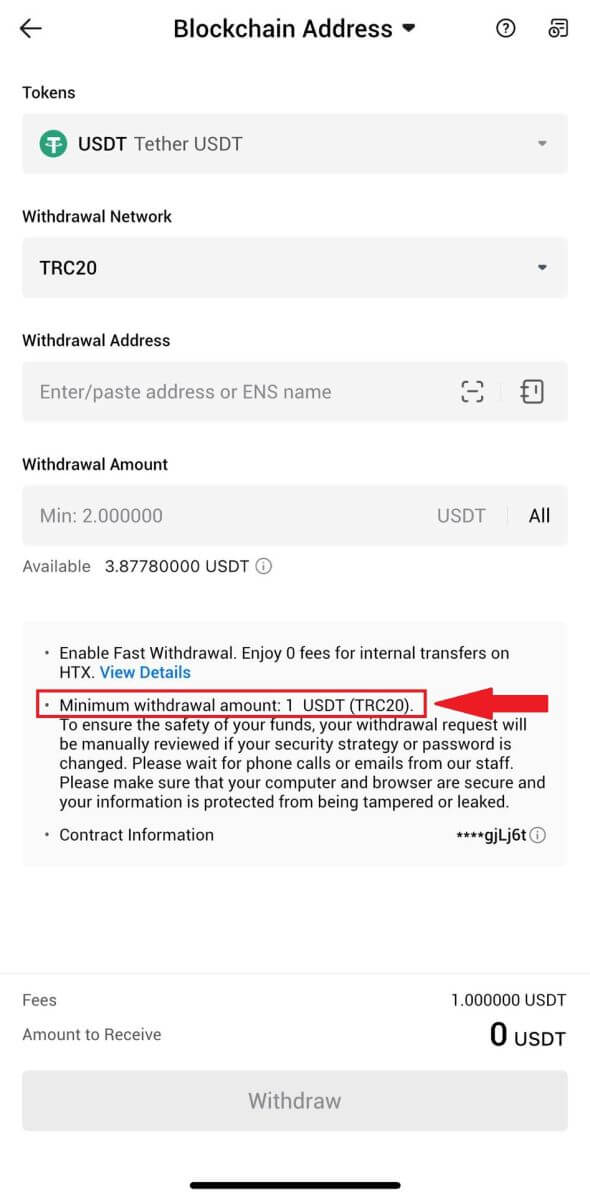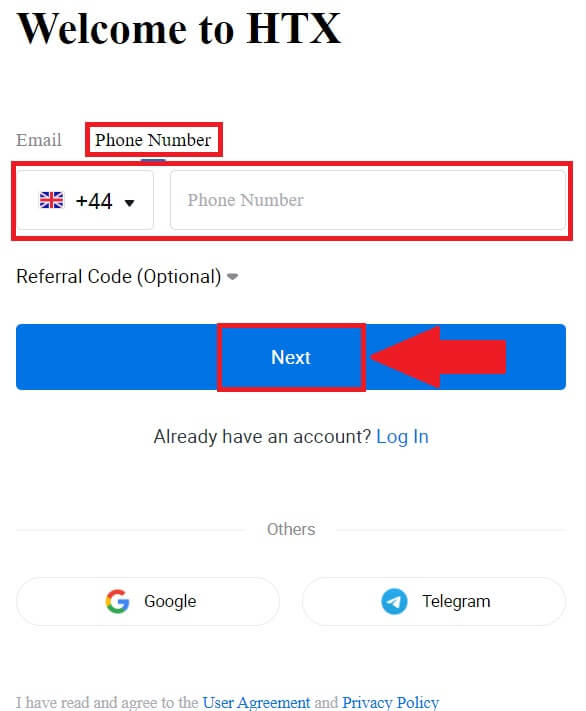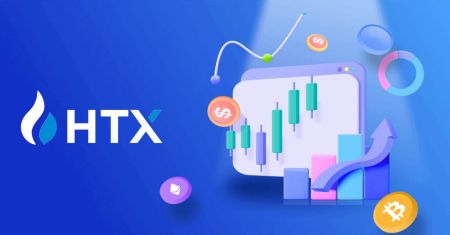Yeni Başlayanlar İçin HTX'te Nasıl Ticaret Yapılır?

HTX'e Nasıl Kayıt Olunur?
HTX'te E-posta veya Telefon Numarasıyla Hesap Nasıl Kaydedilir
1. HTX web sitesine gidin ve [Kaydol] veya [Şimdi Kaydolun] öğesine tıklayın .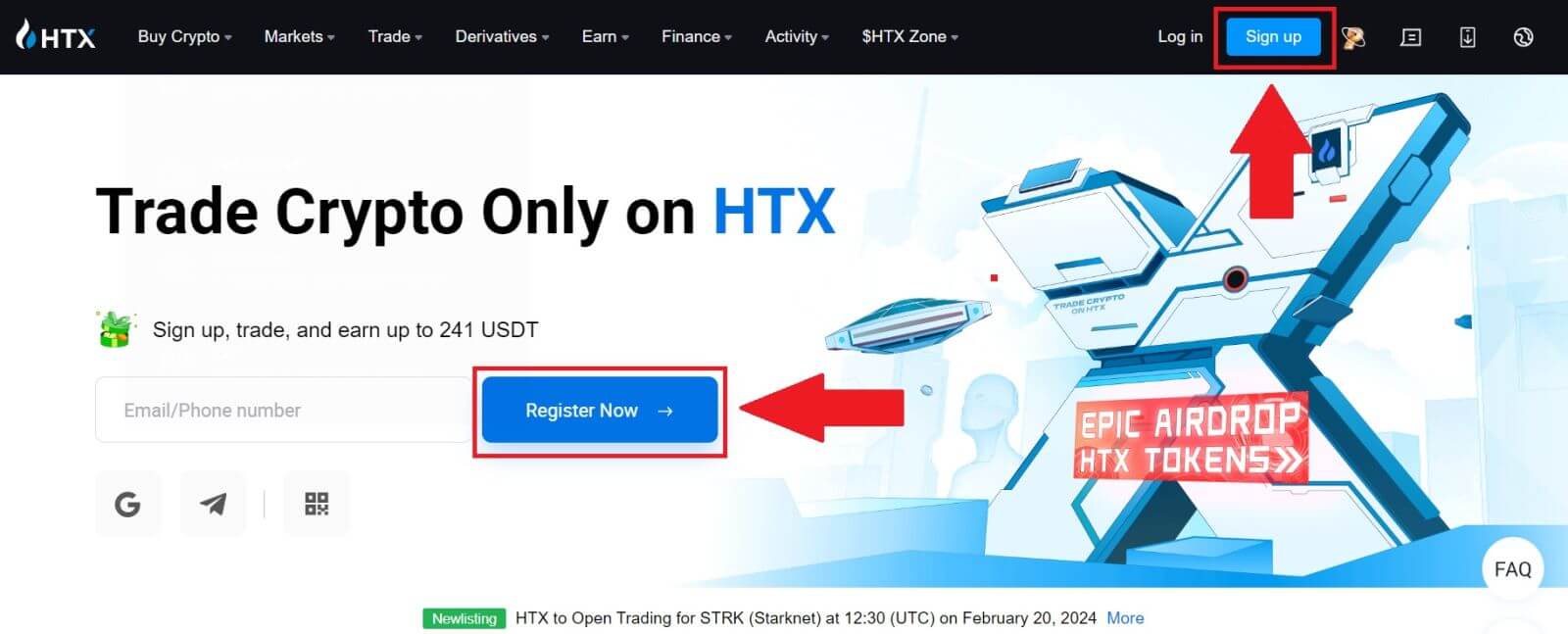
2. [E-posta] veya [Telefon Numarası] seçeneğini seçin ve e-posta adresinizi veya telefon numaranızı girin. Daha sonra [İleri]'ye tıklayın .
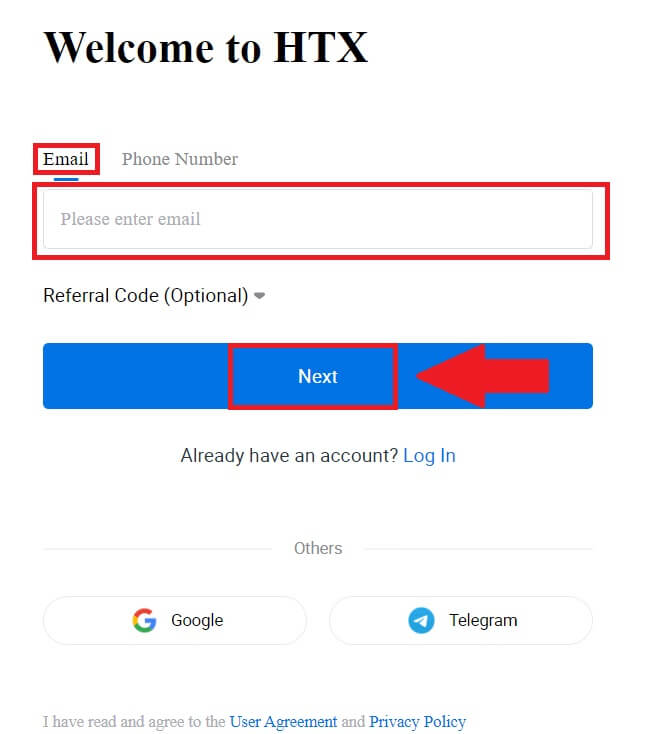
3. E-postanıza veya telefon numaranıza 6 haneli bir doğrulama kodu gönderilecektir. Kodu girin ve [Onayla] öğesine tıklayın.
Herhangi bir doğrulama kodu almadıysanız [Yeniden Gönder] öğesine tıklayın . 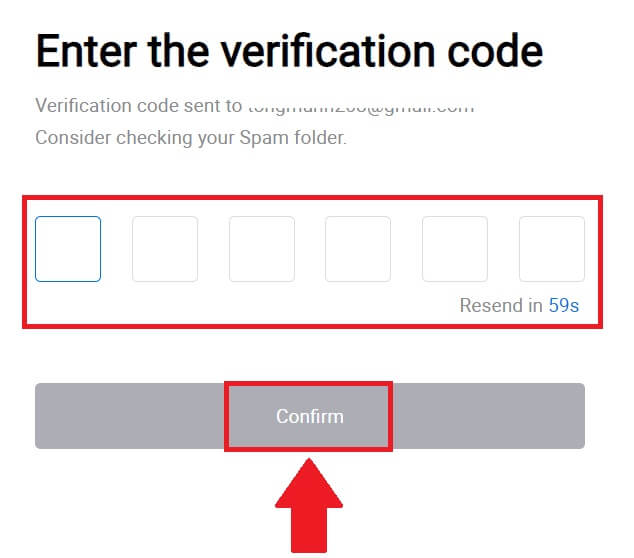
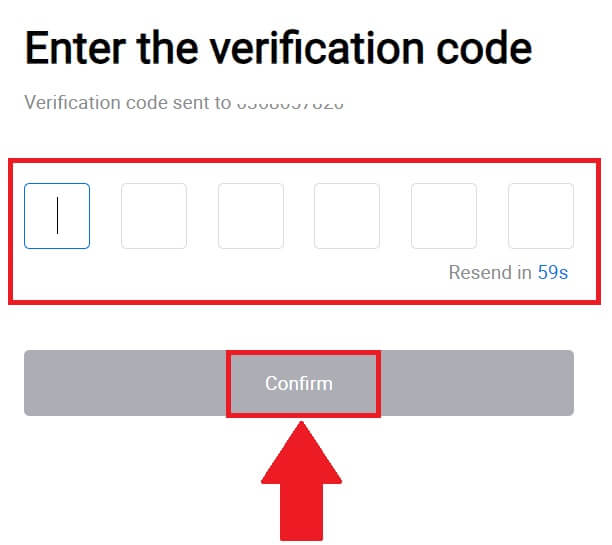
4. Hesabınız için güvenli bir şifre oluşturun ve [HTX Yolculuğunuza Başlayın] öğesine tıklayın.
Not:
- Şifreniz en az 8 karakterden oluşmalıdır .
- Şunlardan en az ikisi : sayılar, alfabe harfleri ve özel karakterler.
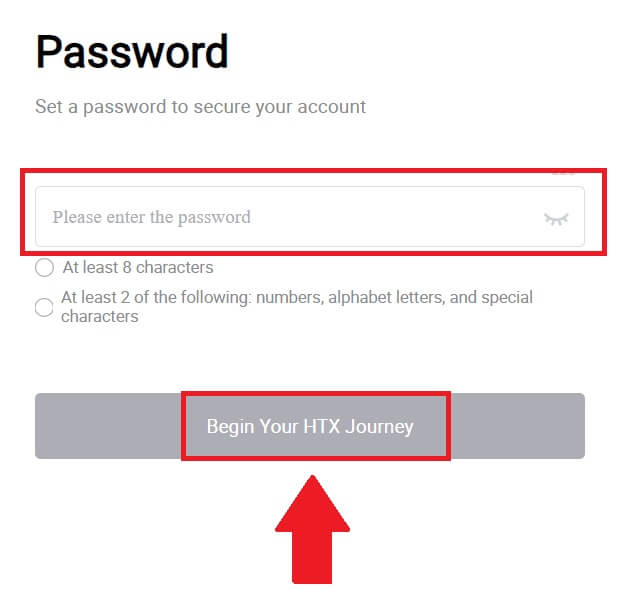
5. Tebrikler, HTX'e başarıyla bir hesap kaydettiniz.
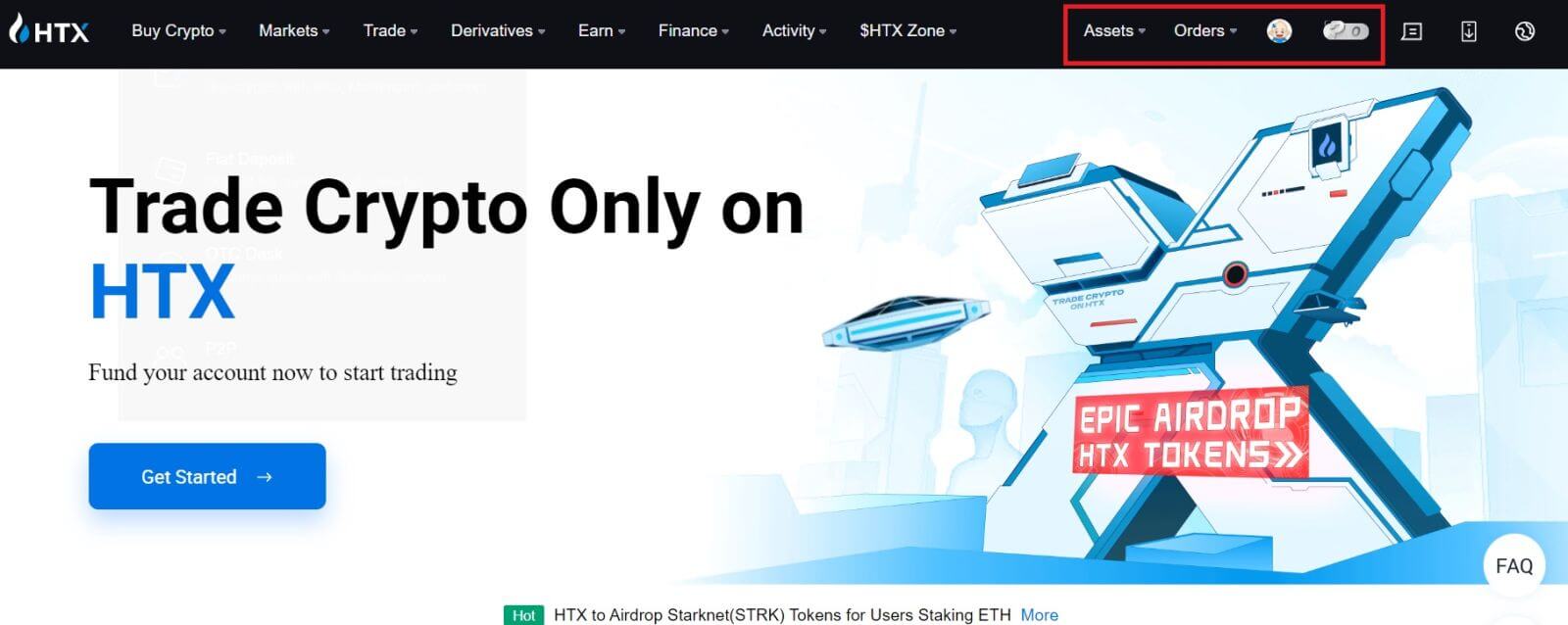
Google ile HTX'te Hesap Nasıl Kaydedilir
1. HTX web sitesine gidin ve [Kaydol] veya [Şimdi Kaydolun] öğesine tıklayın . 2. [ Google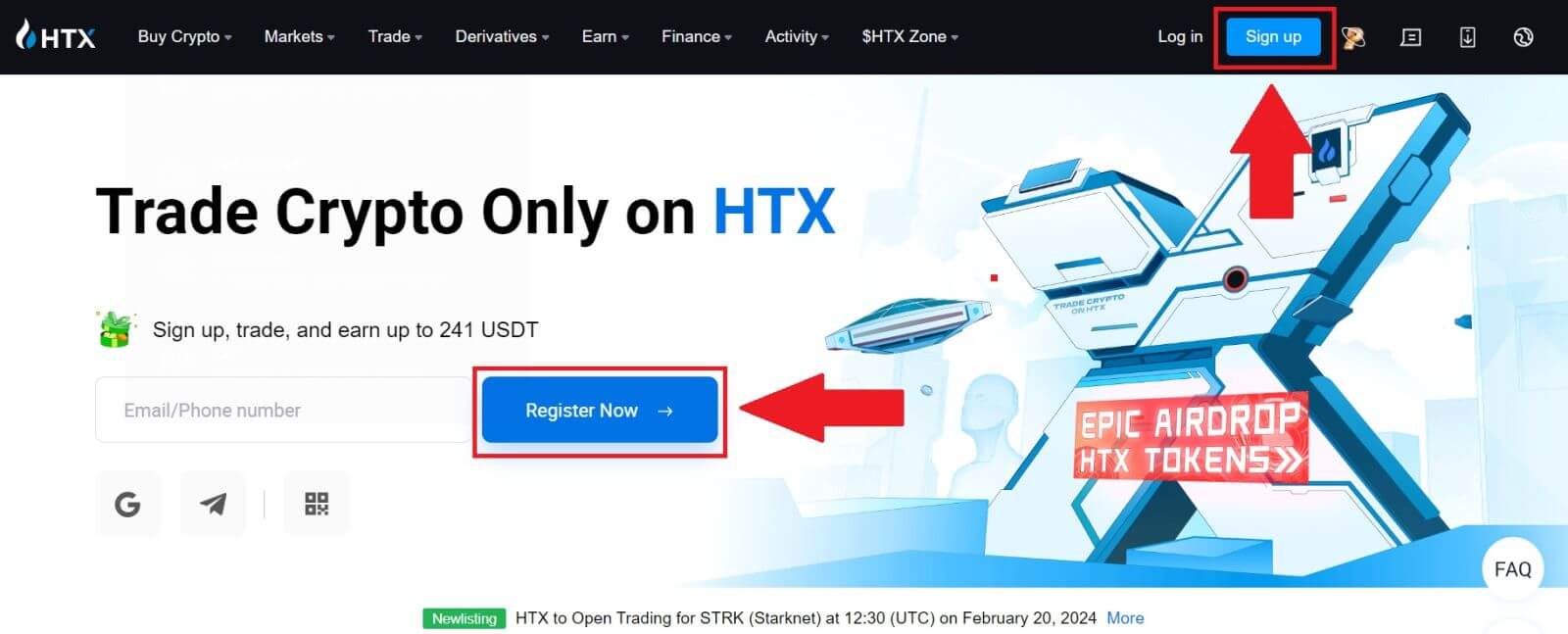
] düğmesine
tıklayın . 3. E-posta adresinizi girmeniz ve [İleri]
seçeneğine tıklamanız gereken bir oturum açma penceresi açılacaktır .
4. Daha sonra Google hesabınızın şifresini girin ve [İleri] öğesine tıklayın . 5. Google hesabınızla oturum açmayı onaylamak için [Devam Et]
'e tıklayın . 6. Devam etmek için [HTX Hesabı Oluştur] öğesine tıklayın .
7. [E-posta] veya [Telefon Numarası] seçeneğini seçin ve e-posta adresinizi veya telefon numaranızı girin. Daha sonra [Kaydol ve bağla] öğesine tıklayın .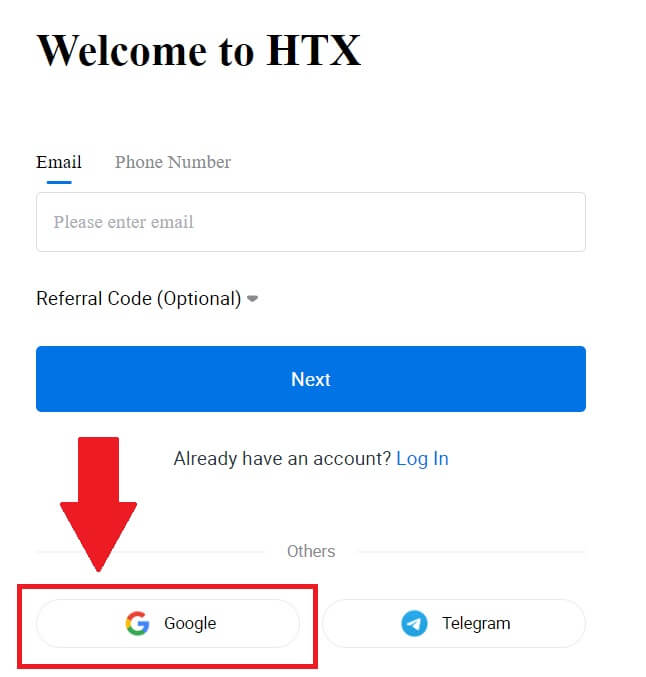
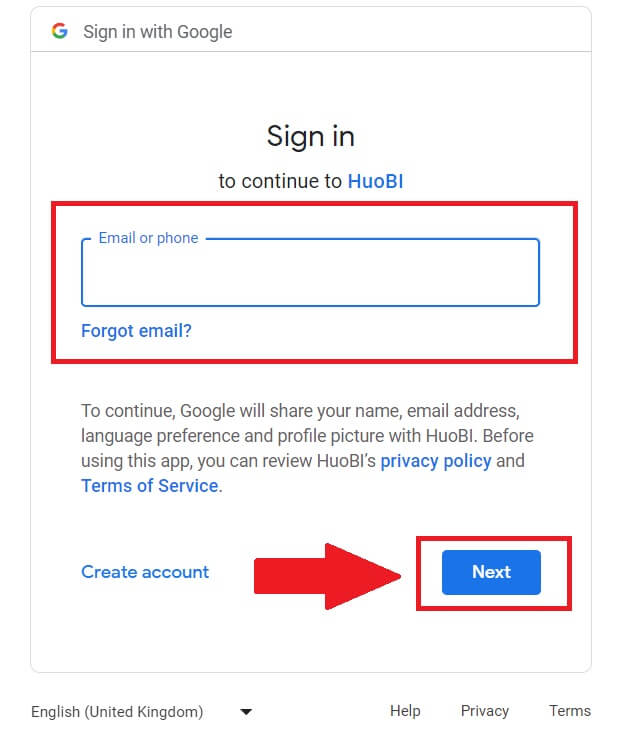
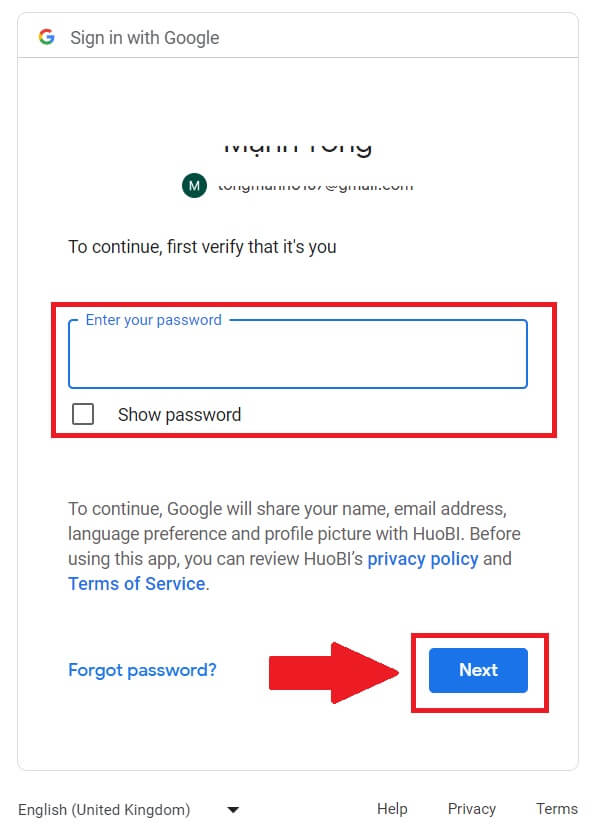
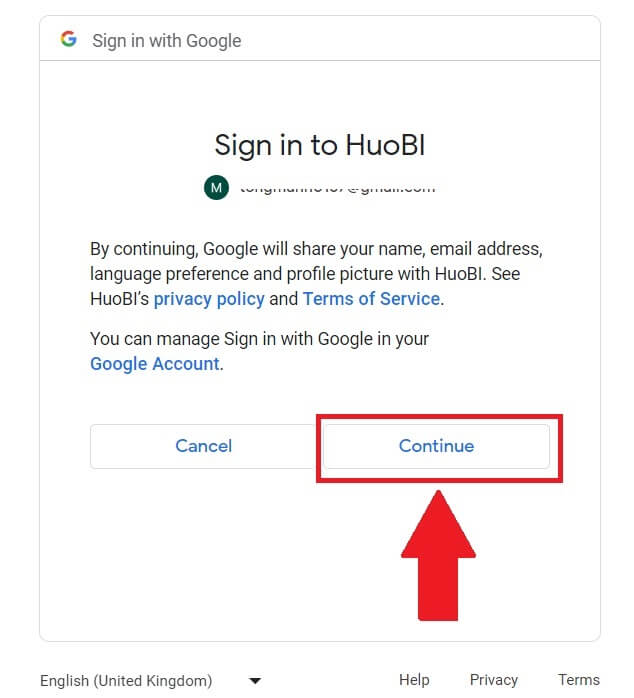
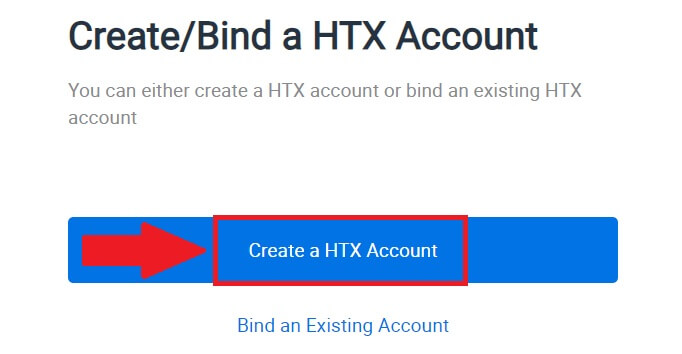
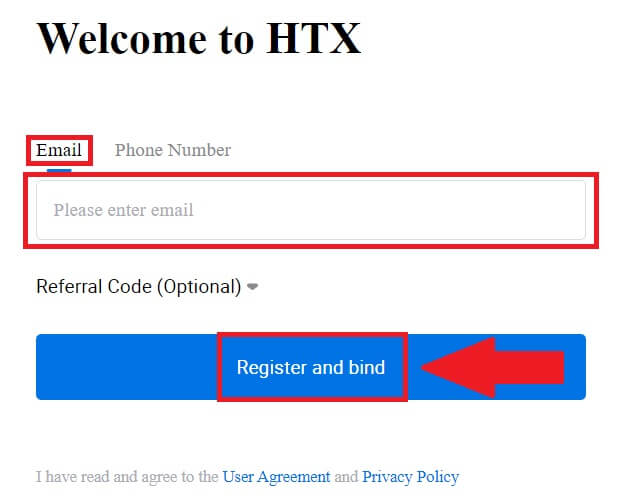
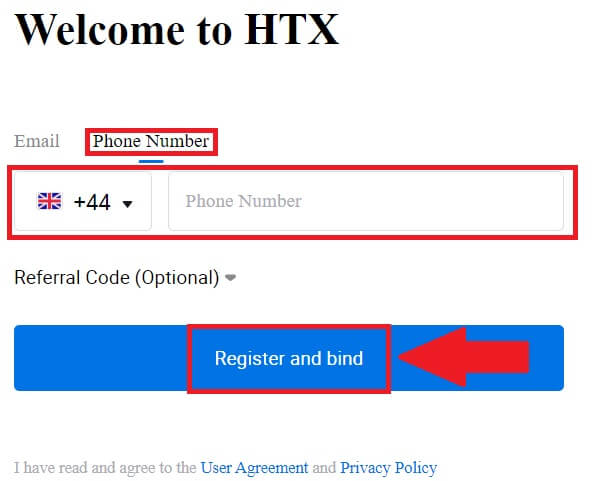
8. E-postanıza veya telefon numaranıza 6 haneli bir doğrulama kodu gönderilecektir. Kodu girin ve [Onayla] öğesine tıklayın.
Herhangi bir doğrulama kodu almadıysanız [Yeniden Gönder] öğesine tıklayın . 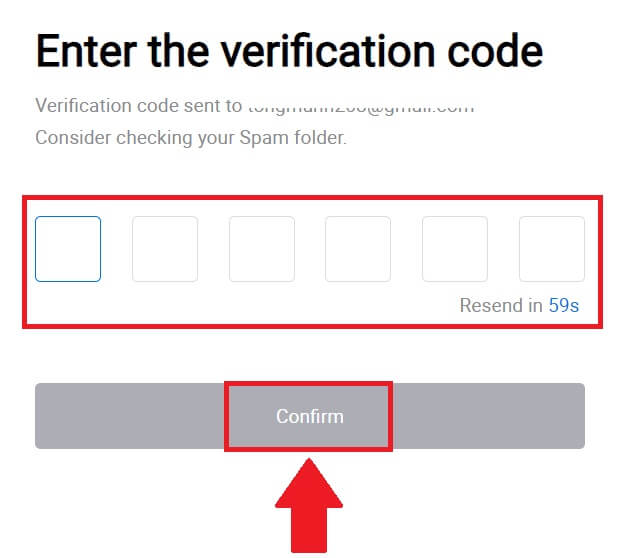
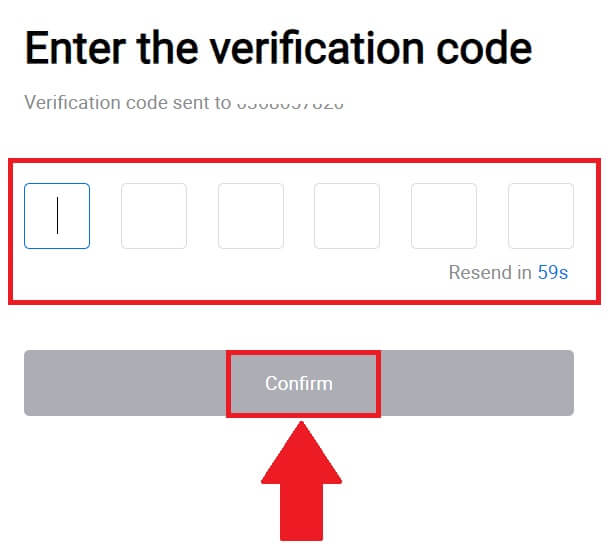
9. Hesabınız için güvenli bir şifre oluşturun ve [HTX Yolculuğunuza Başlayın] öğesine tıklayın.
Not:
- Şifreniz en az 8 karakterden oluşmalıdır .
- Şunlardan en az ikisi : sayılar, alfabe harfleri ve özel karakterler.
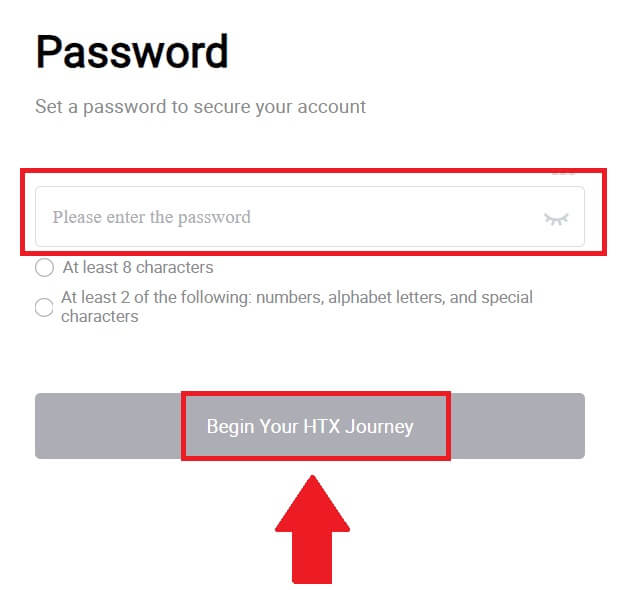
10. Tebrikler! Google aracılığıyla HTX'e başarıyla kaydoldunuz. 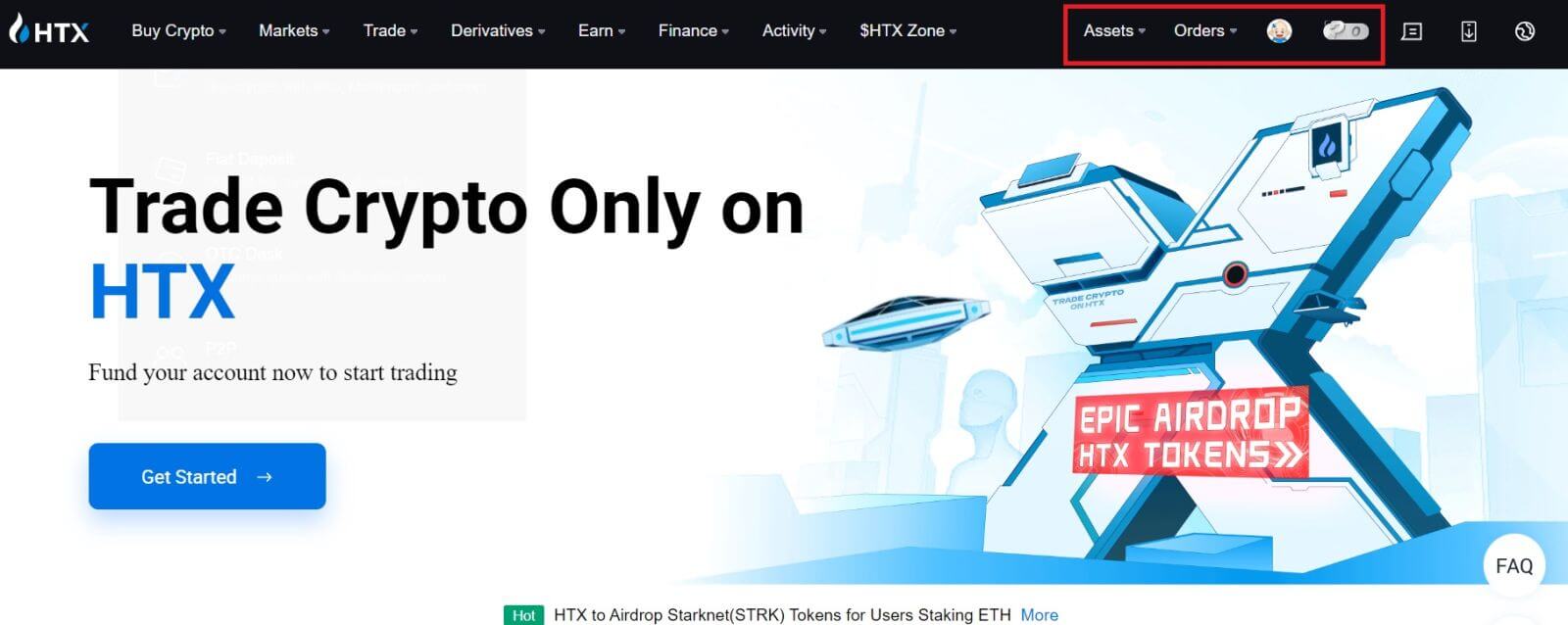
Telegram ile HTX'te Hesap Nasıl Kaydedilir
1. HTX web sitesine gidin ve [Kaydol] veya [Şimdi Kaydolun] öğesine tıklayın . 2. [Telgraf]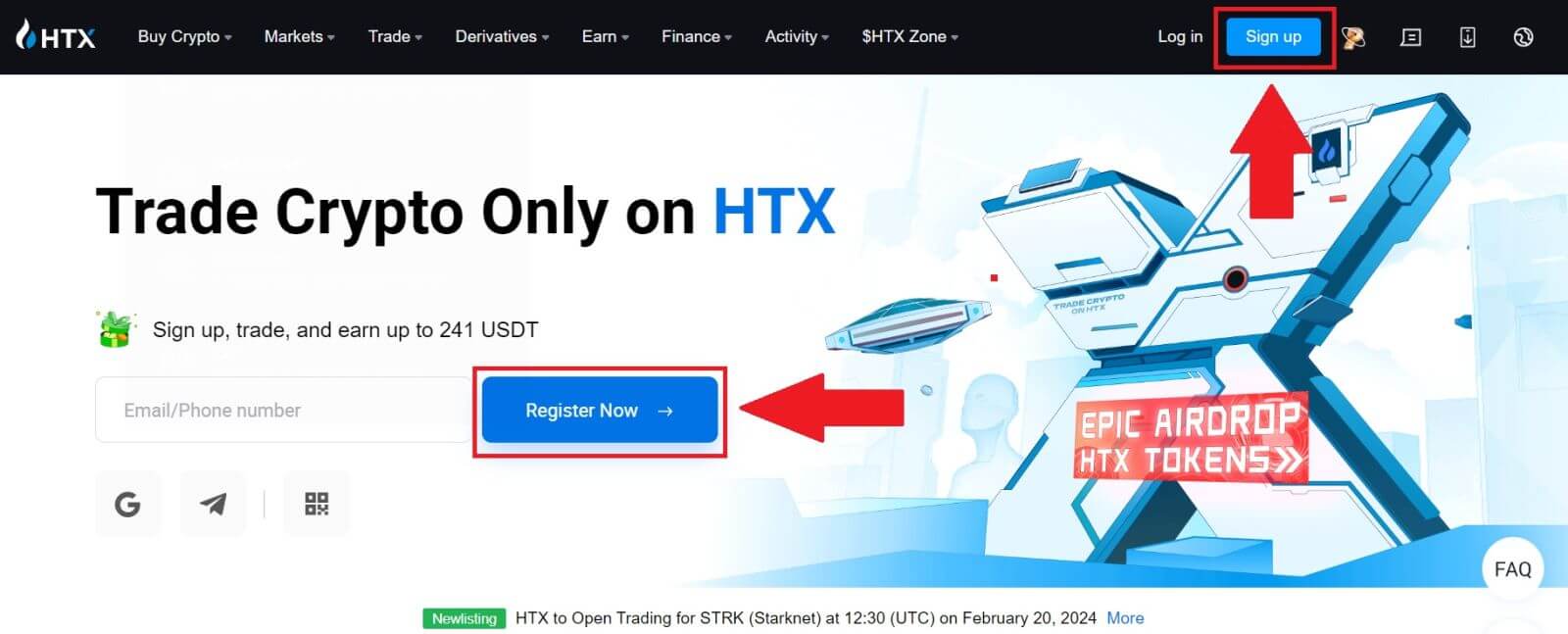
butonuna tıklayın . 3. Bir açılır pencere görünecektir. HTX'e kaydolmak için Telefon Numaranızı girin ve [İLERİ]'ye tıklayın. 4. İsteği Telegram uygulamasında alacaksınız. Bu isteği onaylayın. 5. Telegram kimlik bilgilerini kullanarak HTX'e kaydolmaya devam etmek için [KABUL] seçeneğine tıklayın .
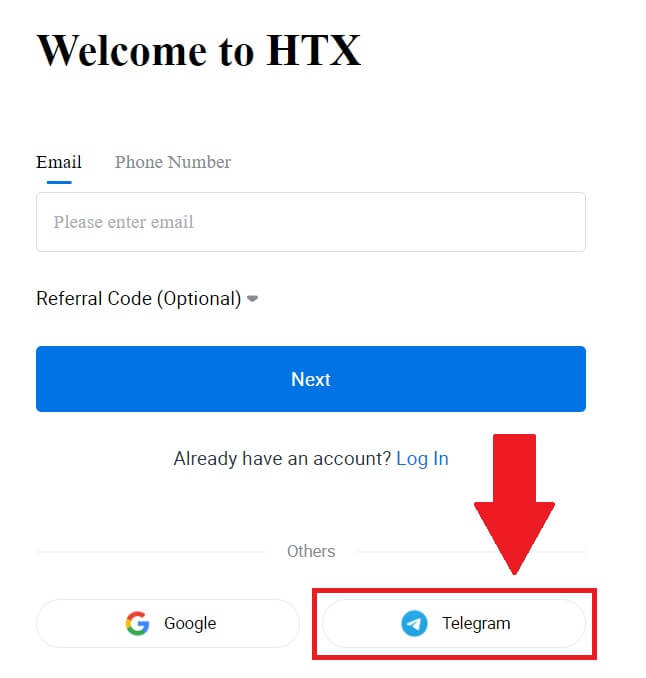
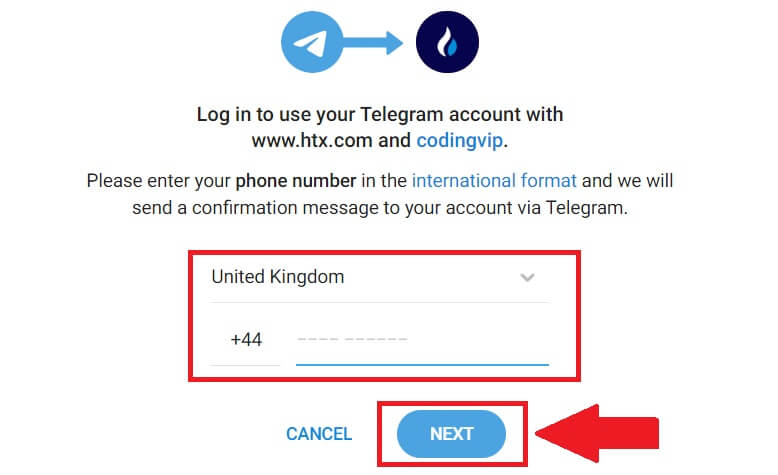
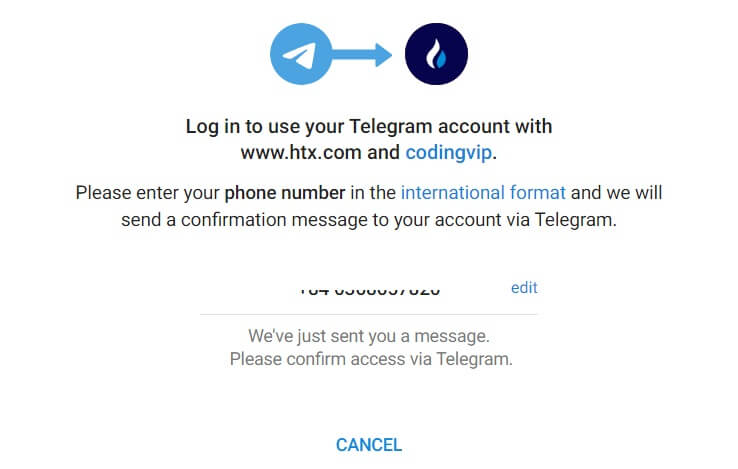
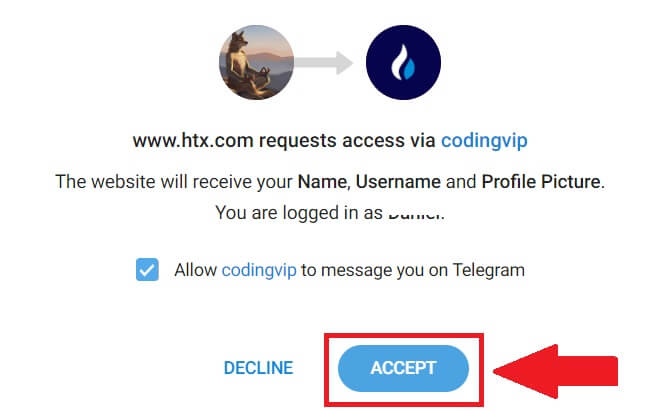
6. Devam etmek için [HTX Hesabı Oluştur] öğesine tıklayın . 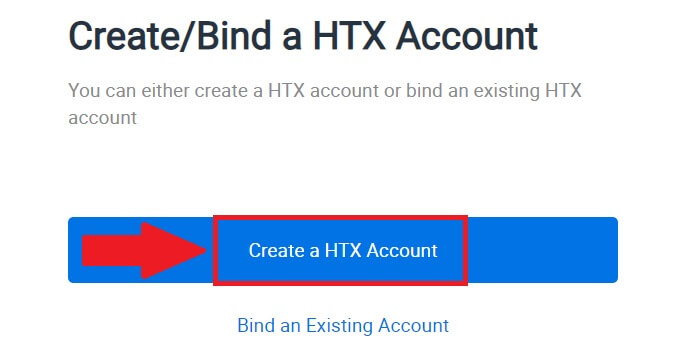
7. [E-posta] veya [Telefon Numarası] seçeneğini seçin ve e-posta adresinizi veya telefon numaranızı girin. Daha sonra [Kaydol ve bağla] öğesine tıklayın .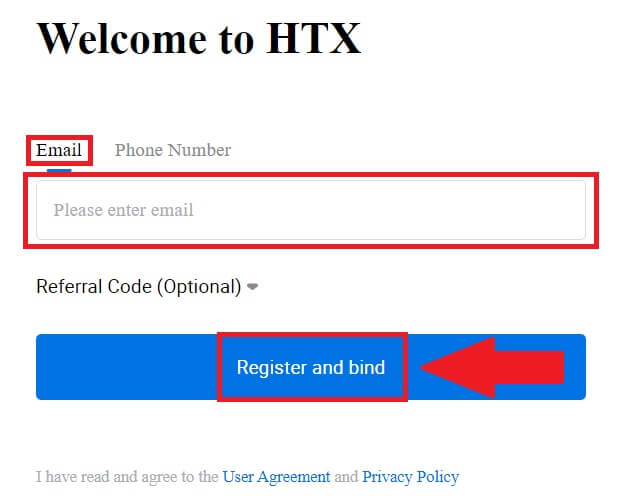
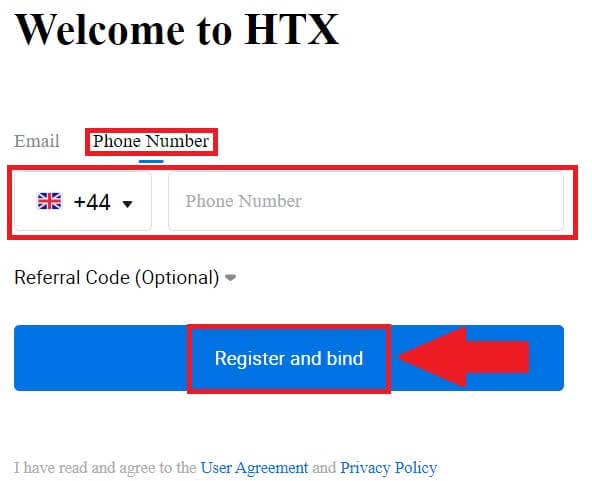
8. E-postanıza veya telefon numaranıza 6 haneli bir doğrulama kodu gönderilecektir. Kodu girin ve [Onayla] öğesine tıklayın.
Herhangi bir doğrulama kodu almadıysanız [Yeniden Gönder] öğesine tıklayın . 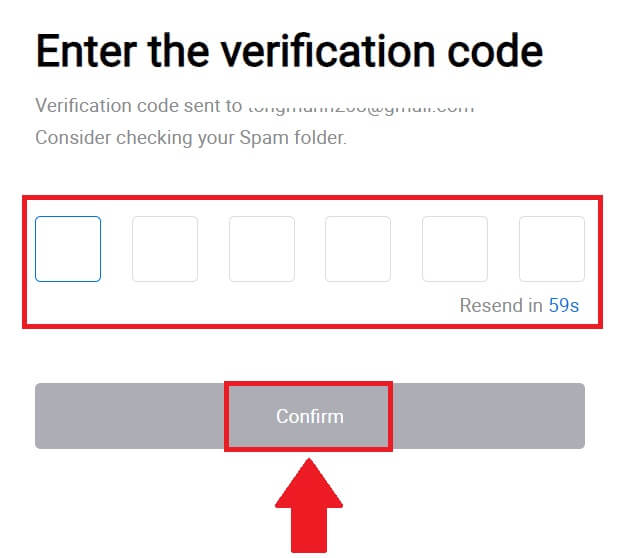
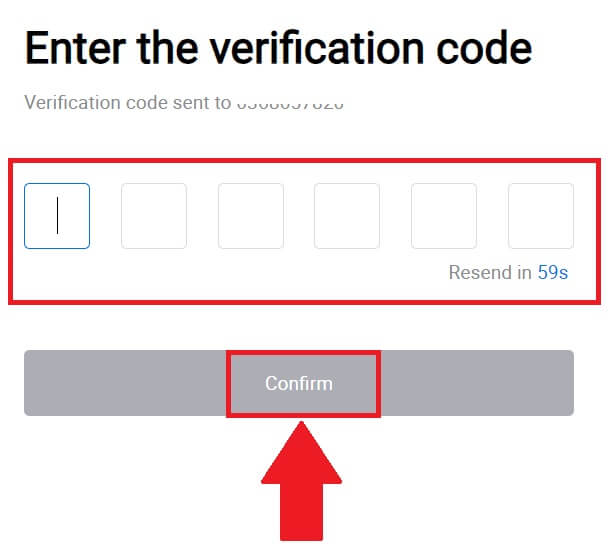
9. Hesabınız için güvenli bir şifre oluşturun ve [HTX Yolculuğunuza Başlayın] öğesine tıklayın.
Not:
- Şifreniz en az 8 karakterden oluşmalıdır .
- Şunlardan en az ikisi : sayılar, alfabe harfleri ve özel karakterler.
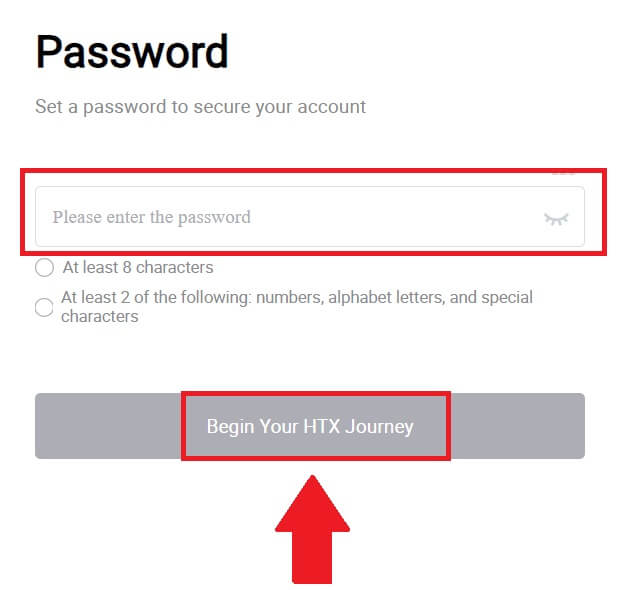 10. Tebrikler! Telegram aracılığıyla HTX'e başarıyla kaydoldunuz.
10. Tebrikler! Telegram aracılığıyla HTX'e başarıyla kaydoldunuz. 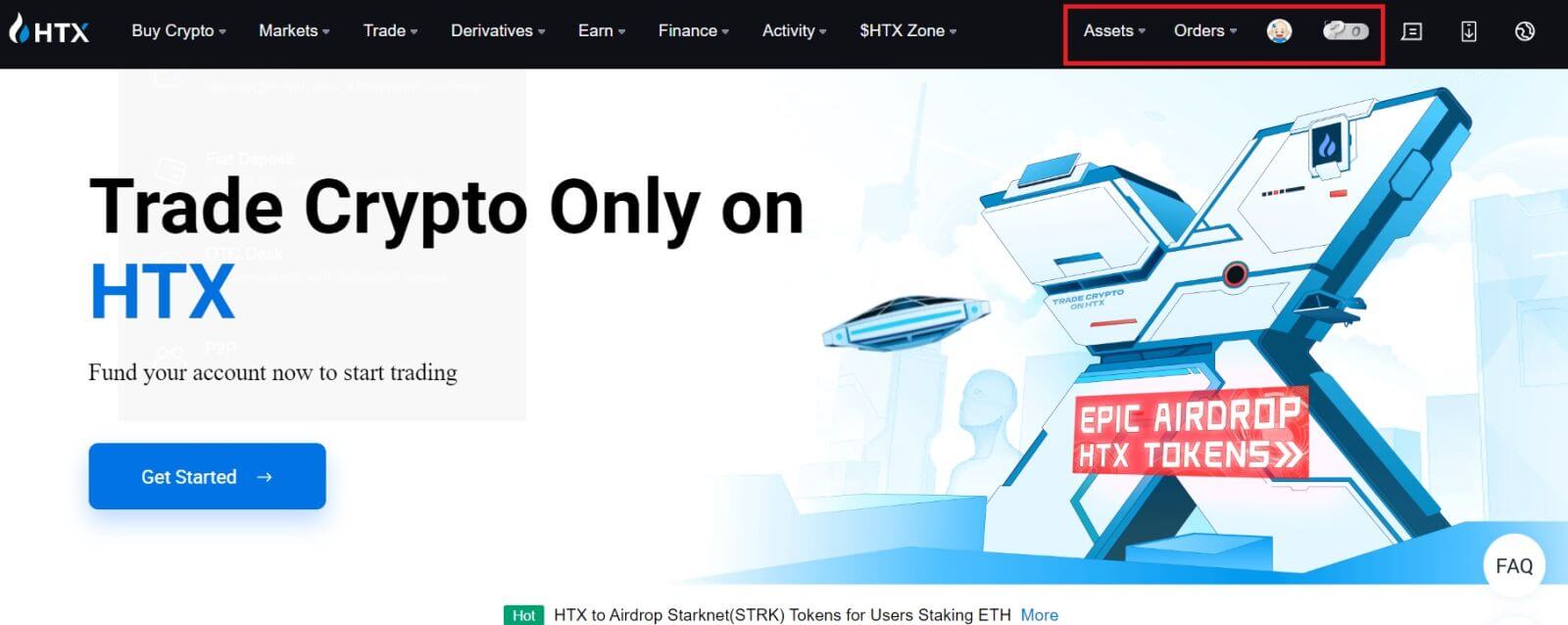
HTX Uygulamasında Hesap Nasıl Kaydedilir
1. Ticaret hesabı oluşturmak için Google Play Store veya App Store'dan HTX uygulamasını yüklemeniz gerekir .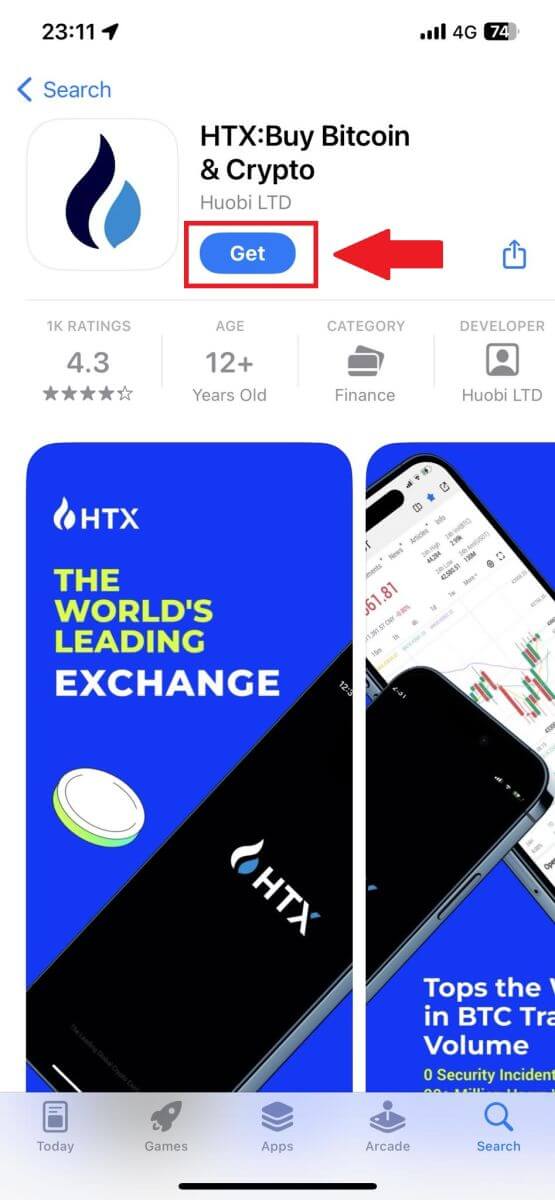
2. HTX uygulamasını açın ve [Oturum aç/Kaydol] öğesine dokunun .
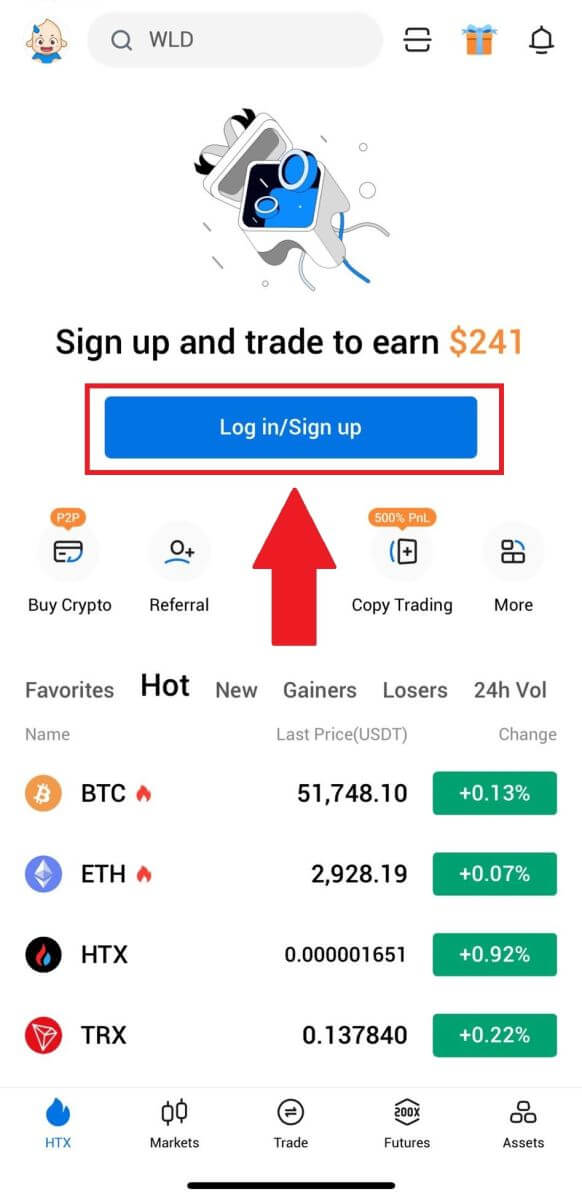
3. E-posta/Cep telefonu numaranızı girin ve [İleri]'ye tıklayın.
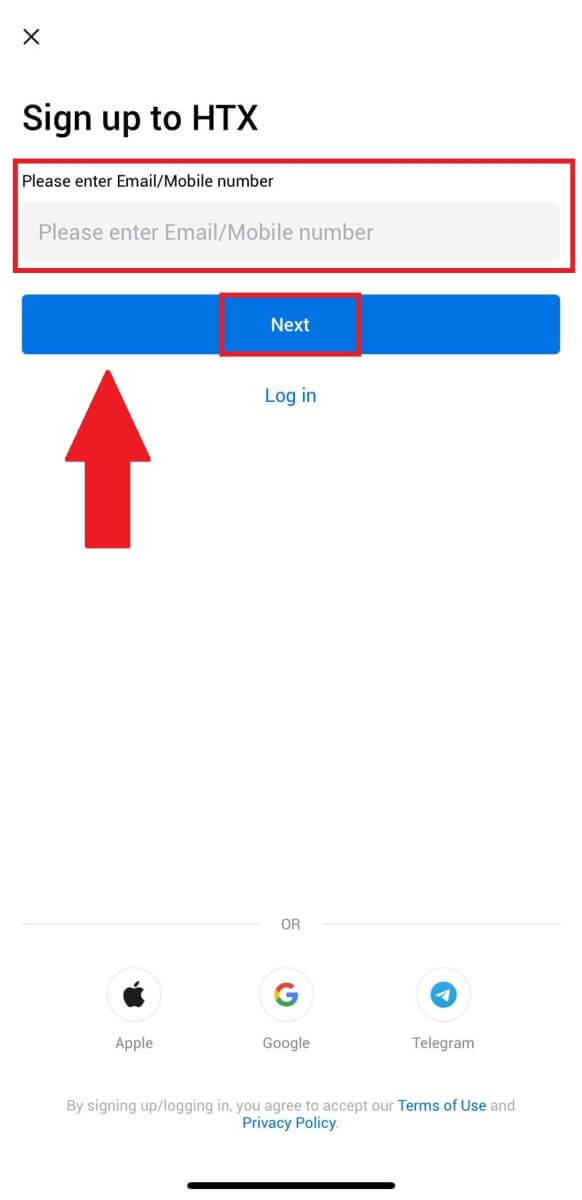
4. E-postanıza veya telefon numaranıza 6 haneli bir doğrulama kodu gönderilecektir. Devam etmek için kodu girin
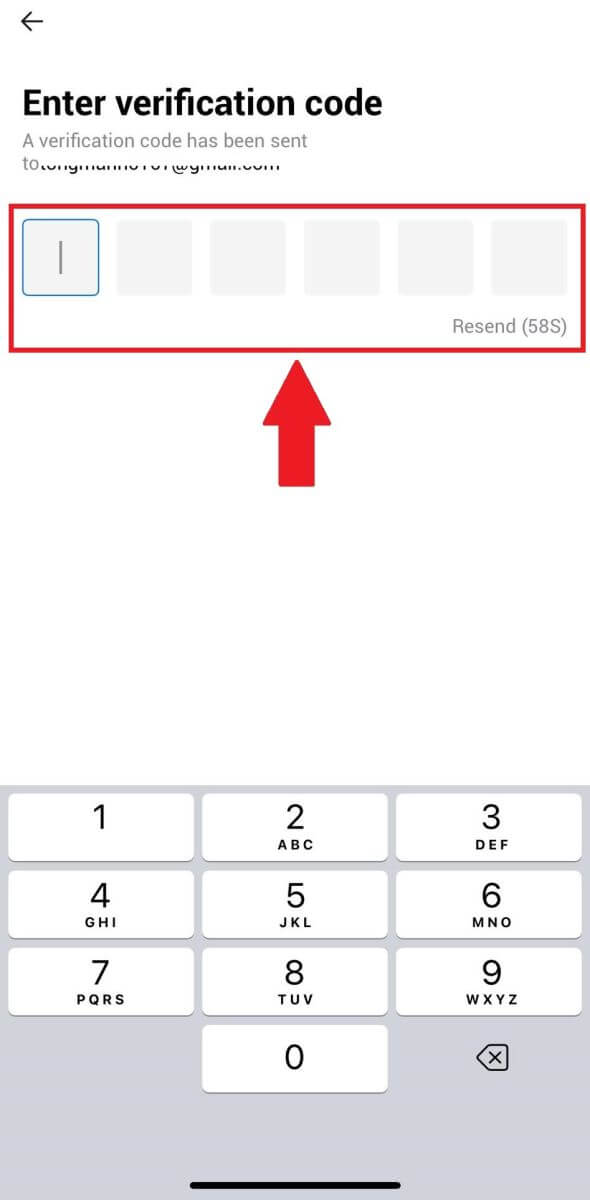
5. Hesabınız için güvenli bir şifre oluşturun ve [Kayıt Tamamlandı] öğesine tıklayın.
Not:
- Şifreniz en az 8 karakterden oluşmalıdır .
- Şunlardan en az ikisi : sayılar, alfabe harfleri ve özel karakterler.
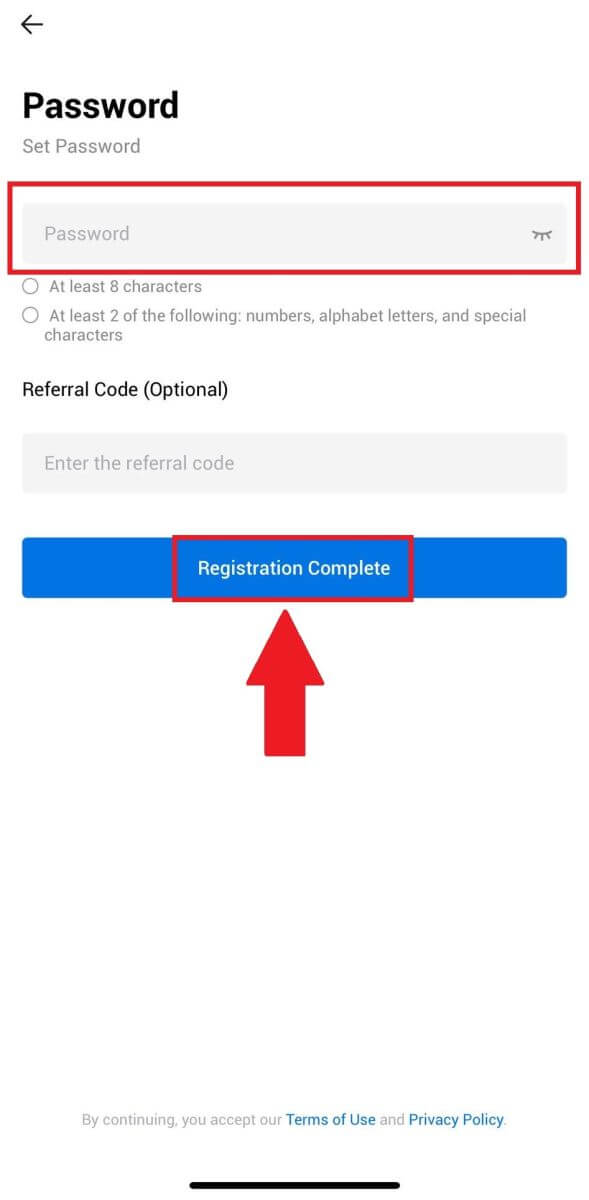
6. Tebrikler, HTX Uygulamasına başarıyla kaydoldunuz.
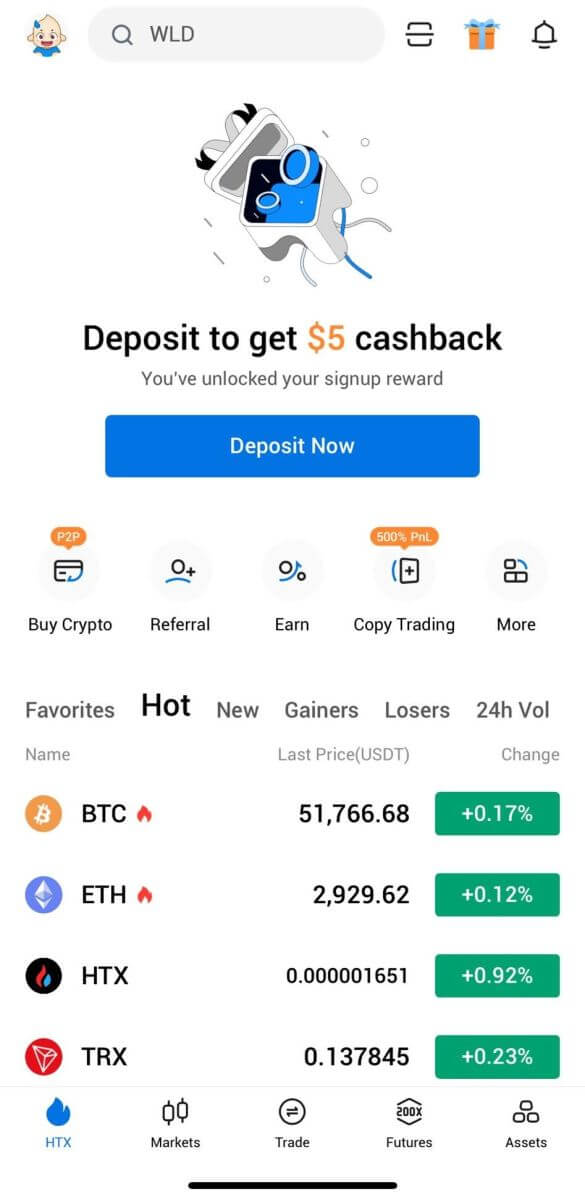
Veya diğer yöntemleri kullanarak HTX uygulamasına kaydolabilirsiniz.
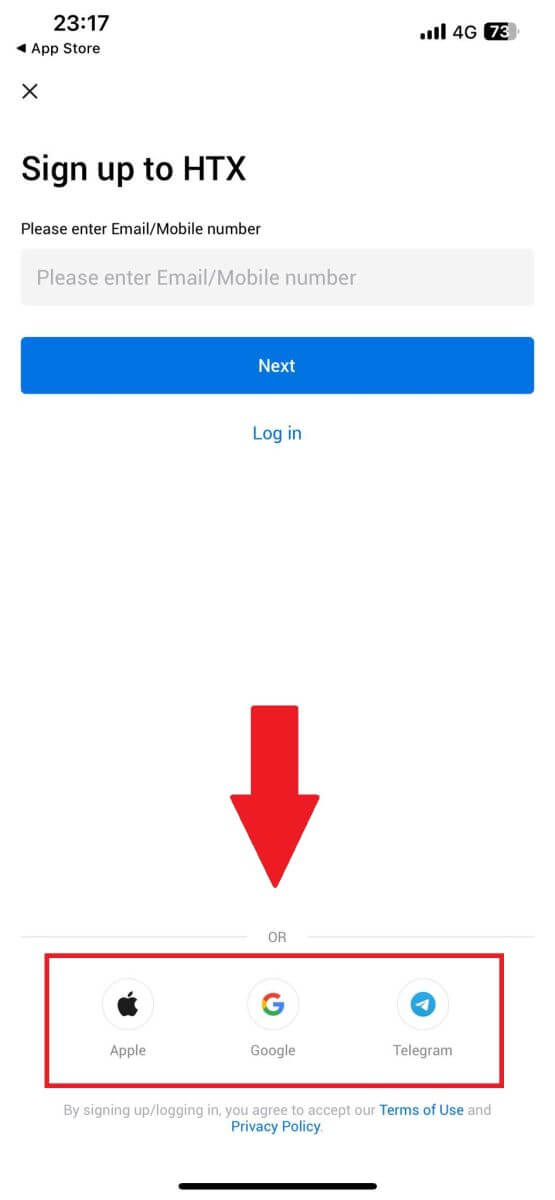
HTX Hesabı Nasıl Doğrulanır?
KYC HTX nedir?
KYC, Müşterinizi Tanıyın anlamına gelir ve gerçek adlarının doğrulanması da dahil olmak üzere müşterilerin kapsamlı bir şekilde anlaşılmasını vurgular.
KYC neden önemlidir?
- KYC, varlıklarınızın güvenliğini güçlendirmeye hizmet eder.
- Farklı KYC seviyeleri, çeşitli ticaret izinlerinin ve finansal faaliyetlere erişimin kilidini açabilir.
- KYC'nin tamamlanması, hem fon satın alma hem de para çekme işlemleri için tek işlem limitini yükseltmek açısından önemlidir.
- KYC gerekliliklerini yerine getirmek, vadeli işlem bonuslarından elde edilen faydaları artırabilir.
HTX'te (Web Sitesi) Kimlik Doğrulaması nasıl tamamlanır?
HTX'te L1 Temel İzin Doğrulaması
1. HTX web sitesine gidin ve profil simgesine tıklayın. 2. Devam etmek için [Temel doğrulama]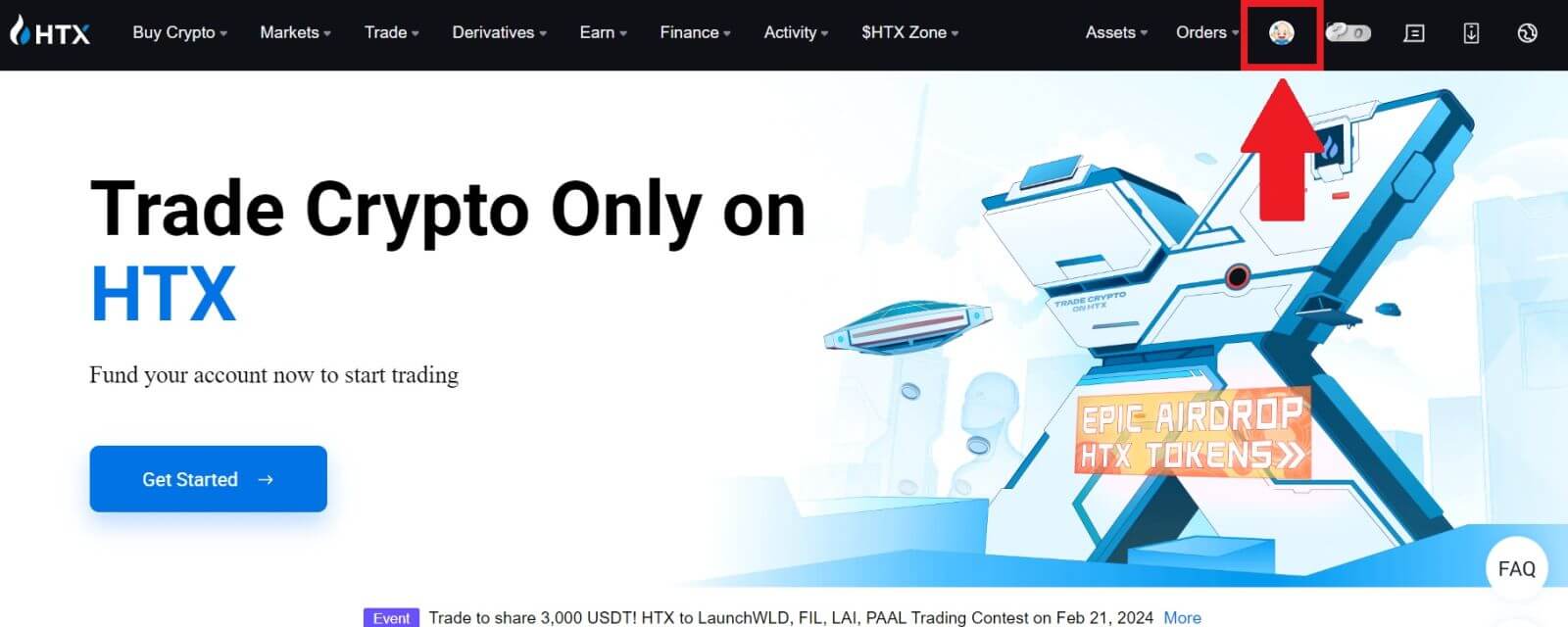
öğesine tıklayın .
3. Kişisel Doğrulama bölümünde [Şimdi Doğrula] öğesine tıklayın. 4. Devam etmek için
L1 Temel İzin bölümünde [Şimdi Doğrula] öğesine tıklayın .
5. Aşağıdaki tüm bilgileri doldurun ve [Gönder]'e tıklayın.
6. Doldurduğunuz bilgileri gönderdikten sonra L1 izin doğrulamanızı tamamladınız.
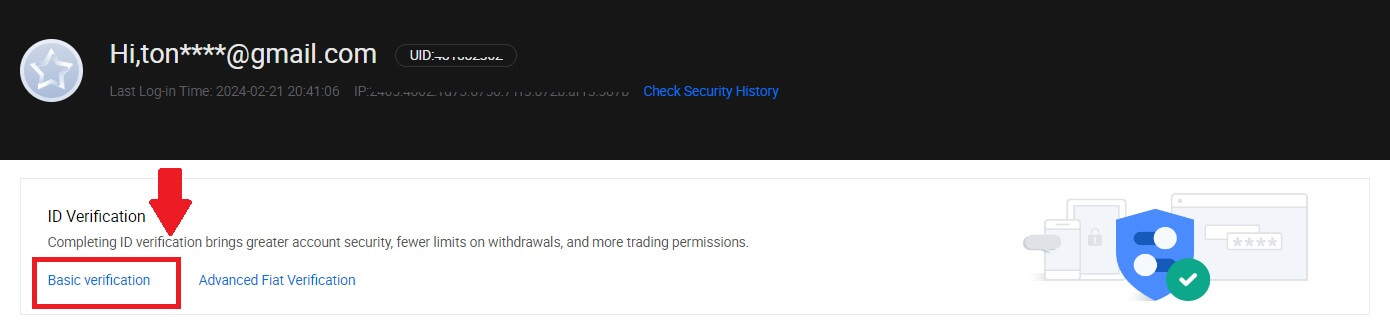
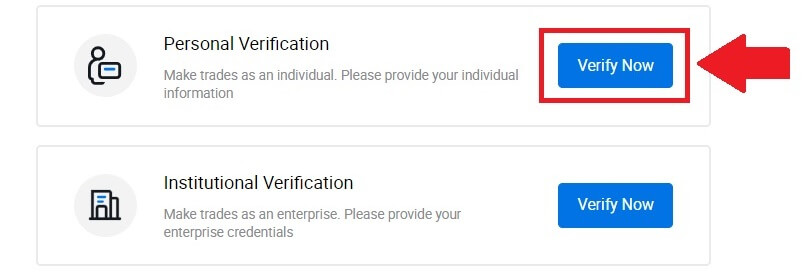
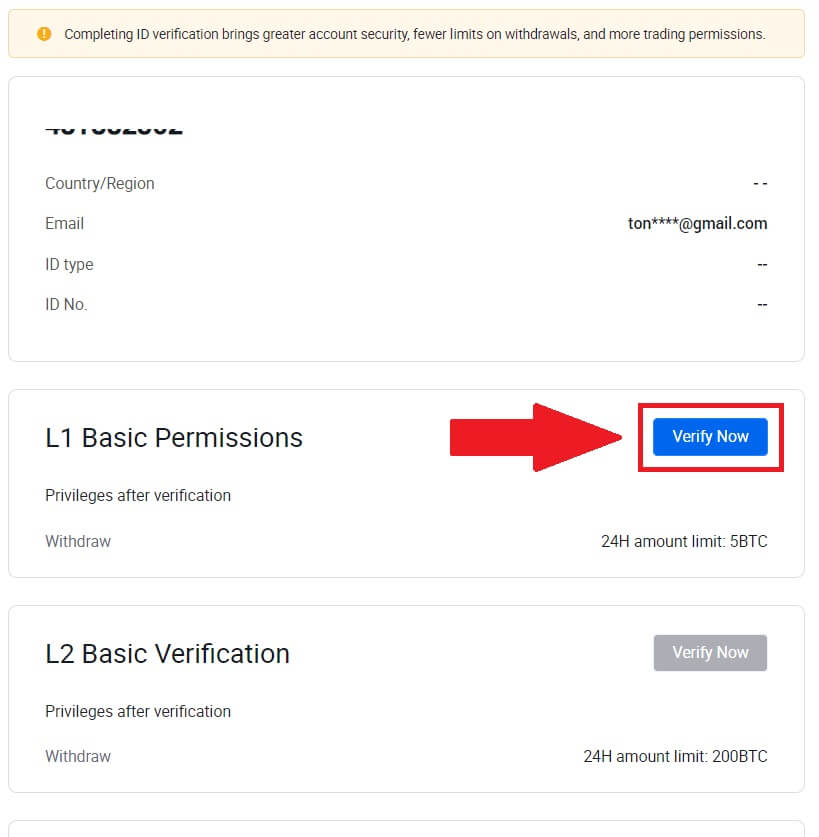
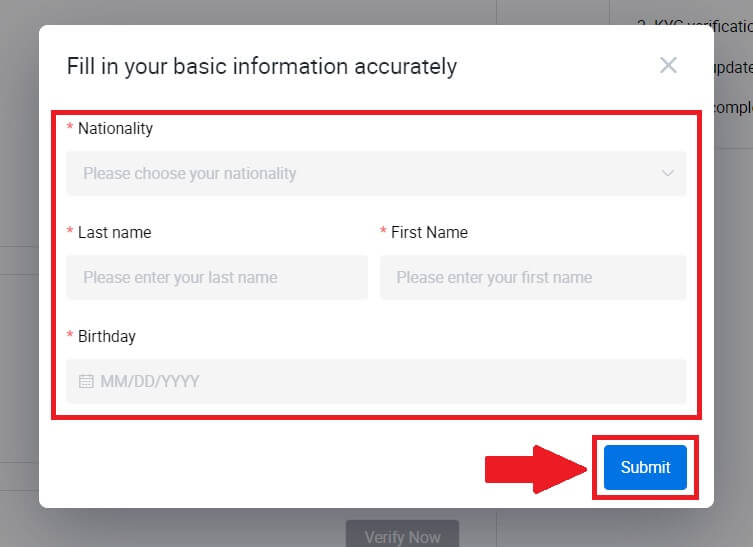
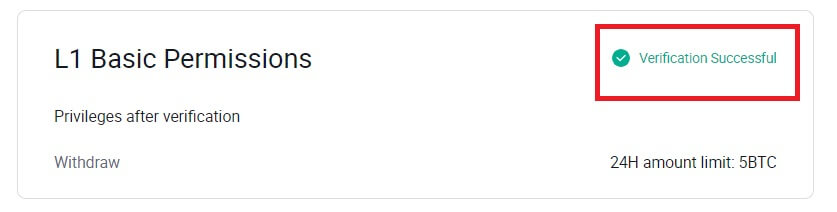
HTX'te L2 Temel İzin Doğrulaması
1. HTX web sitesine gidin ve profil simgesine tıklayın. 2. Devam etmek için [Temel doğrulama]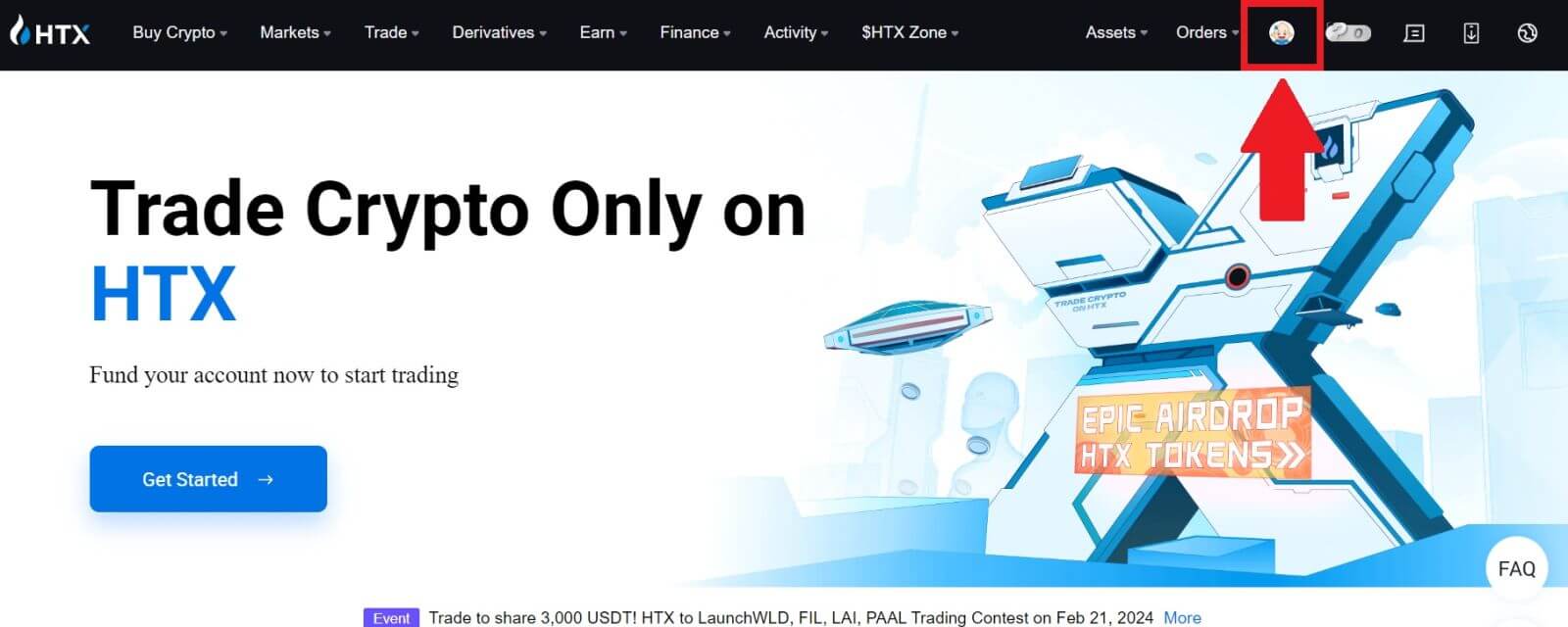
öğesine tıklayın .
3. Kişisel Doğrulama bölümünde [Şimdi Doğrula] öğesine tıklayın. 4. Devam etmek için
L2 Temel İzin bölümünde [Şimdi Doğrula] öğesine tıklayın .
Not: L2 doğrulamasına devam etmek için L1 Doğrulamasını tamamlamanız gerekir. 5. Belge türünüzü ve belgeyi veren ülkeyi
seçin .
Belgenizin fotoğrafını çekerek başlayın. Ardından kimliğinizin hem ön hem de arka yüzünün net resimlerini belirlenen kutulara yükleyin. Her iki resim de atanan kutularda açıkça göründüğünde, devam etmek için [Gönder] öğesine tıklayın .
6. Bundan sonra HTX ekibinin incelemesini bekleyin; böylece L2 izin doğrulamanızı tamamlamış olursunuz.
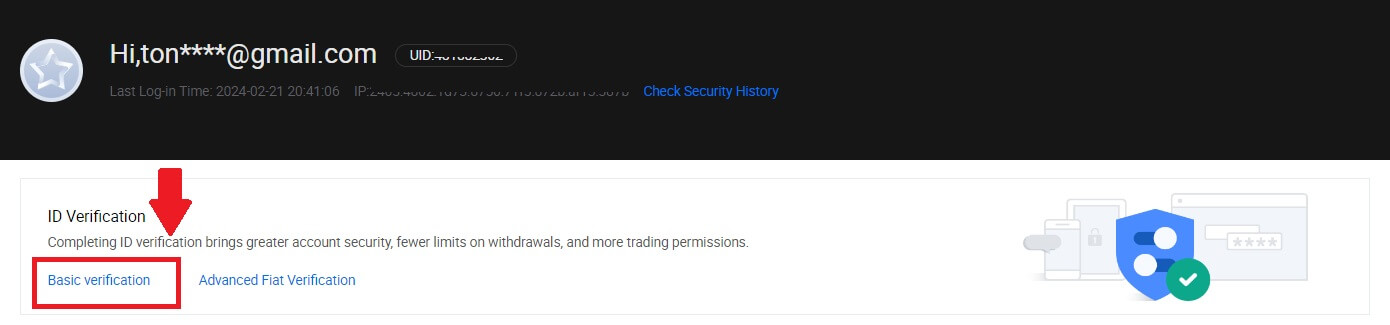
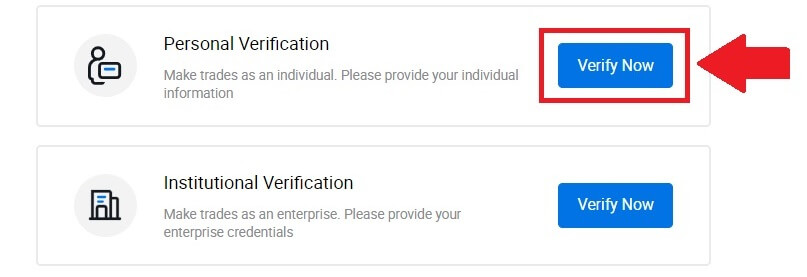
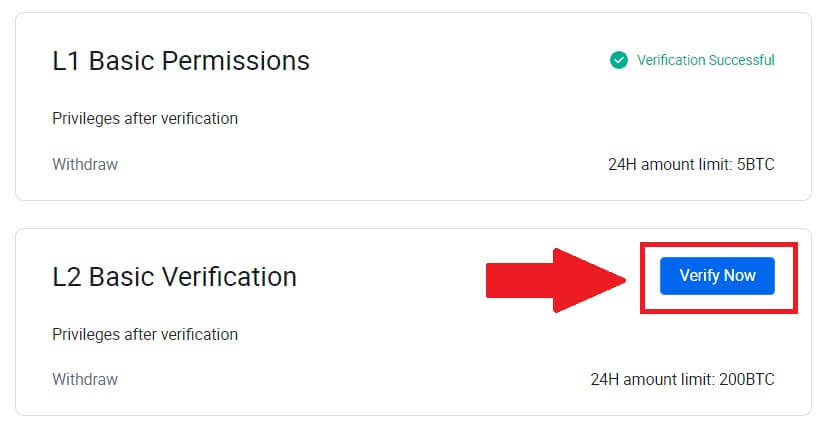
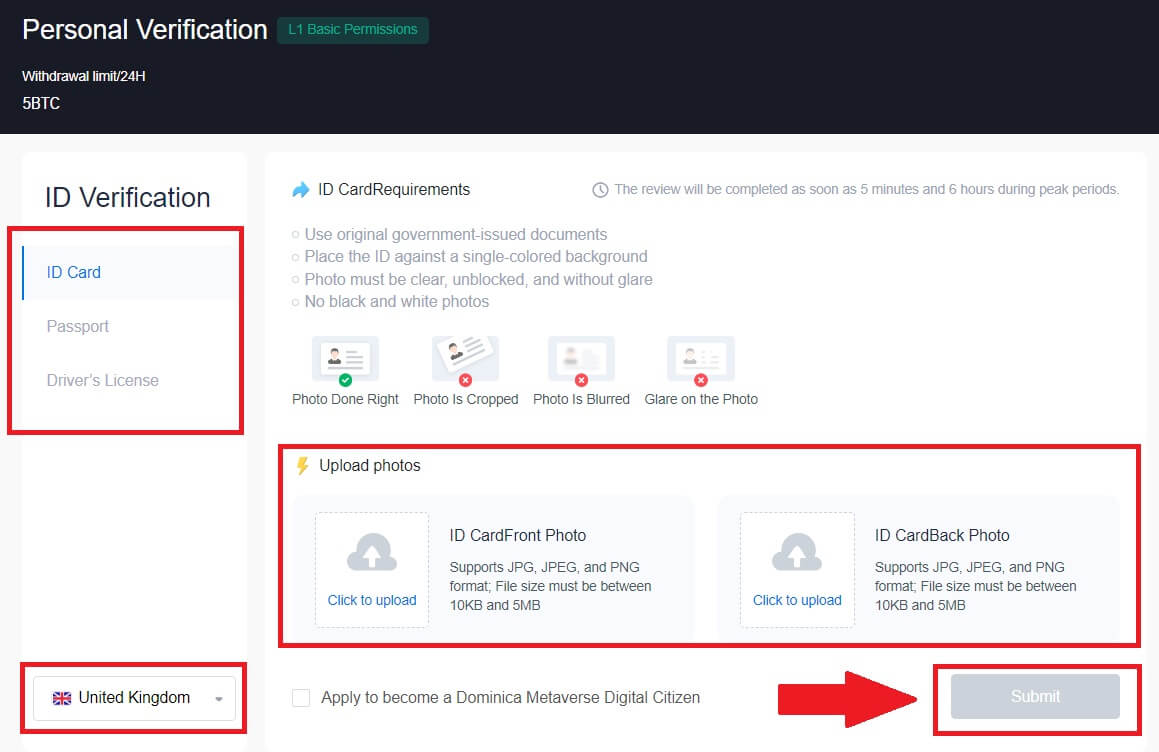
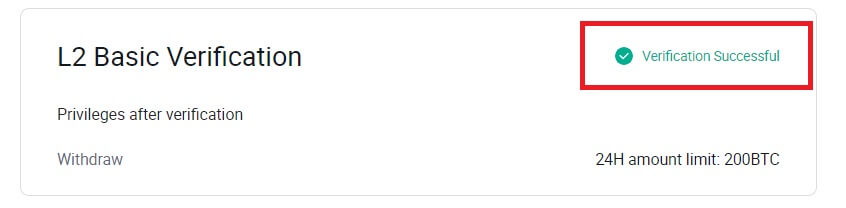
HTX'te L3 Gelişmiş İzin Doğrulaması
1. HTX web sitesine gidin ve profil simgesine tıklayın. 2. Devam etmek için [Temel doğrulama]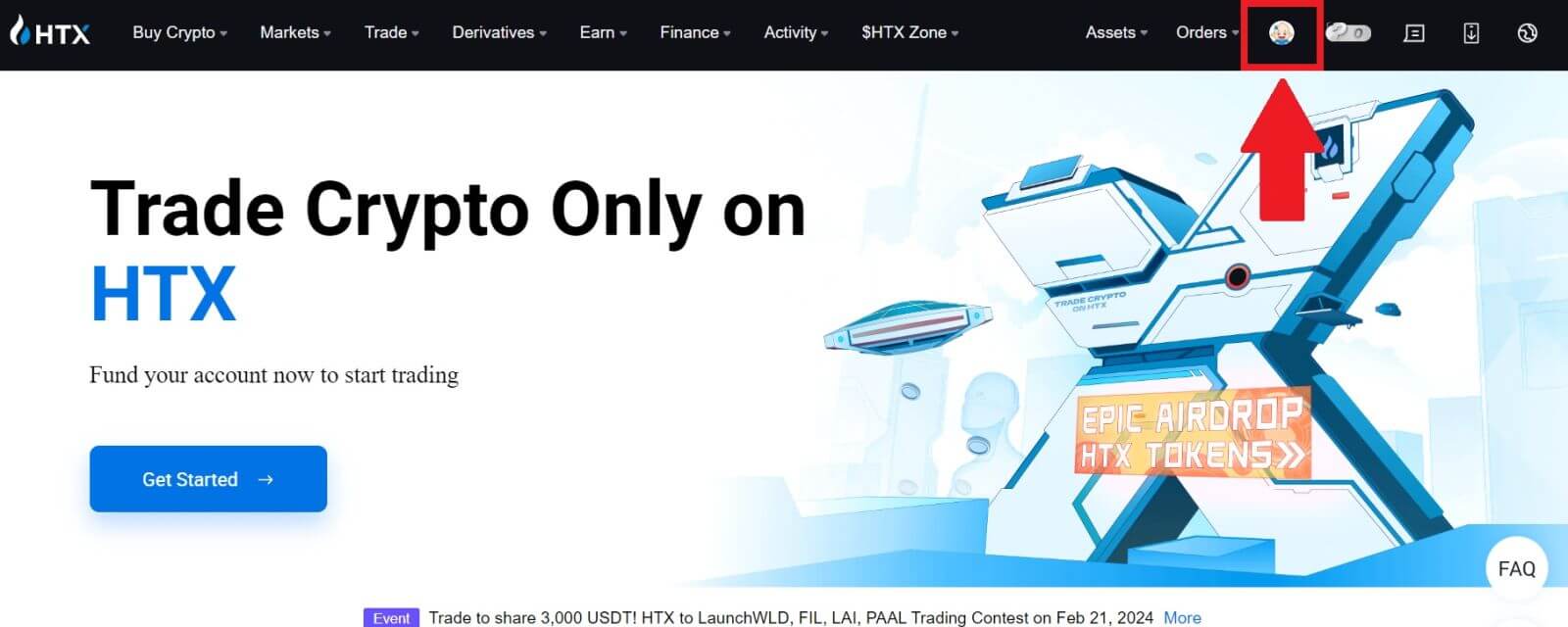
öğesine tıklayın . 3. Kişisel Doğrulama bölümünde [Şimdi Doğrula] öğesine tıklayın. 4. Devam etmek için L3 Gelişmiş İzin bölümünde [Şimdi Doğrula] öğesine tıklayın . 5. Bu L3 doğrulamasına devam etmek için HTX uygulamasını telefonunuza indirip açmanız gerekir. 6. HTX Uygulamanızda oturum açın, sol üstteki profil simgesine dokunun ve Kimlik Doğrulaması için [L2] öğesine dokunun . 7. L3 Doğrulama bölümünde [Doğrula] öğesine dokunun. 8. İşleme devam etmek için yüz tanımayı tamamlayın. 9. Başvurunuz onaylandıktan sonra 3. seviye doğrulama başarılı olacaktır.
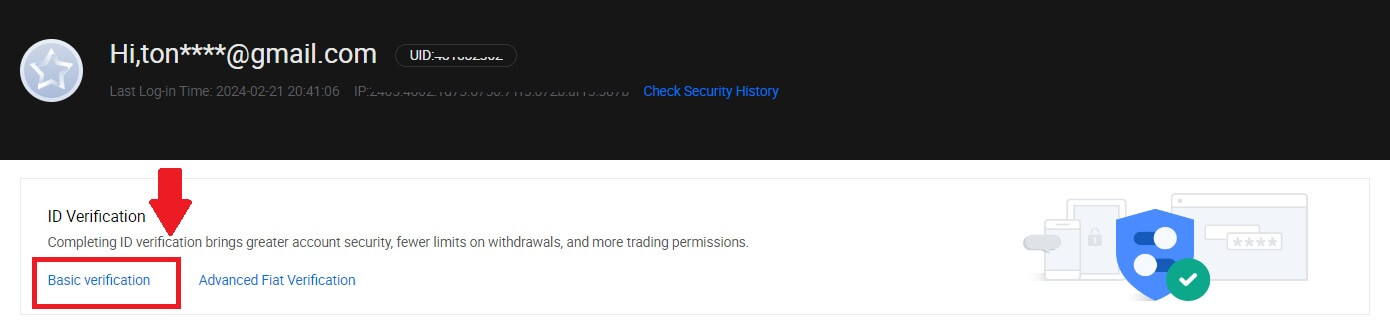
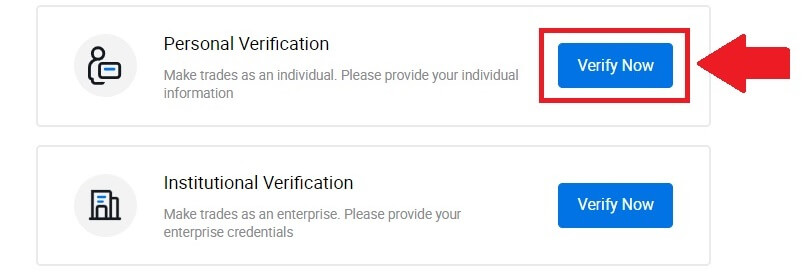
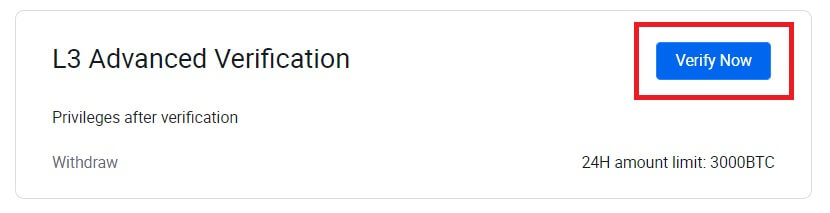
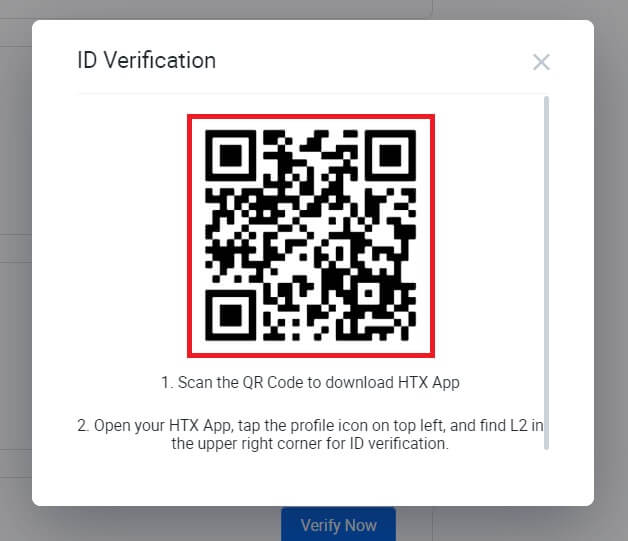
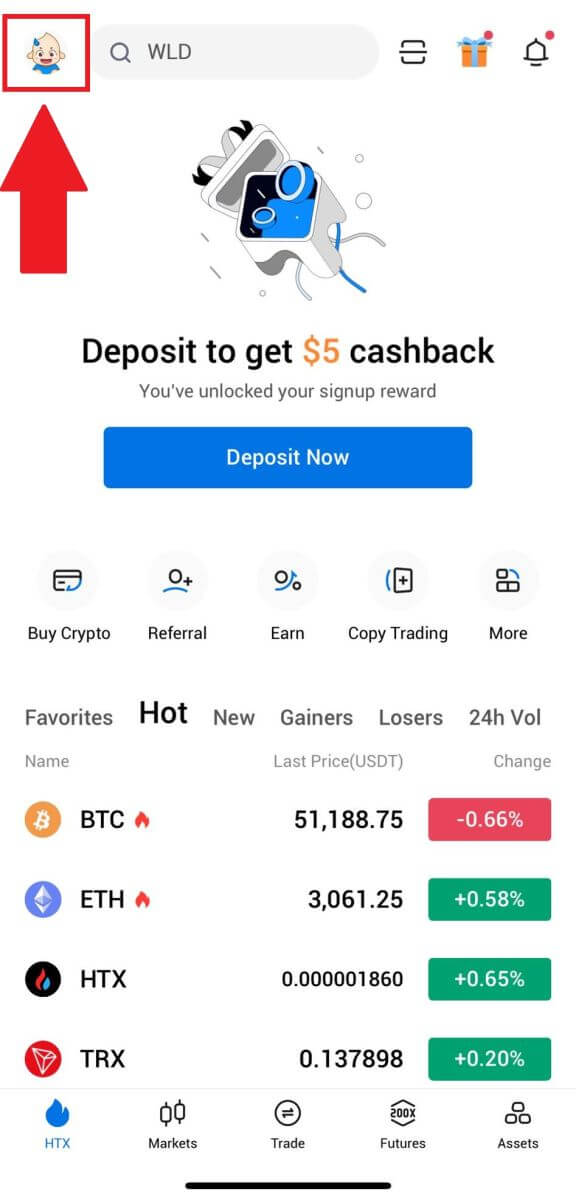
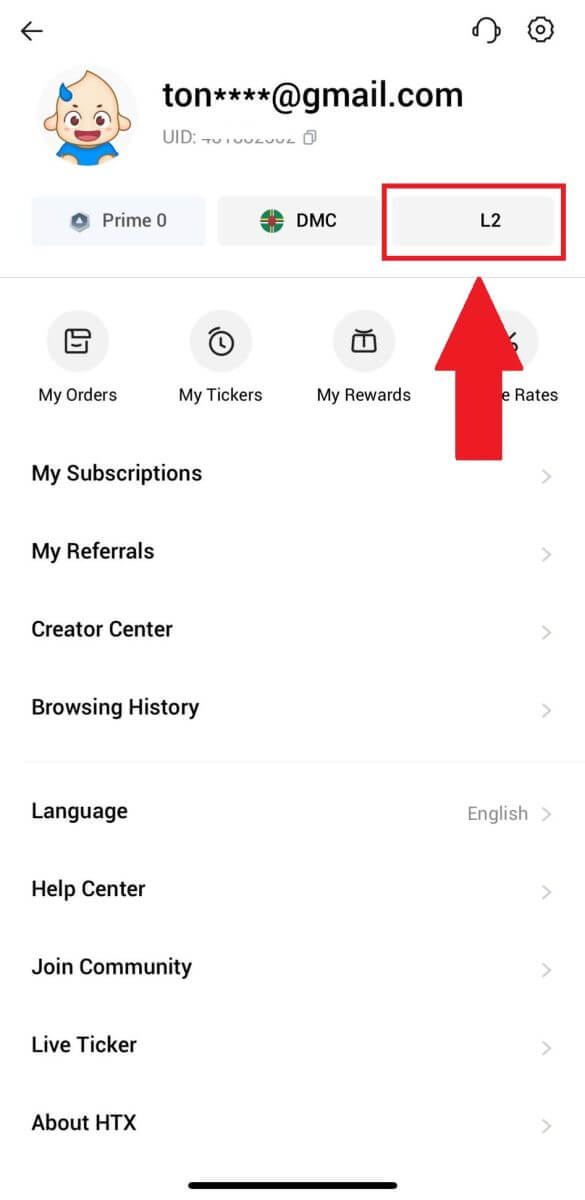
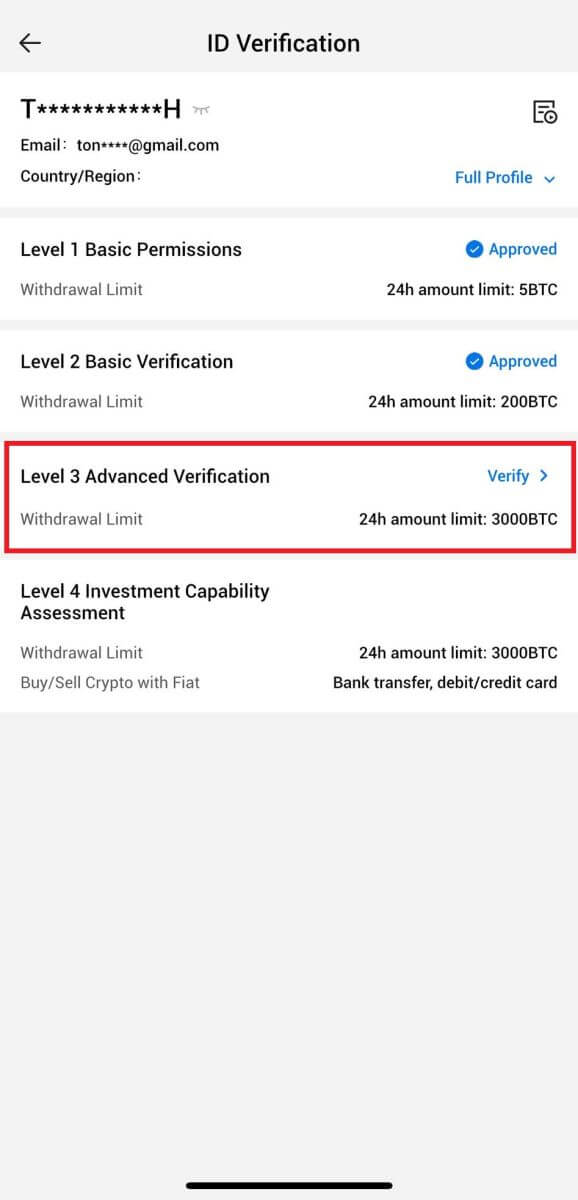
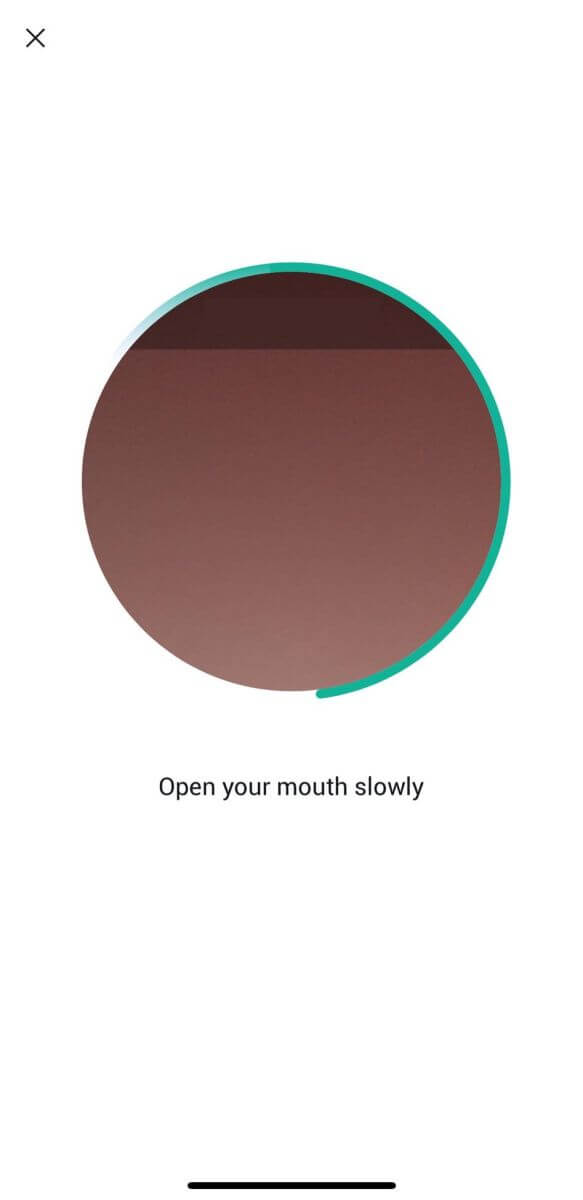
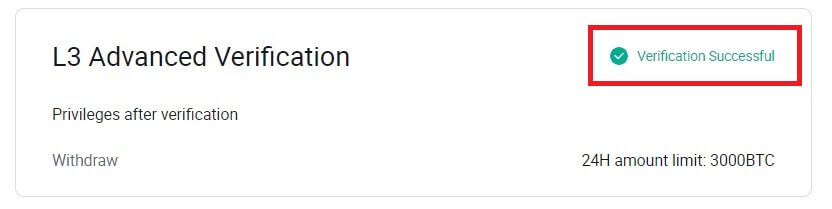
HTX'te L4 Yatırım Kapasitesi Değerlendirme Doğrulaması
1. HTX web sitesine gidin ve profil simgesine tıklayın. 2. Devam etmek için [Temel doğrulama]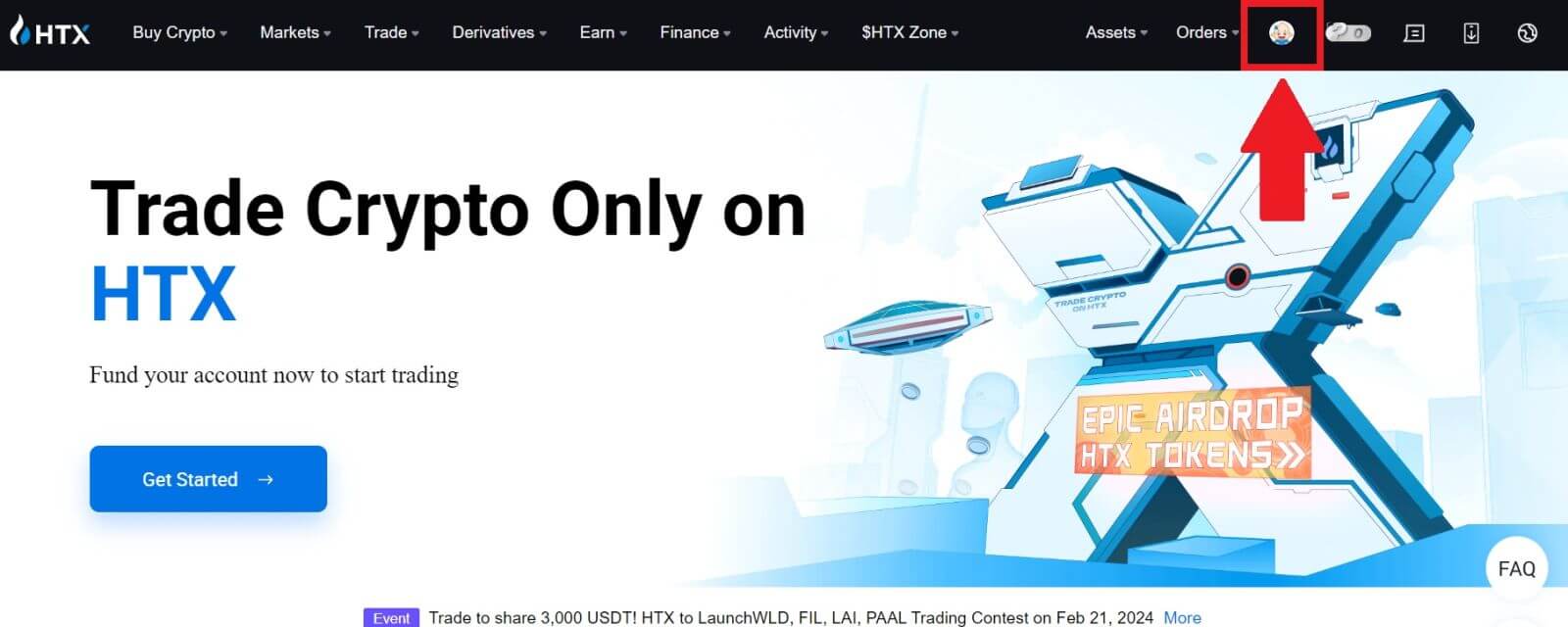
öğesine tıklayın . 3. Kişisel Doğrulama bölümünde [Şimdi Doğrula] öğesine tıklayın. 4. Devam etmek için L4 bölümünde [Şimdi Doğrula] öğesine tıklayın . 5. Aşağıdaki gereksinimlere ve desteklenen tüm belgelere bakın, aşağıdaki bilgileri doldurun ve [Gönder]'e tıklayın. 6. Bundan sonra L4 Yatırım Kapasitesi Değerlendirmesini başarıyla tamamladınız .
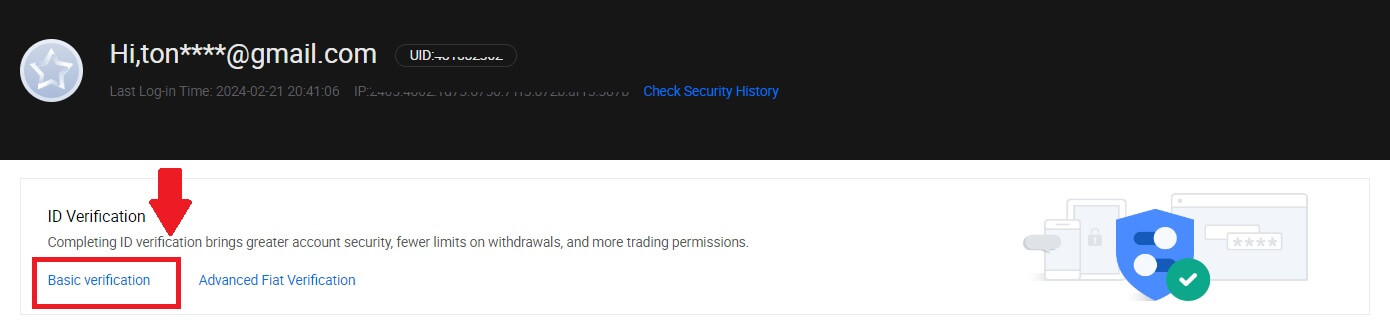
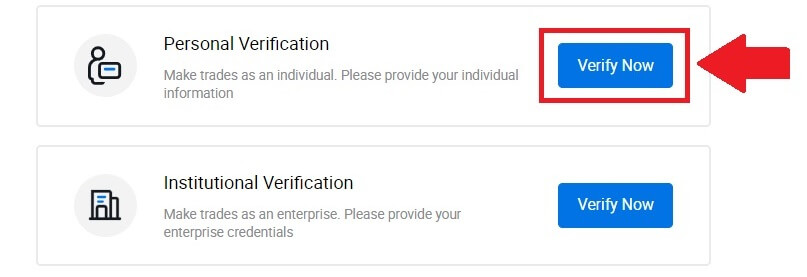
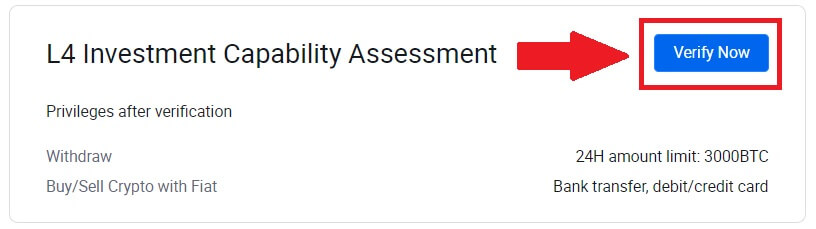
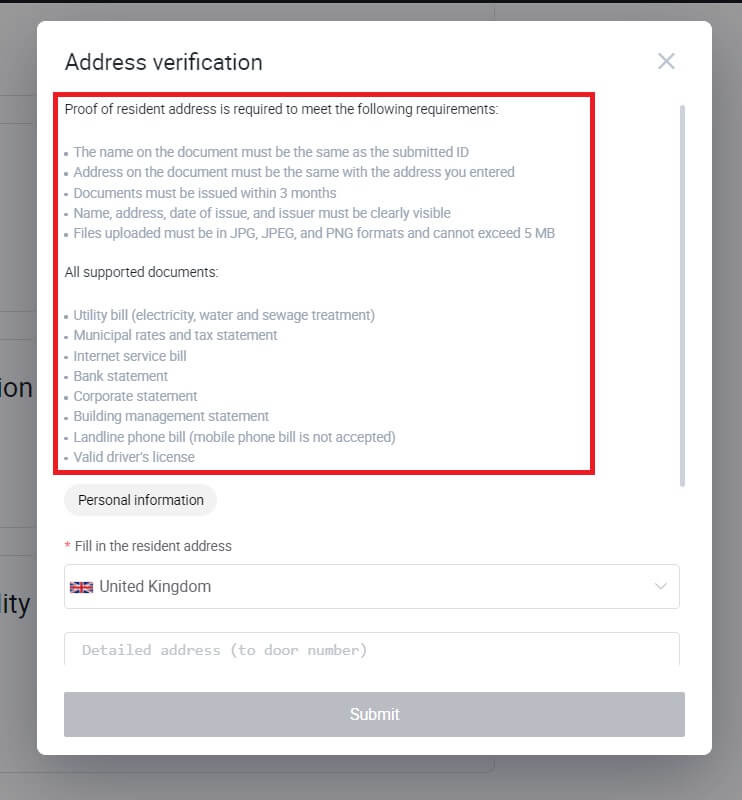
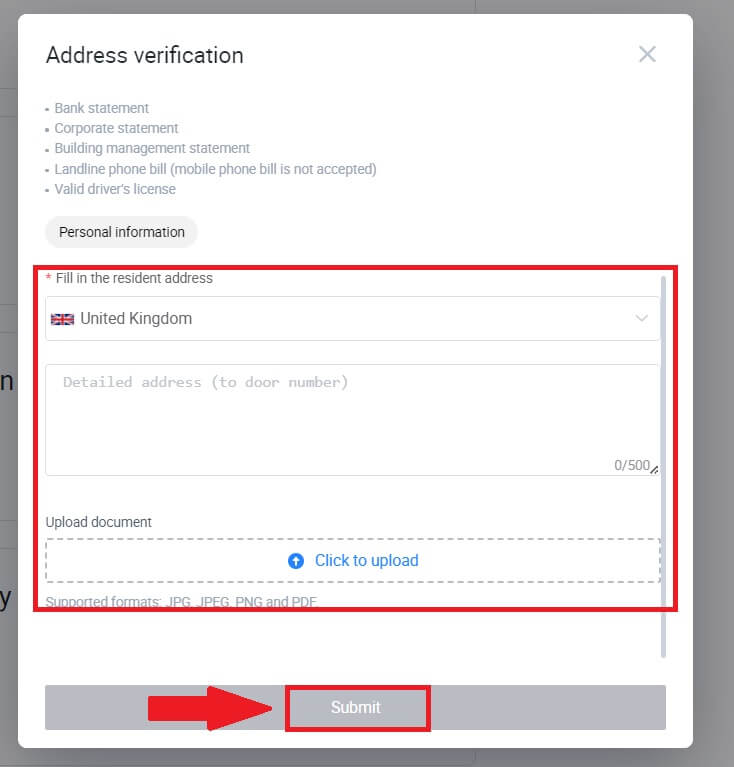
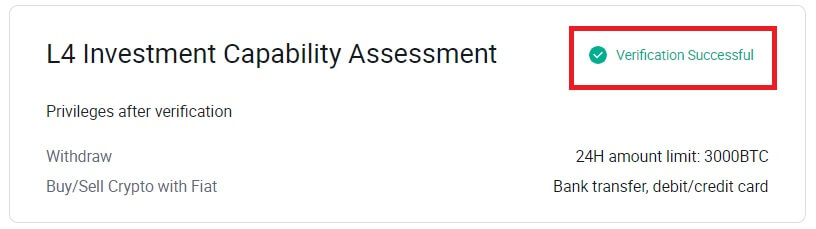
HTX'te (Uygulama) Kimlik Doğrulaması nasıl tamamlanır?
HTX'te L1 Temel İzin Doğrulaması
1. HTX Uygulamanızda oturum açın, sol üstteki profil simgesine dokunun. 2. Devam etmek için [Doğrulanmamış]
seçeneğine dokunun . 3. 1. Seviye Temel İzin bölümünde [Doğrula] öğesine dokunun. 4. Aşağıdaki tüm bilgileri doldurun ve [Gönder] öğesine dokunun. 5. Doldurduğunuz bilgileri gönderdikten sonra L1 izin doğrulamanızı tamamladınız.
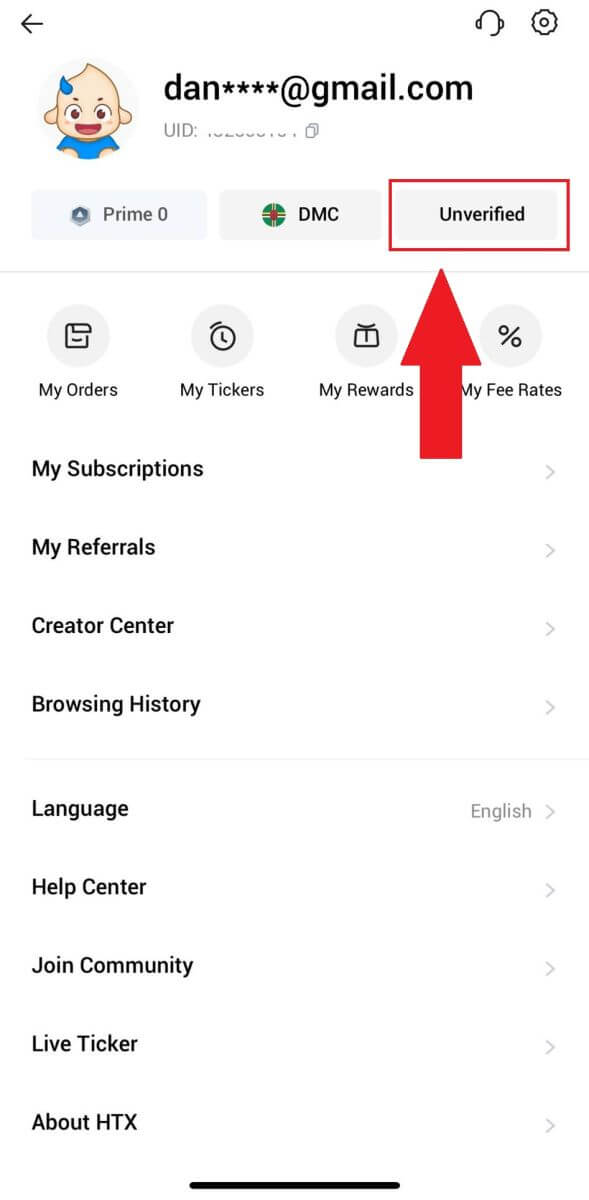
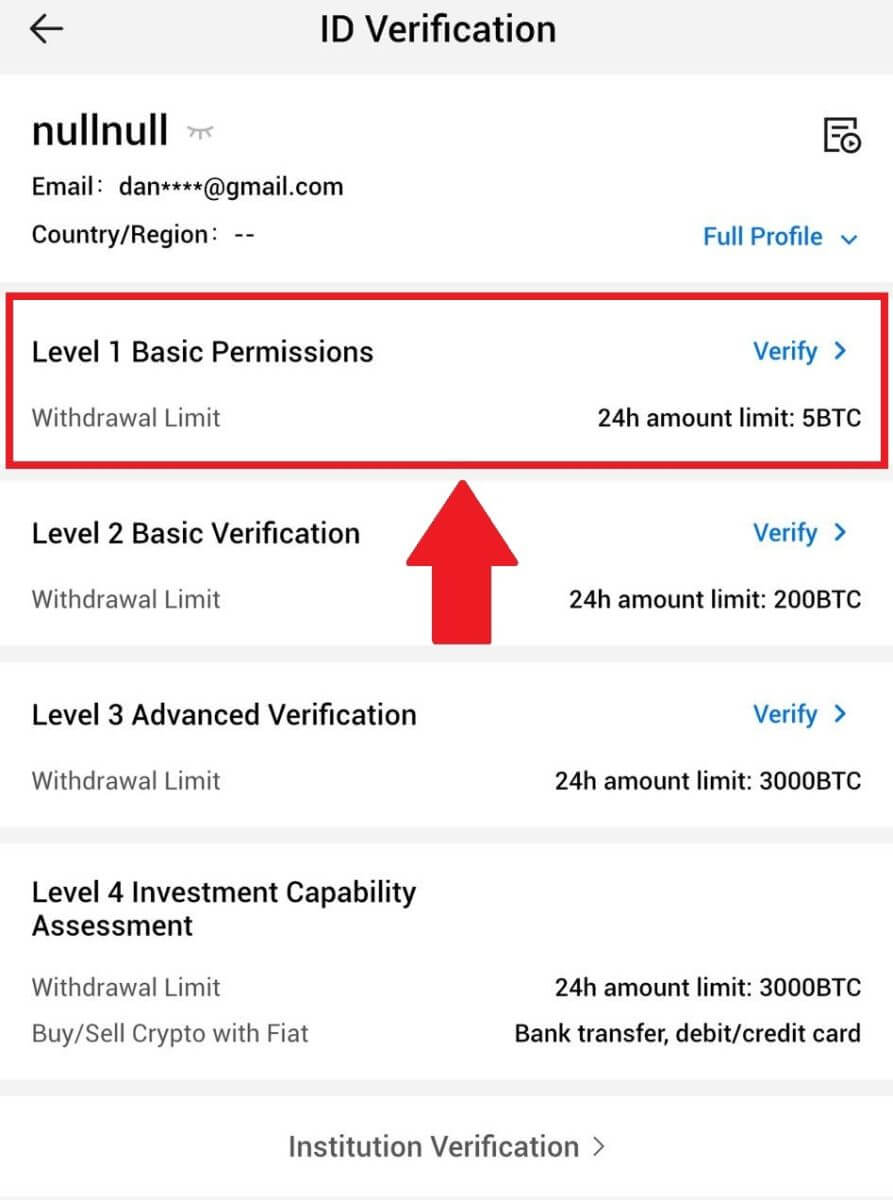
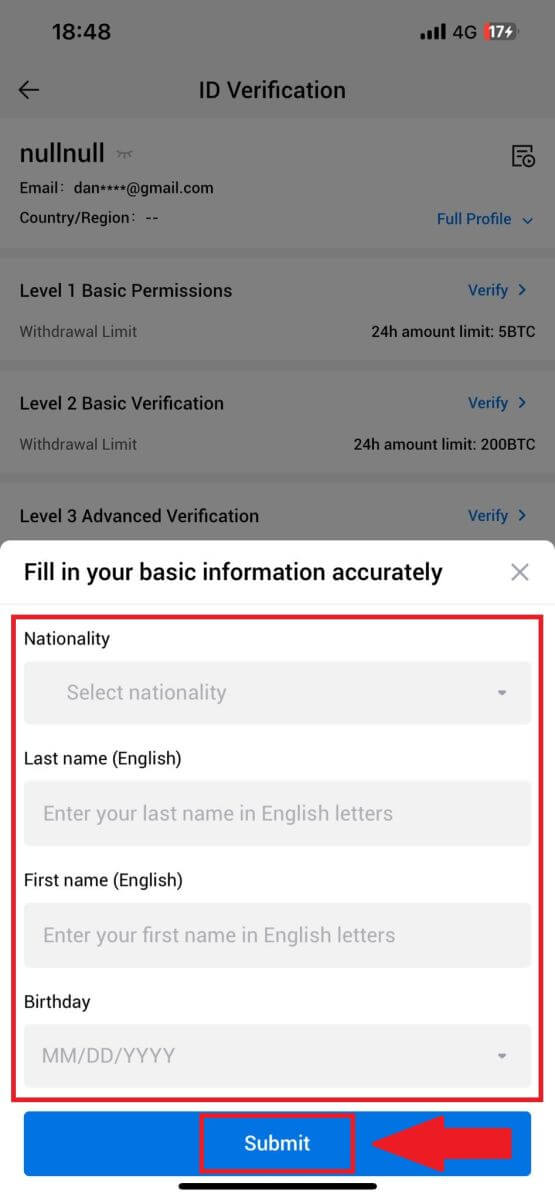
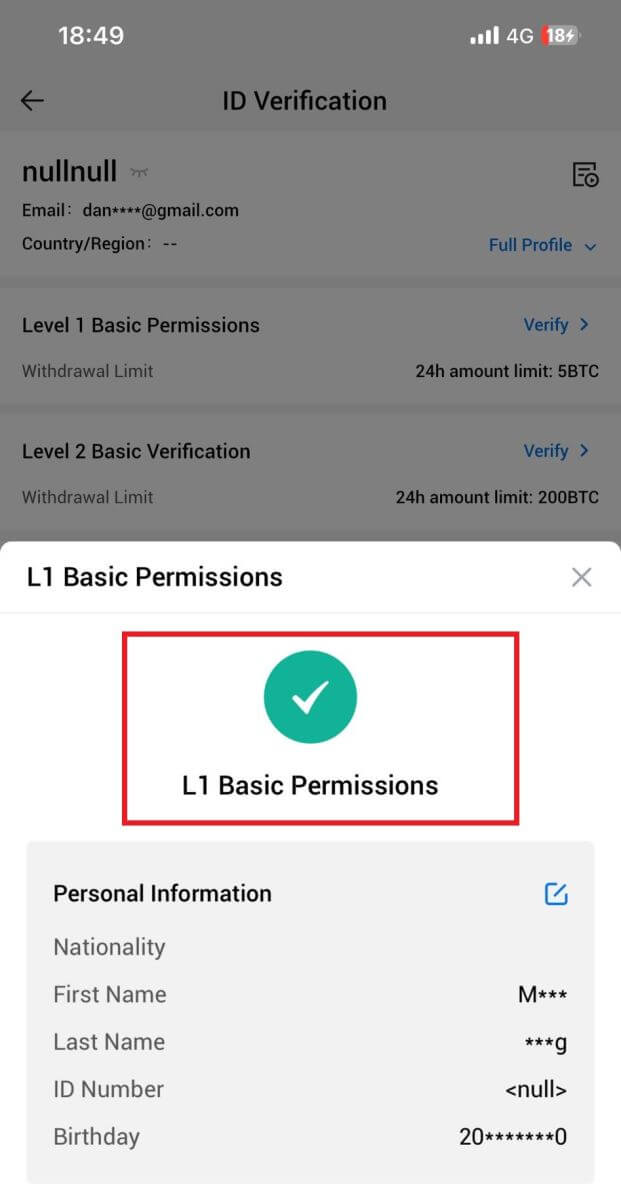
HTX'te L2 Temel İzin Doğrulaması
1. HTX Uygulamanızda oturum açın, sol üstteki profil simgesine dokunun. 2. Devam etmek için [Doğrulanmamış]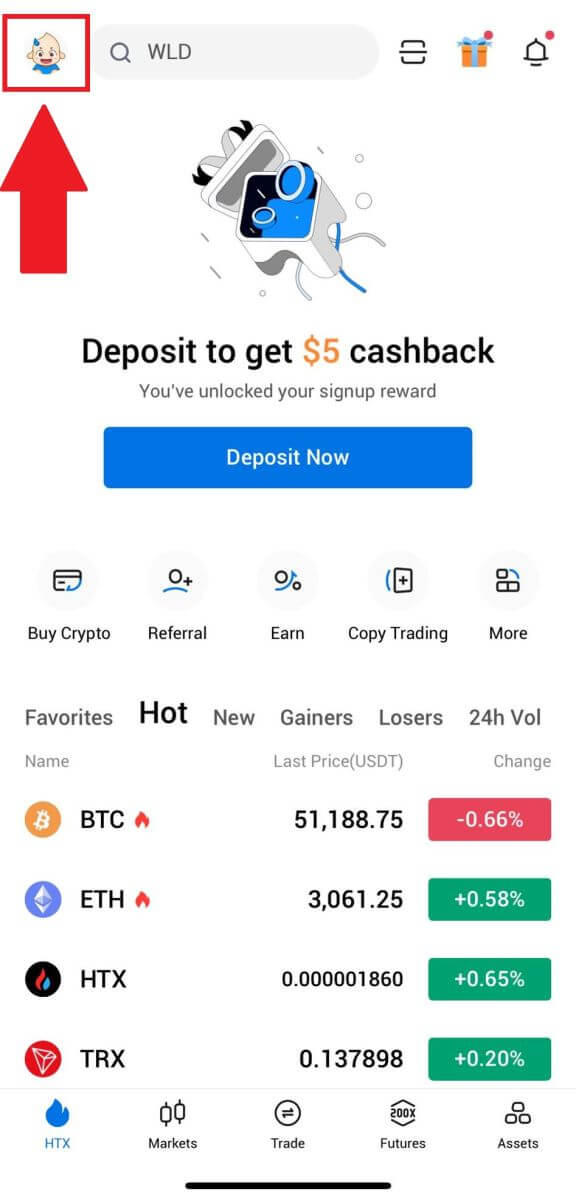
seçeneğine dokunun .
3. 2. Seviye Temel İzin bölümünde [Doğrula] öğesine dokunun. 4. Belge türünüzü ve belgeyi veren ülkeyi
seçin . Daha sonra [Sonraki] öğesine dokunun .
5. Belgenizin fotoğrafını çekerek başlayın. Ardından kimliğinizin hem ön hem de arka yüzünün net resimlerini belirlenen kutulara yükleyin. Her iki resim de atanan kutularda açıkça göründüğünde, devam etmek için [Gönder] öğesine dokunun .
6. Bundan sonra HTX ekibinin incelemesini bekleyin; böylece L2 izin doğrulamanızı tamamlamış olursunuz.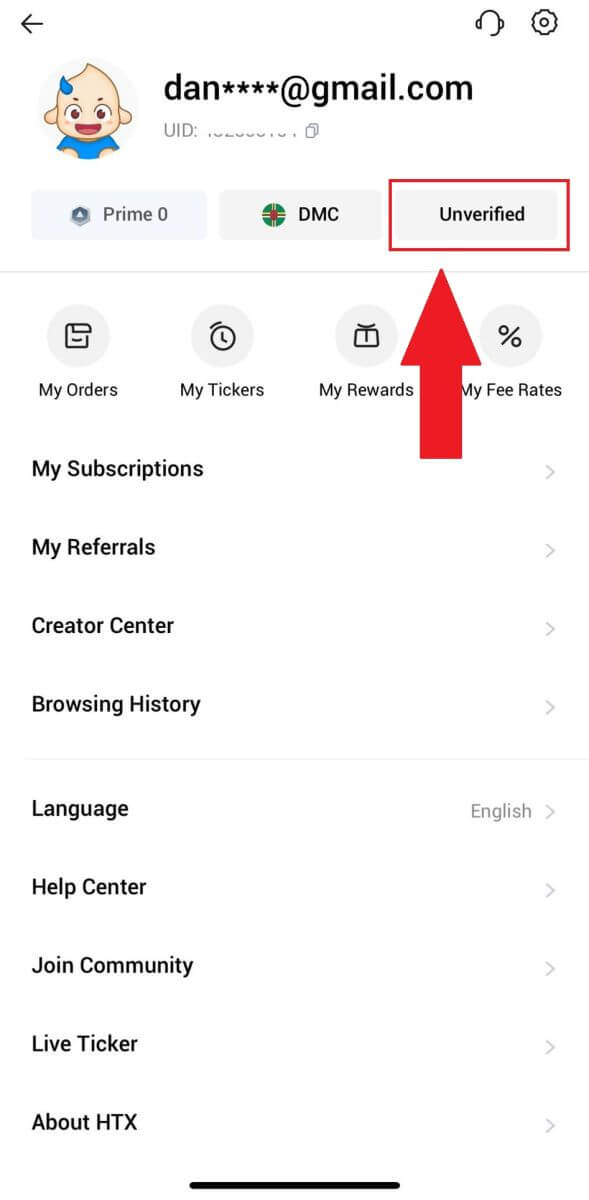
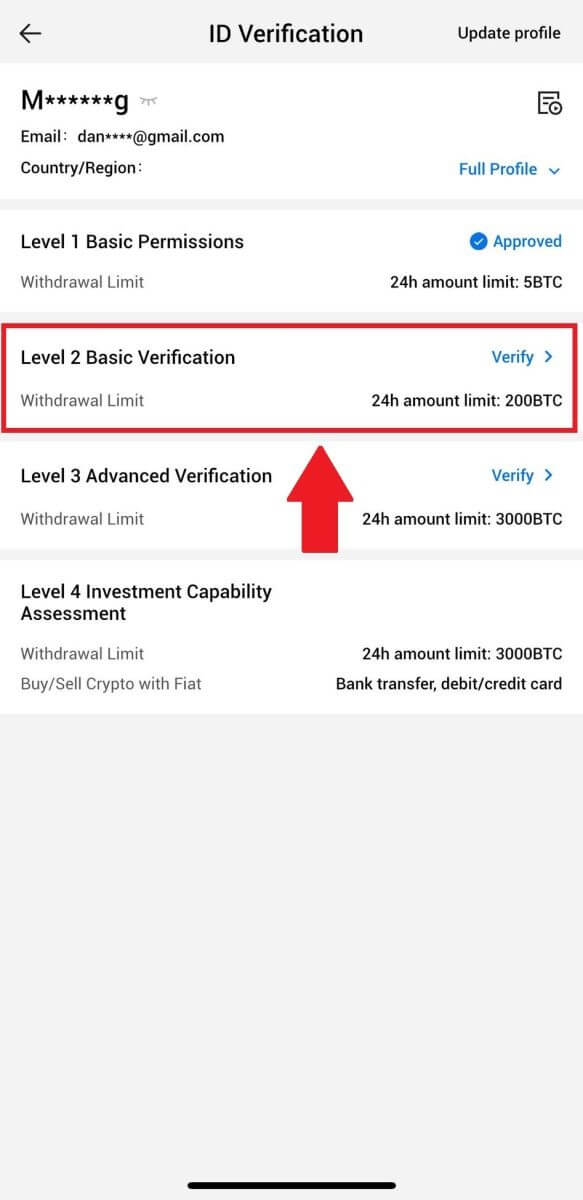
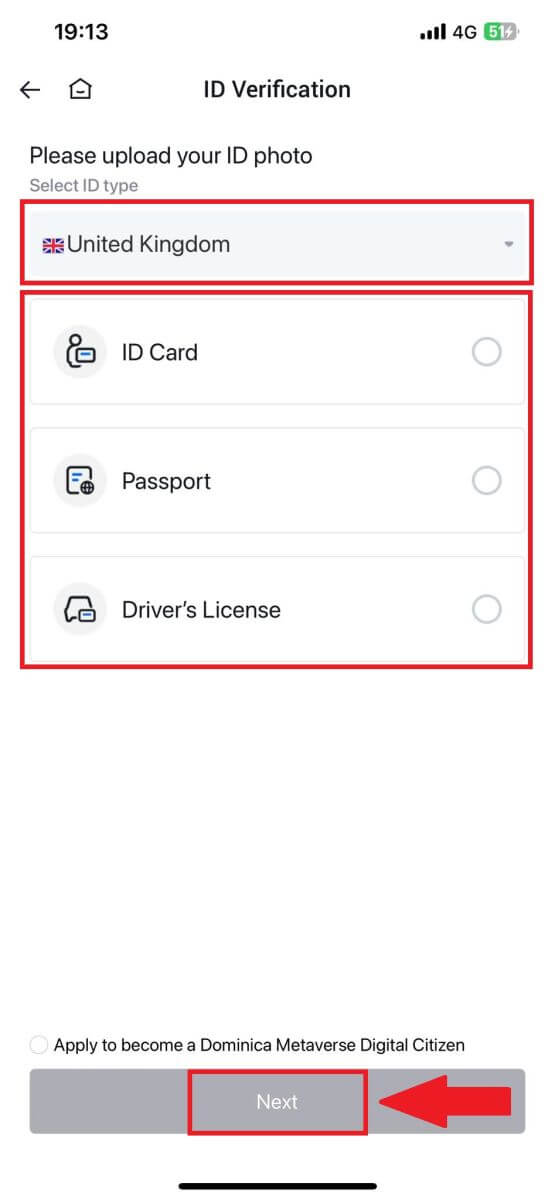
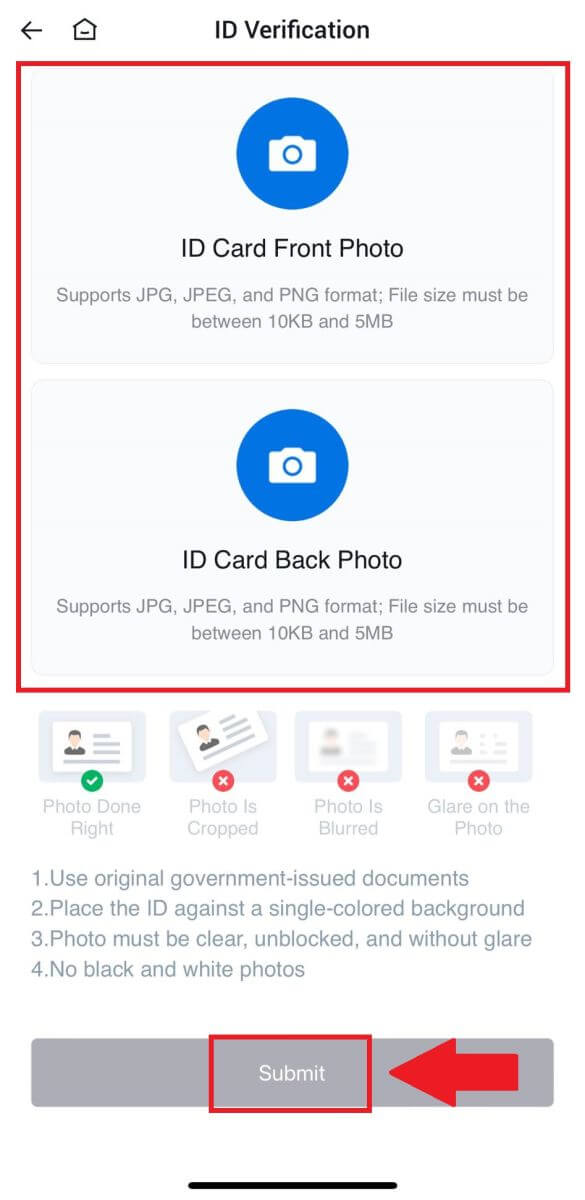
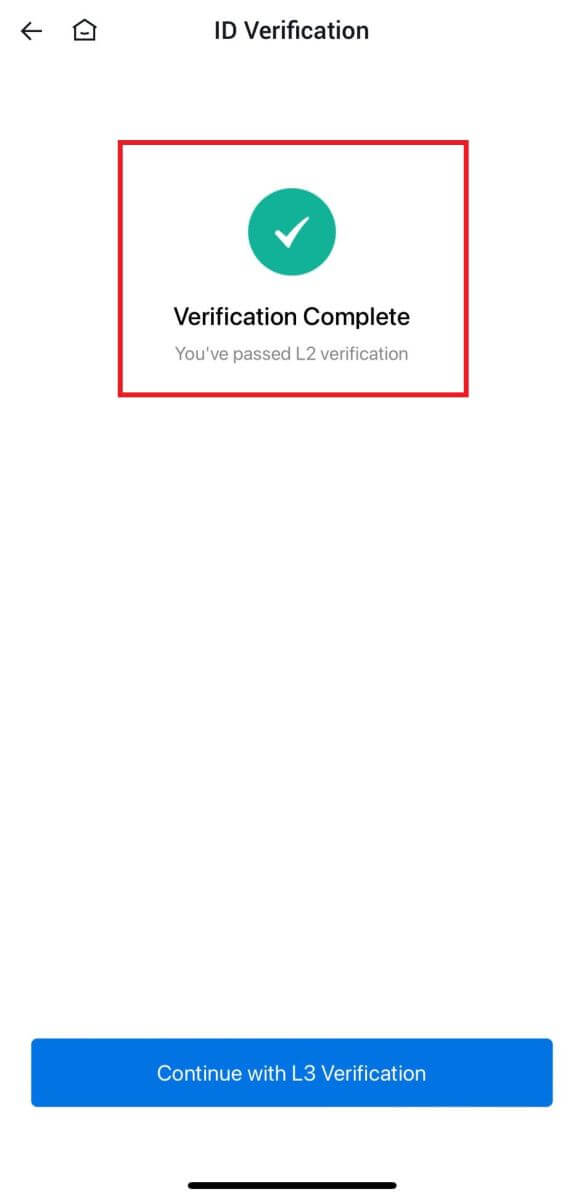
HTX'te L3 Gelişmiş İzin Doğrulaması
1. HTX Uygulamanızda oturum açın, sol üstteki profil simgesine dokunun. 2. Devam etmek için [L2]'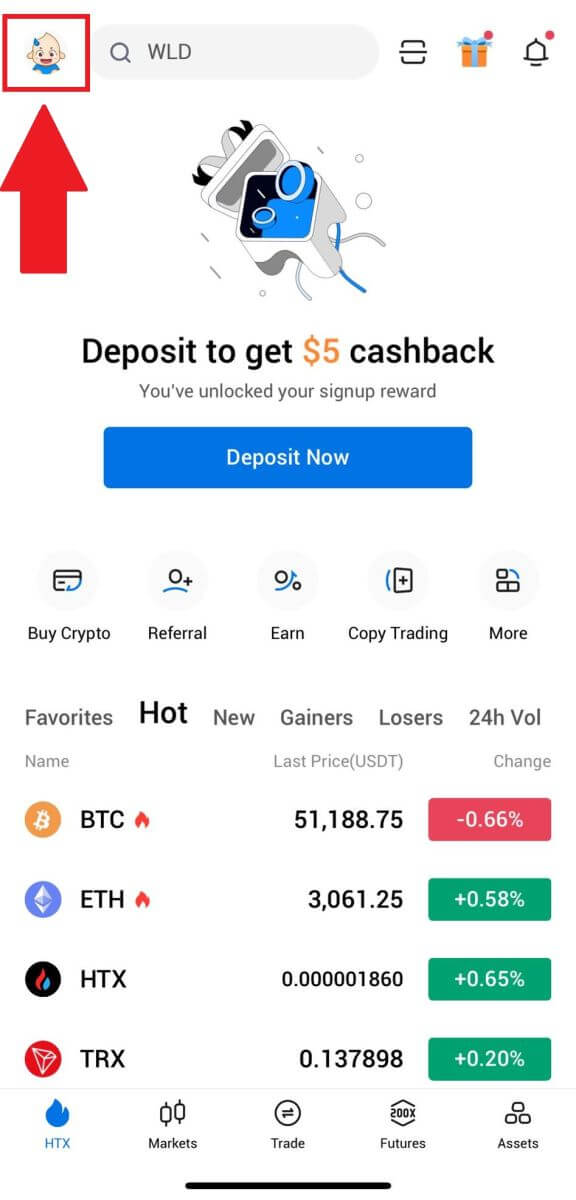
ye dokunun .
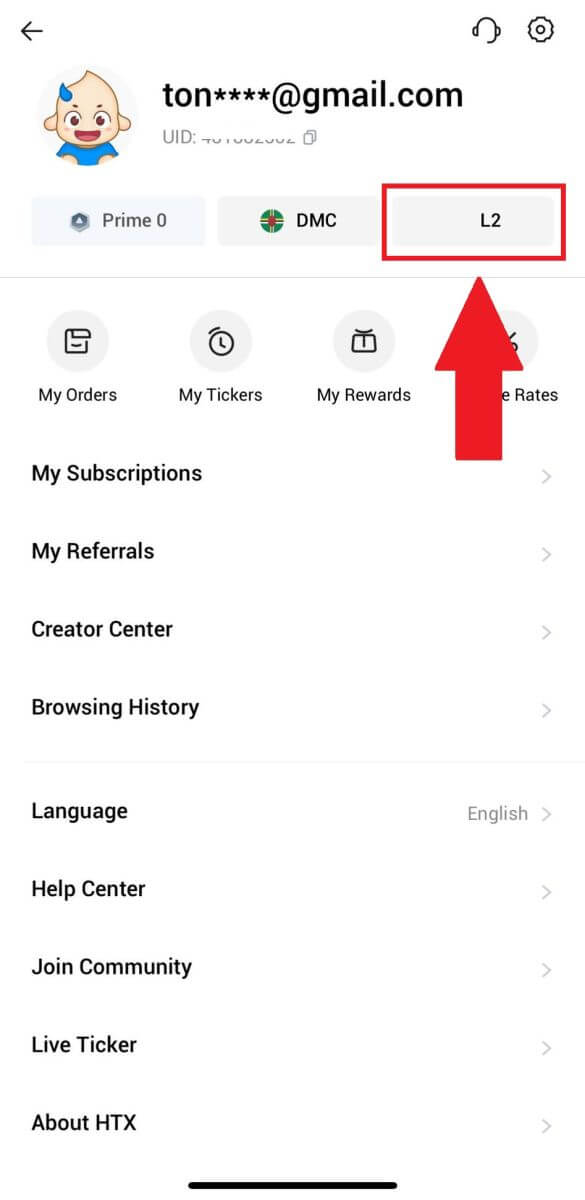
3. L3 Doğrulama bölümünde [Doğrula] öğesine dokunun.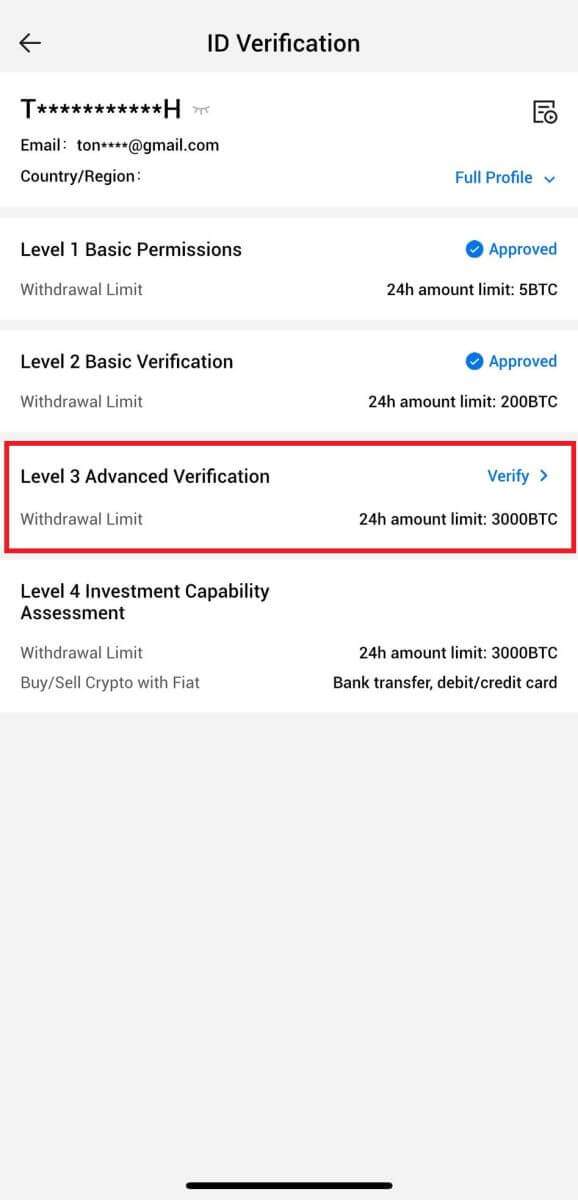
4. İşleme devam etmek için yüz tanımayı tamamlayın. 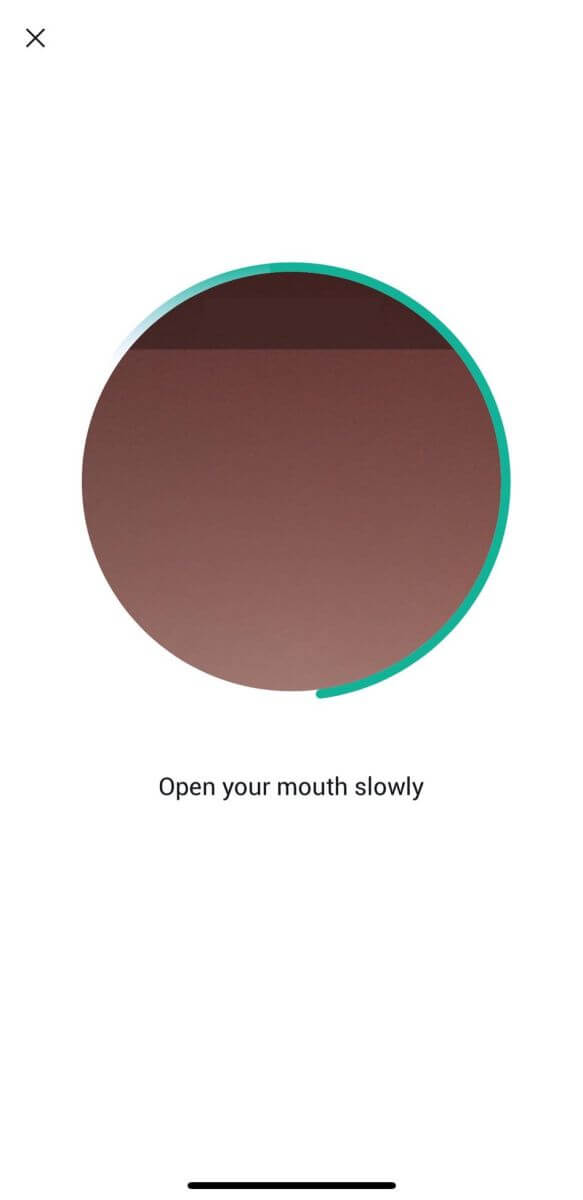
5. Başvurunuz onaylandıktan sonra 3. seviye doğrulama başarılı olacaktır. 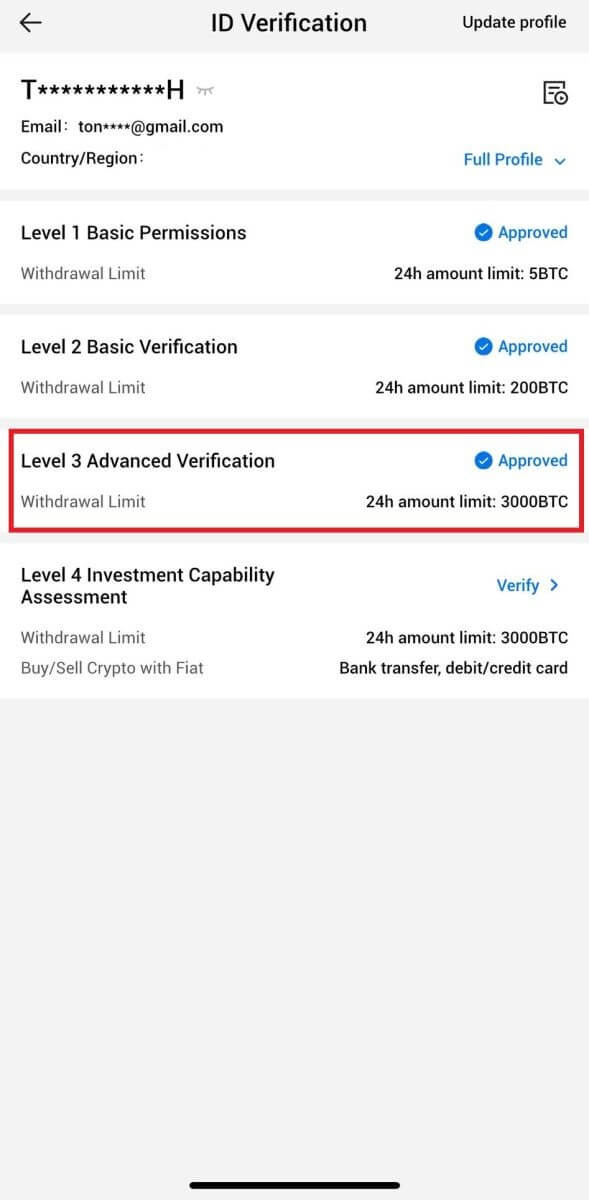
HTX'te L4 Yatırım Kapasitesi Değerlendirme Doğrulaması
1. HTX Uygulamanızda oturum açın, sol üstteki profil simgesine dokunun. 2. Devam etmek için [L3]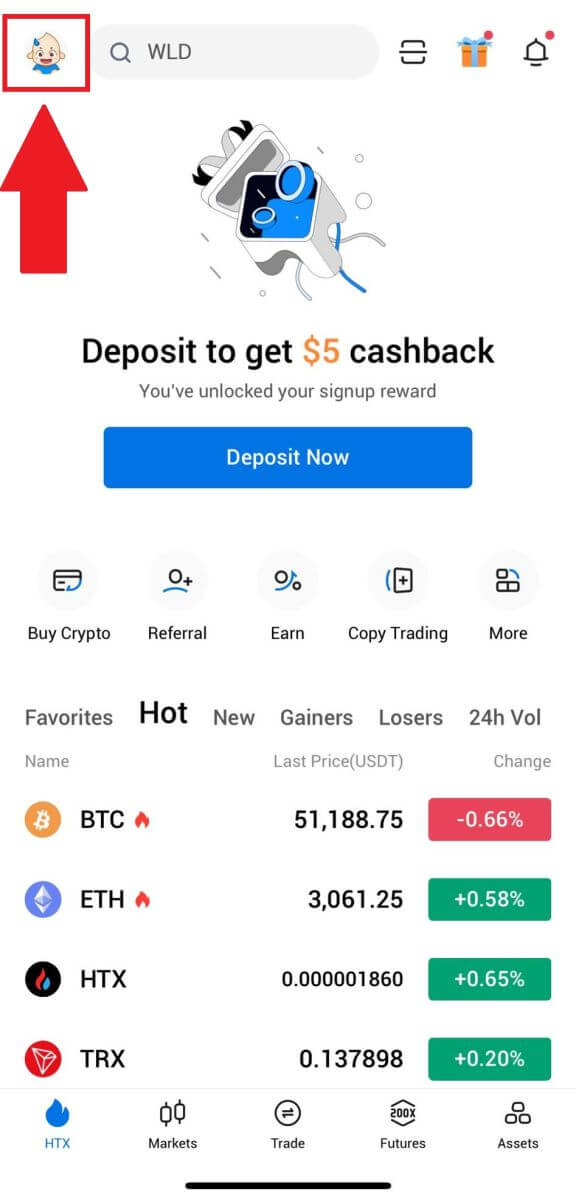
'e dokunun .
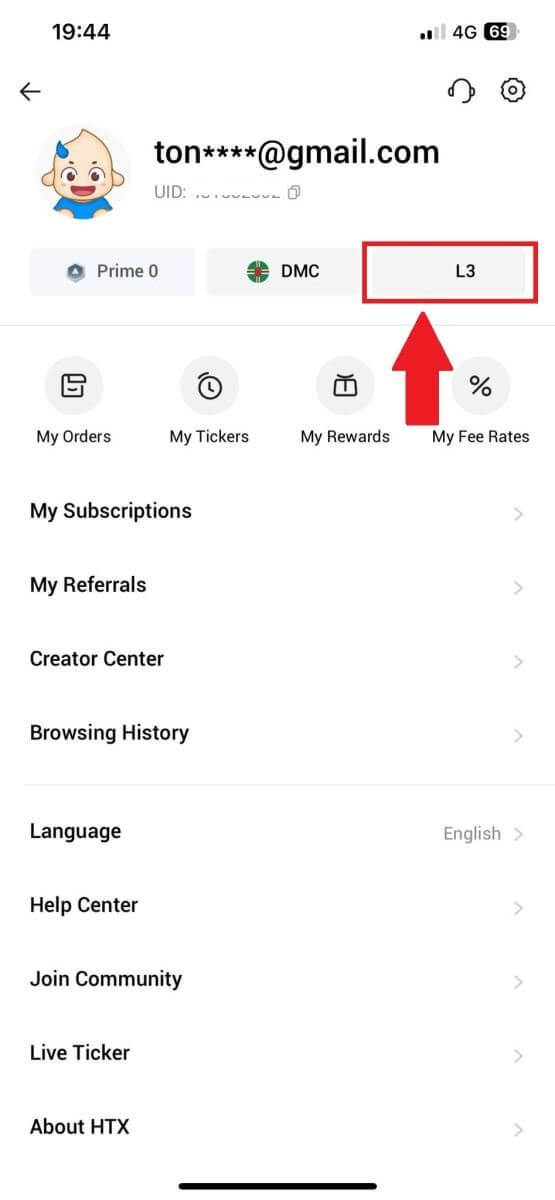
3. L4 Yatırım Kapasitesi Değerlendirmesi bölümünde [Doğrula] öğesine dokunun.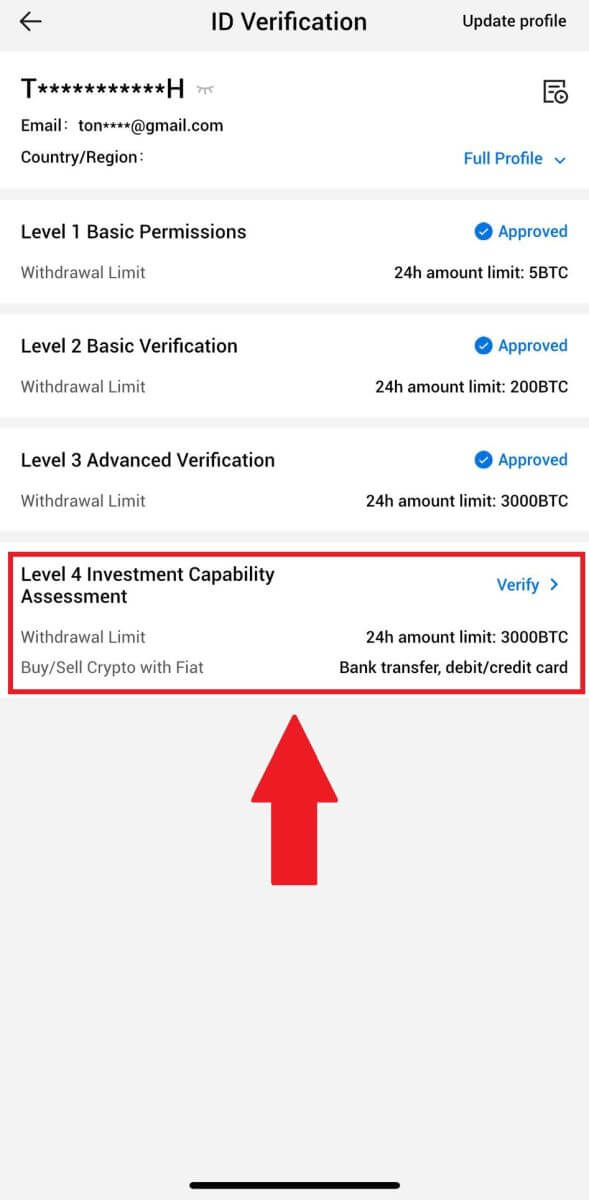
4. Aşağıdaki gereksinimlere ve desteklenen tüm belgelere bakın, aşağıdaki bilgileri doldurun ve [Gönder] öğesine dokunun.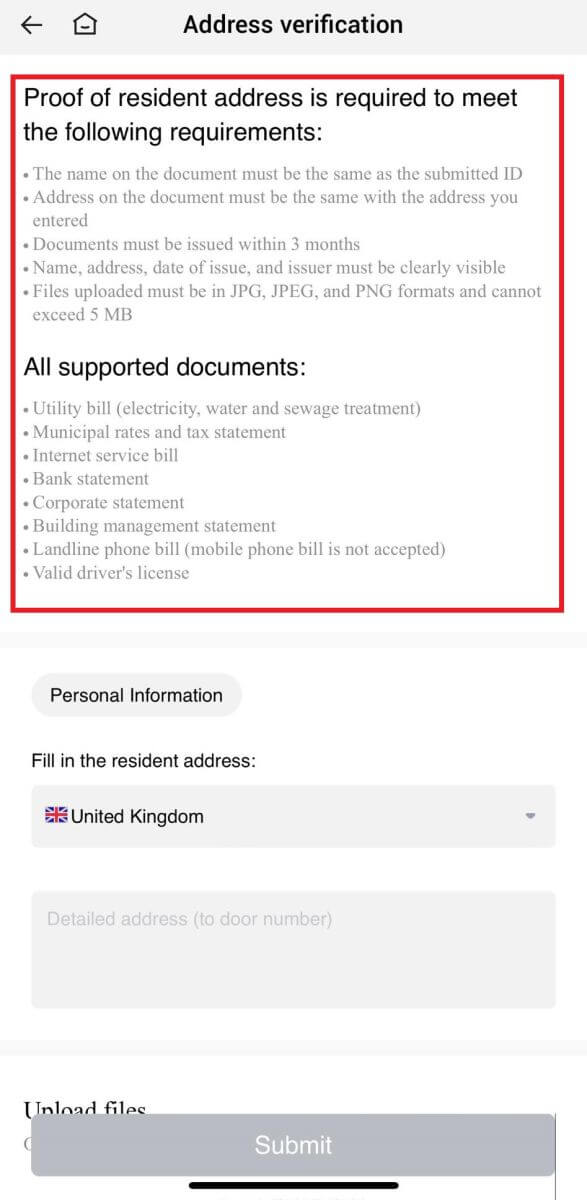
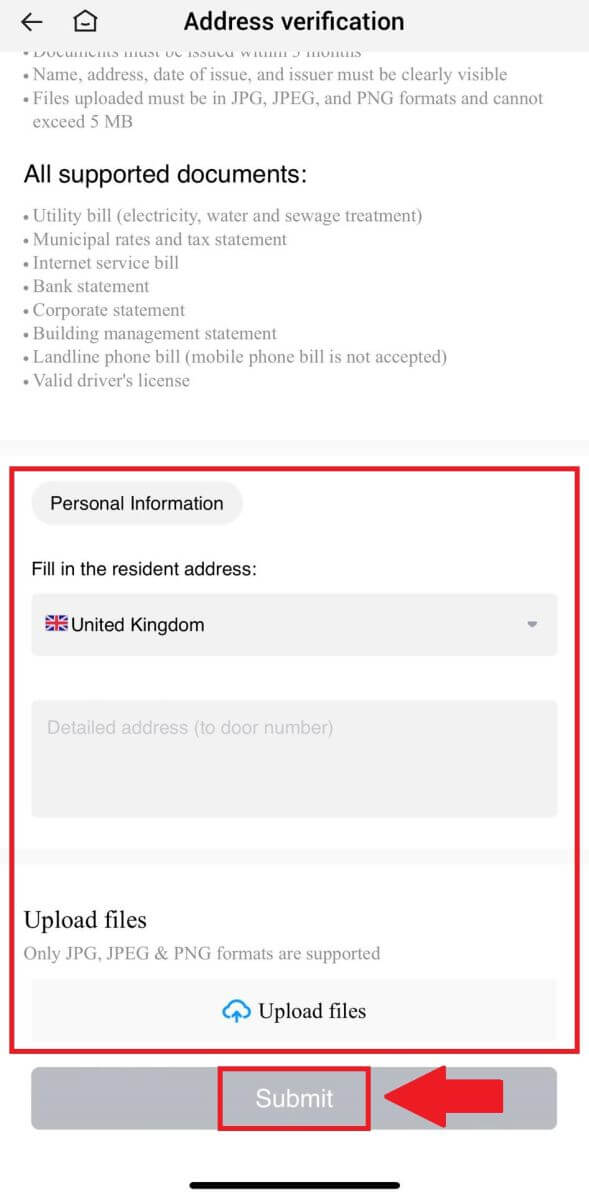 5. Bundan sonra L4 Yatırım Kapasitesi Değerlendirmesini başarıyla tamamladınız.
5. Bundan sonra L4 Yatırım Kapasitesi Değerlendirmesini başarıyla tamamladınız. 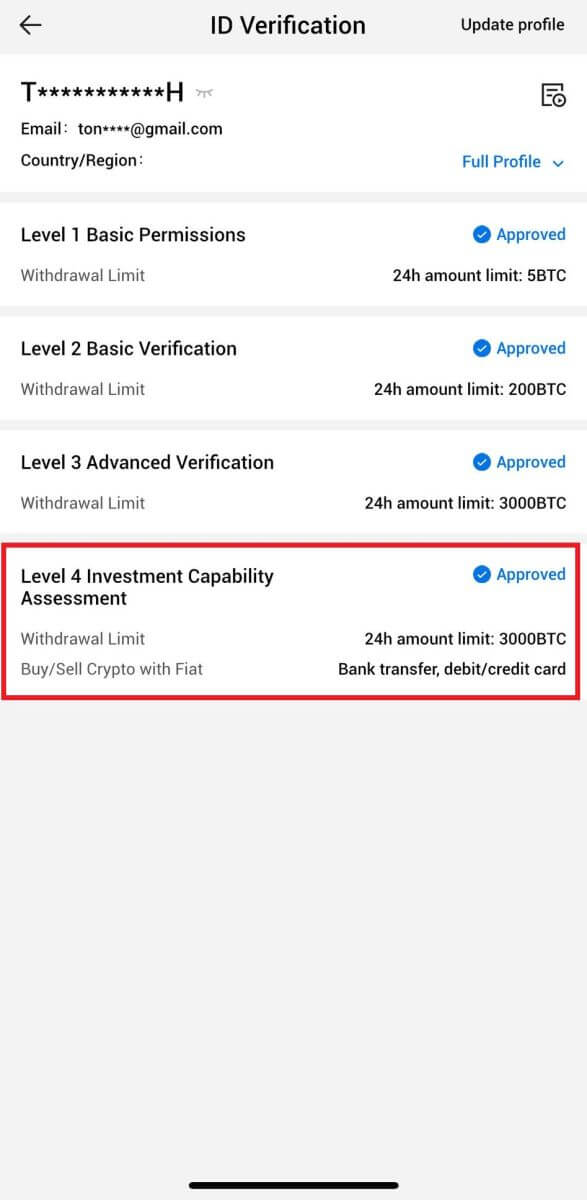
HTX'te Kripto Yatırma/Satın Alma
HTX'te Kredi/Banka Kartıyla Kripto Satın Alma
HTX'te (Web Sitesi) Kredi/Banka Kartıyla Kripto Satın Alın
1. HTX'inizde oturum açın , [Kripto Satın Al]'a tıklayın ve [Hızlı Ticaret]'i seçin.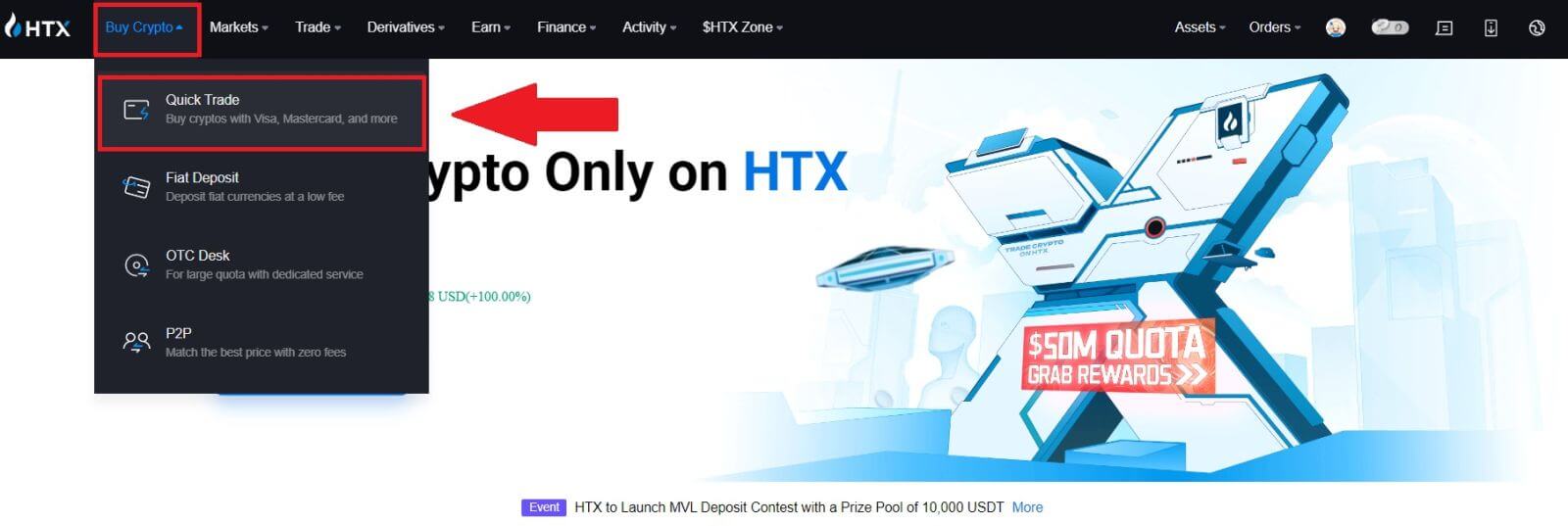
2. Ödeme için bir itibari para birimi ve satın almak istediğiniz kriptoyu seçin. İstediğiniz satın alma tutarını veya miktarını girin.
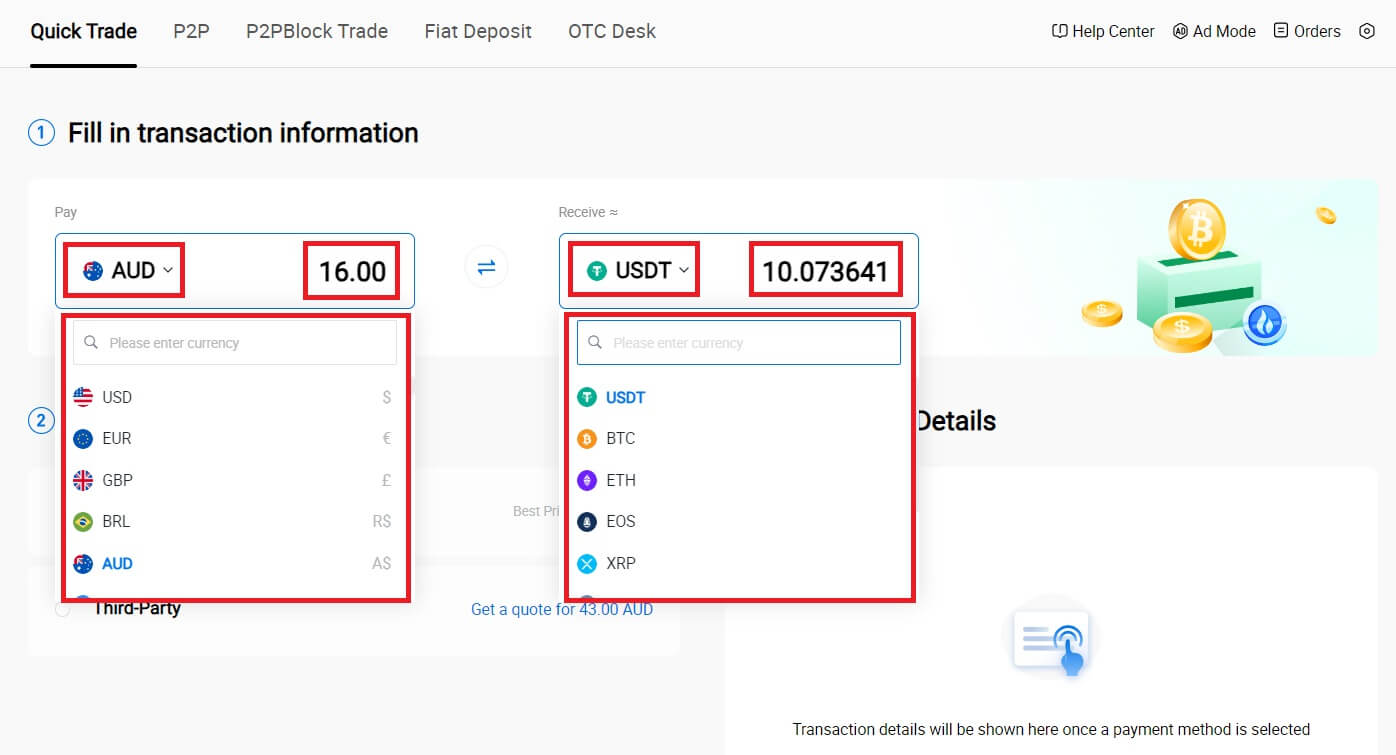
3. Ödeme yönteminiz olarak Kredi/Banka Kartını seçin.
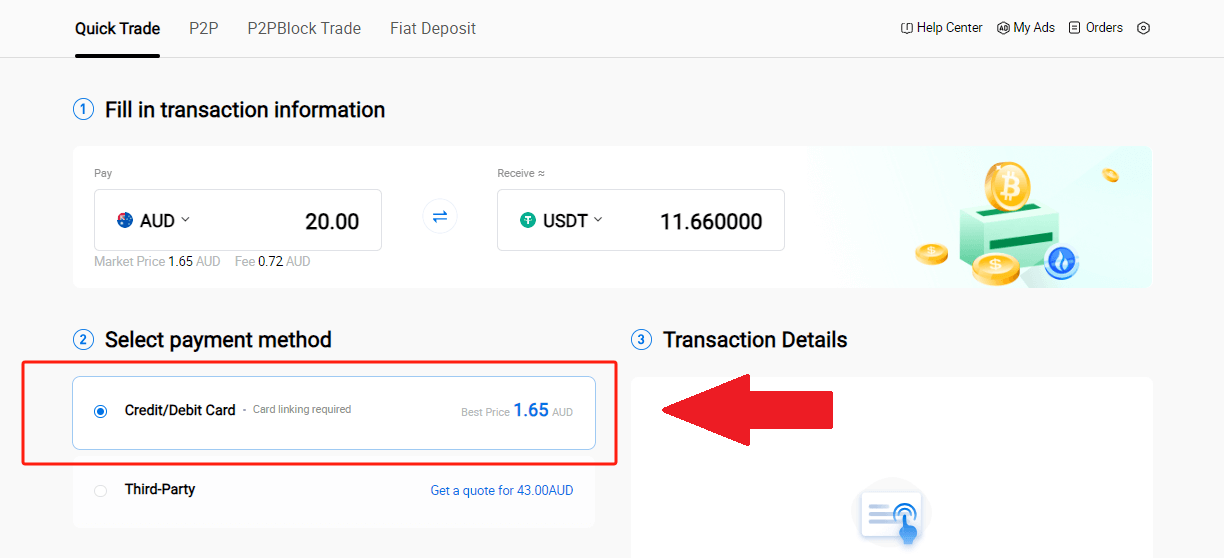
4. Kredi/banka kartı ödemelerinde yeniyseniz öncelikle kredi/banka kartınızı bağlamanız gerekir.
Kart Onayı sayfasına erişmek ve gerekli bilgileri sağlamak için Şimdi Bağla'yı tıklayın. Ayrıntıları doldurduktan sonra [Onayla] öğesine tıklayın .
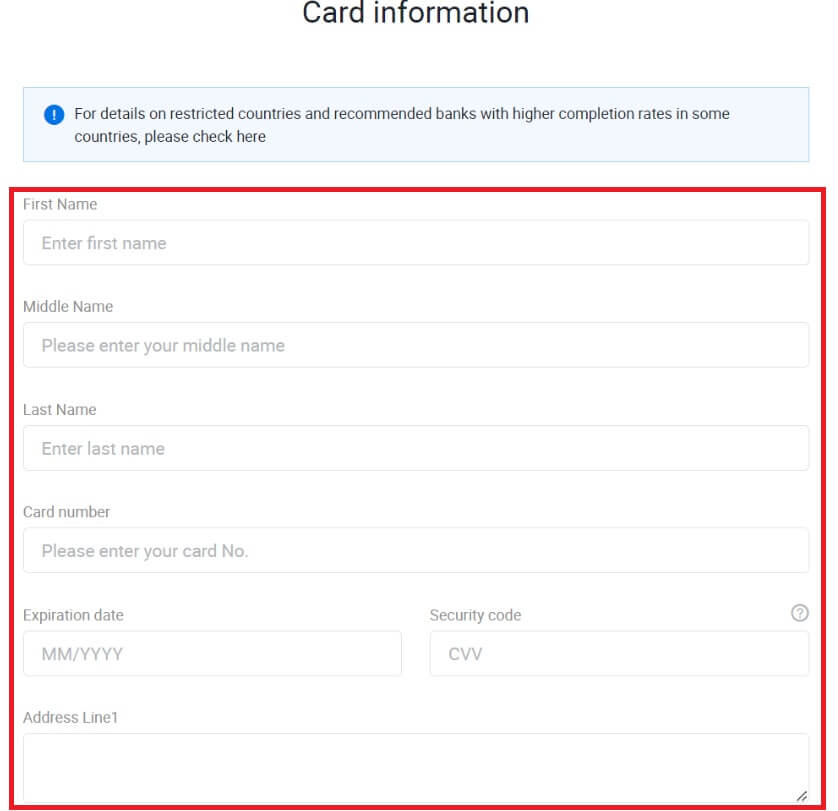
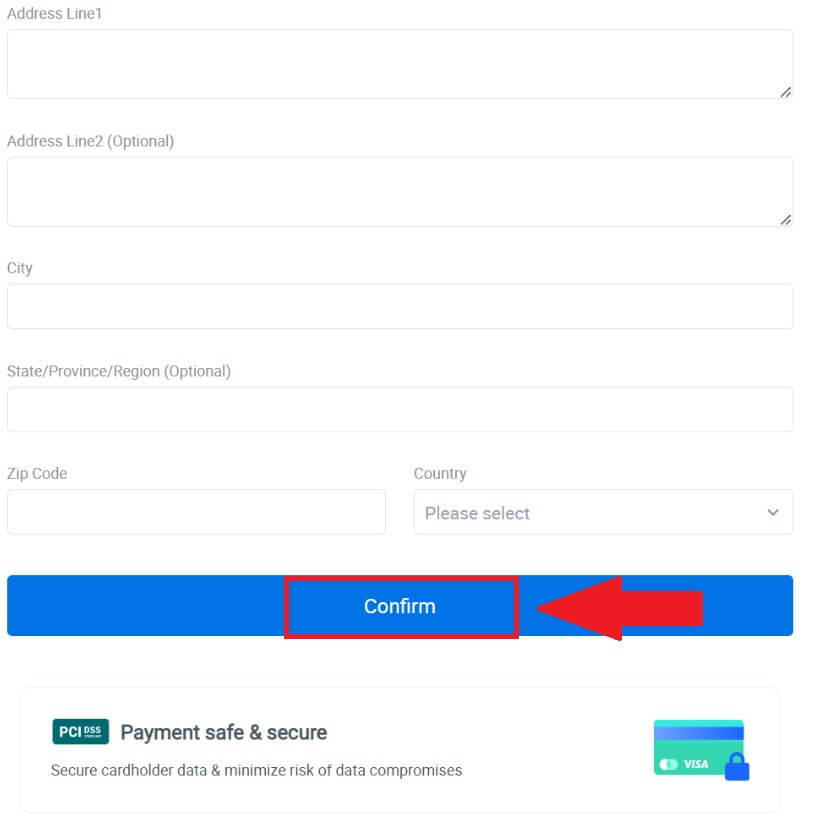
5. Kartınızı başarıyla bağladıktan sonra lütfen işlem bilgilerinizi tekrar kontrol edin. Her şey doğruysa, [Öde...] öğesine tıklayın .
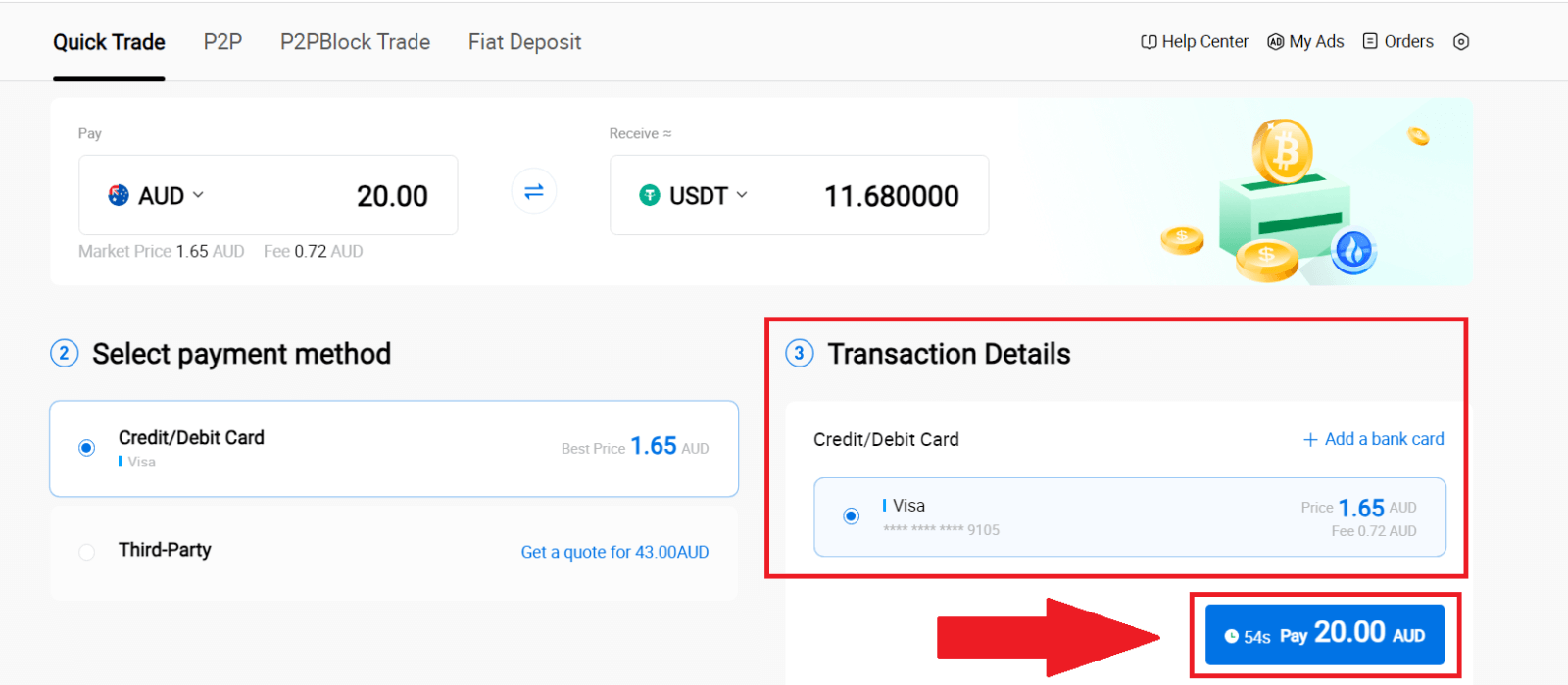
6. Paranızın güvenliğini sağlamak için lütfen CVV doğrulamasını tamamlayın. Aşağıdaki güvenlik kodunu girin ve [Onayla] öğesine tıklayın.
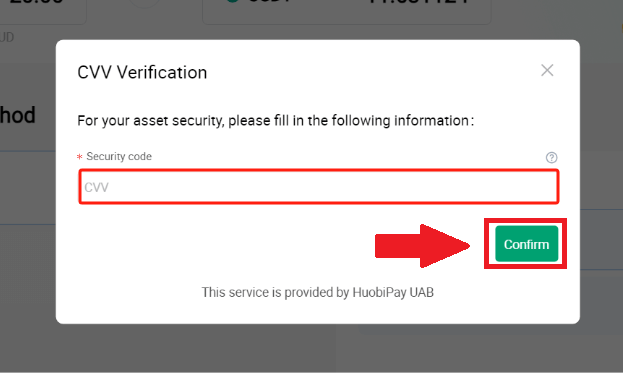
7. İşlemi tamamlamak için bir süre beklemeniz yeterli. Bundan sonra HTX aracılığıyla başarıyla kripto satın aldınız.
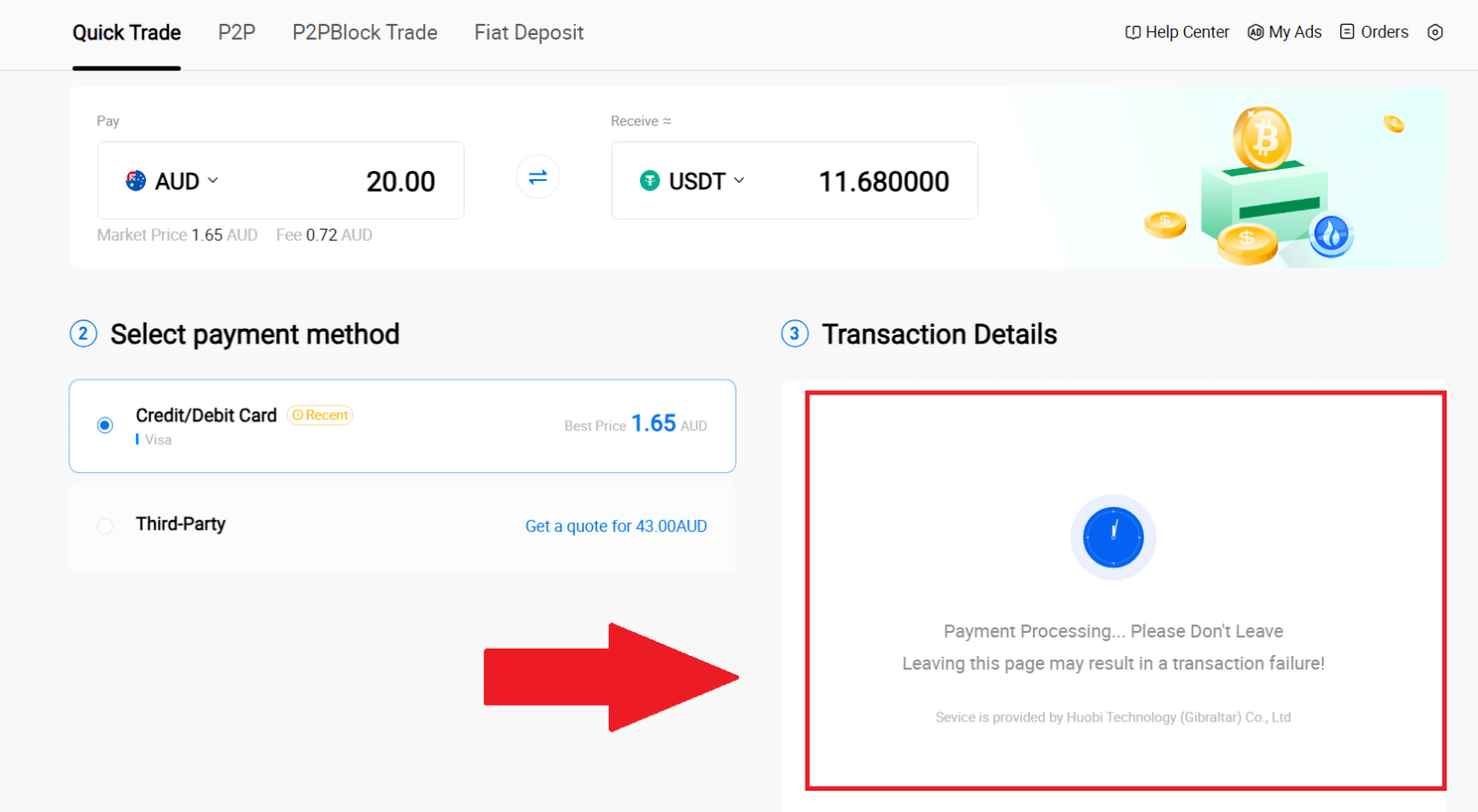
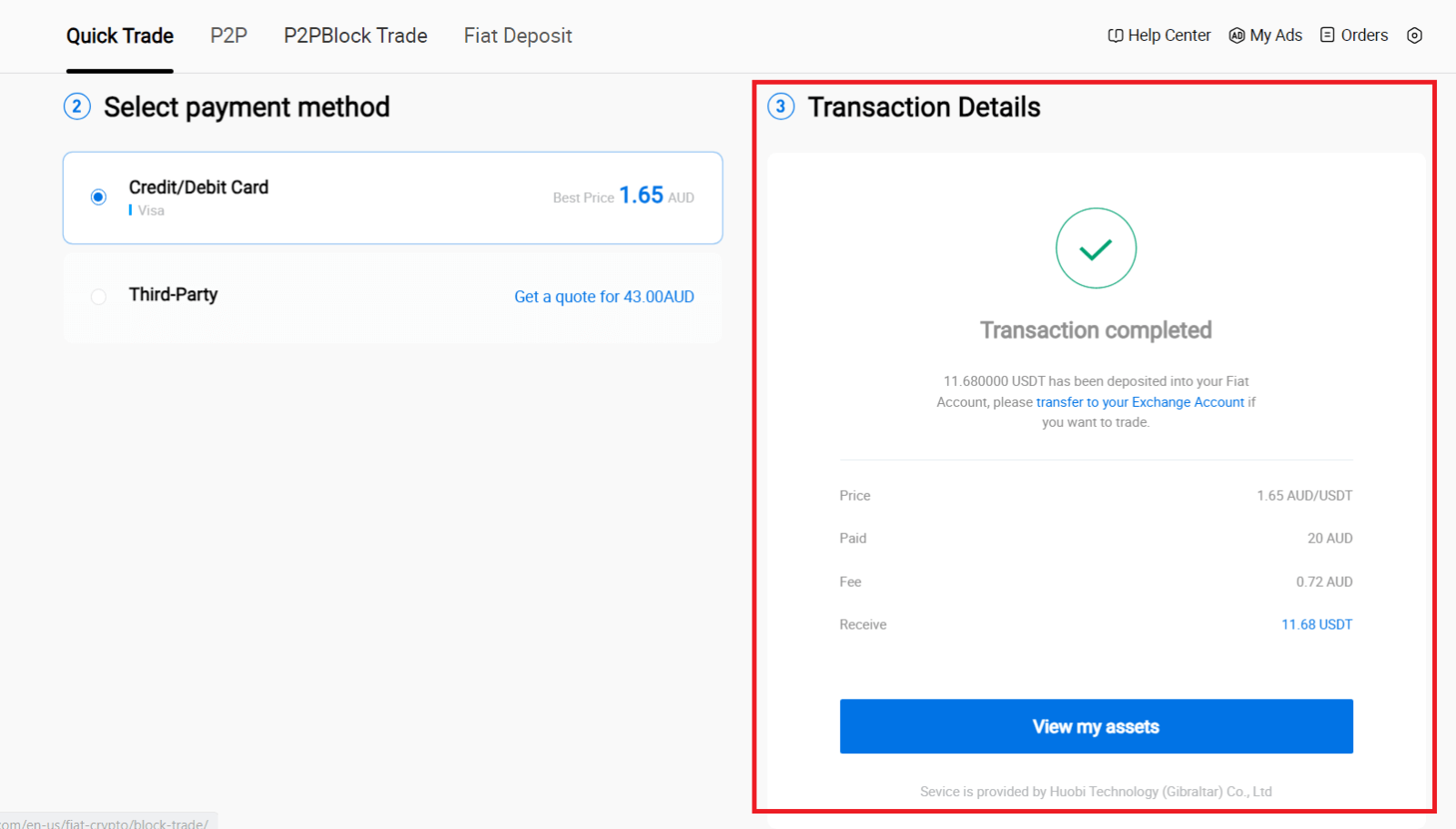
HTX'te Kredi/Banka Kartıyla Kripto Satın Alın (Uygulama)
1. HTX Uygulamanızda oturum açın ve [Kripto Satın Al] öğesine tıklayın .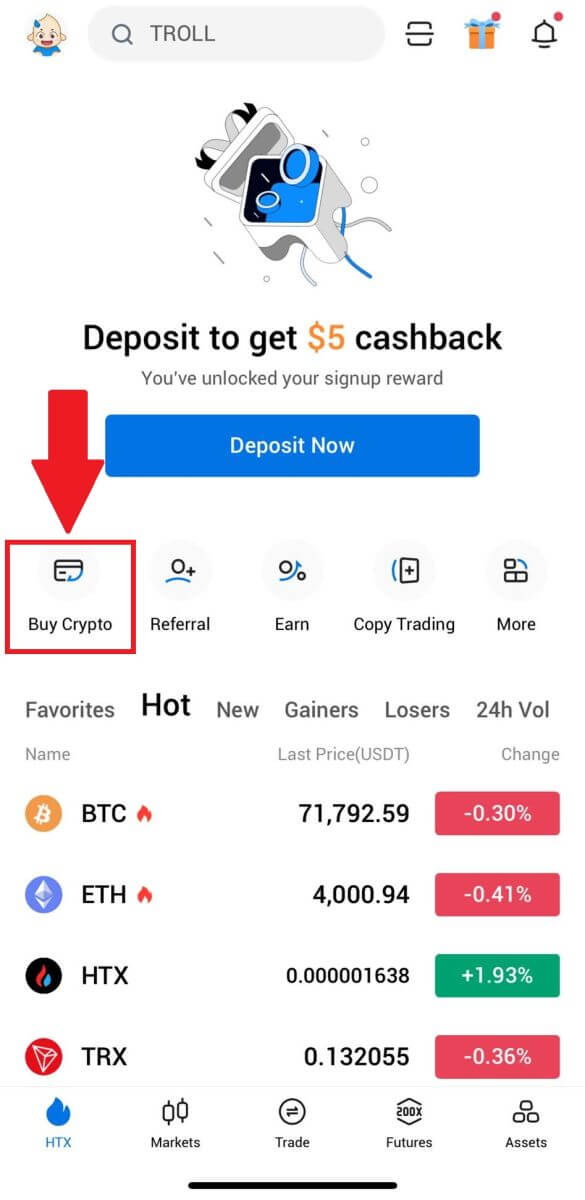
2. Fiat para biriminizi değiştirmek için [Hızlı Ticaret]' i seçin ve [USD]' ye dokunun.
3. Burada örnek olarak USDT'yi ele alıyoruz, satın almak istediğiniz tutarı girin ve [USDT Satın Al]'a dokunun.
4. Devam etmek için ödeme yönteminiz olarak [Banka/Kredi Kartı] seçeneğini seçin.
5. Kredi/banka kartı ödemelerinde yeniyseniz, önce kredi/banka kartınızı bağlamanız gerekir.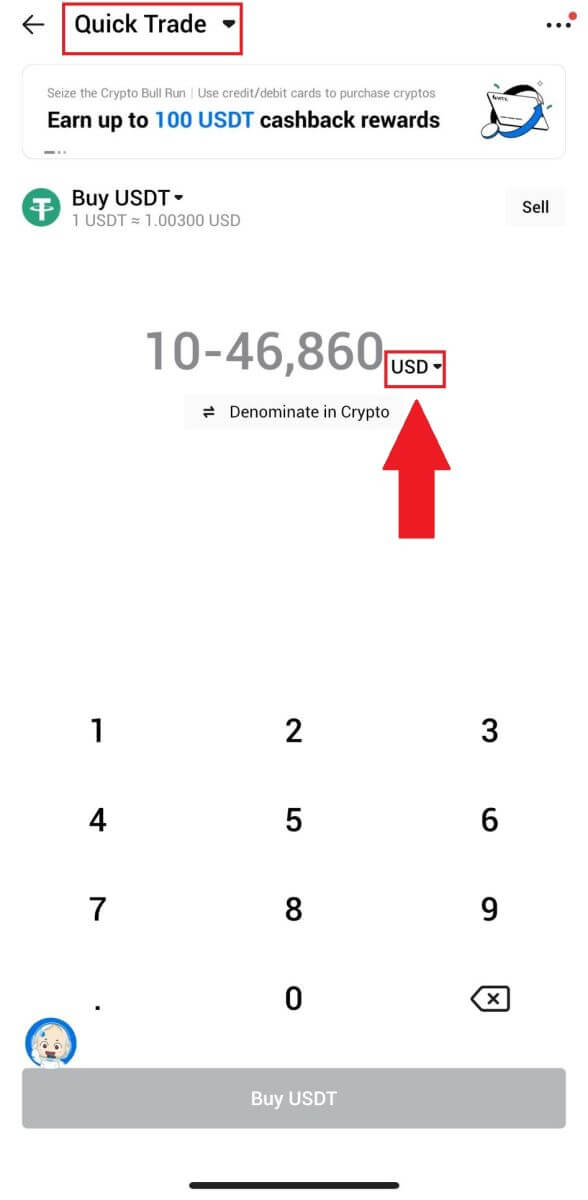
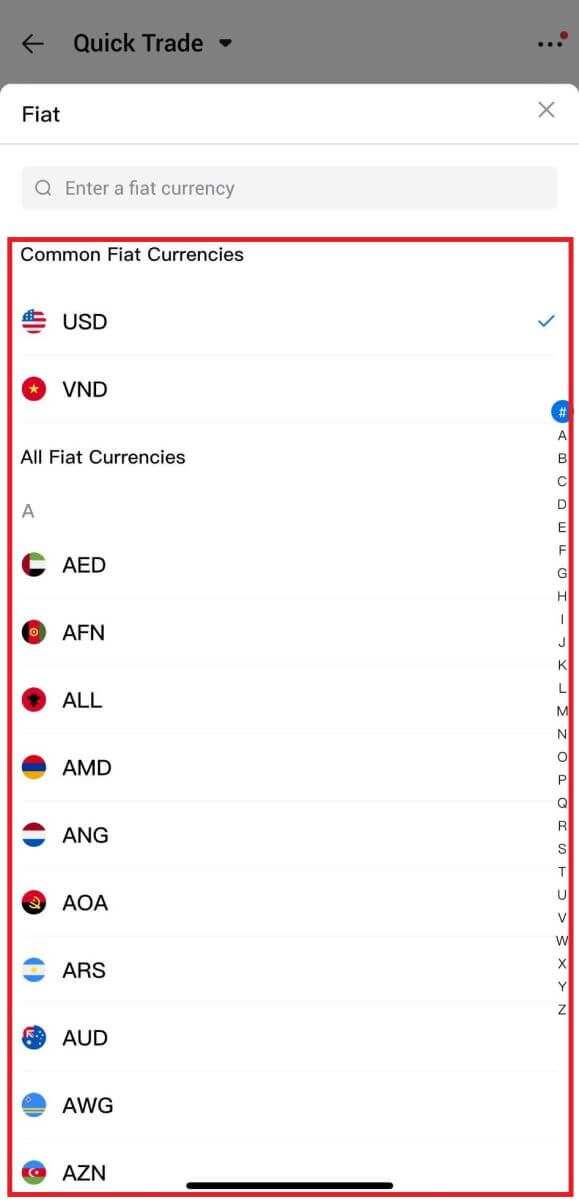
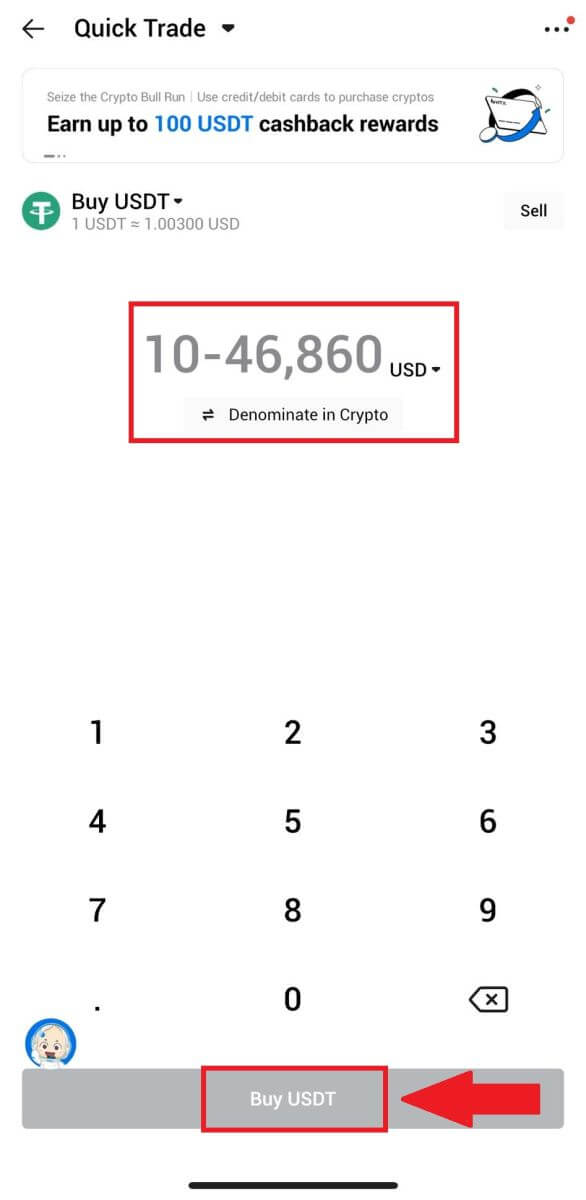

Kartınızı başarıyla bağladıktan sonra lütfen işlem bilgilerinizi tekrar kontrol edin. Her şey doğruysa [Öde] öğesine tıklayın .
6. İşlemi tamamlamak için bir süre beklemeniz yeterli. Bundan sonra HTX aracılığıyla başarıyla kripto satın aldınız.
HTX'te Cüzdan Bakiyesi ile Kripto Satın Alma
HTX'te (Web Sitesi) Cüzdan Bakiyesi aracılığıyla Kripto Satın Alın
1. HTX'inizde oturum açın , [Kripto Satın Al]'a tıklayın ve [Hızlı Ticaret]'i seçin.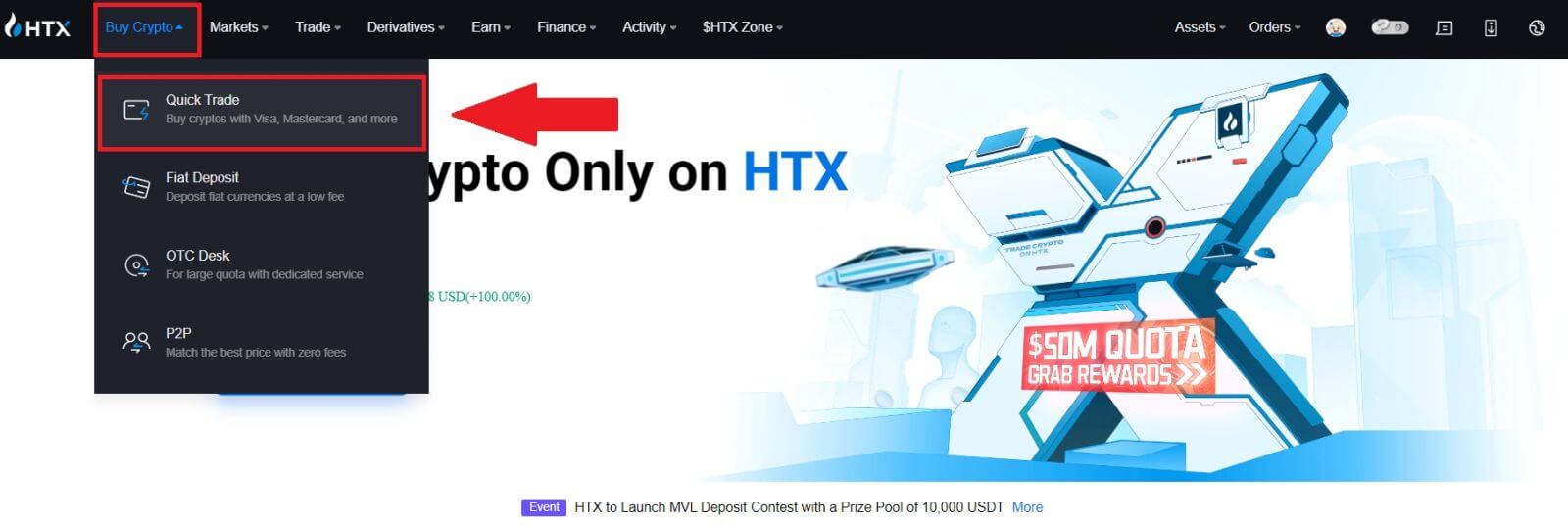
2. Ödeme için bir itibari para birimi ve satın almak istediğiniz kriptoyu seçin. İstediğiniz satın alma tutarını veya miktarını girin. 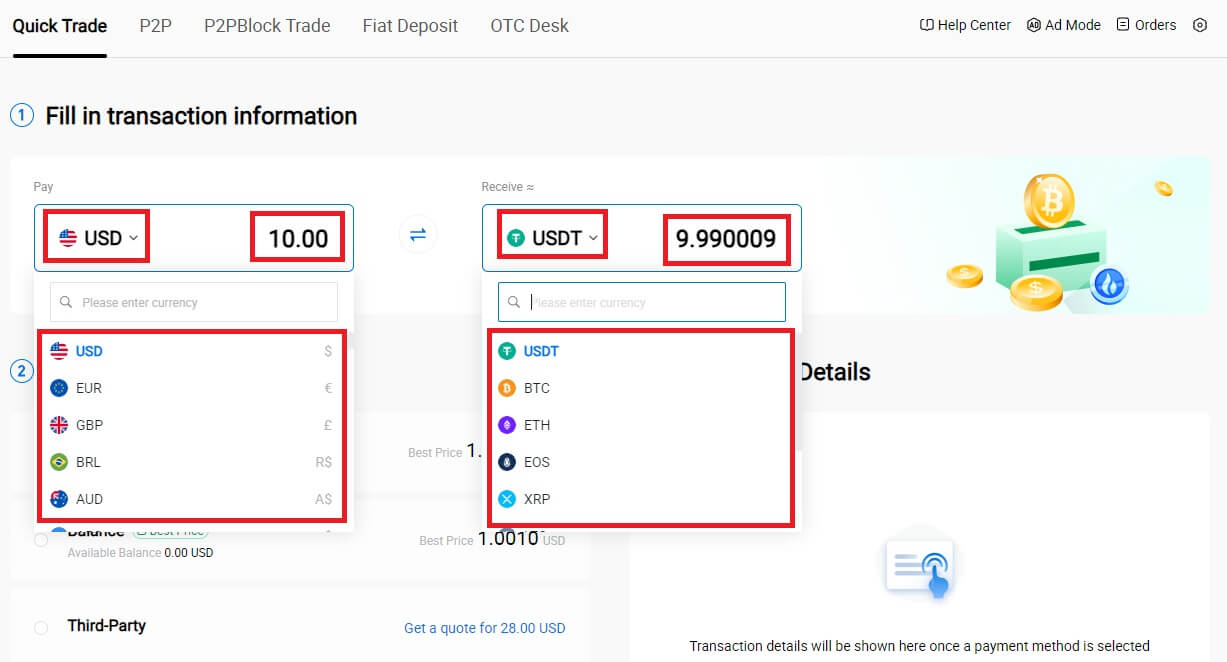 3. Ödeme yönteminiz olarak Cüzdan Bakiyesi'ni seçin.
3. Ödeme yönteminiz olarak Cüzdan Bakiyesi'ni seçin.
Bundan sonra işlem bilgilerinizi bir kez daha kontrol edin. Her şey doğruysa, [Öde...] öğesine tıklayın . 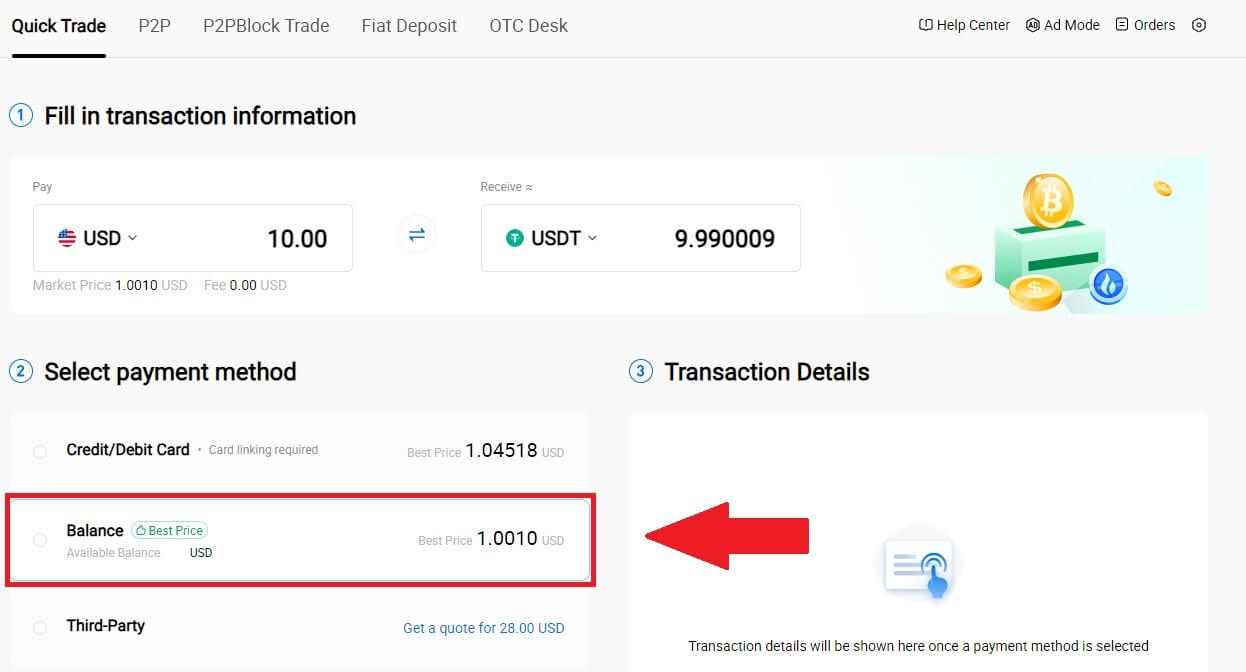
4. İşlemi tamamlamak için bir süre beklemeniz yeterli. Bundan sonra HTX aracılığıyla başarıyla kripto satın aldınız. 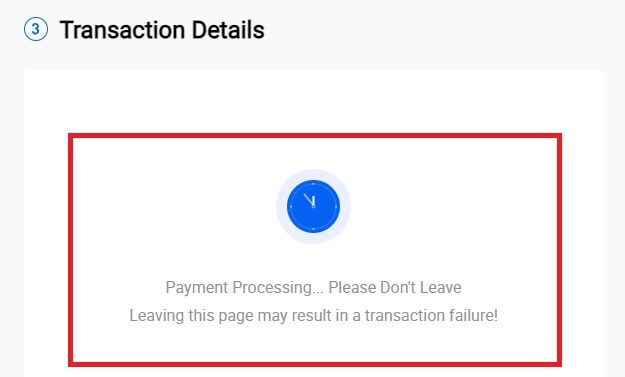
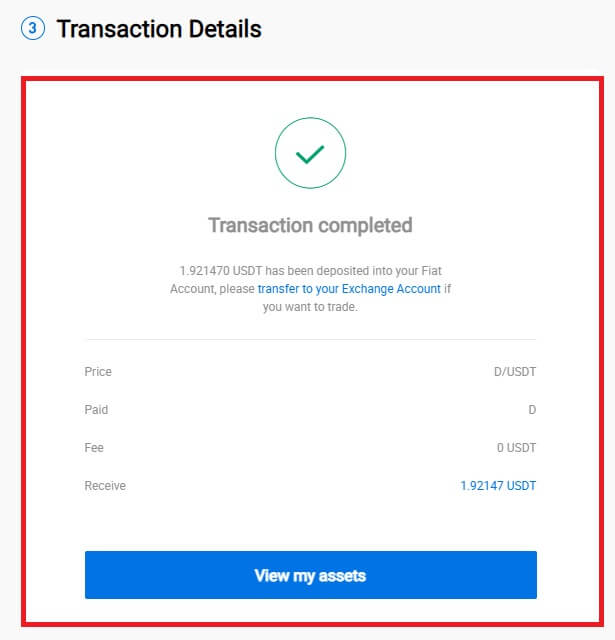
HTX'te (Uygulama) Cüzdan Bakiyesi aracılığıyla Kripto Satın Alın
1. HTX Uygulamanızda oturum açın ve [Kripto Satın Al] öğesine tıklayın .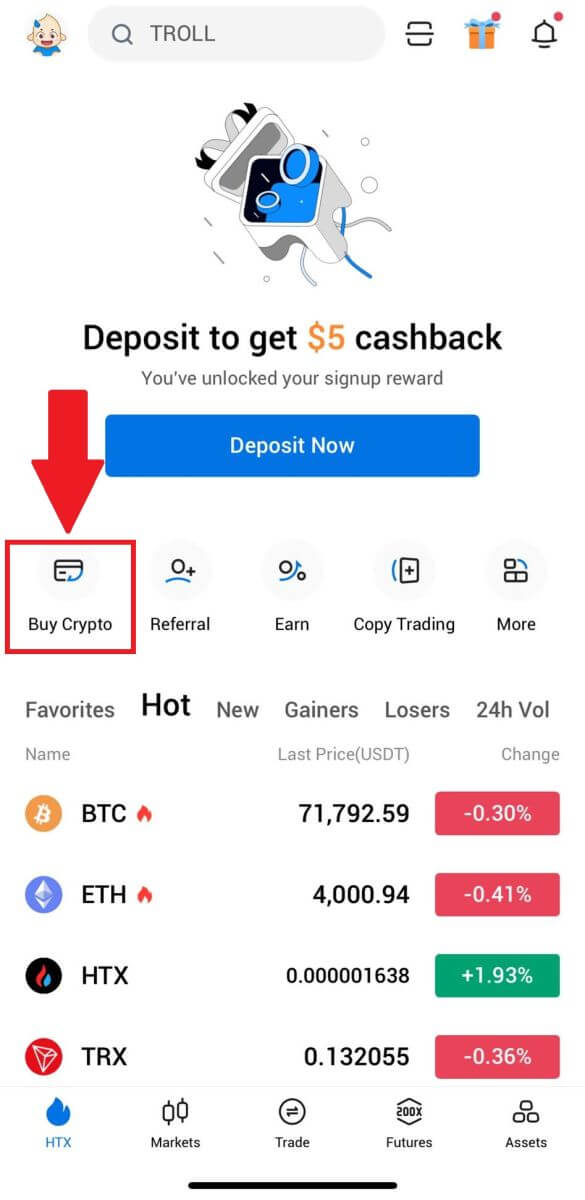
2. Fiat para biriminizi değiştirmek için [Hızlı Ticaret]' i seçin ve [USD]' ye dokunun. 3. Burada örnek olarak USDT'yi ele alıyoruz, satın almak istediğiniz tutarı girin ve [USDT Satın Al]'a dokunun. 4. Devam etmek için ödeme yönteminiz olarak [Cüzdan Bakiyesi]' ni seçin. 5. İşlemi tamamlamak için bir süre beklemeniz yeterli. Bundan sonra HTX aracılığıyla başarıyla kripto satın aldınız.
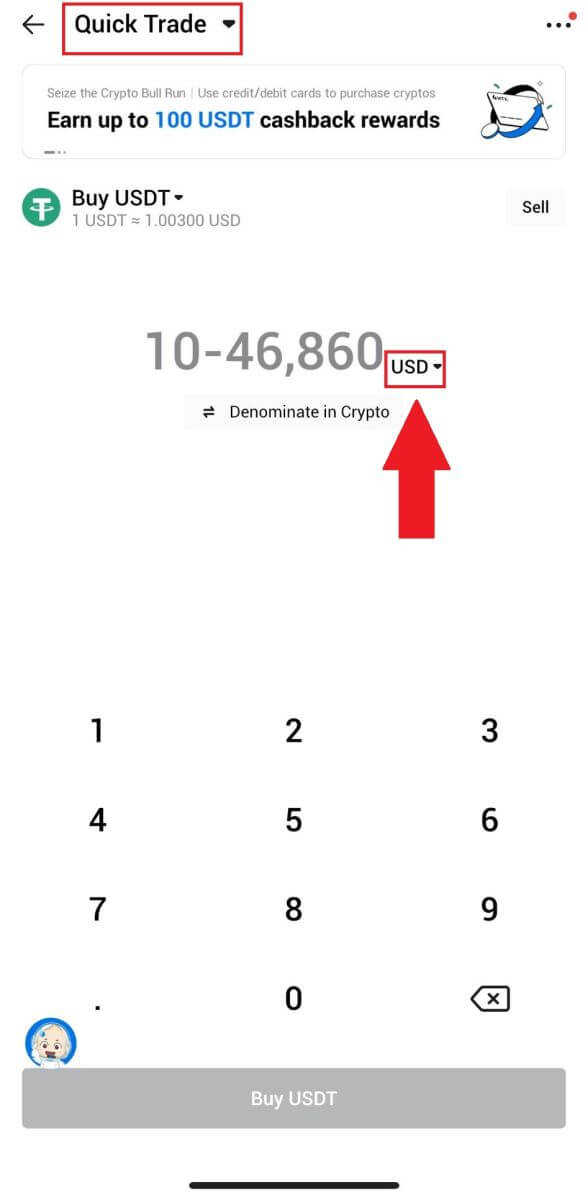
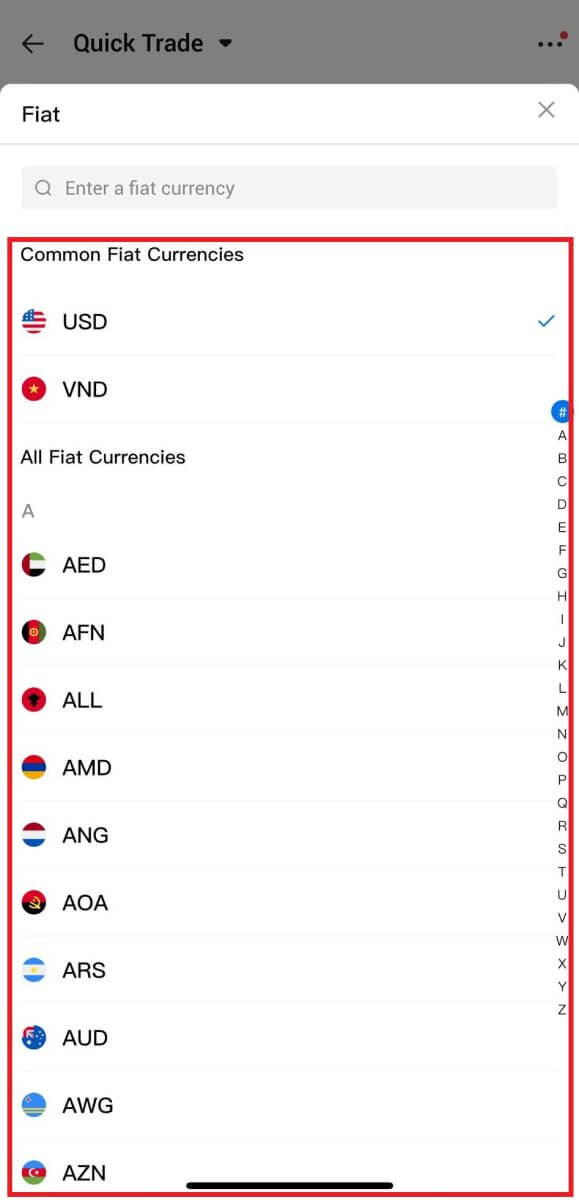
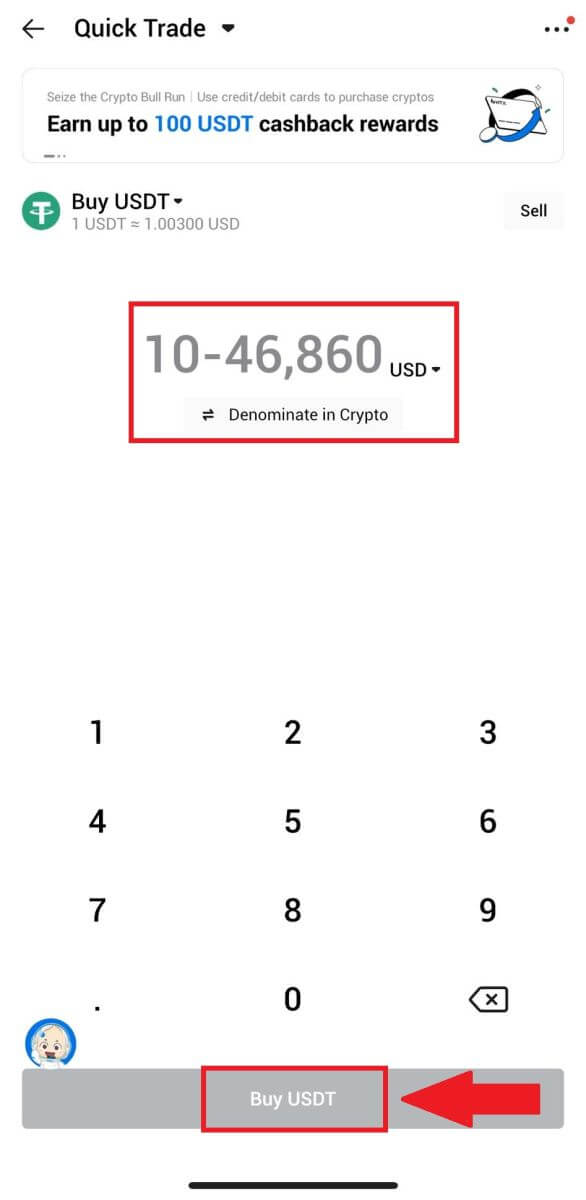
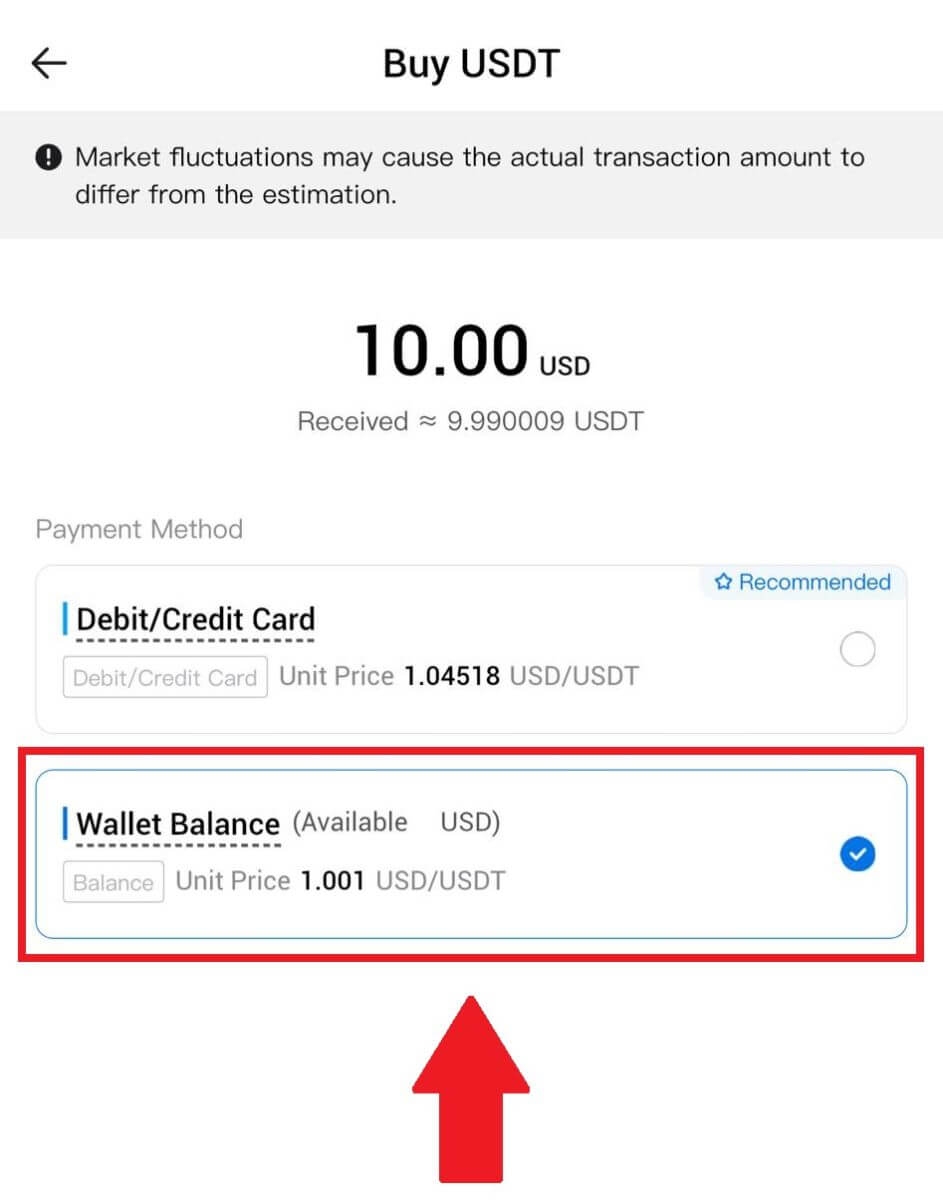
HTX'te Üçüncü Taraf Aracılığıyla Kripto Satın Alma
1. HTX'inizde oturum açın , [Kripto Satın Al]'a tıklayın ve [Hızlı Ticaret]'i seçin. 2. Ödemek istediğiniz Fiat para birimini
2. Ödemek istediğiniz Fiat para biriminigirin ve seçin . Burada USD'yi örnek alıyoruz ve 33 USD alıyoruz. Ödeme yöntemi olarak [Üçüncü Taraf] seçeneğini seçin . 3. İşlem Ayrıntılarınızı inceleyin. Kutuyu işaretleyin ve [Öde...] öğesine tıklayın . Satın alma işlemine devam etmek için Üçüncü taraf hizmet sağlayıcının resmi web sayfasına yönlendirileceksiniz.
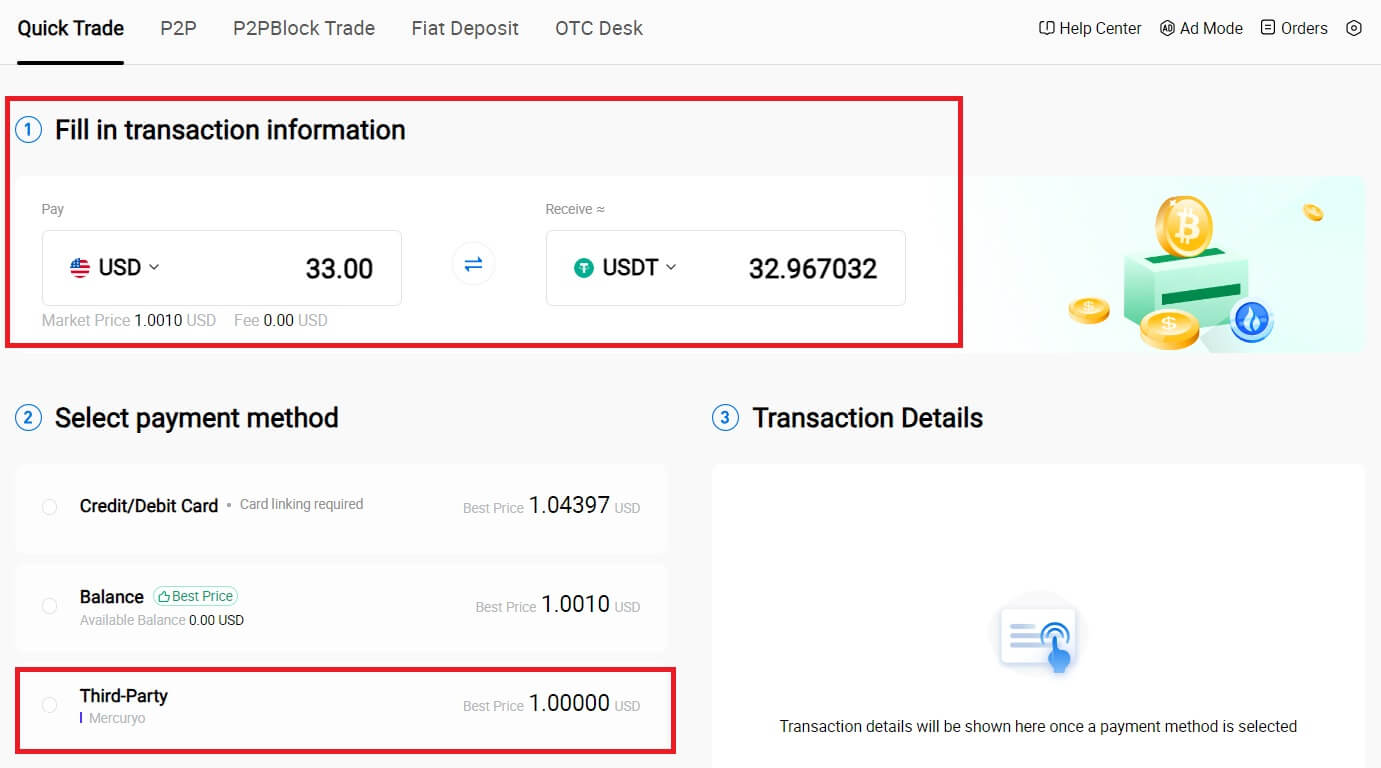
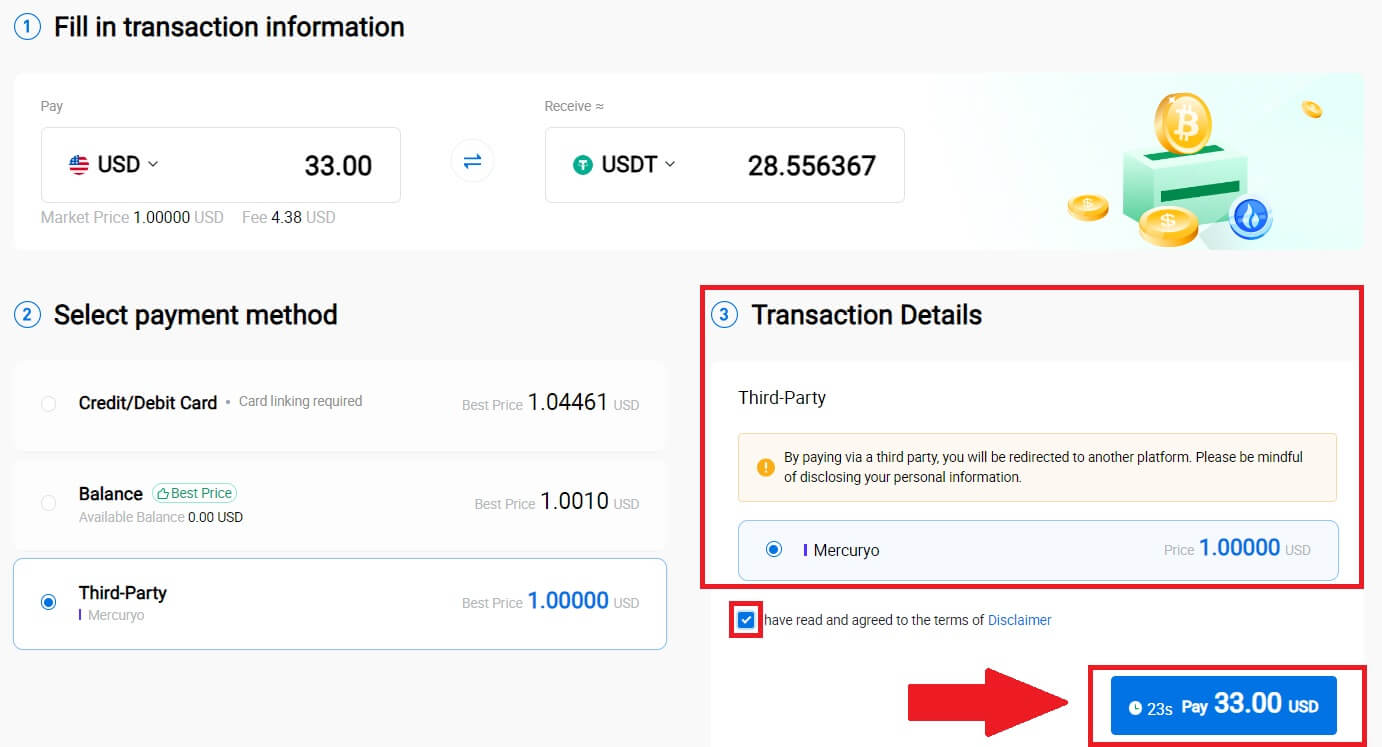
HTX'te P2P Yoluyla Kripto Nasıl Satın Alınır
HTX'te (Web Sitesi) P2P aracılığıyla Kripto Satın Alın
1. HTX'inizde oturum açın , [Kripto Satın Al]'a tıklayın ve [P2P]'yi seçin.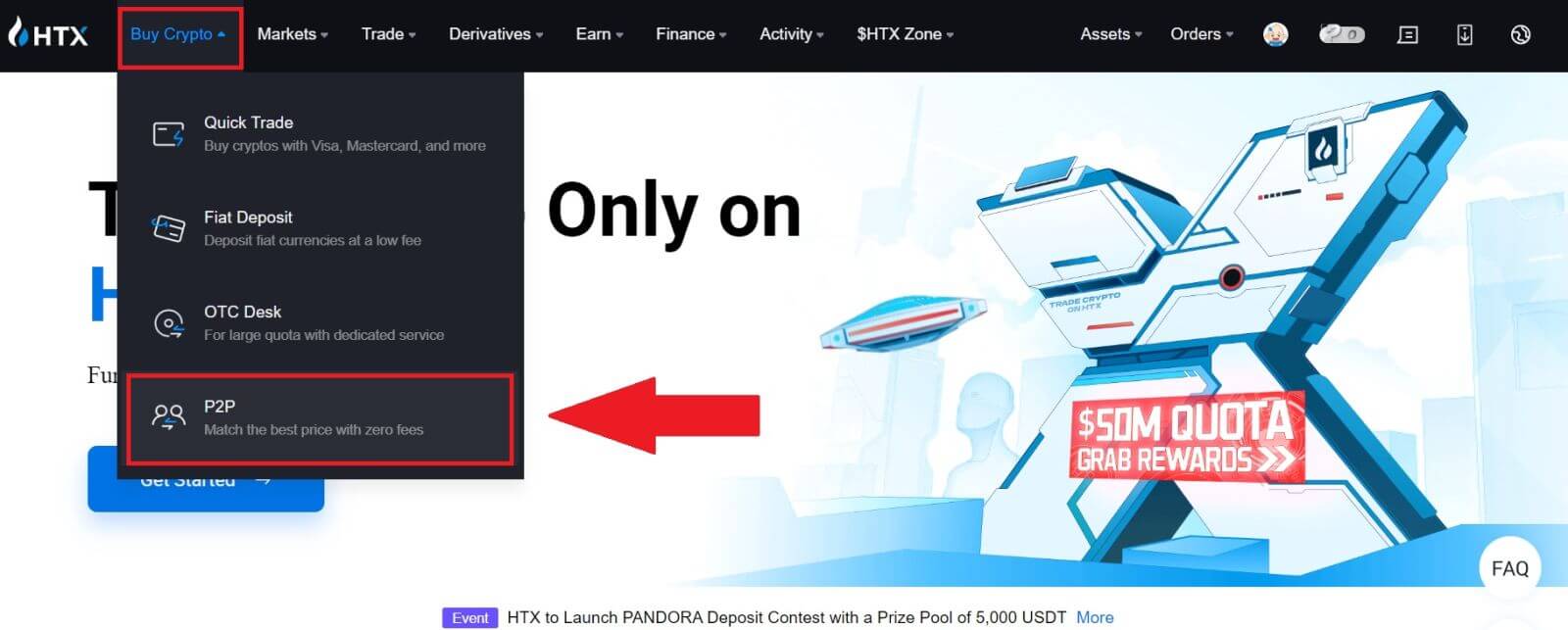
2. İşlem sayfasında ticaret yapmak istediğiniz satıcıyı seçin ve [Satın Al]'a tıklayın.
3. Ödemek istediğiniz Fiat Para Birimi tutarını [Ödemek istiyorum] sütununda belirtin. Alternatif olarak, almayı hedeflediğiniz USDT miktarını [Alacağım] sütununa girme seçeneğiniz de vardır. Fiat Para Birimi cinsinden karşılık gelen ödeme tutarı, girişinize göre otomatik olarak veya tam tersi şekilde hesaplanacaktır. [Satın Al]'
a tıklayın ve ardından Sipariş Sayfasına yönlendirileceksiniz.
4. Sipariş sayfasına ulaştığınızda, parayı P2P Satıcının banka hesabına aktarmanız için size 10 dakikalık bir süre tanınır. Satın alma işleminin işlem gereksinimlerinize uygun olduğunu doğrulamak için sipariş ayrıntılarını incelemeye öncelik verin .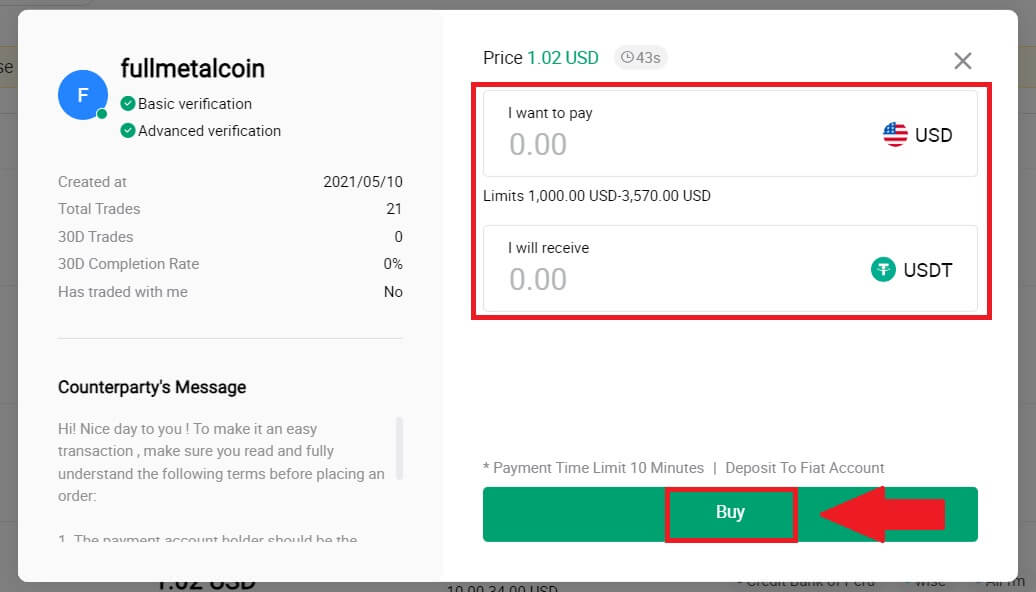
- Sipariş sayfasında gösterilen ödeme bilgilerini inceleyin ve P2P Satıcının banka hesabına aktarımı tamamlamaya devam edin.
- Kusursuz etkileşimi garantileyen P2P Üye İşyerleriyle gerçek zamanlı iletişim için Canlı Sohbet kutusundan yararlanın.
- Para transferini tamamladıktan sonra lütfen [Ödedim] etiketli kutuyu işaretleyin .
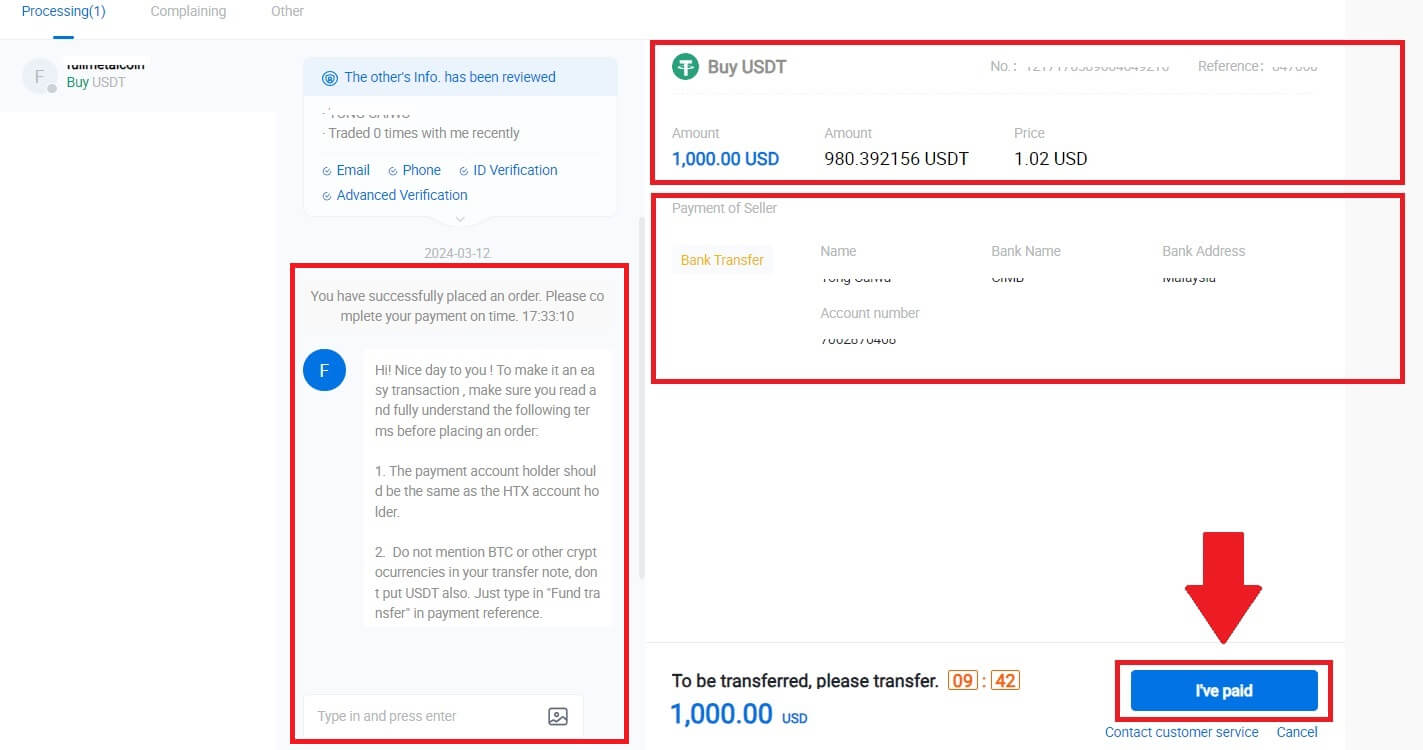
5. Lütfen P2P Satıcısının USDT'yi serbest bırakmasını ve siparişi tamamlamasını bekleyin. Bundan sonra HTX P2P aracılığıyla kripto satın alma işlemini başarıyla tamamladınız.
HTX'te P2P aracılığıyla Kripto Satın Alın (Uygulama)
1. HTX Uygulamanızda oturum açın ve [Kripto Satın Al] öğesine tıklayın .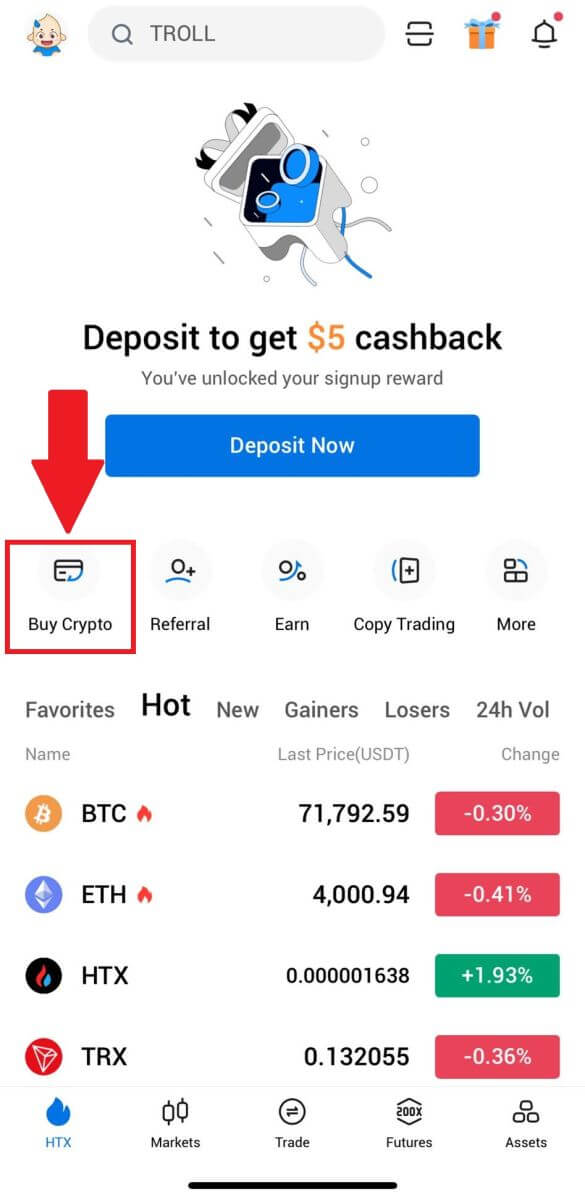
2. İşlem sayfasına gitmek için [P2P]' yi seçin , ticaret yapmak istediğiniz satıcıyı seçin ve [Satın Al]'a tıklayın. Burada örnek olarak USDT'yi kullanıyoruz. 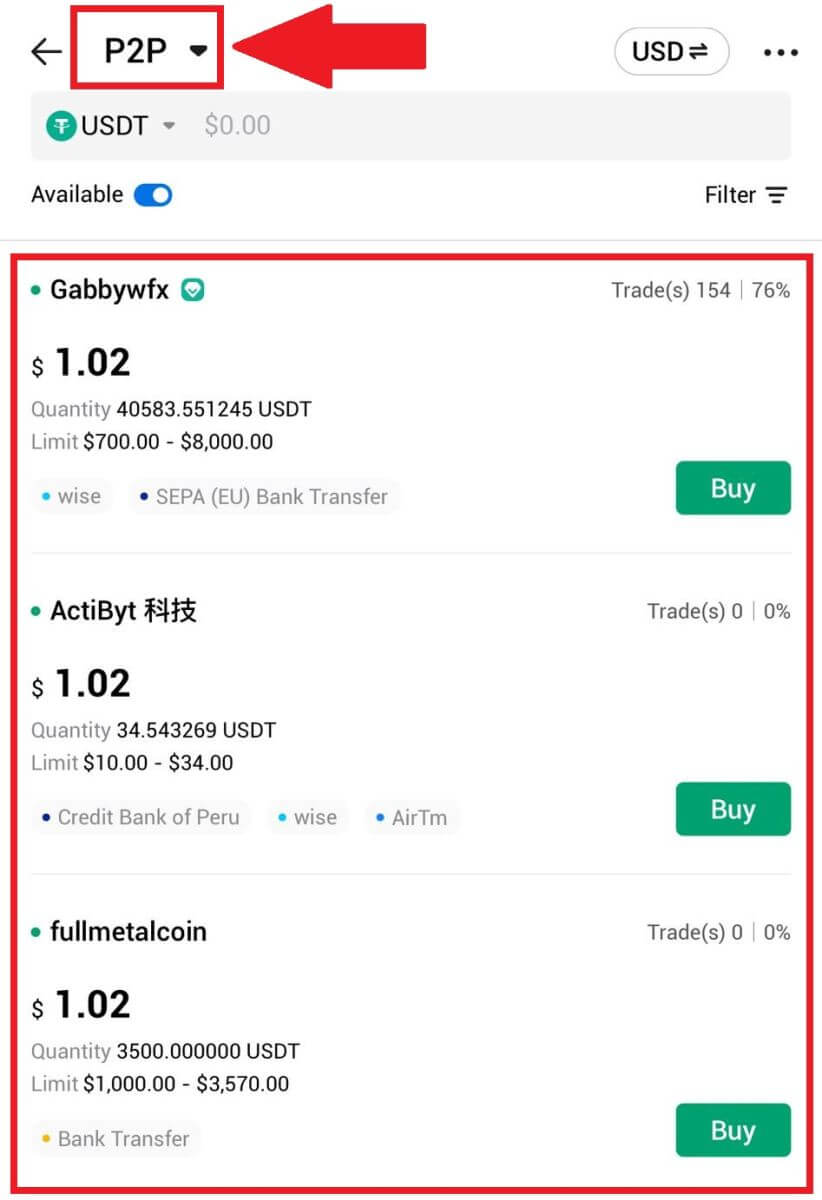
3. Ödemek istediğiniz Fiat Para Birimi tutarını girin. Fiat Para Birimi cinsinden karşılık gelen ödeme tutarı, girişinize göre otomatik olarak veya tam tersi şekilde hesaplanacaktır. [USDT Satın Al]
seçeneğine tıkladığınızda Sipariş Sayfasına yönlendirileceksiniz.
4. Sipariş sayfasına ulaştığınızda, parayı P2P Satıcının banka hesabına aktarmanız için size 10 dakikalık bir süre tanınır. Sipariş ayrıntılarını gözden geçirmek ve satın alma işleminin işlem gereksinimlerinize uygun olduğunu onaylamak için [Sipariş Ayrıntıları]' na tıklayın .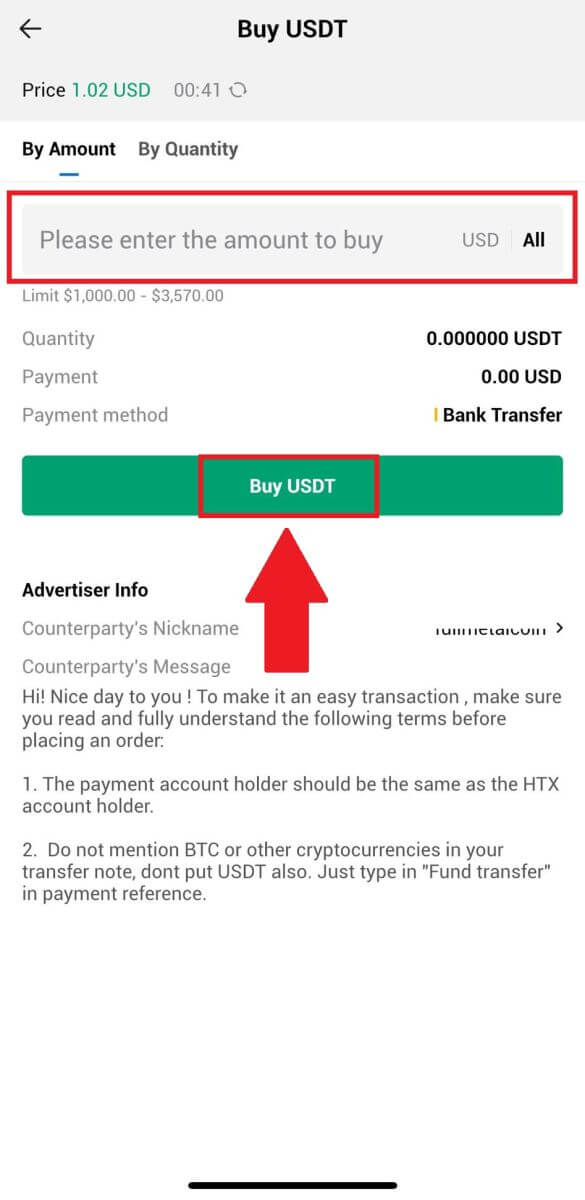
- Sipariş sayfasında gösterilen ödeme bilgilerini inceleyin ve P2P Satıcının banka hesabına aktarımı tamamlamaya devam edin.
- Kusursuz etkileşimi garantileyen P2P Üye İşyerleriyle gerçek zamanlı iletişim için Canlı Sohbet kutusundan yararlanın.
- Para transferini tamamladıktan sonra lütfen [Ödedim. Satıcıya bildir].
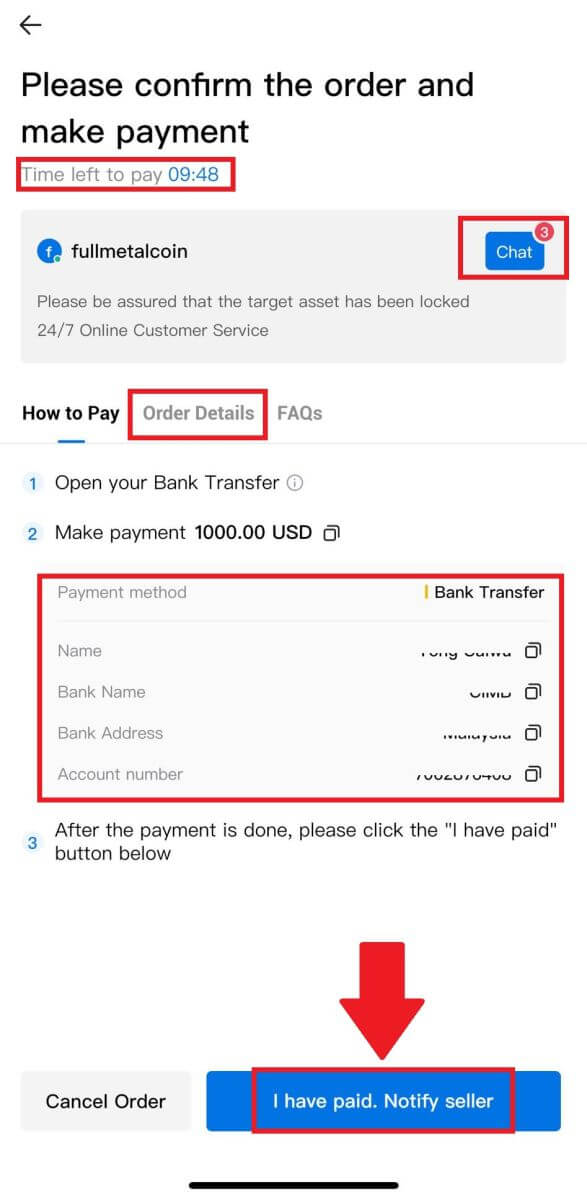
5. Lütfen P2P Satıcısının USDT'yi serbest bırakmasını ve siparişi tamamlamasını bekleyin. Bundan sonra HTX P2P aracılığıyla kripto satın alma işlemini başarıyla tamamladınız.
HTX'e Nasıl Kripto Yatırılır
HTX'e Kripto Yatırma (Web Sitesi)
1. HTX hesabınızda oturum açın ve [Varlıklar]'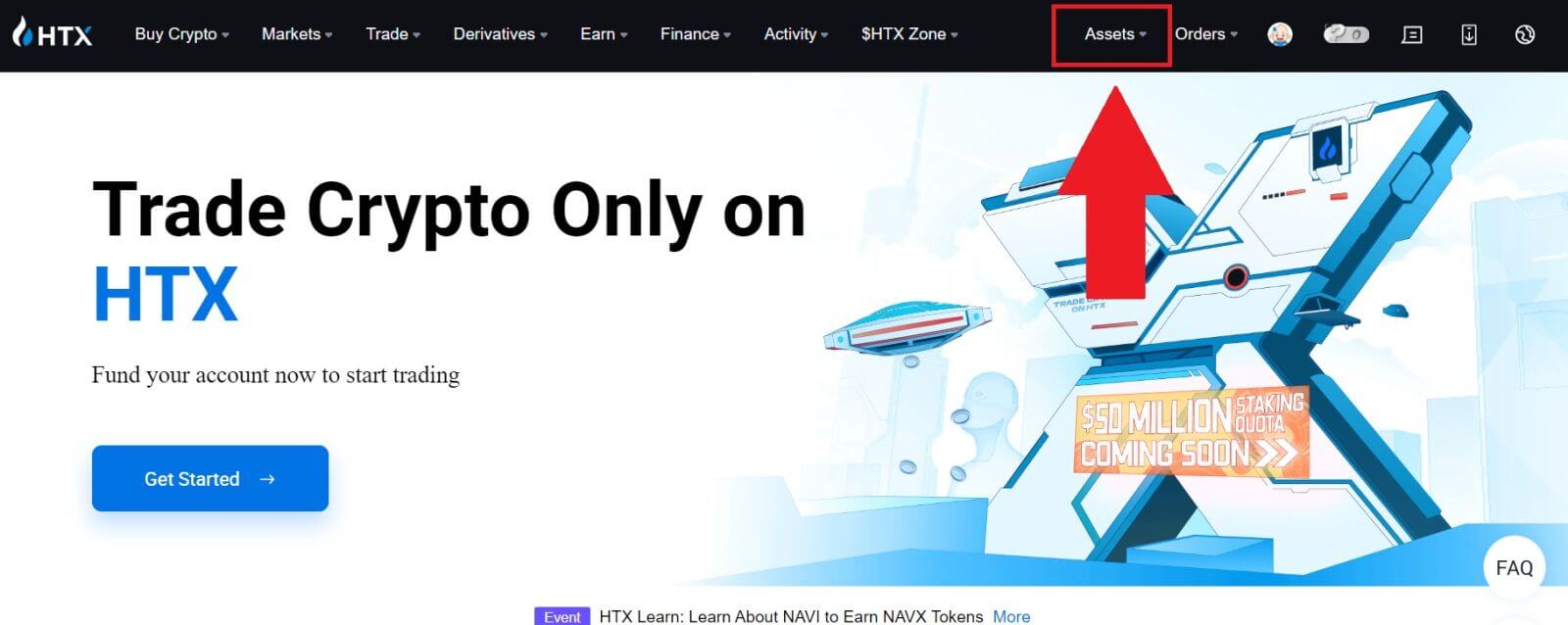 a tıklayın . 2. Devam etmek için [Para Yatırma]'
a tıklayın . 2. Devam etmek için [Para Yatırma]'
ya tıklayın . Not:
Coin ve Network altındaki alanlara tıkladığınızda tercih ettiğiniz Coin ve Network’ü arayabilirsiniz.
Ağı seçerken para çekme platformunun ağıyla eşleştiğinden emin olun. Örneğin HTX'te TRC20 ağını seçerseniz para çekme platformunda TRC20 ağını seçin. Yanlış ağın seçilmesi fon kayıplarına neden olabilir.
Para yatırmadan önce token sözleşme adresini kontrol edin. HTX'te desteklenen token sözleşme adresiyle eşleştiğinden emin olun; aksi takdirde varlıklarınız kaybolabilir.
Farklı ağlardaki her token için minimum para yatırma zorunluluğu bulunduğunu unutmayın. Minimum tutarın altındaki depozitolar kredilendirilmeyecek ve iade edilemez.
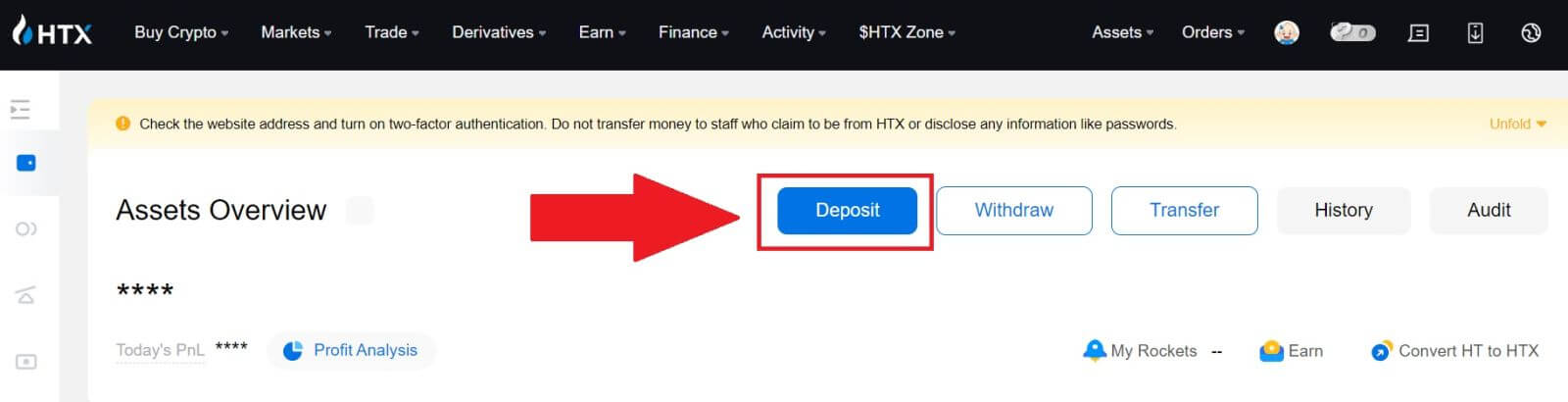 3. Yatırmak istediğiniz kripto para birimini seçin. Burada örnek olarak BTC'yi kullanıyoruz.
3. Yatırmak istediğiniz kripto para birimini seçin. Burada örnek olarak BTC'yi kullanıyoruz.
Para yatırmak istediğiniz Zinciri (ağ) seçin. 4. Daha sonra [Para Yatırma Adresini Gönder]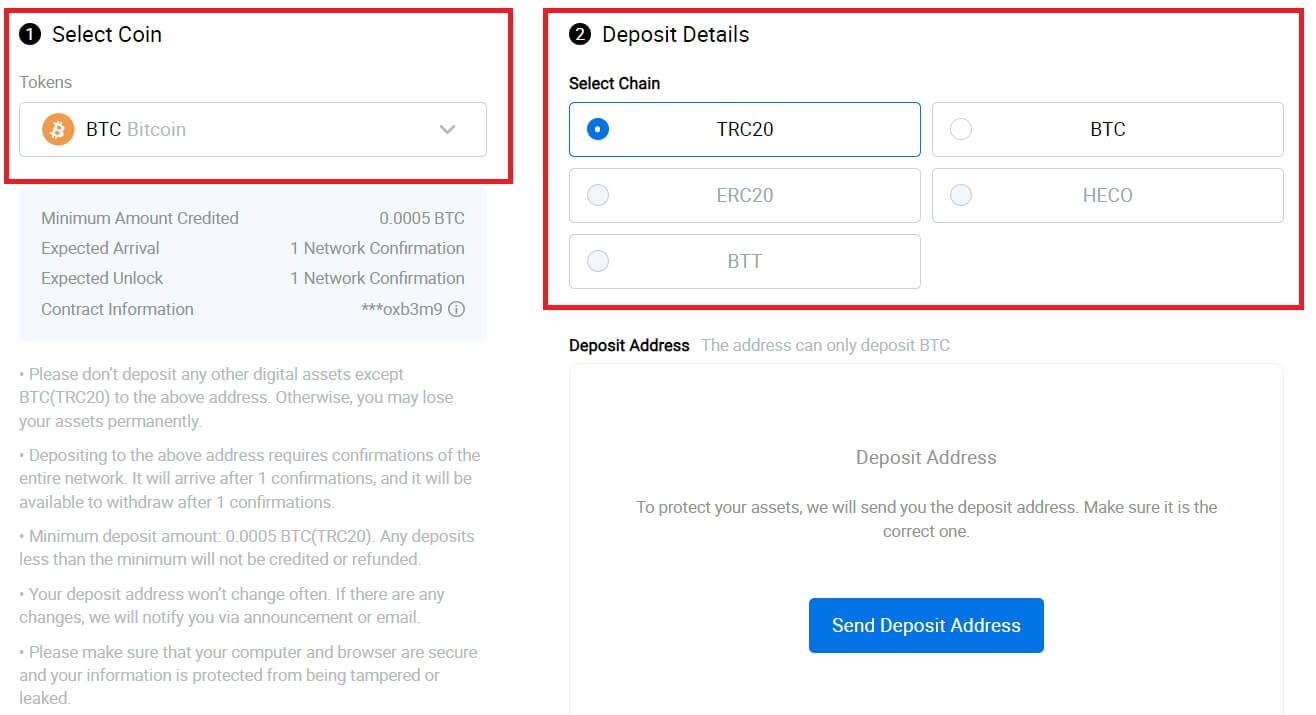
öğesine tıklayın . Varlıklarınızın güvenliğini sağlamak için e-postanıza bir mesaj ödeme bildirimi gönderilecektir, devam etmek için [Onayla]' yı tıklayın .
5. Para yatırma adresini almak için Adresi kopyala seçeneğine tıklayın veya QR kodunu tarayın. Bu adresi para çekme platformundaki para çekme adresi alanına yapıştırın.
Para çekme talebini başlatmak için para çekme platformunda verilen talimatları izleyin.
6. Bundan sonra, son para yatırma kayıtlarınızı [Varlıklar] - [Geçmiş] bölümünde bulabilirsiniz .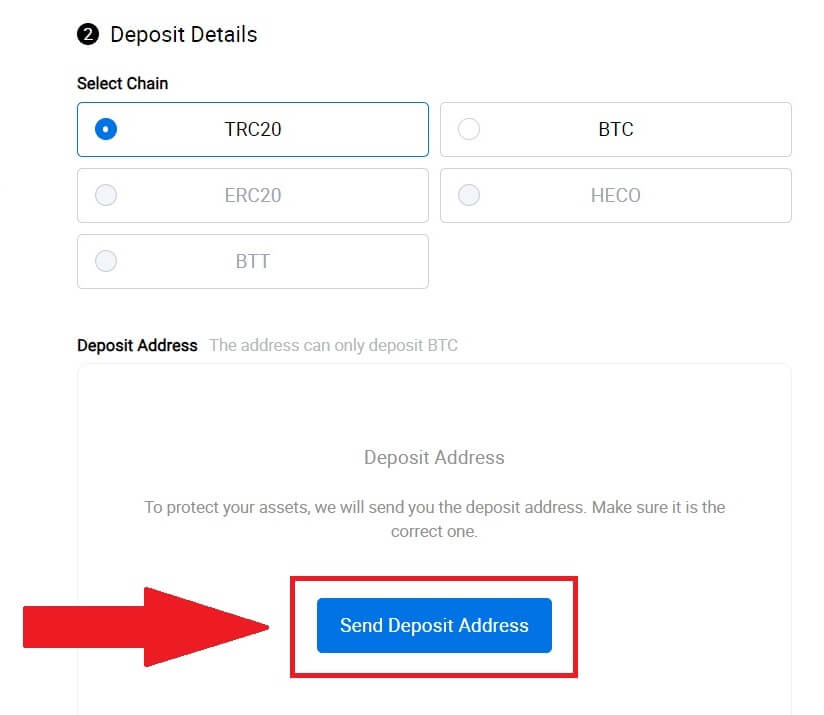
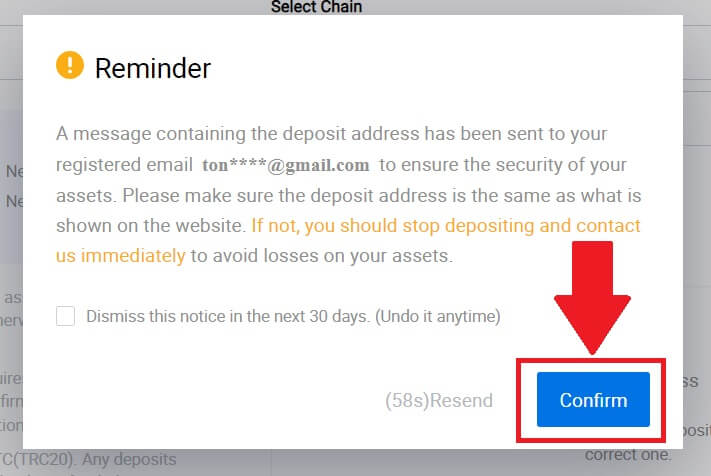
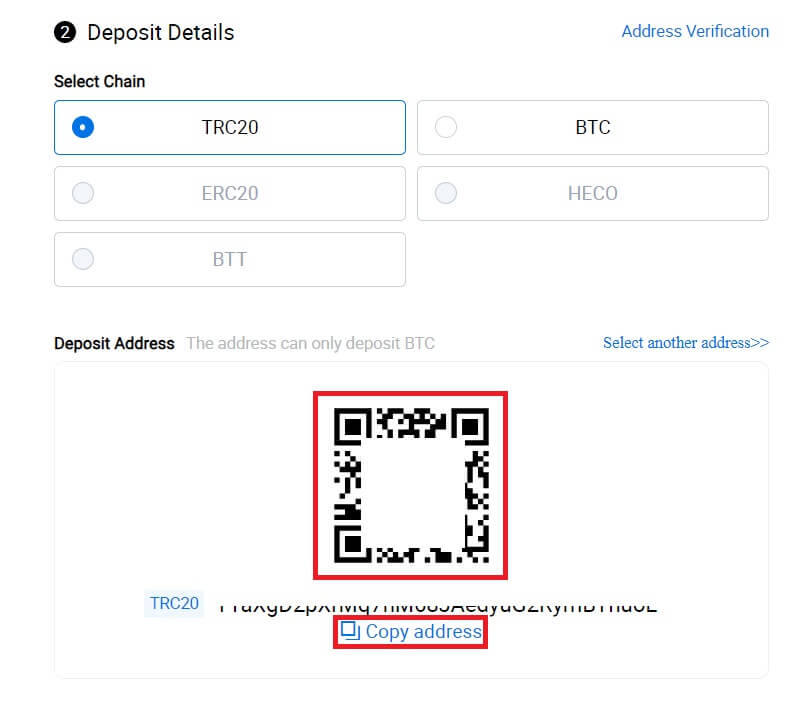
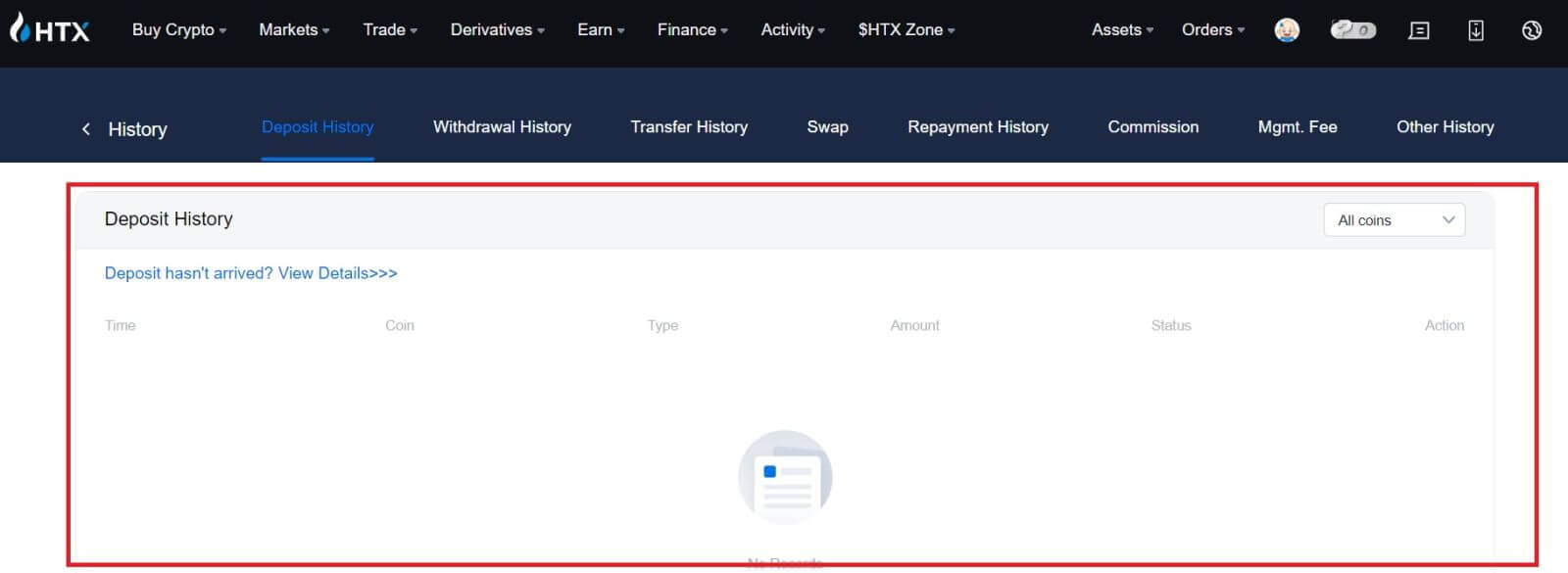
HTX'e Kripto Yatırma (Uygulama)
1. HTX uygulamasını açın ve [Varlıklar] öğesine dokunun. 2. Devam etmek için 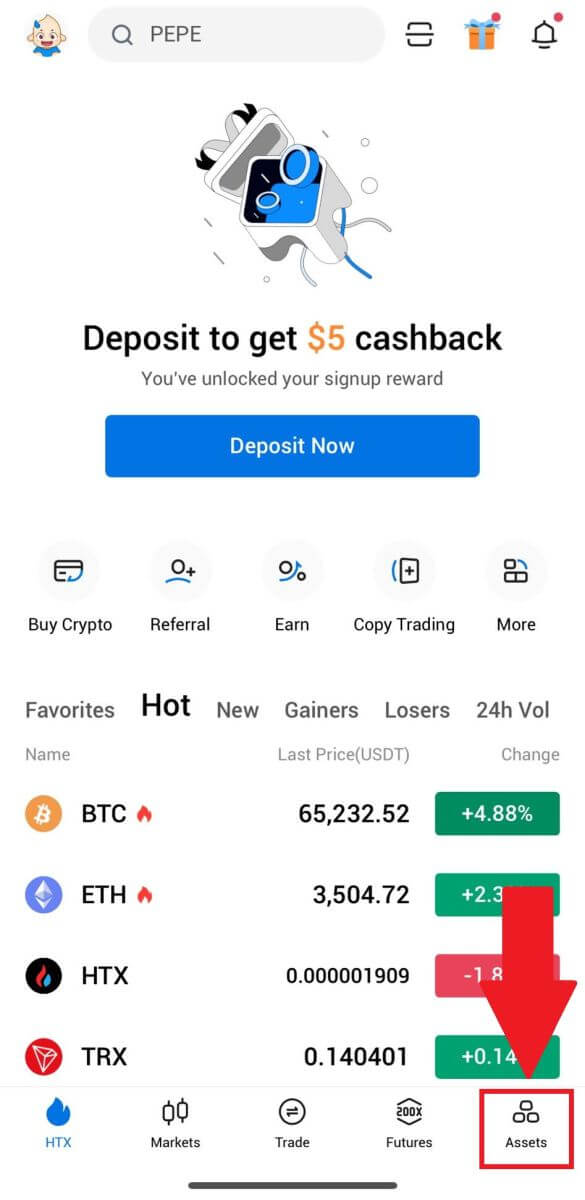 [Para Yatırma]
[Para Yatırma]
seçeneğine dokunun .
Not:
Coin ve Network altındaki alanlara tıkladığınızda tercih ettiğiniz Coin ve Network’ü arayabilirsiniz.
Ağı seçerken para çekme platformunun ağıyla eşleştiğinden emin olun. Örneğin HTX'te TRC20 ağını seçerseniz para çekme platformunda TRC20 ağını seçin. Yanlış ağın seçilmesi fon kayıplarına neden olabilir.
Para yatırmadan önce token sözleşme adresini kontrol edin. HTX'te desteklenen token sözleşme adresiyle eşleştiğinden emin olun; aksi takdirde varlıklarınız kaybolabilir.
Farklı ağlardaki her token için minimum para yatırma zorunluluğu bulunduğunu unutmayın. Minimum tutarın altındaki depozitolar kredilendirilmeyecek ve iade edilemez.
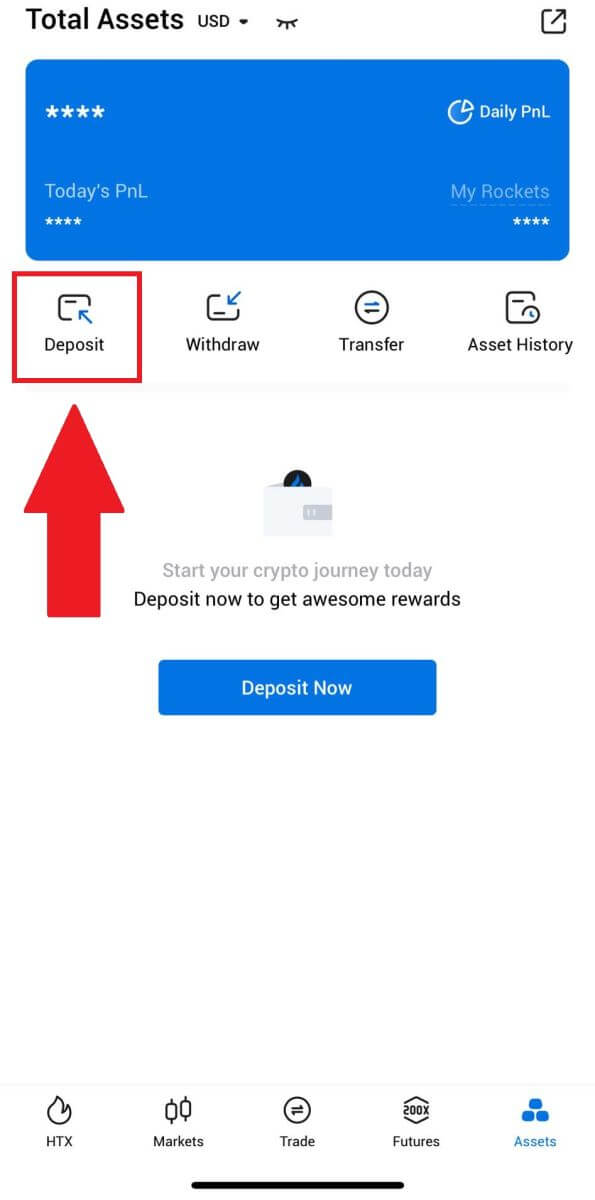
3. Yatırmak istediğiniz jetonları seçin. İstediğiniz jetonları aramak için arama çubuğunu kullanabilirsiniz.
Burada örnek olarak BTC'yi kullanıyoruz. 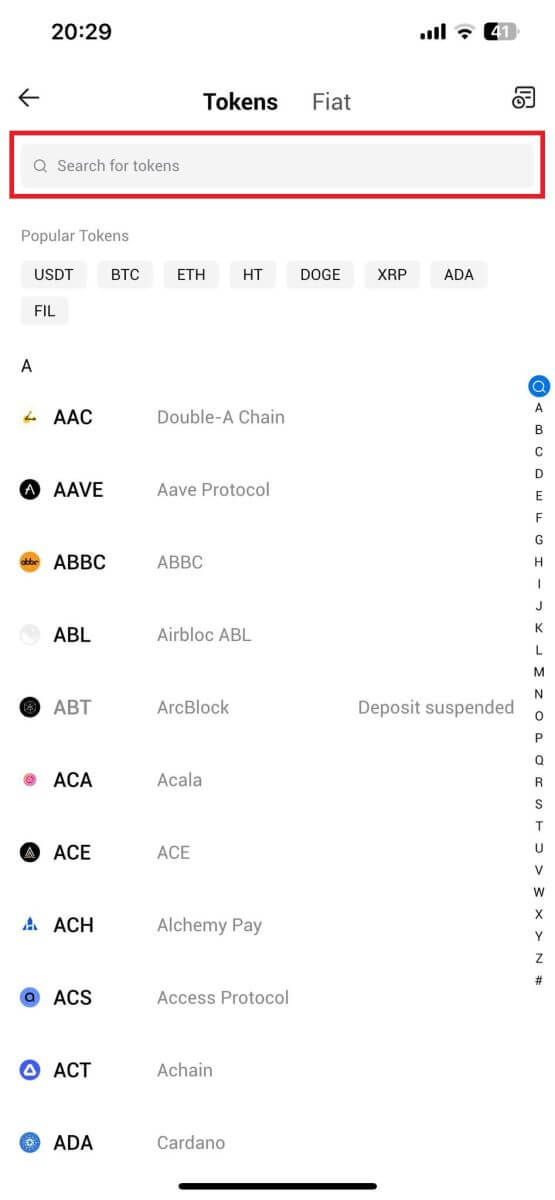
4. Devam etmek için para yatırma ağını seçin. 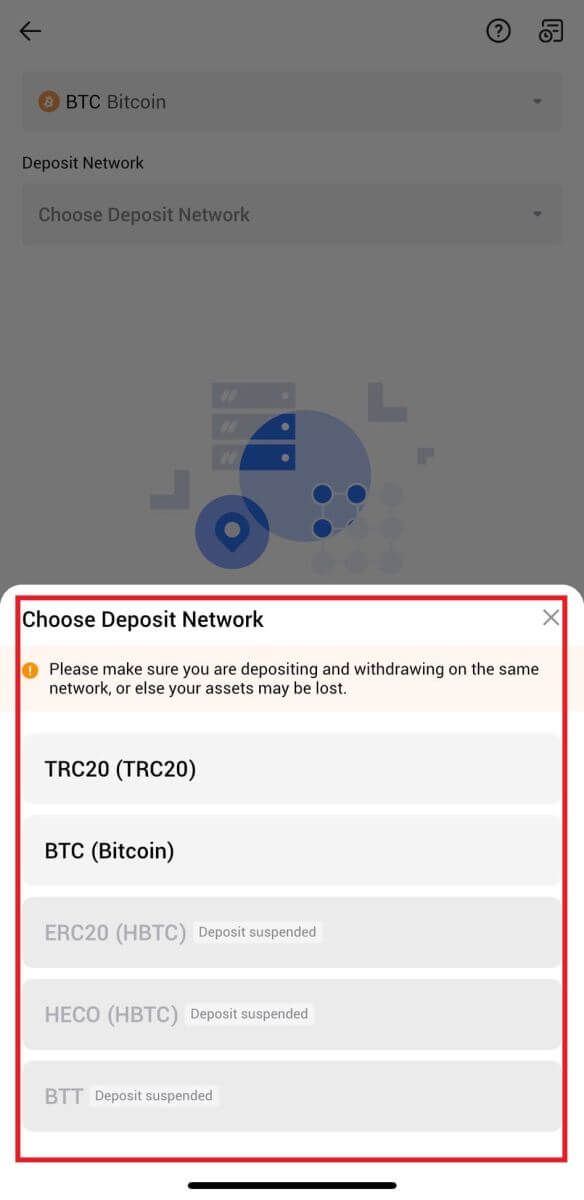
5. Para yatırma adresini almak için Adresi Kopyala'ya tıklayın veya QR Kodunu tarayın. Bu adresi para çekme platformundaki para çekme adresi alanına yapıştırın.
Para çekme talebini başlatmak için para çekme platformunda verilen talimatları izleyin. 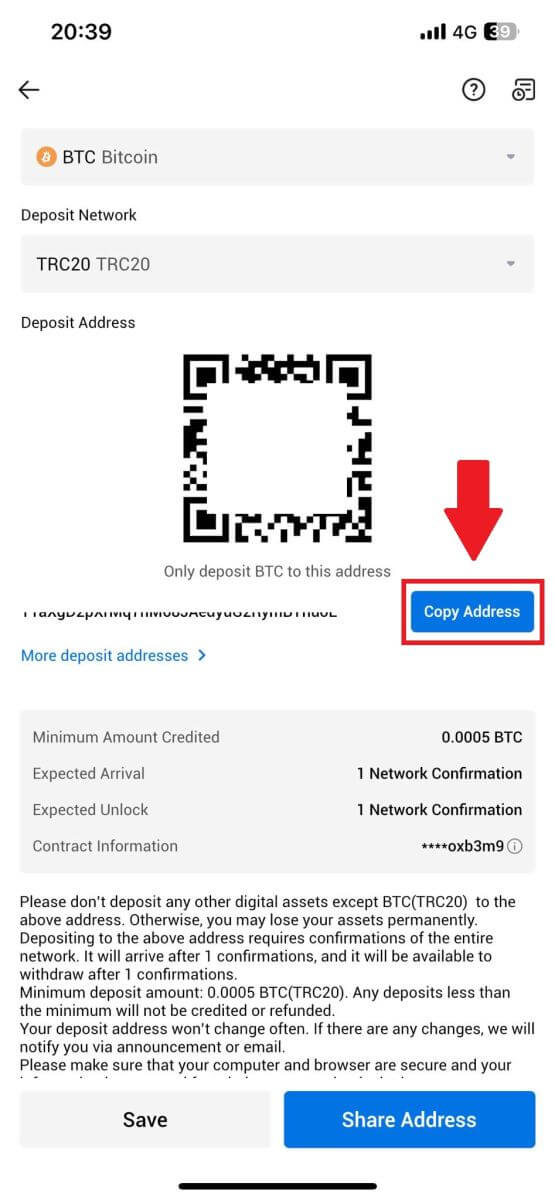
6. Para çekme talebini başlattıktan sonra token yatırma işleminin blok tarafından onaylanması gerekir. Onaylandıktan sonra depozito Finansman hesabınıza aktarılacaktır.
Fiat'ı HTX'e Nasıl Yatırırım?
Fiat'ı HTX'e Yatırın (Web Sitesi)
1. HTX'inizde oturum açın , [Kripto Satın Al]'a tıklayın ve [Fiat Para Yatırma]'yı seçin. 2. Fiat Para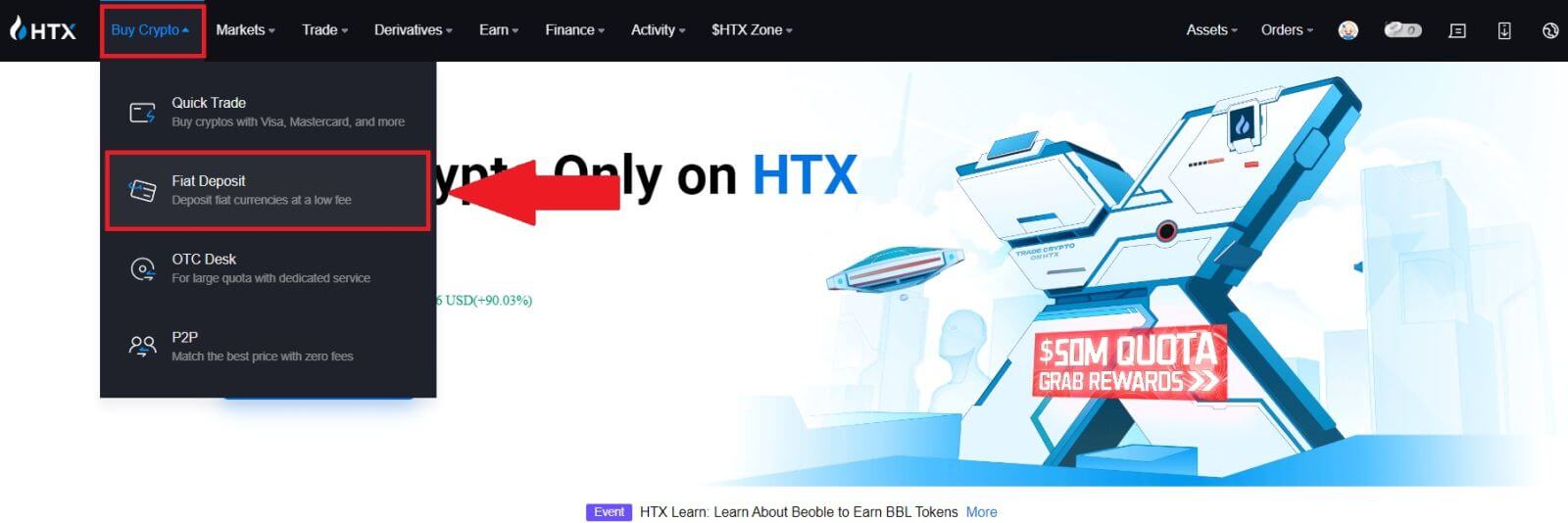
Birimi'nizi seçin , yatırmak istediğiniz tutarı girin ve [İleri]'ye tıklayın. 3. Daha sonra [Öde]'ye tıklayın , ödeme sayfasına yönlendirileceksiniz. 4. Ödemeyi tamamladıktan sonra, para yatırma işleminizin işleme alınması için bir süre bekleyin; hesabınıza başarıyla para yatırdınız.
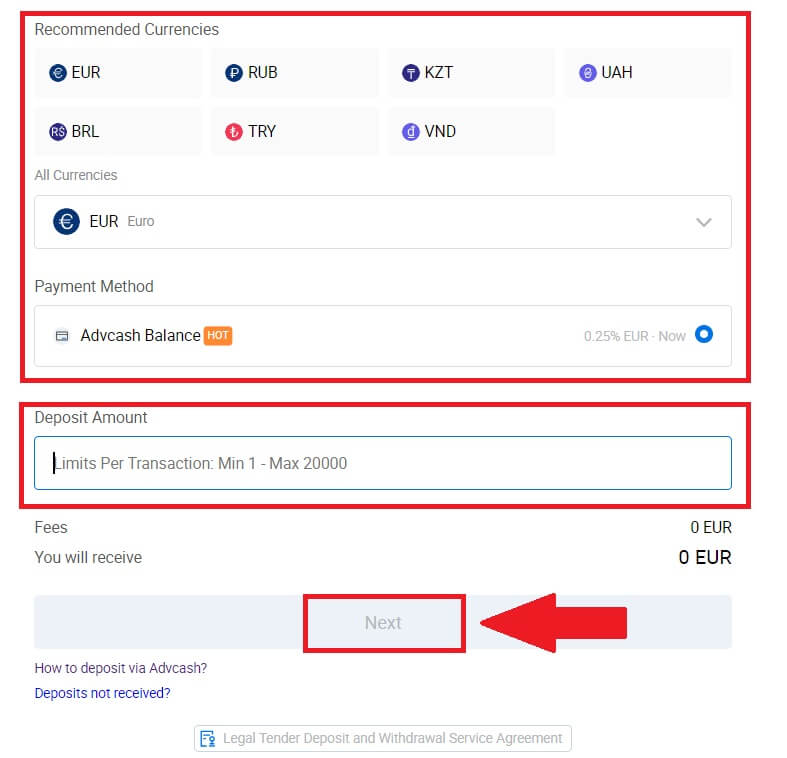
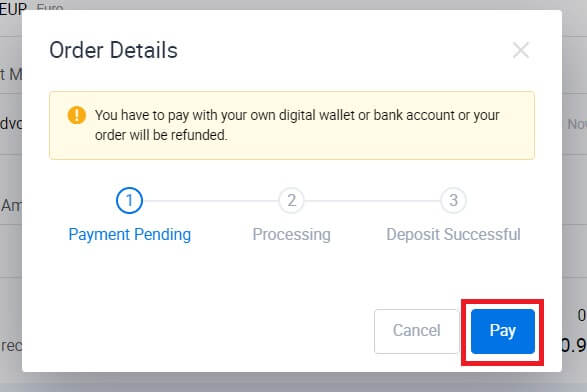
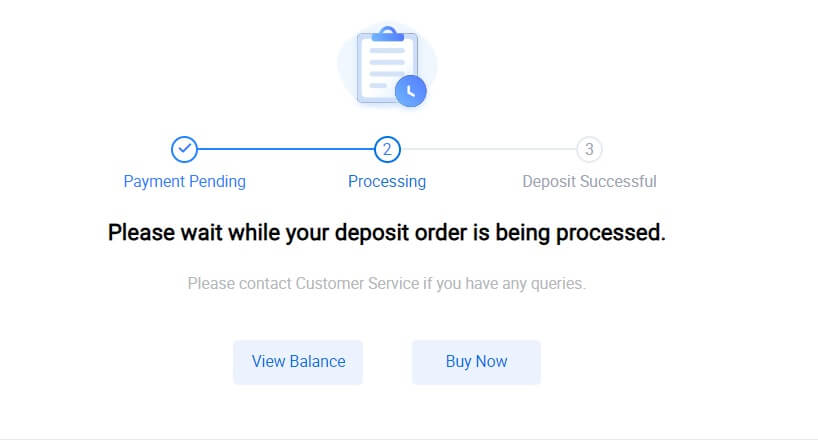
Fiat'ı HTX'e Yatırın (Uygulama)
1. HTX uygulamasını açın ve [Varlıklar] öğesine dokunun. 2. Devam etmek için 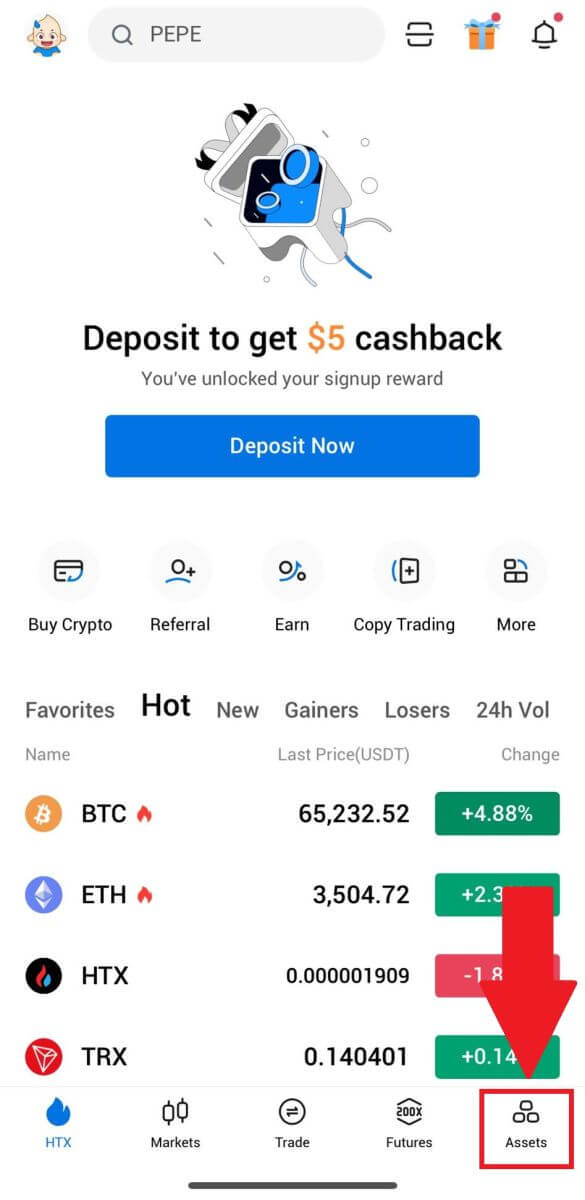 [Para Yatırma]
[Para Yatırma]
seçeneğine dokunun .
3. Yatırmak istediğiniz fiatı seçin. İstediğiniz fiat para birimini aramak için arama çubuğunu kullanabilirsiniz.
4. Yatırmak istediğiniz tutarı girin, ödeme yönteminizi gözden geçirin, kutuyu işaretleyin ve [İleri]'ye tıklayın.
5. Sipariş Ayrıntılarınızı gözden geçirin ve [Öde] öğesine tıklayın. Daha sonra ödeme sayfasına yönlendirileceksiniz.
Ödemeyi tamamladıktan sonra, para yatırma işleminizin işleme koyulması için bir süre bekleyin ve hesabınıza başarıyla para yatırdınız.
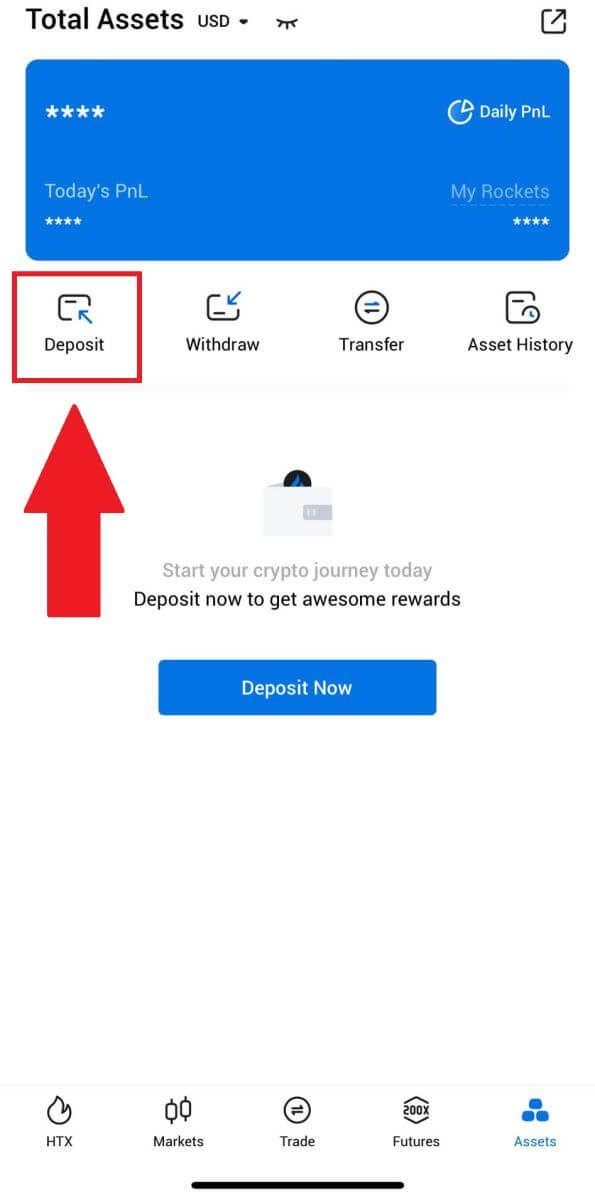
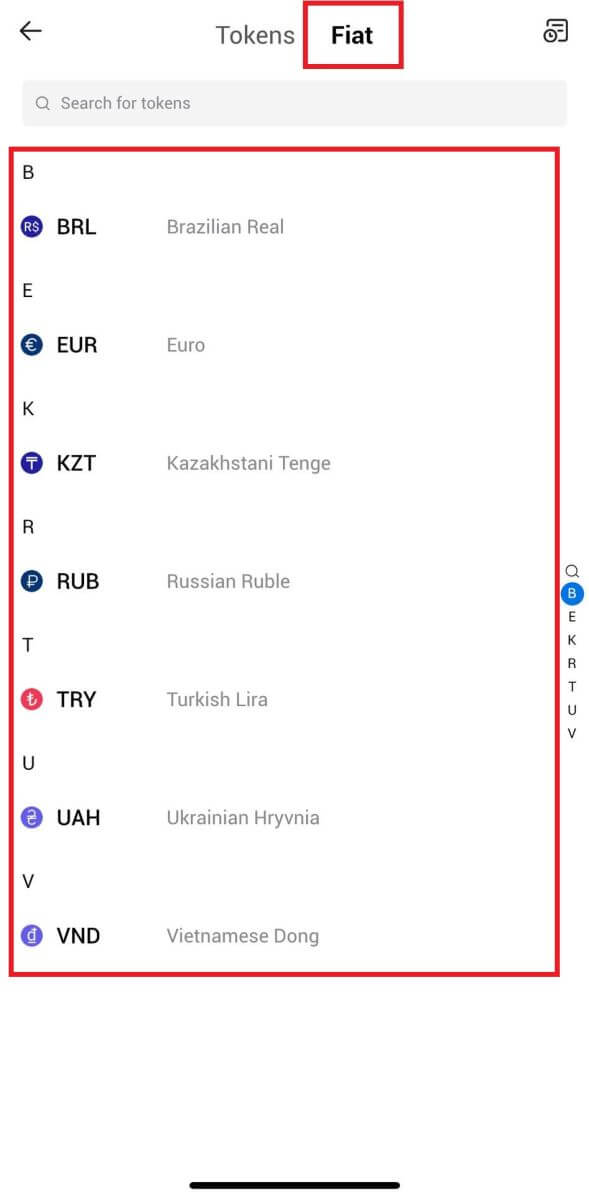
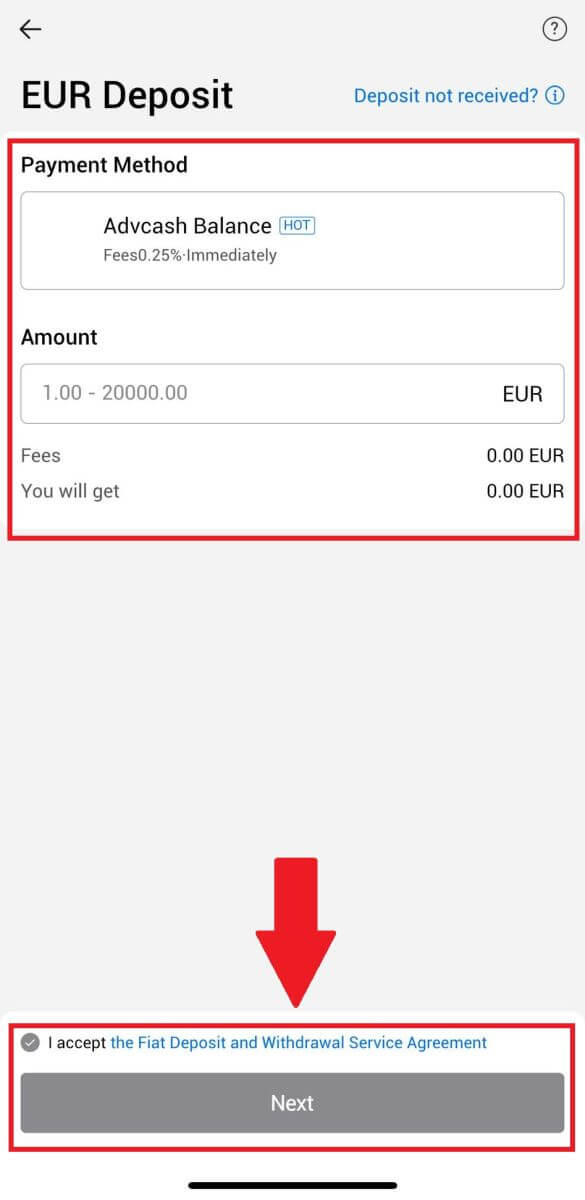
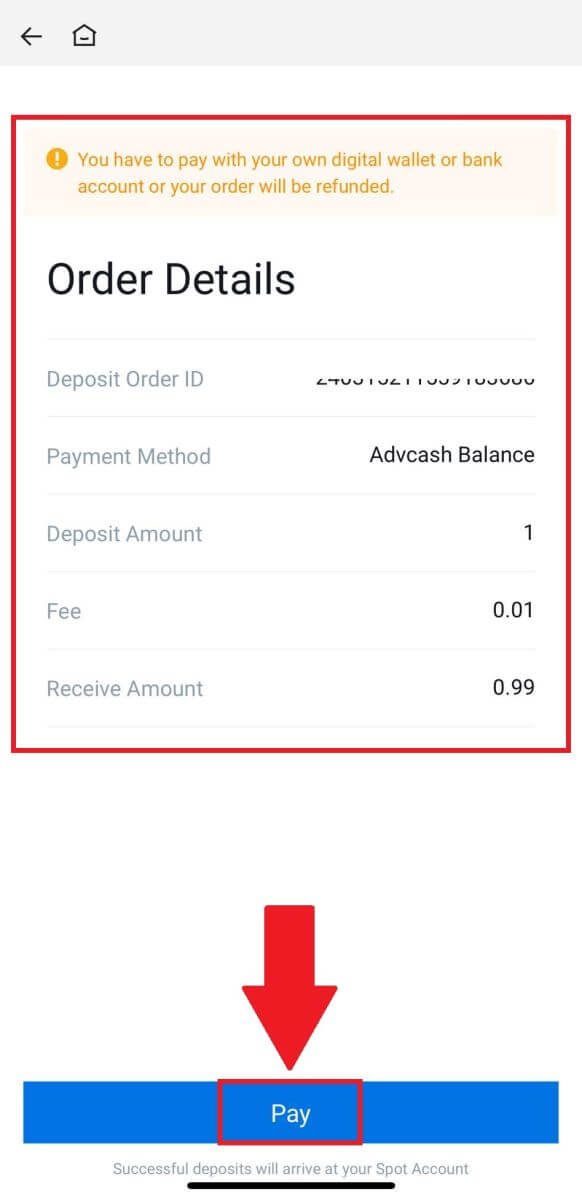
HTX'te Kripto Para Ticareti Nasıl Yapılır?
HTX'te Spot Ticareti Nasıl Yapılır (Web Sitesi)
Adım 1: HTX hesabınıza giriş yapın ve [Ticaret]' e tıklayın ve [Spot]'u seçin. 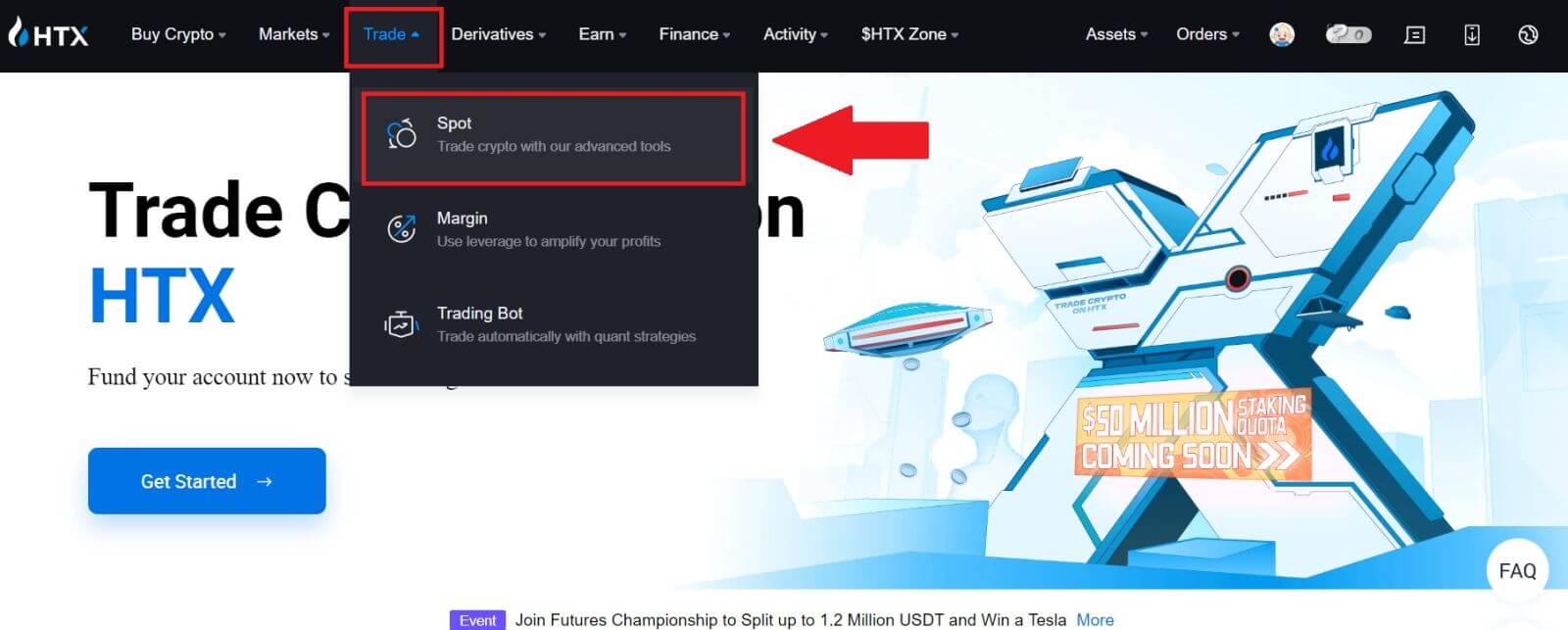 Adım 2: Artık kendinizi işlem sayfası arayüzünde bulacaksınız.
Adım 2: Artık kendinizi işlem sayfası arayüzünde bulacaksınız.
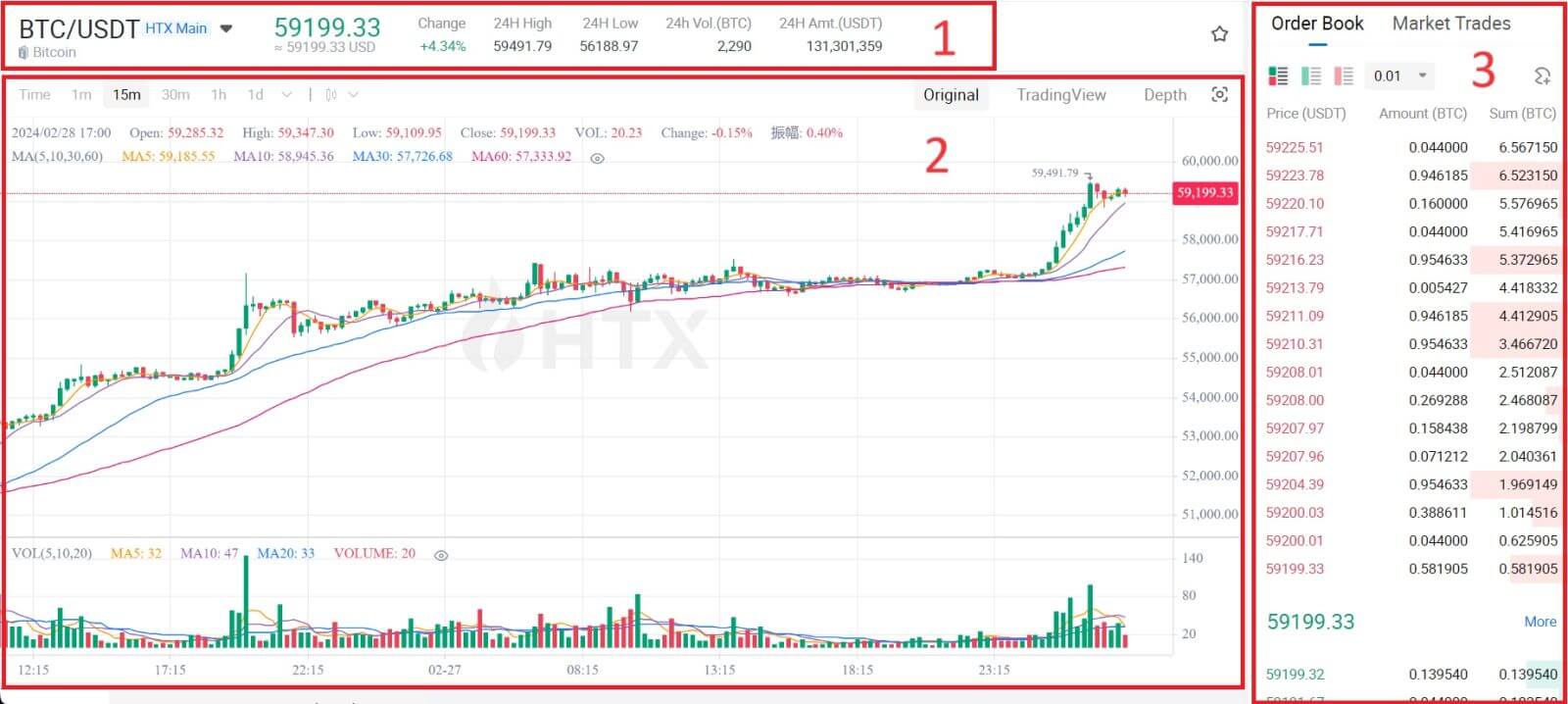
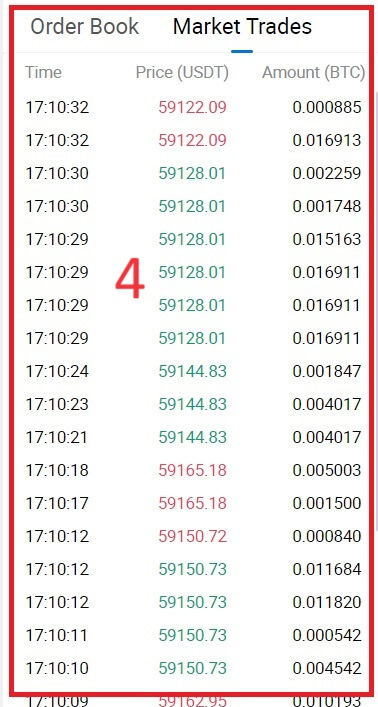
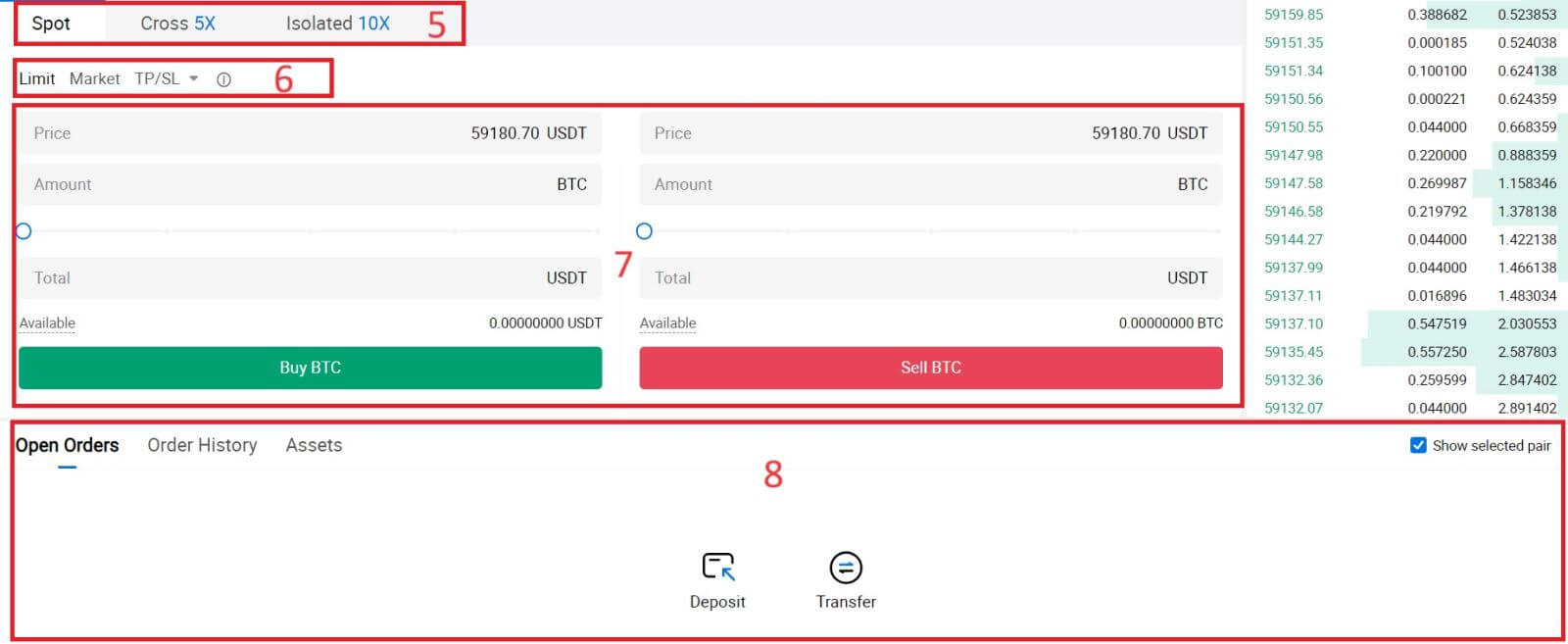
- Piyasa Fiyatı İşlem çiftinin 24 saat içindeki işlem hacmi.
- Mum grafiği ve Teknik Göstergeler.
- (Satış emirleri) defteri / Teklifler (Satın alma emirleri) defterini sorar.
- Piyasada en son tamamlanan işlem.
- Ticaret Türü.
- Sipariş türü.
- Kripto Para Al/Sat.
- Limit Emri / Stop-Limit Emri / Emir Geçmişiniz.
Örneğin, BTC satın almak için [Limit emri] işlemi yapacağız.
1. HTX hesabınızda oturum açın ve [Ticaret]' e tıklayın ve [Spot]'u seçin. 2. [USDT]' ye tıklayın ve BTC işlem çiftini seçin. 3. Alış/Satış Bölümüne doğru aşağı kaydırın . "Limitli Emir" açılır menüsünden emir türünü seçin (örnek olarak Limitli Emir'i kullanacağız).

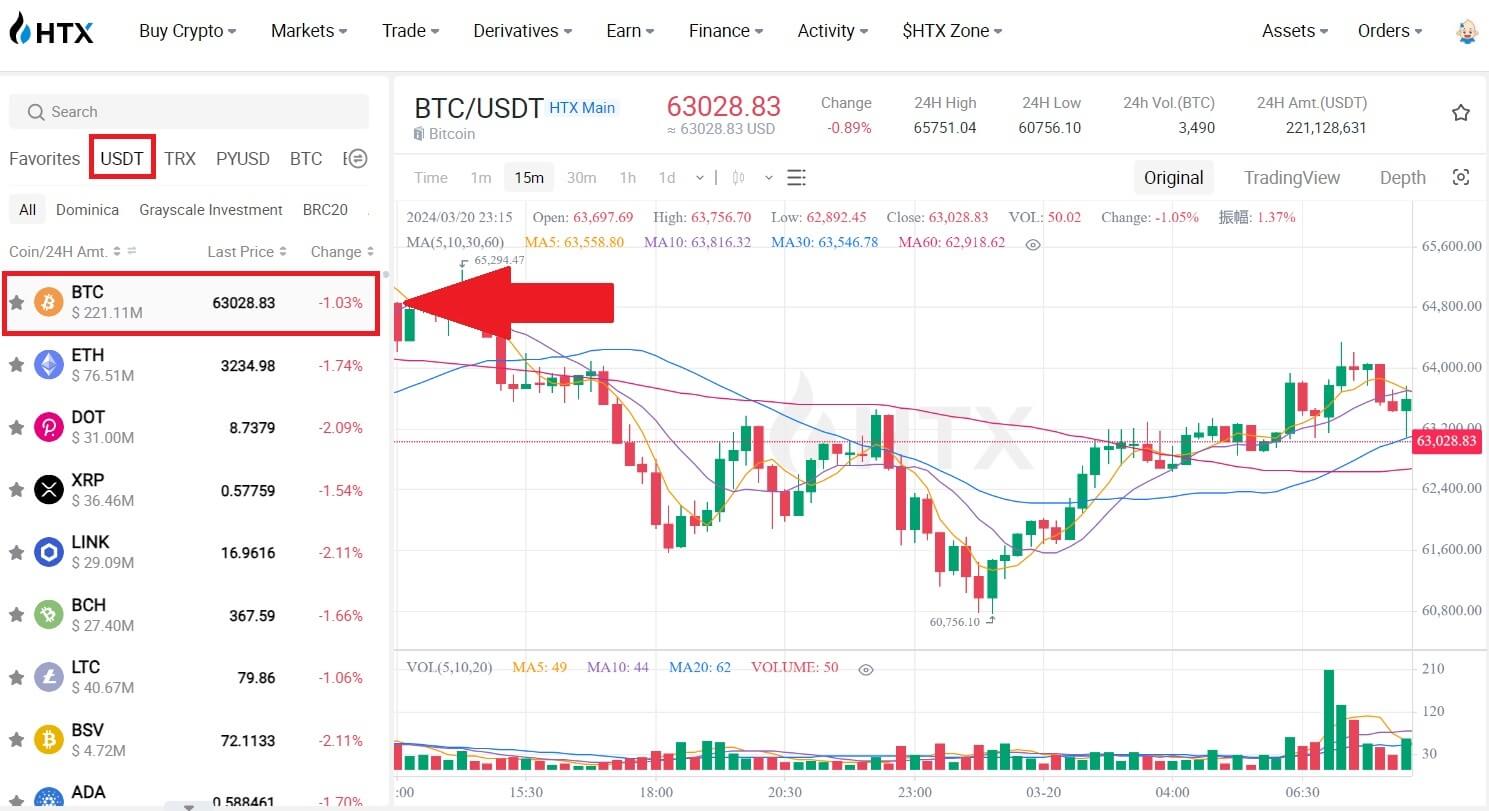
- Limit Emri, belirli bir fiyattan kripto satın almak veya satmak için emir vermenizi sağlar;
- Piyasa Emri, mevcut gerçek zamanlı piyasa fiyatı üzerinden kripto almanıza veya satmanıza olanak tanır;
- Kullanıcılar sipariş vermek için "TP/SL" veya " Tetikleme Emri " gibi gelişmiş özelliklerden de yararlanabilmektedir . Satın almak istediğiniz BTC tutarını girin, USDT harcamaları buna göre görüntülenecektir.
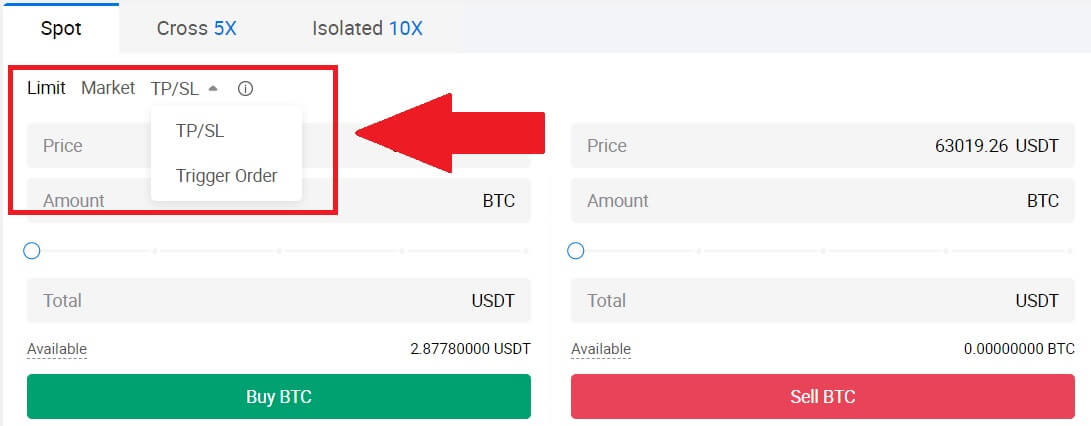
4. BTC satın almak istediğiniz USDT fiyatını ve satın almak istediğiniz BTC miktarını girin.
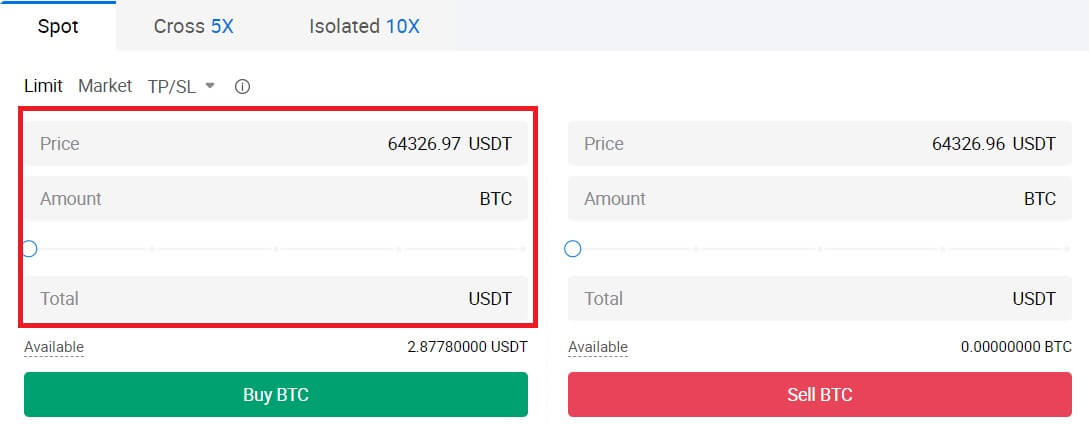 5. [BTC Satın Al]'a tıklayın ve işlemin gerçekleşmesini bekleyin.
5. [BTC Satın Al]'a tıklayın ve işlemin gerçekleşmesini bekleyin. 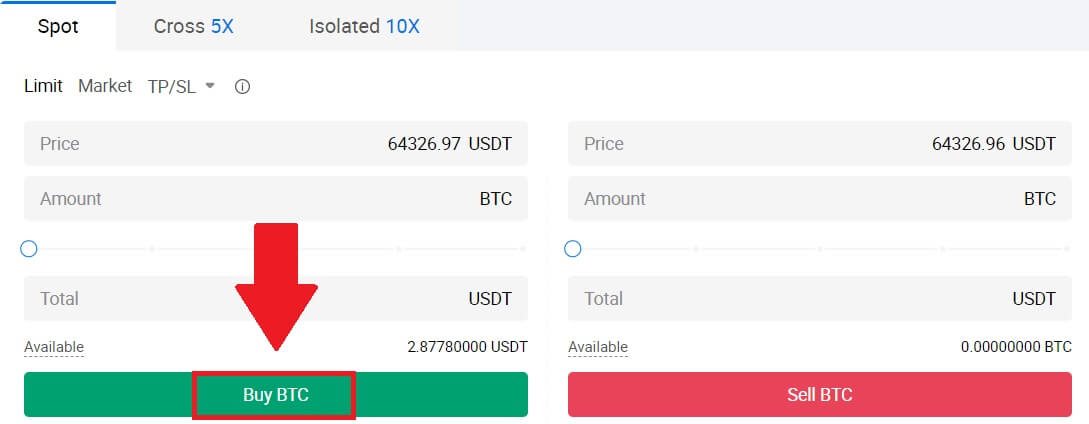 6. BTC'nin piyasa fiyatı belirlediğiniz fiyata ulaştığında Limit emri tamamlanacaktır.
6. BTC'nin piyasa fiyatı belirlediğiniz fiyata ulaştığında Limit emri tamamlanacaktır.
Fark etme:
- Satış Bölümüne tıklayarak aynı şekilde kripto satabilirsiniz .
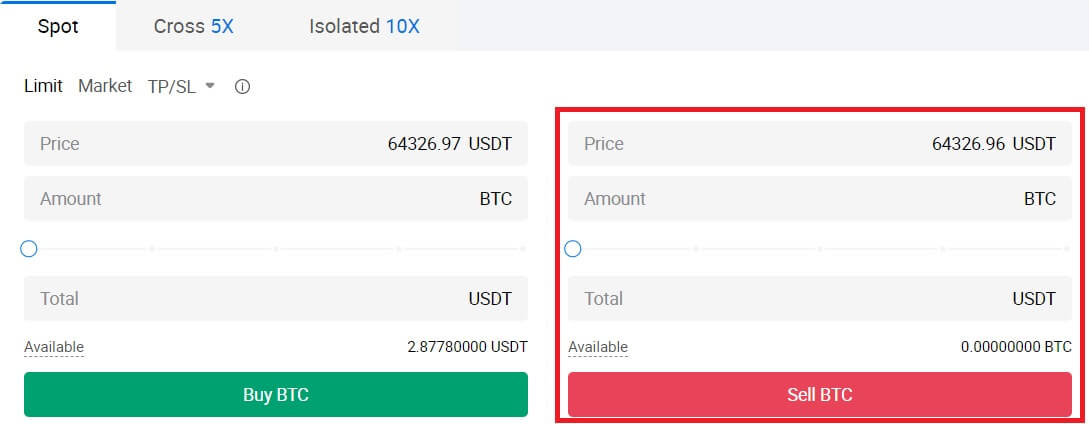
Aşağı kaydırıp [Sipariş Geçmişi] öğesine tıklayarak tamamlanan işleminizi kontrol edin.

HTX'te Spot Ticareti Nasıl Yapılır (Uygulama)
1. HTX uygulamanızı açın, ilk sayfada [Ticaret] seçeneğine dokunun.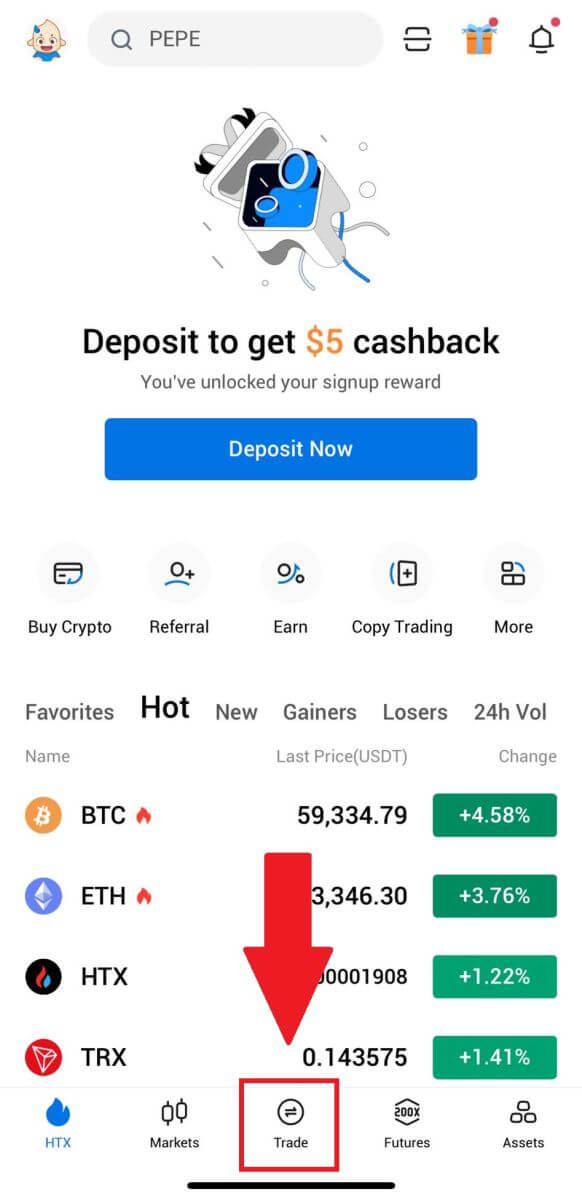
2. İşte alım satım sayfası arayüzü.
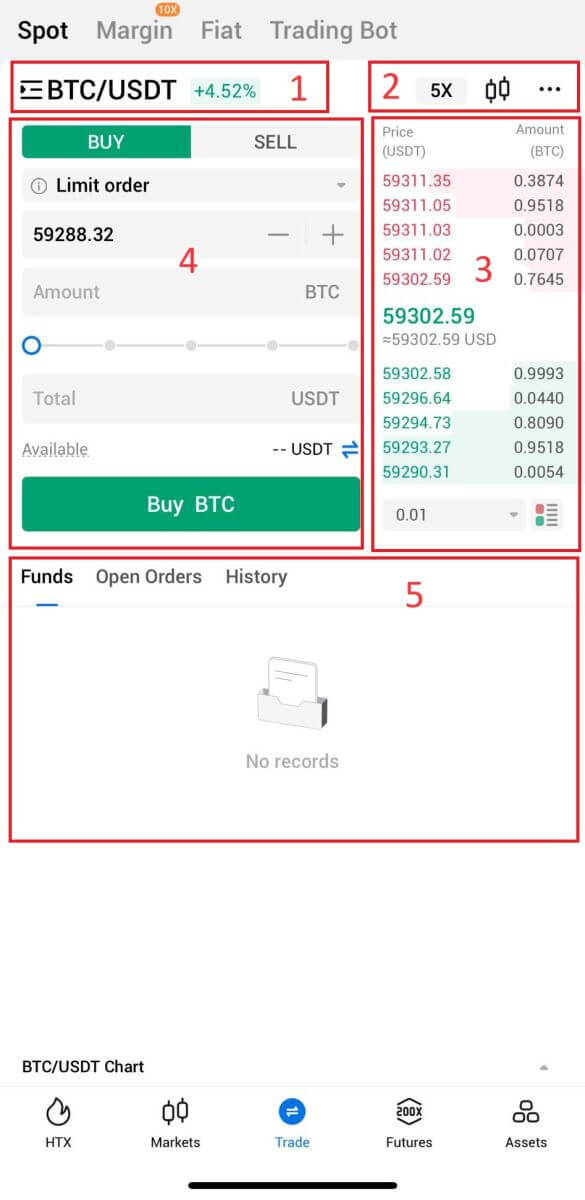
- Piyasa ve Ticaret çiftleri.
- Gerçek zamanlı piyasa mum grafiği, kripto para biriminin desteklenen işlem çiftleri, "Kripto Satın Al" bölümü.
- Sipariş Defterini Sat/Al.
- Kripto para al/sat.
- Fonlar ve Sipariş bilgileri.
Örneğin, BTC satın almak için [Limit emri] işlemi yapacağız.
1. HTX uygulamanızı açın; ilk sayfada [Ticaret] üzerine dokunun.
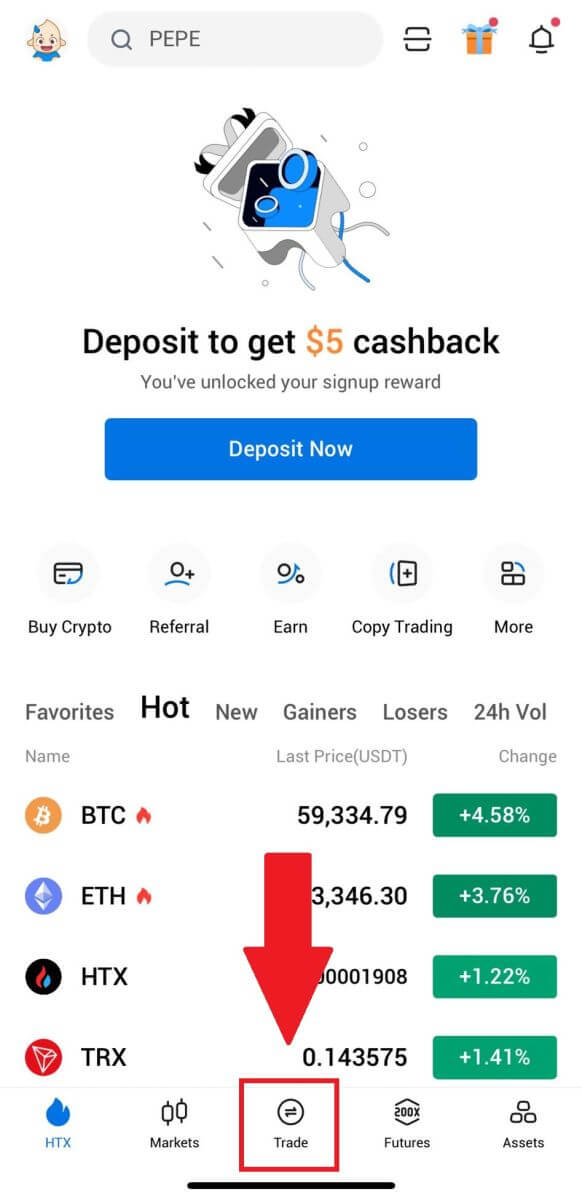
2. Mevcut işlem çiftlerini göstermek için [satırlar] menü düğmesine tıklayın.
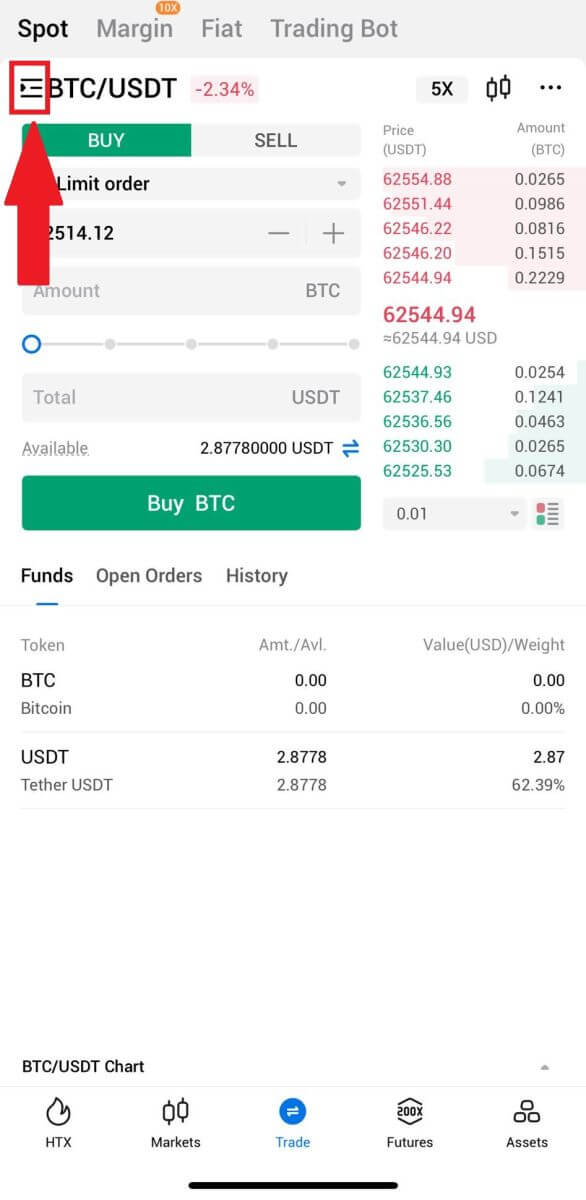
3. [USDT]' ye tıklayın ve BTC/USDT işlem çiftini seçin.
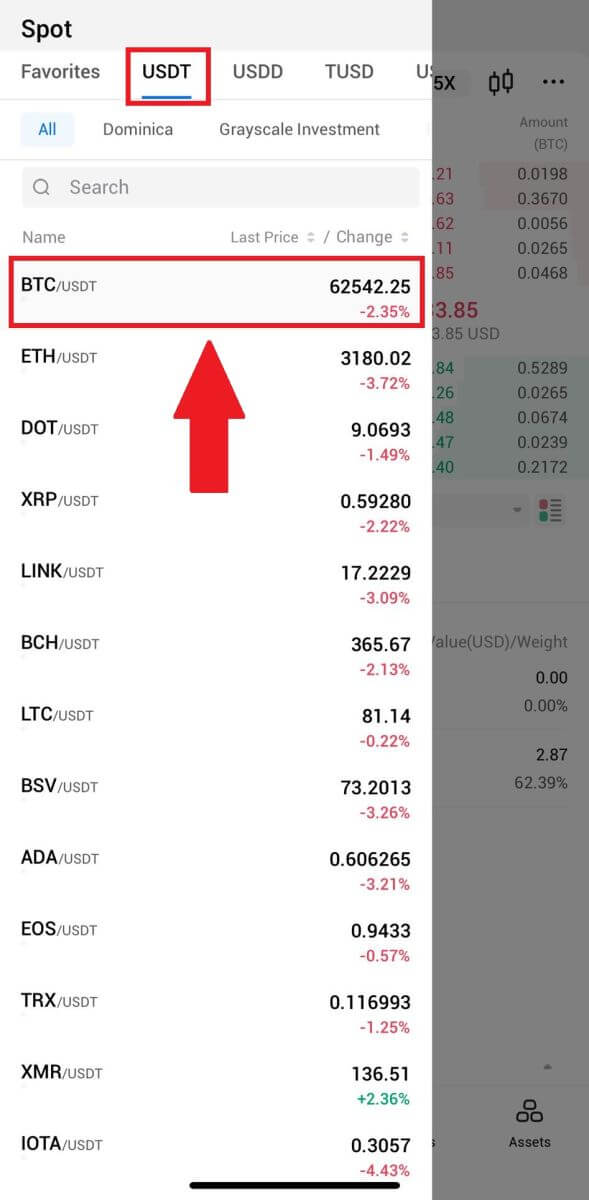
4. "Limitli Emir" açılır menüsünden emir türünü seçin (örnek olarak Limitli emri kullanacağız).
- Limit Emri, belirli bir fiyattan kripto satın almak veya satmak için emir vermenizi sağlar;
- Piyasa Emri, mevcut gerçek zamanlı piyasa fiyatı üzerinden kripto almanıza veya satmanıza olanak tanır;
- Kullanıcılar ayrıca emir vermek için " Stop-Limit" veya " Emir Tetikleme " gibi gelişmiş özelliklerden de yararlanabilirler . Satın almak istediğiniz BTC tutarını girin, USDT harcamaları buna göre görüntülenecektir.
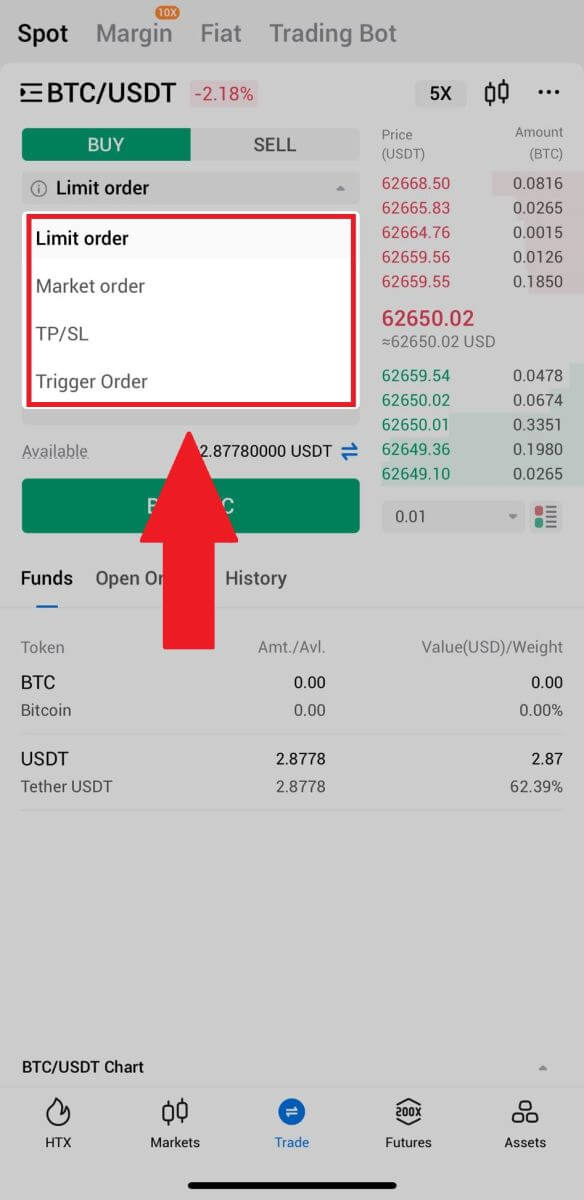
5. BTC satın almak istediğiniz USDT fiyatını ve satın almak istediğiniz BTC miktarını girin.
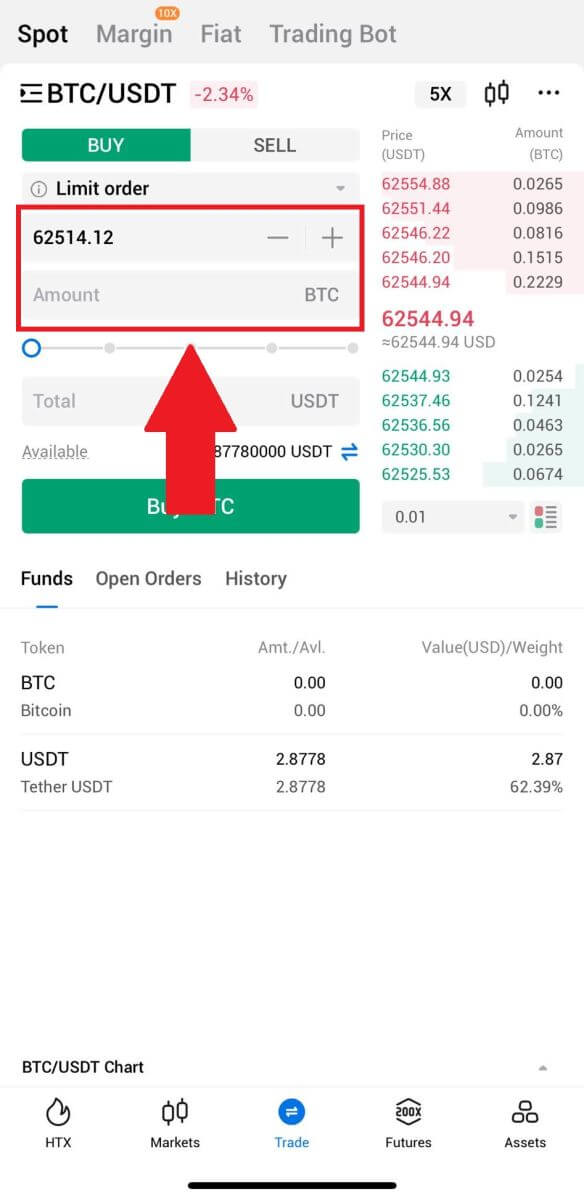
6. [BTC Satın Al]'a tıklayın ve işlemin gerçekleşmesini bekleyin.
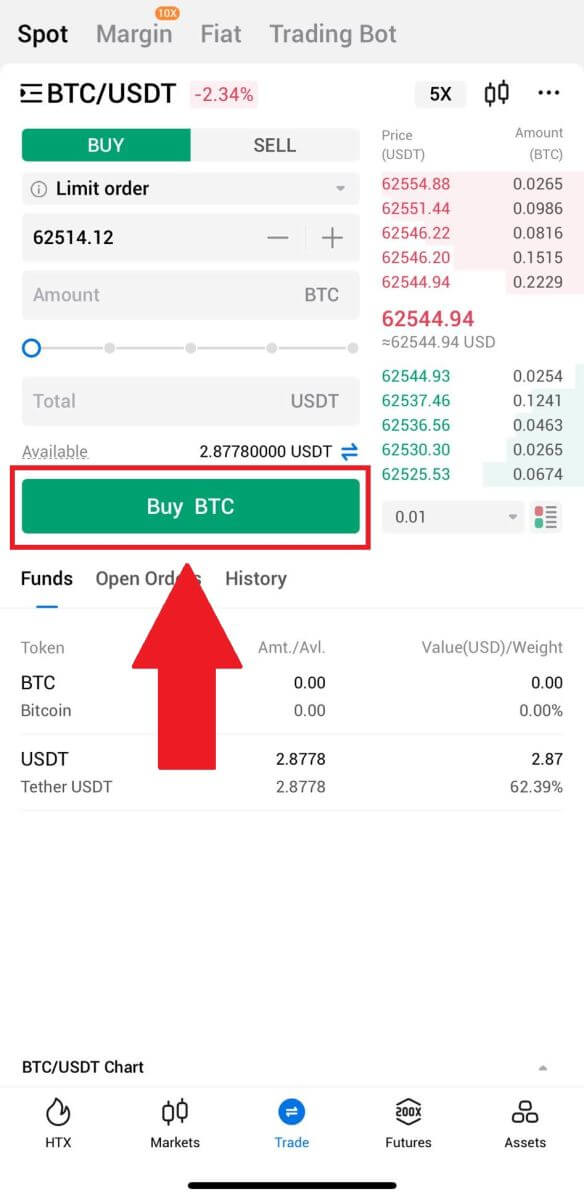
7. BTC'nin piyasa fiyatı belirlediğiniz fiyata ulaştığında Limit emri tamamlanacaktır.
Fark etme:
- Aynı şekilde "Spot" sayfasında "SAT" butonuna tıklayarak kripto para satabilirsiniz.
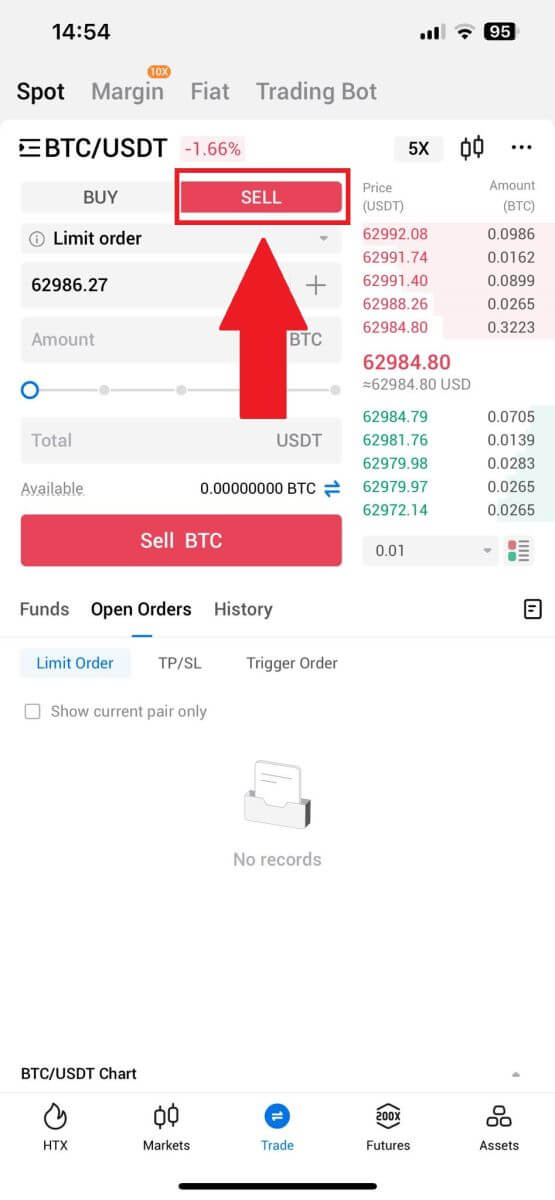
[Spot] sayfasındaki aşağıdaki simgeye tıklayarak tamamlanan işleminizi kontrol edin ve [Tamamlandı] seçeneğini seçin.
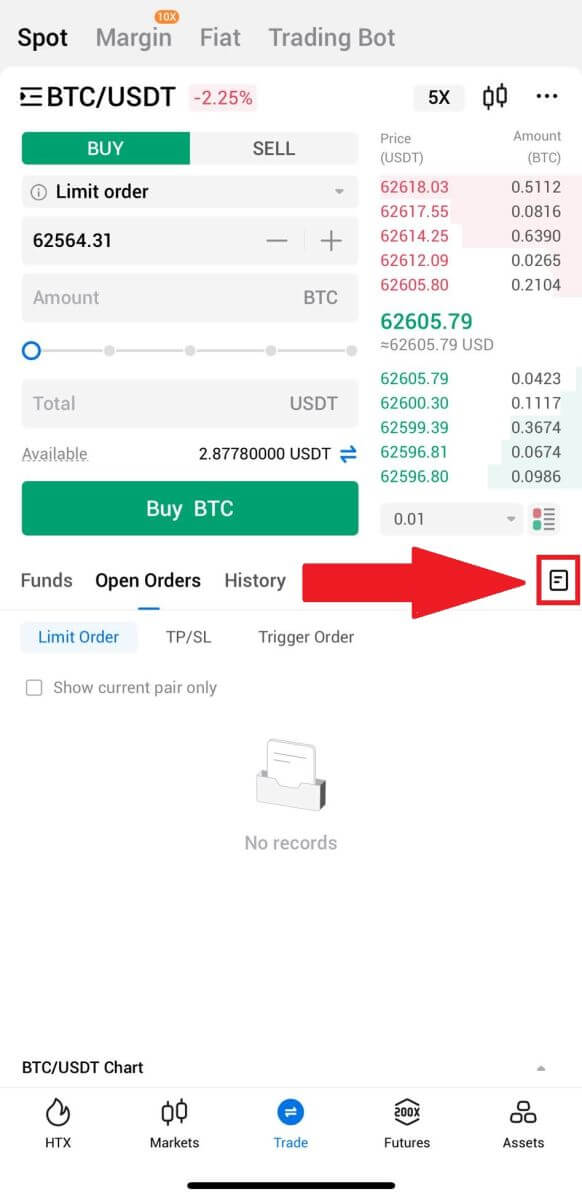
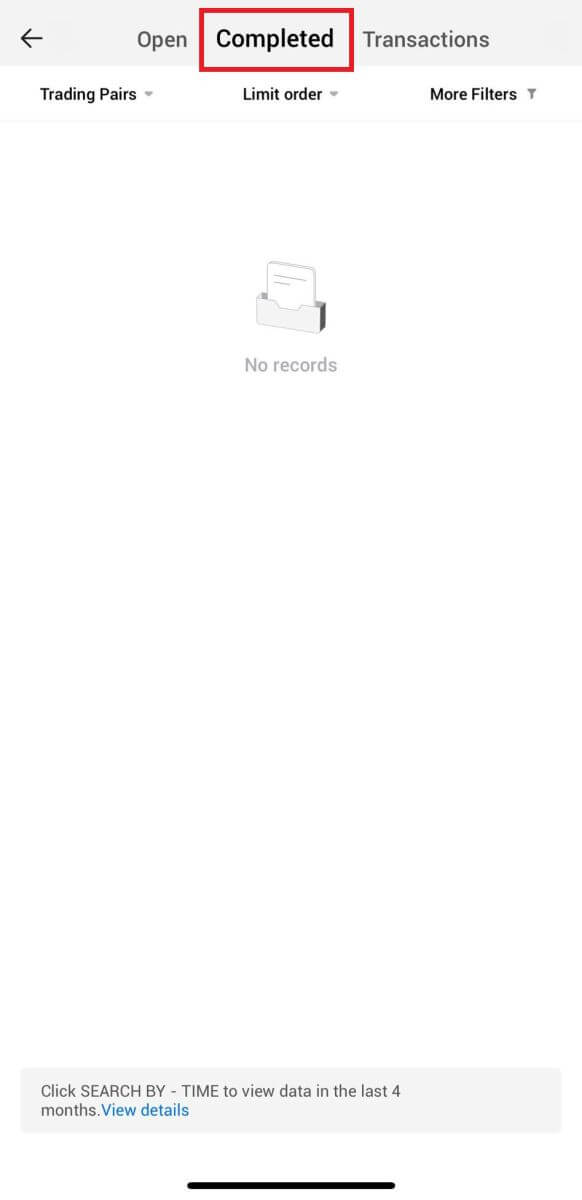
_
HTX'te Kripto Nasıl Çekilir/Satılır
HTX'te Cüzdan Bakiyesi Aracılığıyla Kripto Satma
HTX'te (Web Sitesi) Cüzdan Bakiyesi aracılığıyla Kripto Satışı
1. HTX'inizde oturum açın , [Kripto Satın Al]'a tıklayın ve [Hızlı Ticaret]'i seçin. 2.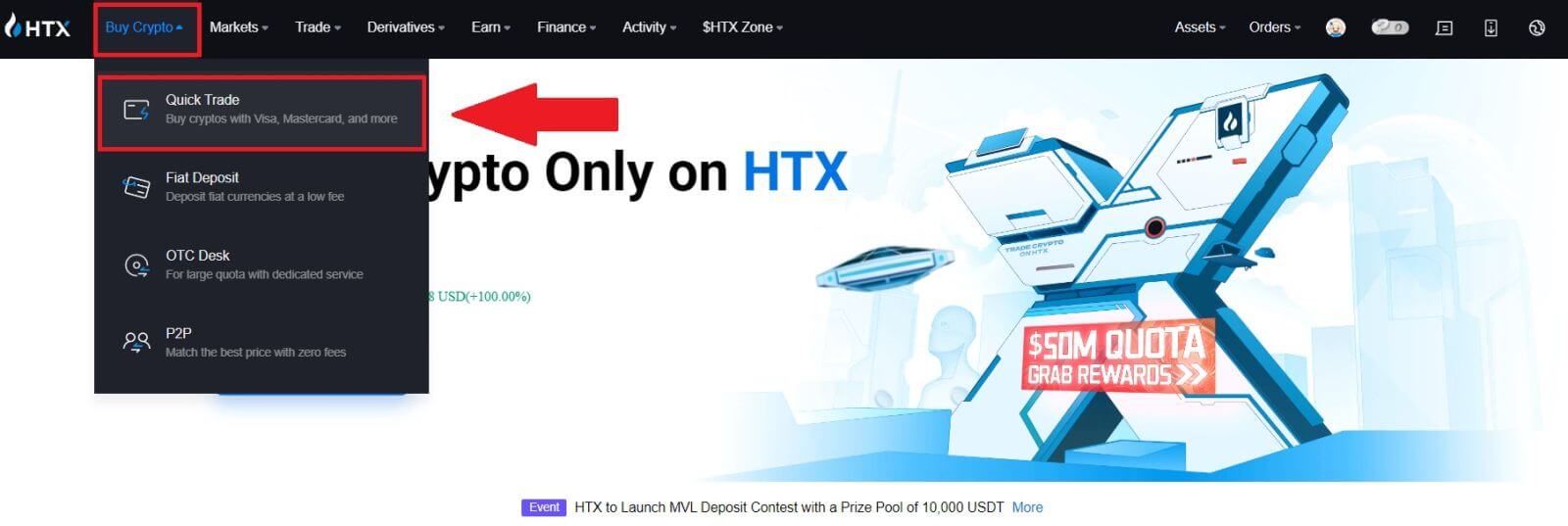 Alıştan Satışa geçiş yapmak için burayı tıklayın .
Alıştan Satışa geçiş yapmak için burayı tıklayın .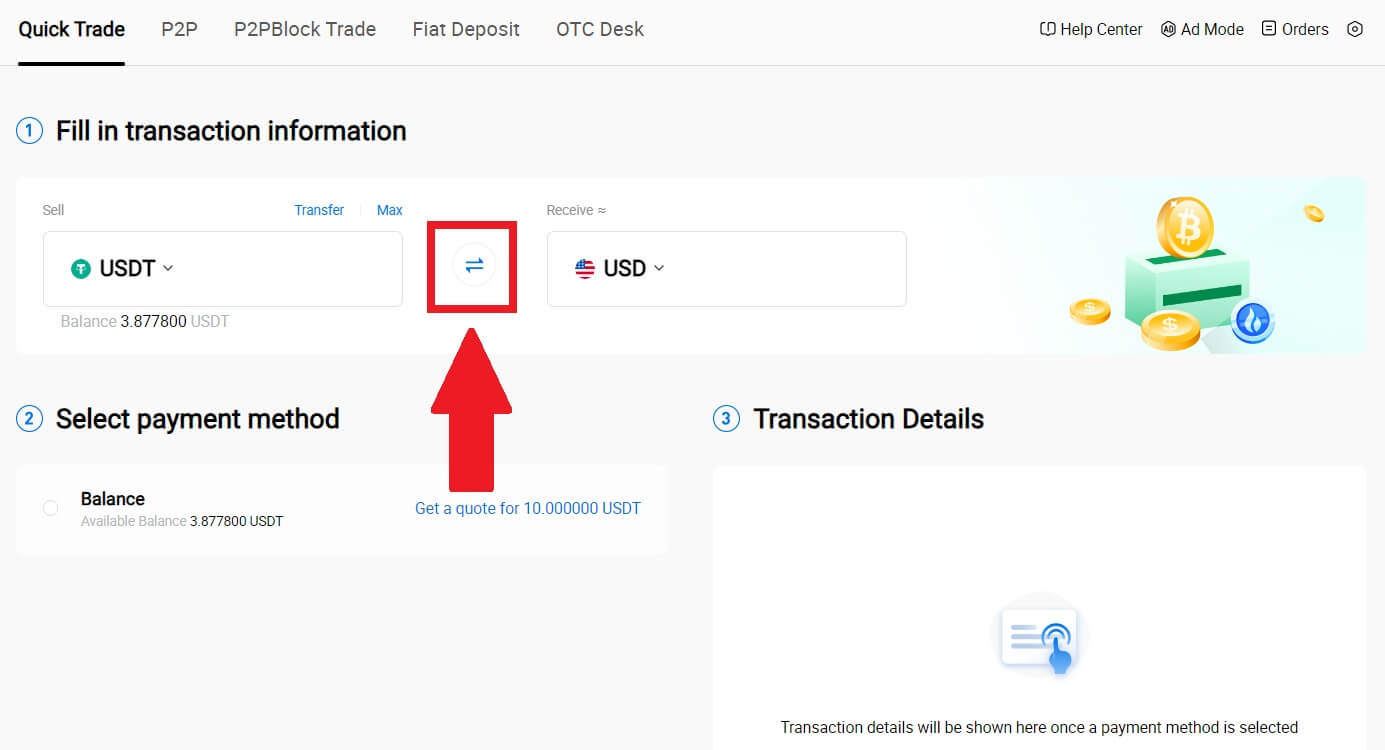
3. Satmak istediğiniz tokenı ve almak istediğiniz fiat para birimini seçin. İstediğiniz satın alma tutarını veya miktarını girin.
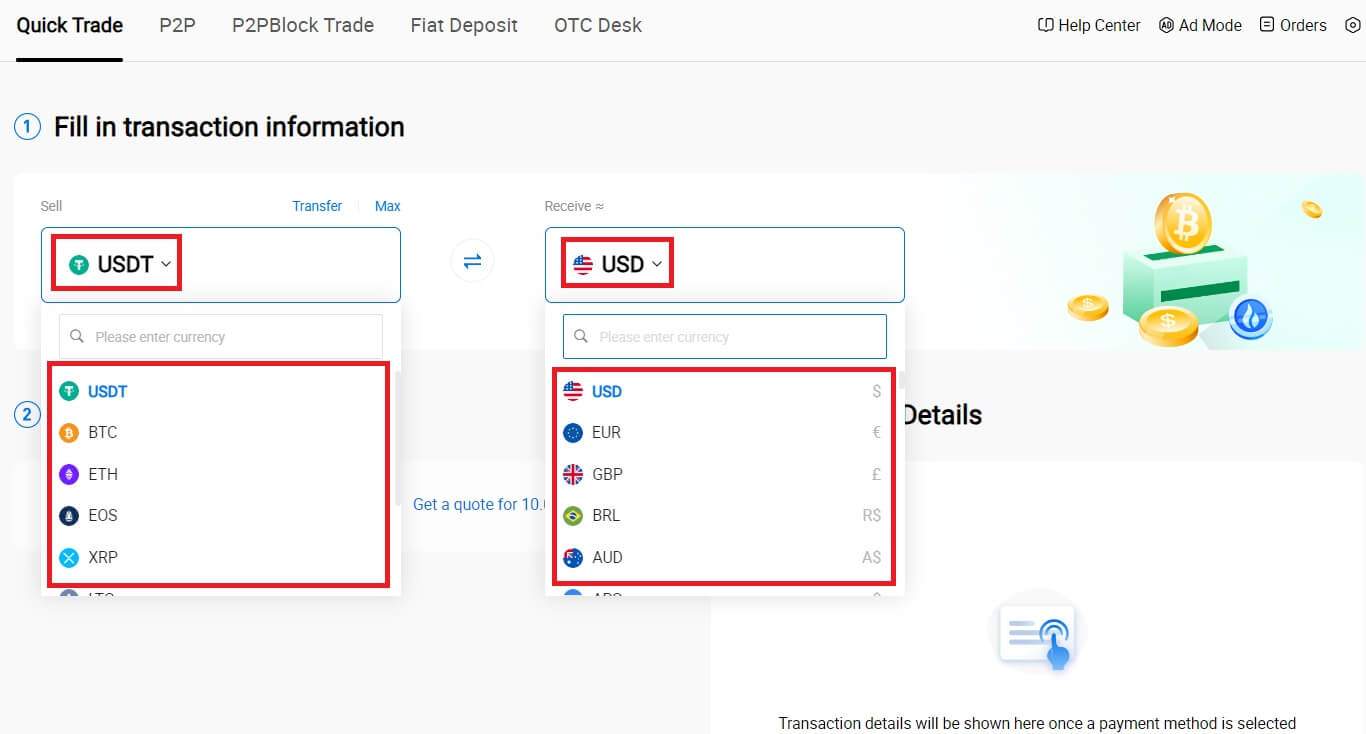
4. Ödeme yönteminiz olarak [Cüzdan Bakiyesi]' ni seçin.
Bundan sonra işlem bilgilerinizi bir kez daha kontrol edin. Her şey doğruysa, [Sat...]' a tıklayın .
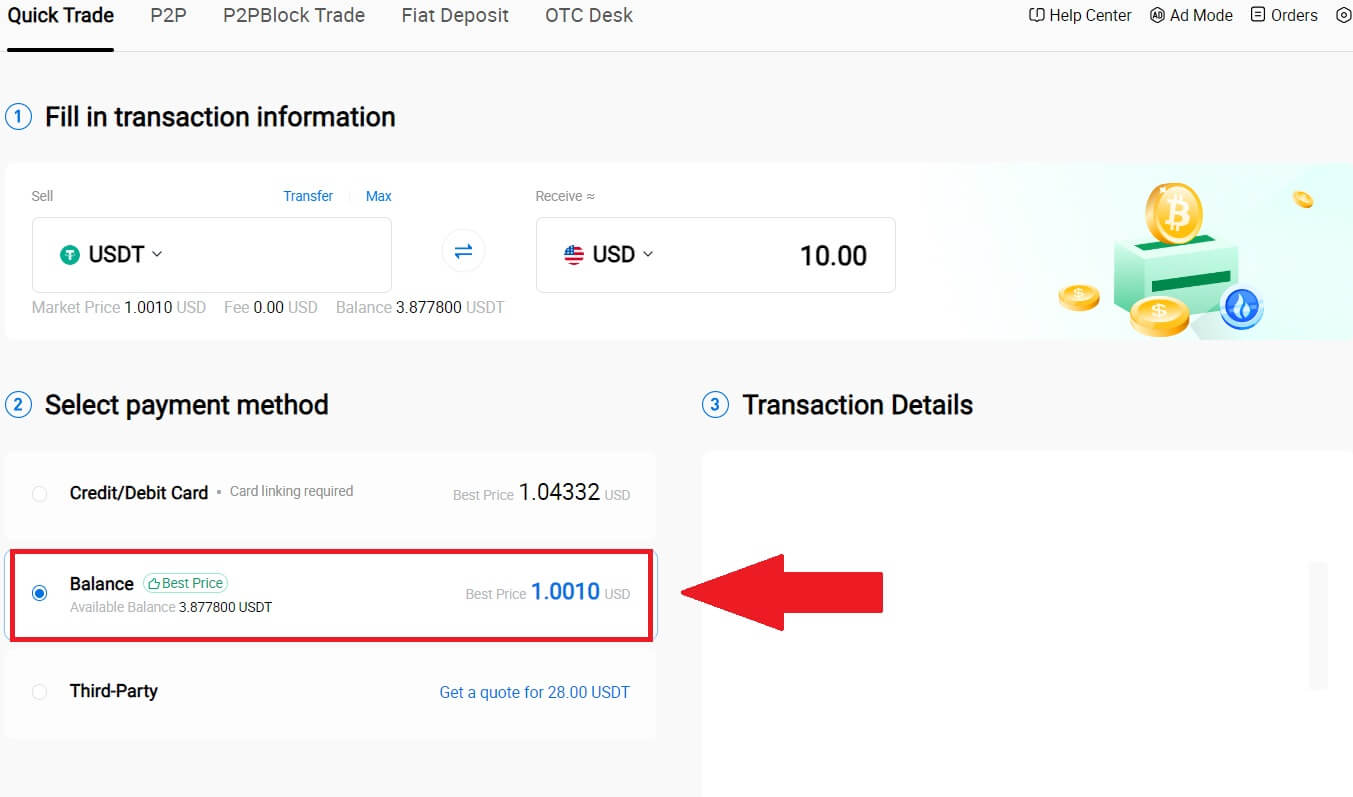
5. İşlemi tamamlamak için bir süre beklemeniz yeterli. Bundan sonra HTX aracılığıyla başarıyla kripto satıyorsunuz.
HTX'te (Uygulama) Cüzdan Bakiyesi aracılığıyla Kripto Satışı
1. HTX Uygulamanızda oturum açın ve [Kripto Satın Al] öğesine tıklayın .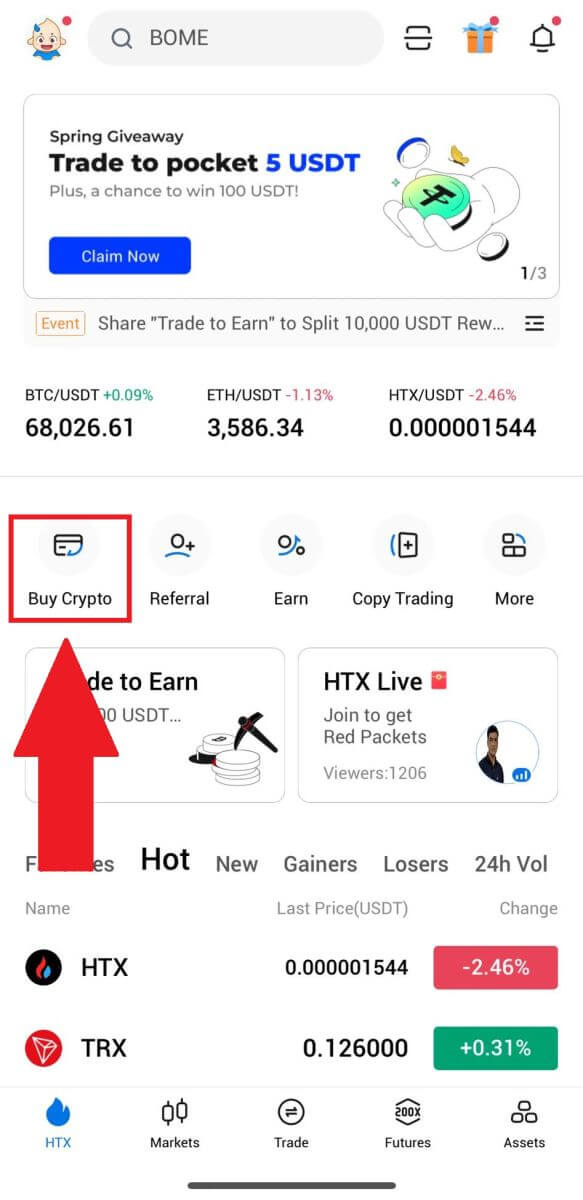
2. [Hızlı Ticaret]' i seçin ve Alış'tan Satış'a geçiş yapın.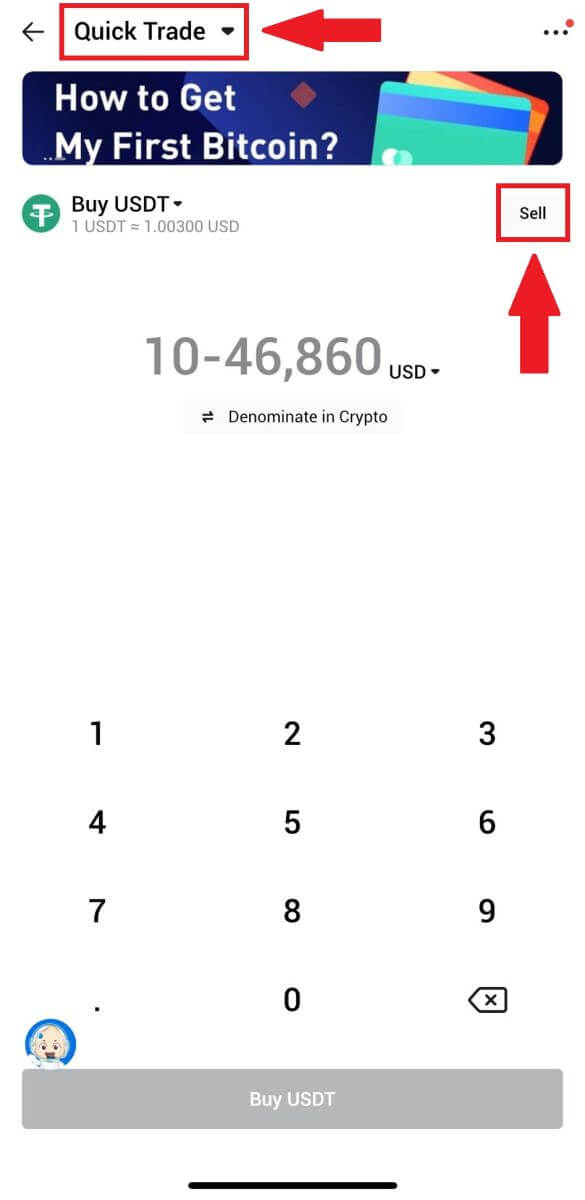
3. Satmak istediğiniz tokenı seçin, almak istediğiniz fiat para birimini seçin ve tutarı girin. Burada örnek olarak USDT'yi alıyoruz.
Ardından [USDT Sat]'a tıklayın.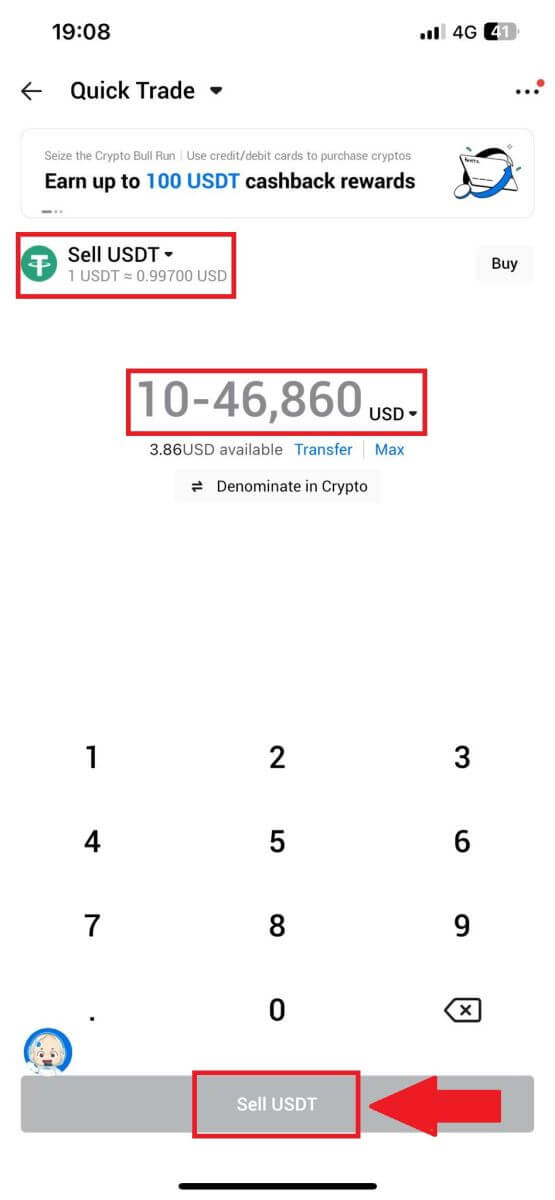
4. Ödeme yönteminiz olarak [Cüzdan Bakiyesi]'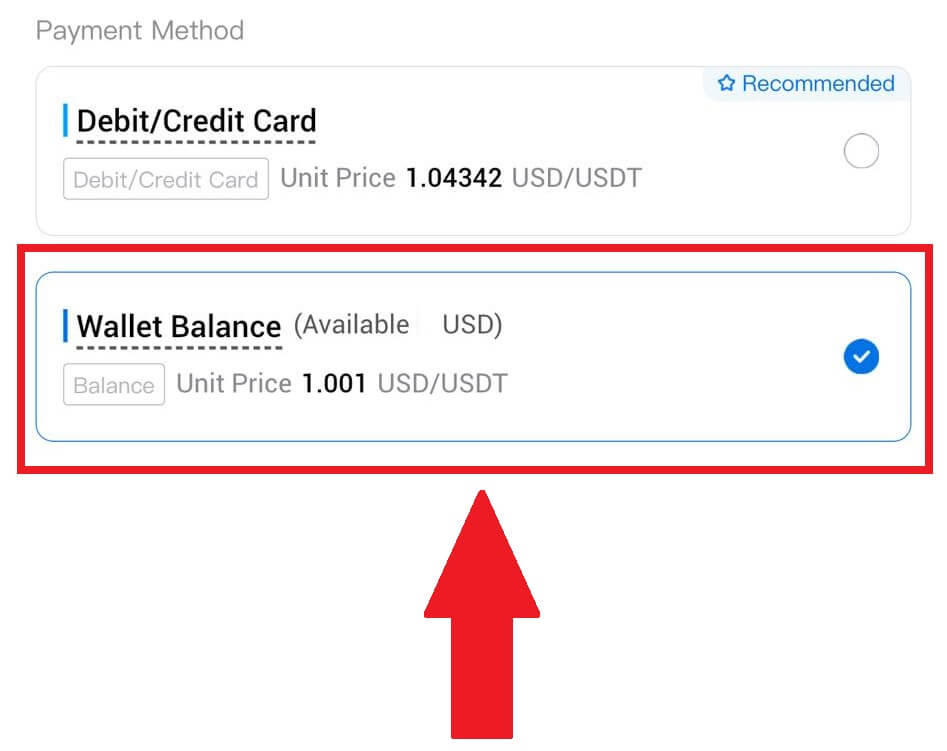
ni seçin.
5. İşlemi tamamlamak için bir süre beklemeniz yeterli. Bundan sonra HTX aracılığıyla başarıyla kripto sattınız.
HTX'te P2P Yoluyla Kripto Nasıl Satılır
HTX'te (Web Sitesi) P2P aracılığıyla Kripto Satışı
1. HTX'inizde oturum açın , [Kripto Satın Al]'a tıklayın ve [P2P]'yi seçin.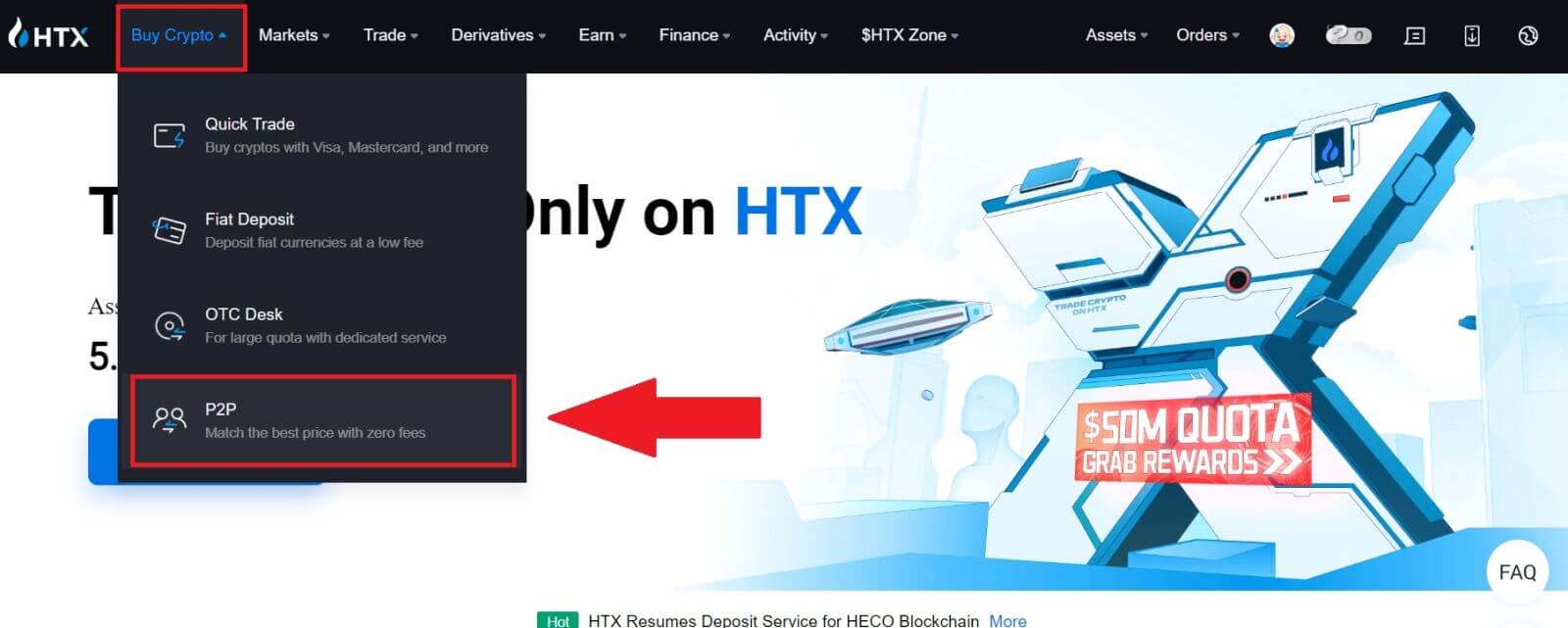
2. İşlem sayfasında satmak istediğiniz fiat para birimini ve kriptoyu seçin, ticaret yapmak istediğiniz satıcıyı seçin ve [Sat]'a tıklayın.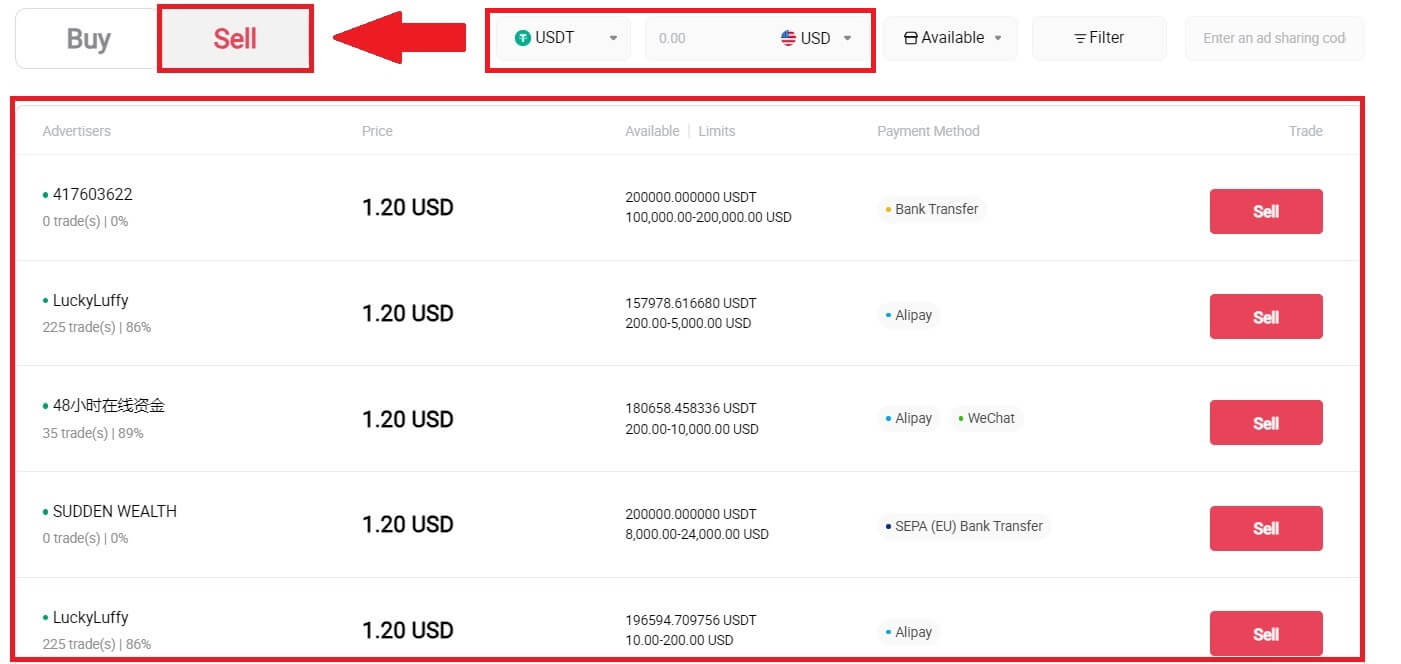
3. Satmak istediğiniz itibari para miktarını [Satmak istiyorum] sütununda belirtin. Alternatif olarak, almayı hedeflediğiniz USDT miktarını [Alacağım] sütununa girme seçeneğiniz de vardır. Fiat Para Birimi cinsinden karşılık gelen ödeme tutarı, girişinize göre otomatik olarak veya tam tersi şekilde hesaplanacaktır.
[Sat]' a tıklayın ve ardından Sipariş Sayfasına yönlendirileceksiniz. 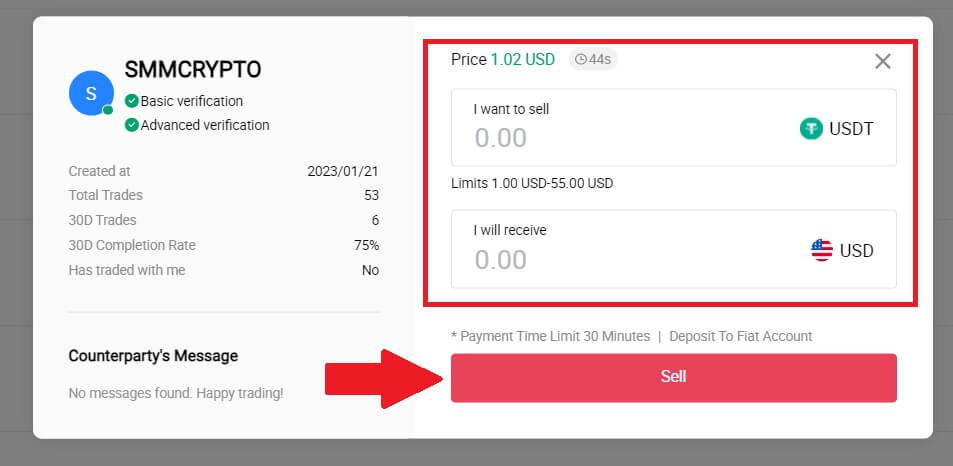
4. Güvenlik kimlik doğrulayıcınız için Google Kimlik Doğrulayıcı kodunu girin ve [Onayla]'yı tıklayın.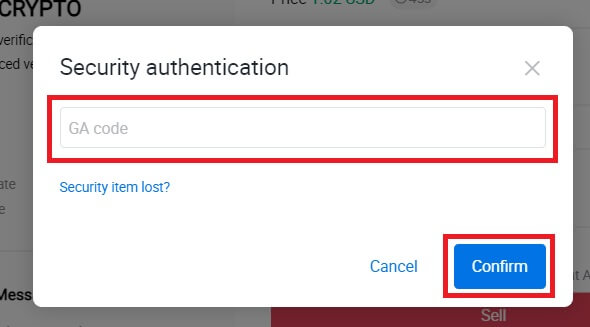
5. Alıcı sağdaki sohbet penceresine mesaj bırakacaktır. Sorularınız varsa alıcıyla iletişime geçebilirsiniz. Alıcının parayı hesabınıza aktarmasını bekleyin.
Alıcı parayı transfer ettikten sonra kriptoyu [Onayla ve serbest bırak] seçeneğine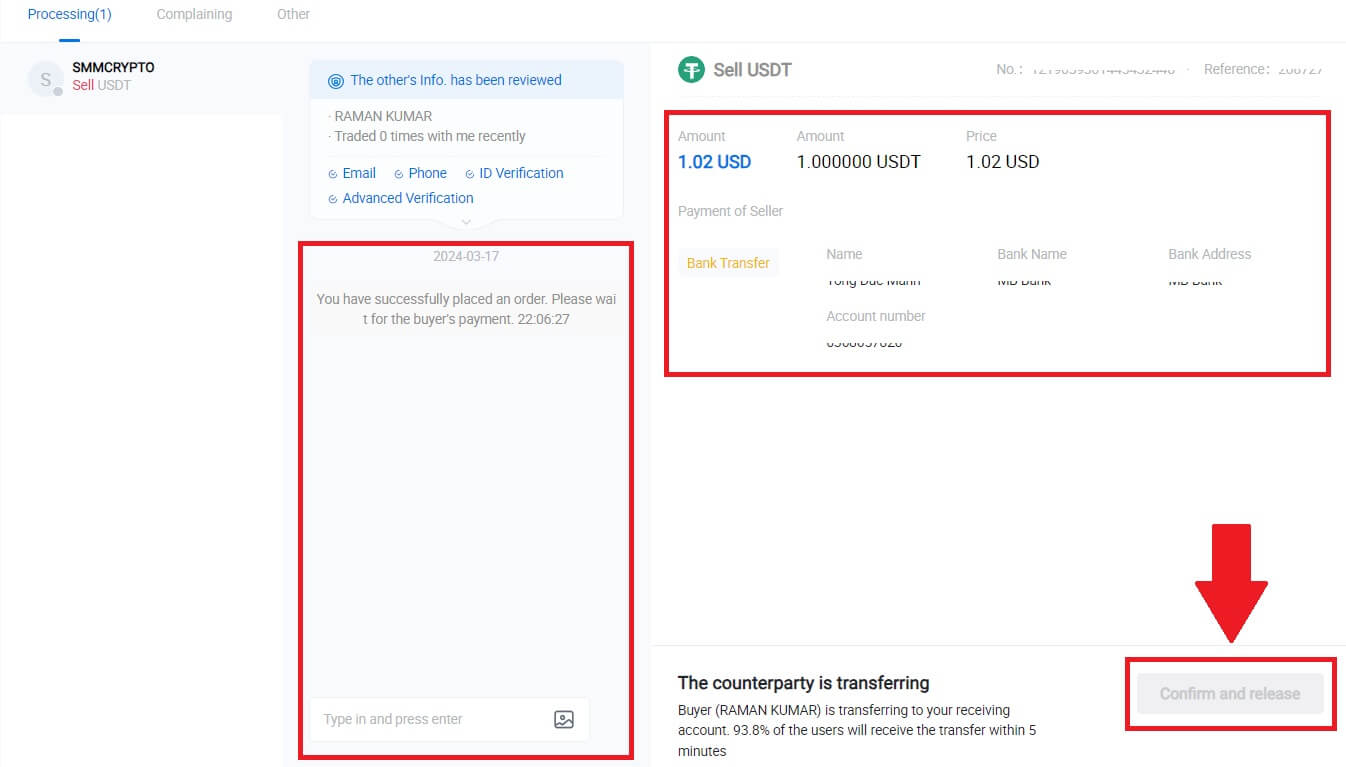
tıklayın.
6. Sipariş tamamlandı ve “bakiyeleri görüntülemek için tıklayın” seçeneğine tıklayarak varlığınızı kontrol edebilirsiniz. Alıcıya sattığınız için kripto paranızdan düşülecektir.
HTX'te P2P aracılığıyla Kripto Satın (Uygulama)
1. HTX Uygulamanızda oturum açın ve [Kripto Satın Al] öğesine tıklayın .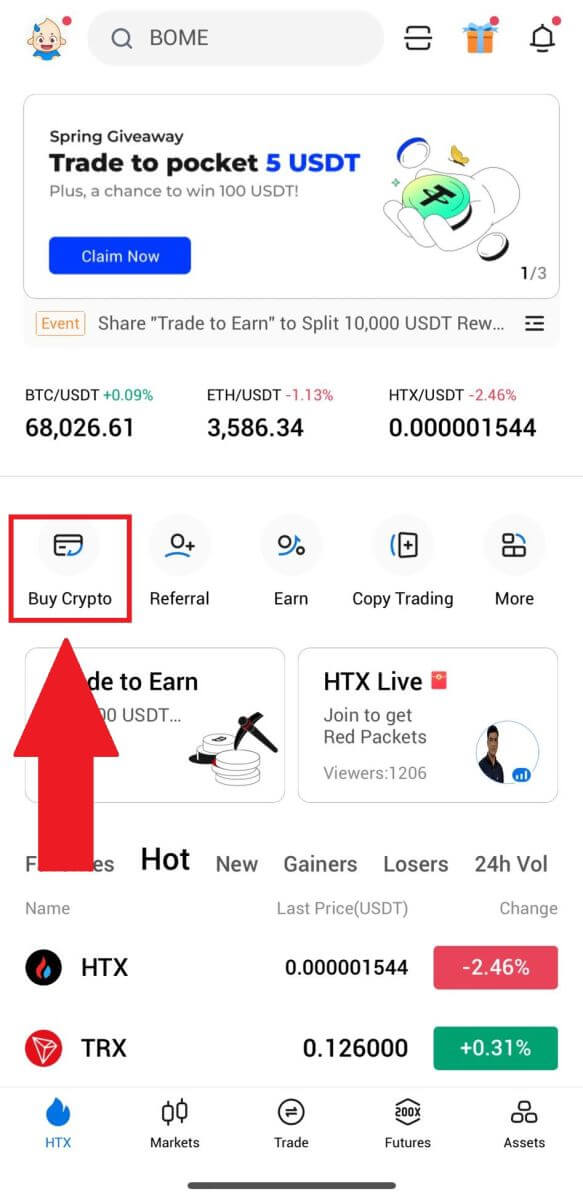
2. İşlem sayfasına gitmek için [P2P]'yi seçin, [Sat]' ı seçin , ticaret yapmak istediğiniz satıcıyı seçin ve [Sat]' a tıklayın . Burada örnek olarak USDT'yi kullanıyoruz.
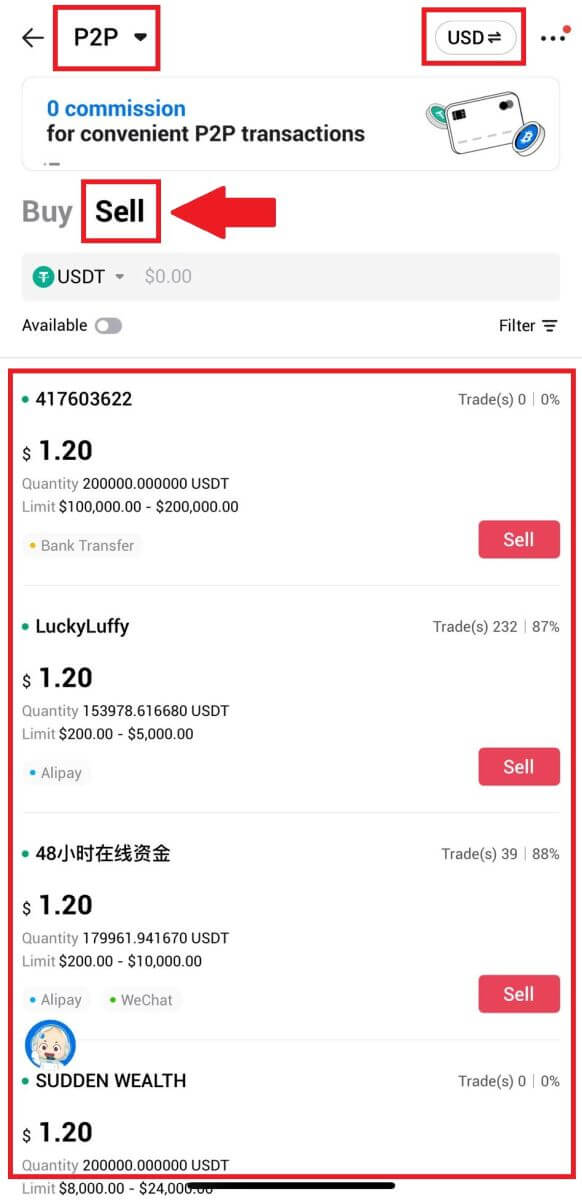
3. Satmak istediğiniz İtibari Para miktarını giriniz. Fiat Para Birimi cinsinden karşılık gelen ödeme tutarı, girişinize göre otomatik olarak veya tam tersi şekilde hesaplanacaktır. [USDT Sat]
seçeneğine tıklayın ve ardından Sipariş Sayfasına yönlendirileceksiniz. 4. Google Authenticator kodunuzu girin ve ardından [Onayla] öğesine dokunun. 5. Sipariş sayfasına ulaştığınızda, paranın banka hesabınıza aktarılmasını beklemeniz için size 10 dakikalık bir süre tanınır. Sipariş ayrıntılarını inceleyebilir ve satın alma işleminin işlem gereksinimlerinize uygun olduğunu doğrulayabilirsiniz.
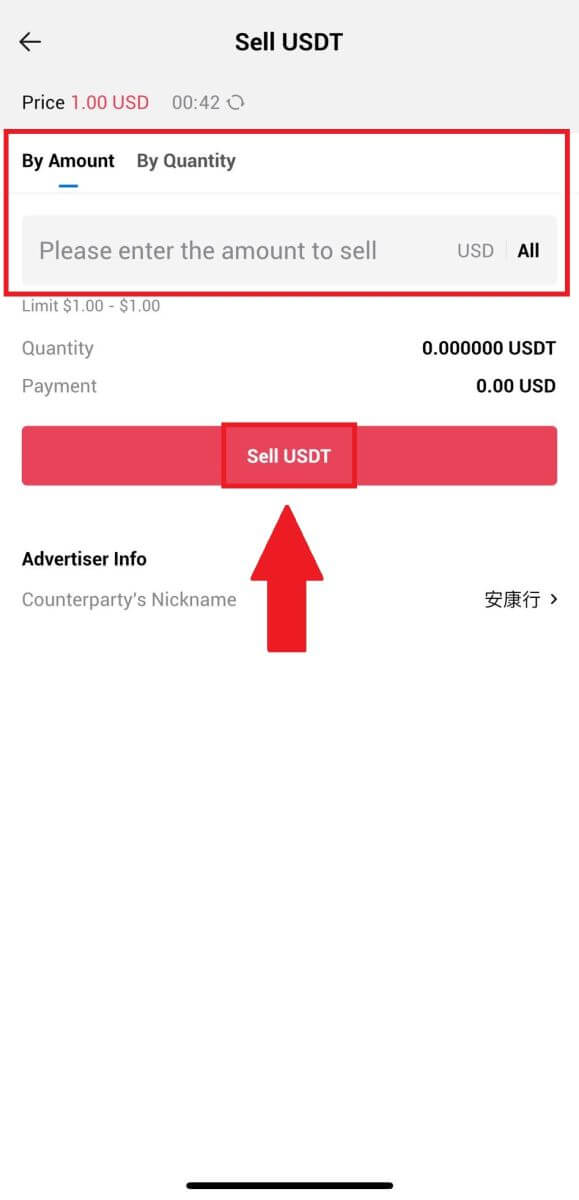
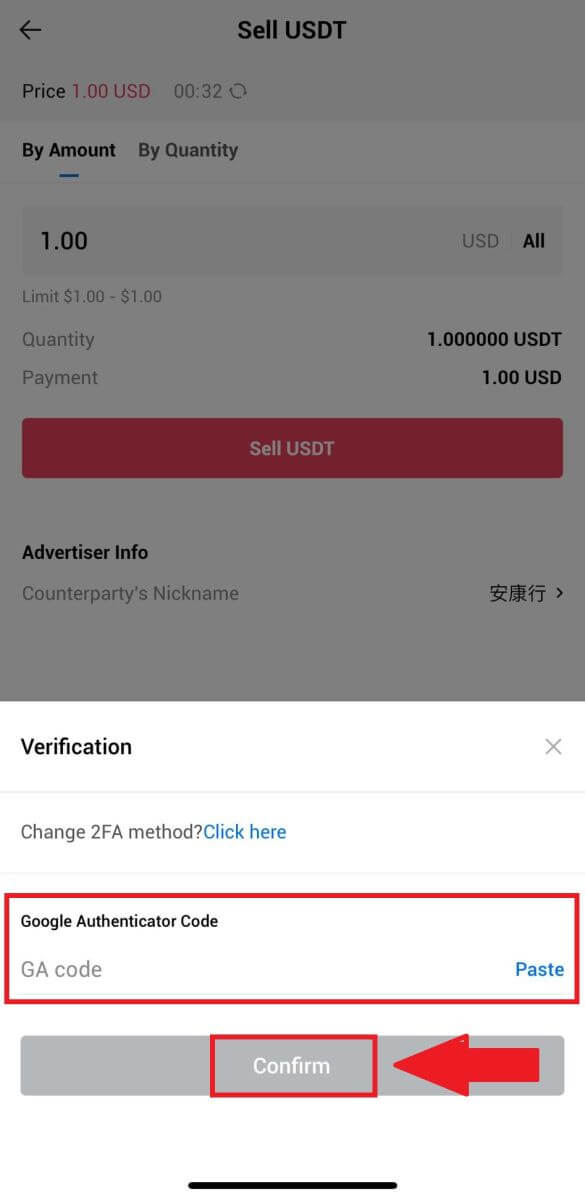
- Kusursuz etkileşimi garantileyen P2P satıcılarıyla gerçek zamanlı iletişim için Canlı Sohbet kutusundan yararlanın.
- Satıcı para transferini tamamladıktan sonra, kriptoyu alıcıya bırakmak için lütfen [Ödemeyi aldım] etiketli kutuyu işaretleyin.
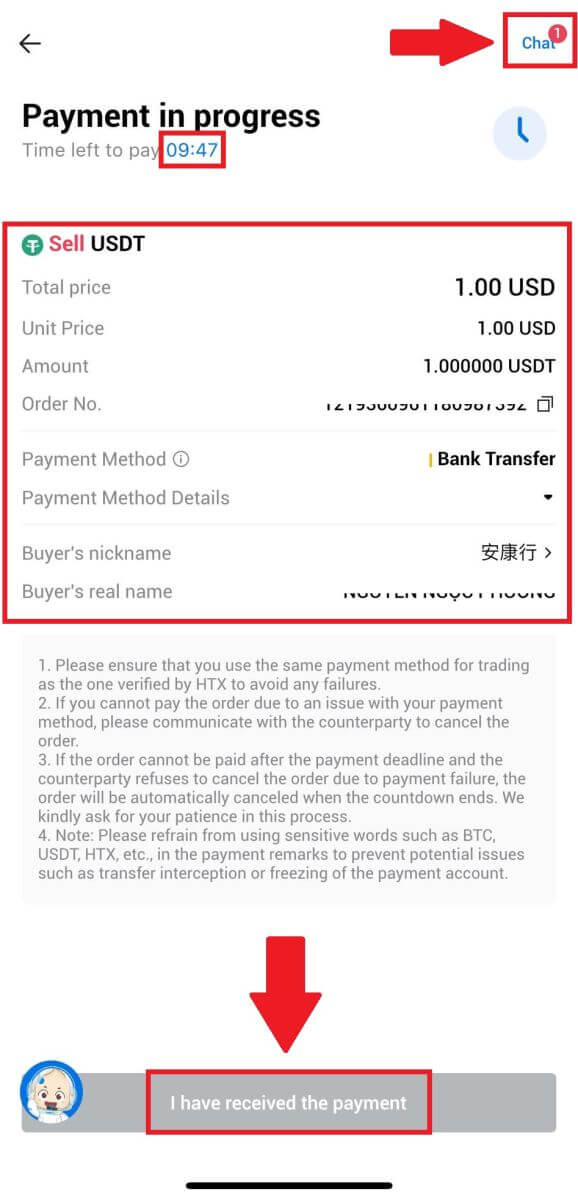
6. Sipariş tamamlandıktan sonra [Eve Dön] seçeneğini seçebilir veya bu siparişin ayrıntılarını kontrol edebilirsiniz. Fiat Hesabınızdaki kripto parayı zaten satmış olduğunuz için düşülecektir.
HTX'te Kripto Nasıl Çekilir
HTX'teki (Web Sitesi) Blockchain Adresi aracılığıyla Kripto Çekme
1. HTX'inizde oturum açın , [Varlık]' a tıklayın ve [Çekim]'i seçin.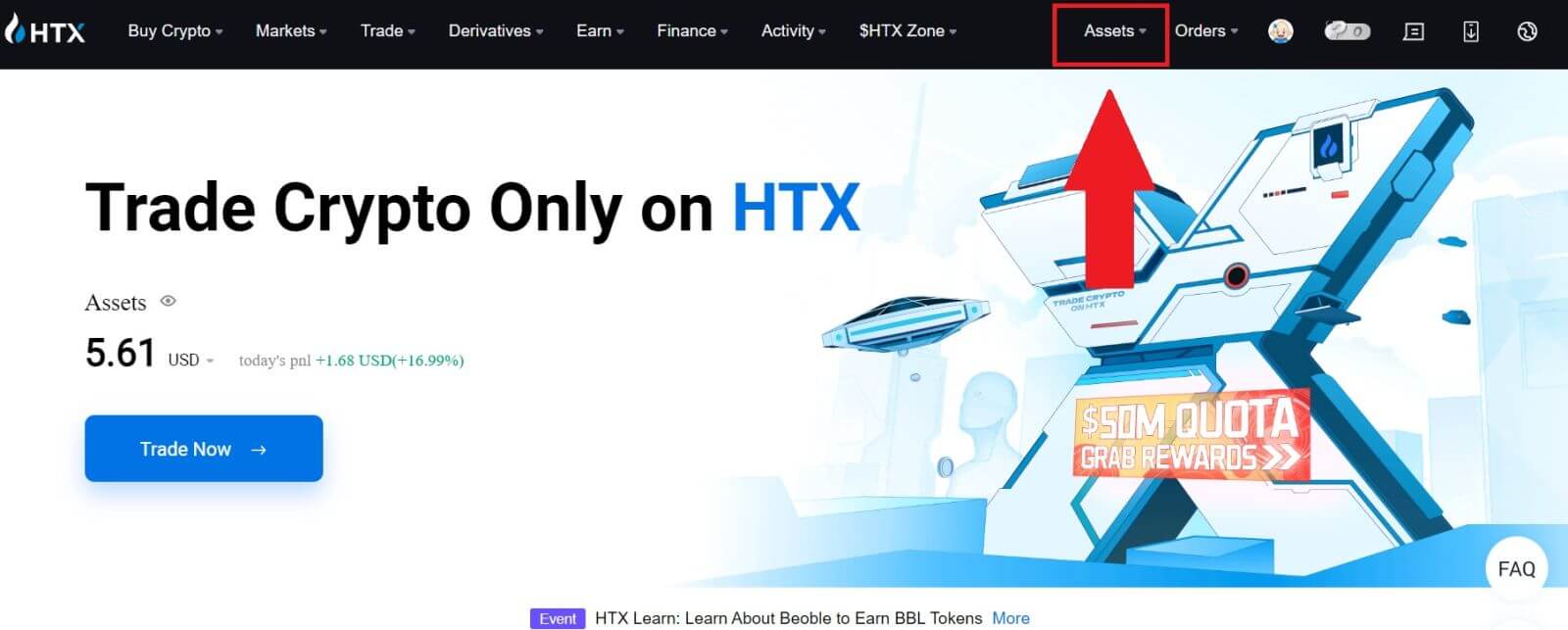
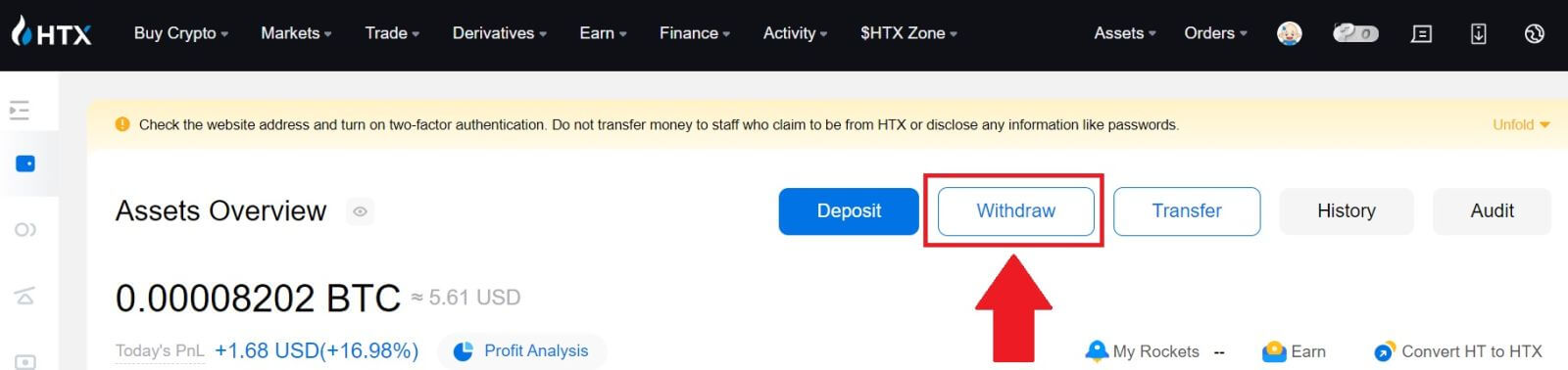
2. [Blockchain Adresi]'ni seçin. [Coin]
menüsünden çekmek istediğiniz coini seçin . Ardından, çekmek istediğiniz adresi girin ve varlık için bir para çekme blok zinciri seçin.
Para çekme tutarınızı girin ve [Para Çek] öğesine tıklayın.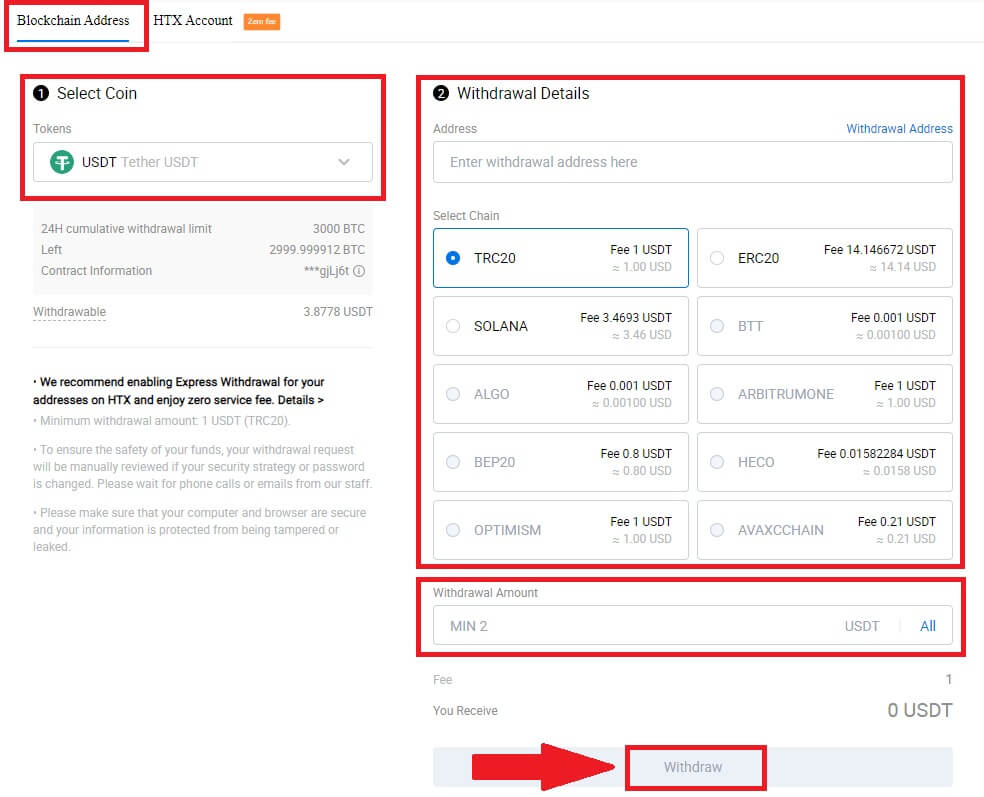
3. Para çekme ayrıntılarınızı kontrol edin, kutuyu işaretleyin ve [Onayla] öğesine tıklayın . 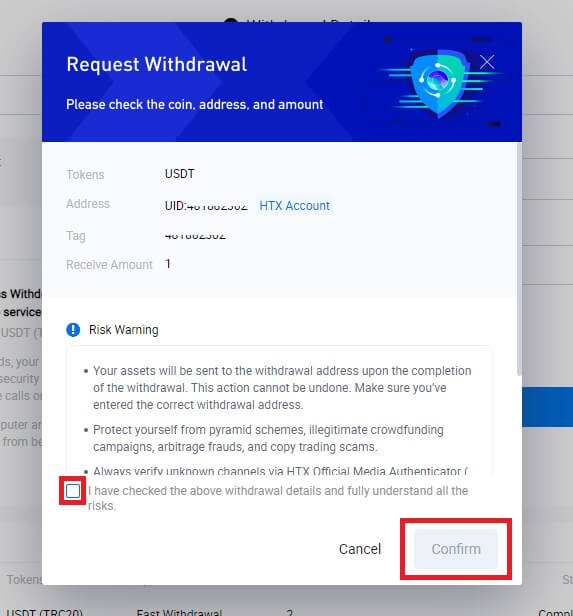
4. Sırada Güvenlik kimlik doğrulaması var; e-postanız ve telefon numaranız için doğrulama kodunu almak üzere [Göndermek için tıklayın]' a tıklayın , Google Authenticator kodunuzu girin ve [Onayla]'ya tıklayın.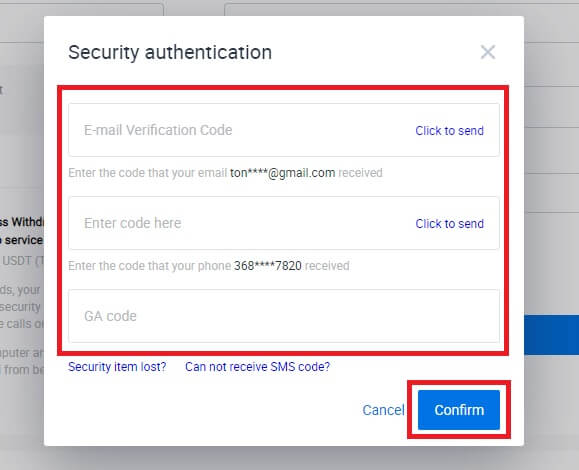
5. Bundan sonra para çekme işleminizi bekleyin; para çekme sayfasının alt kısmında para çekme geçmişinin tamamını kontrol edebilirsiniz. 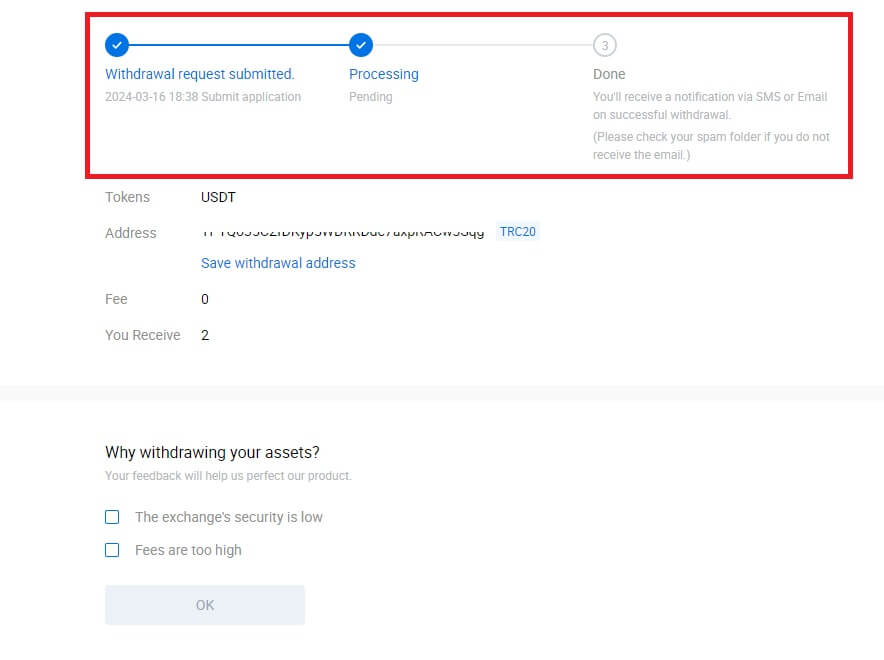

HTX'teki Blockchain Adresi aracılığıyla Kripto Çekme (Uygulama)
1. HTX uygulamanızı açın, [Varlıklar]' a dokunun ve [Çekim]'i seçin.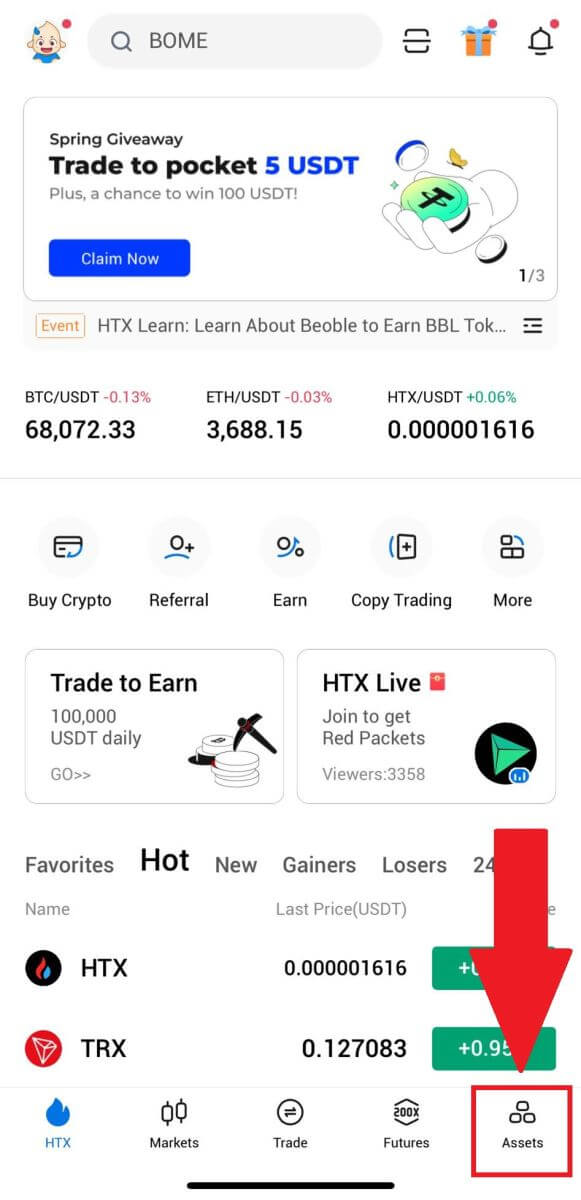
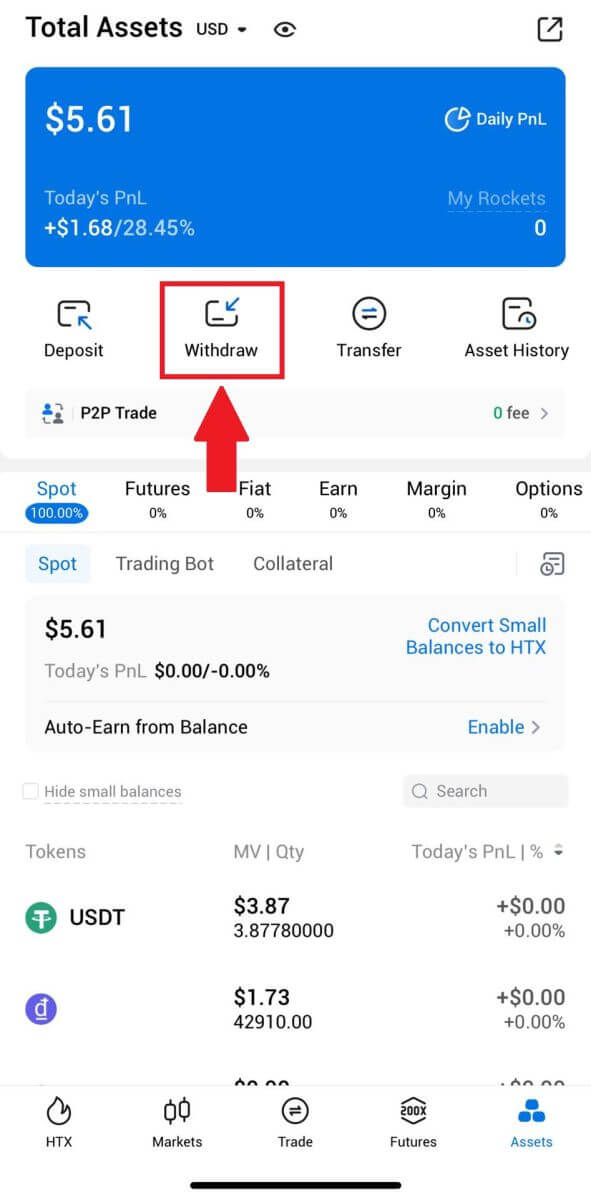 2. Devam etmek için çekmek istediğiniz jetonu seçin.
2. Devam etmek için çekmek istediğiniz jetonu seçin. 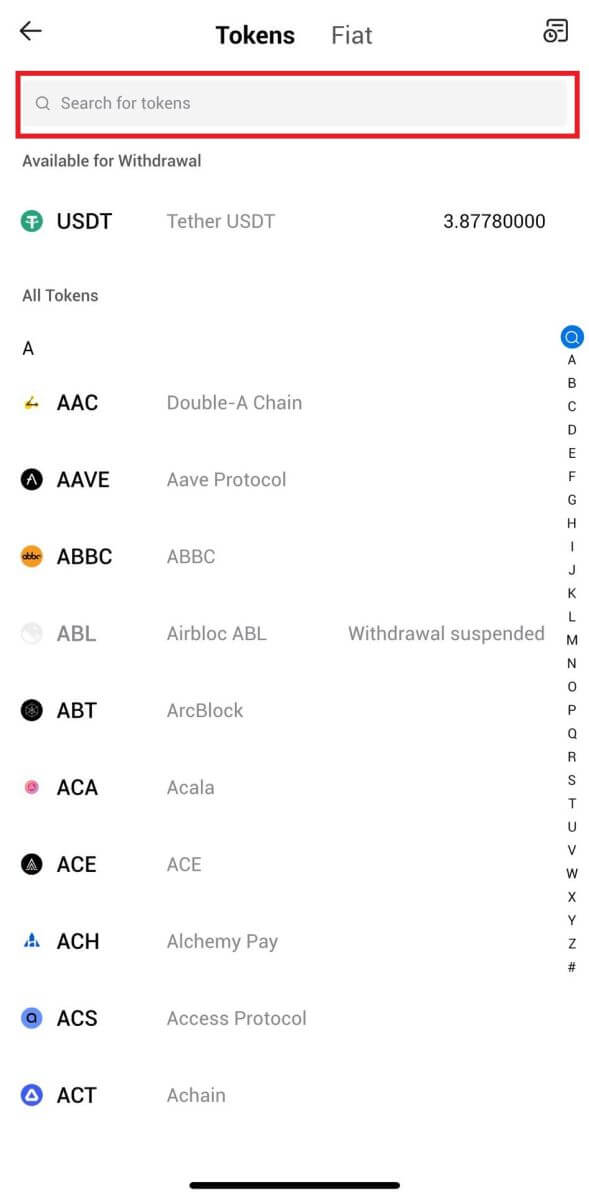
3. [Blockchain Adresi]'ni seçin.
Para çekme ağını seçin. Daha sonra çekmek istediğiniz adresi girin ve para çekme tutarınızı girin ve ardından [Çekim]'e tıklayın.
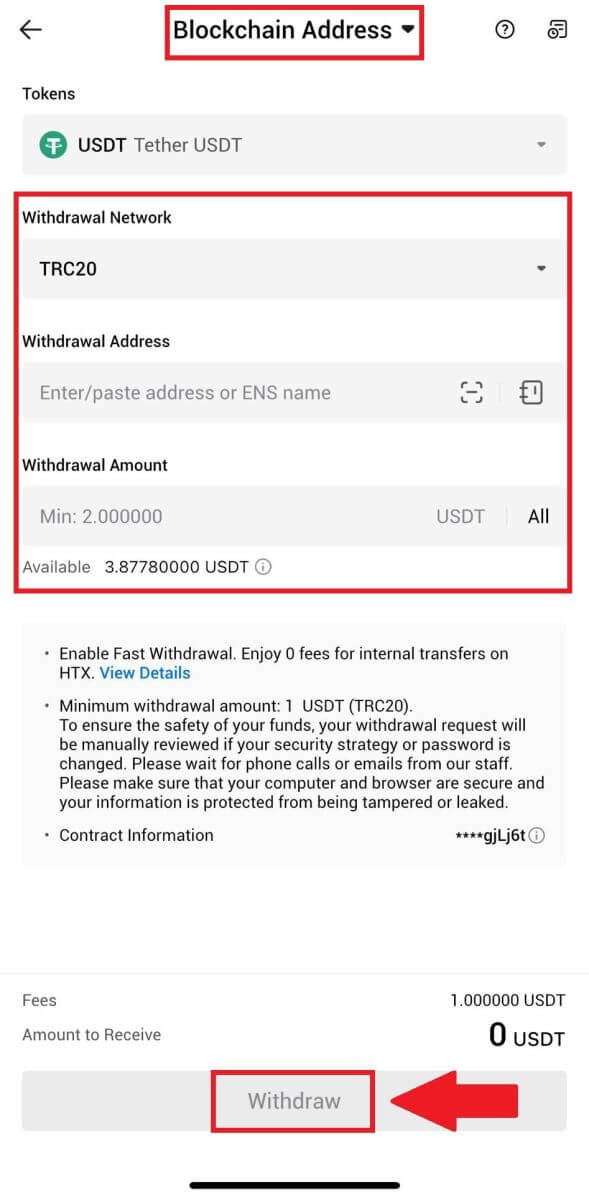
4. Para çekme ayrıntılarınızı bir kez daha kontrol edin, kutuyu işaretleyin ve [Onayla] öğesine tıklayın .
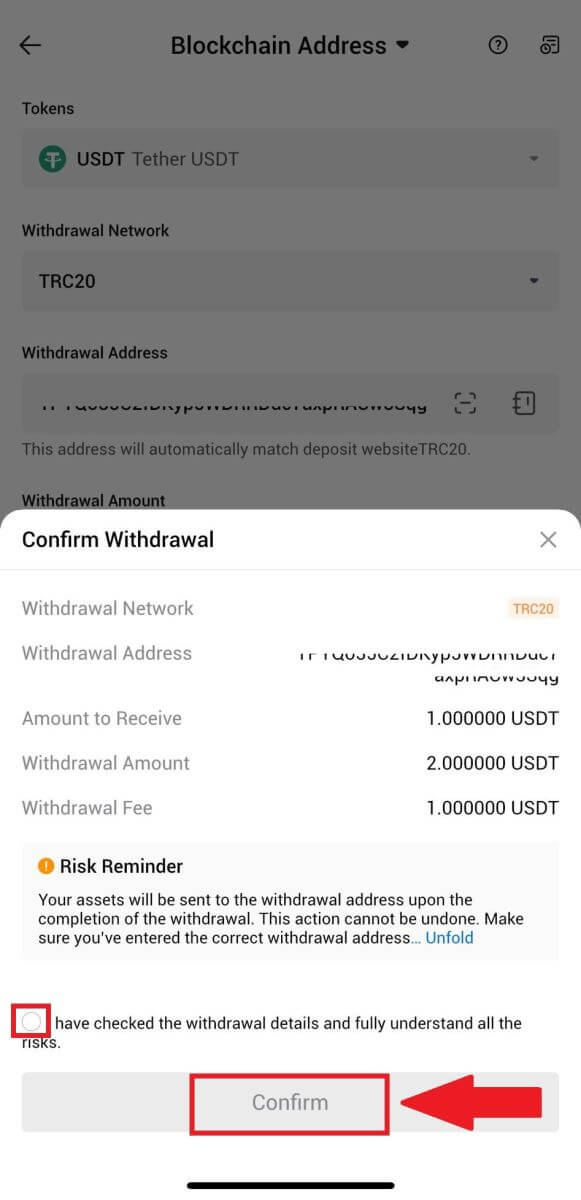
5. Daha sonra, e-postanız ve telefon numaranız için bir doğrulama kodu girin, Google Authenticator kodunuzu girin ve [Onayla]'yı tıklayın.
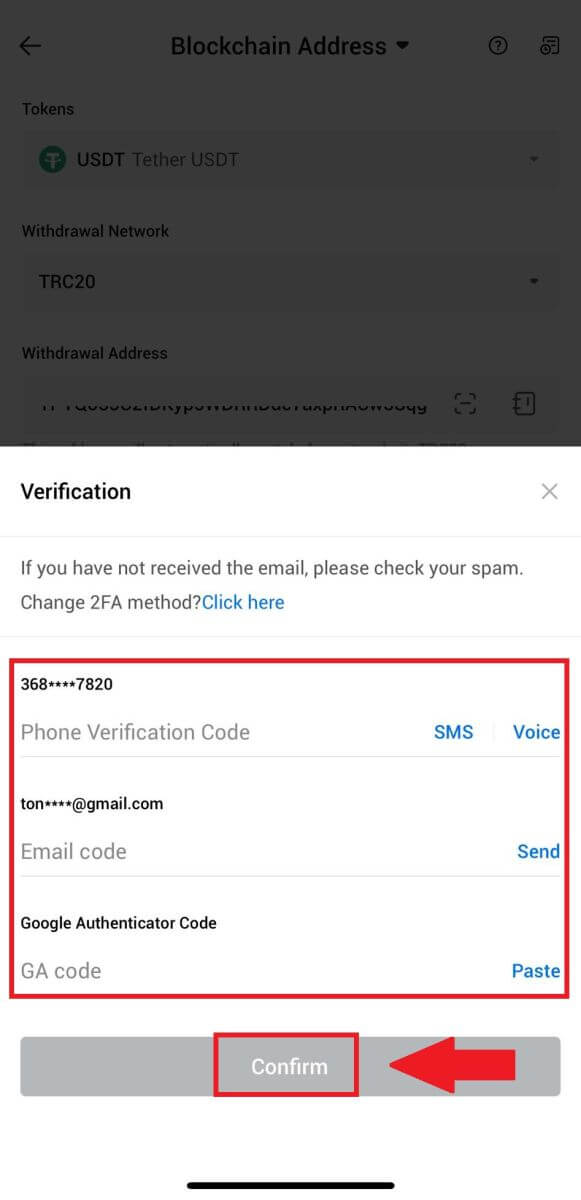
6. Bundan sonra para çekme işleminizi bekleyin, para çekme işlemi tamamlandığında size bilgi verilecektir.
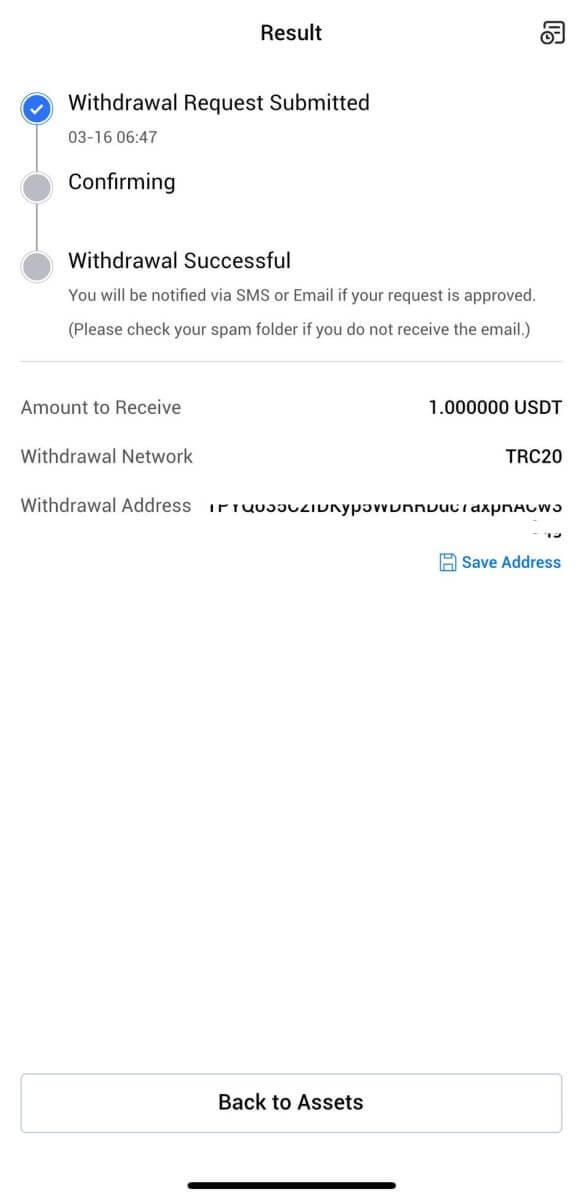
HTX Hesabı Aracılığıyla Kripto Çekme (Web Sitesi)
1. HTX'inizde oturum açın , [Varlık]' a tıklayın ve [Çekim]'i seçin.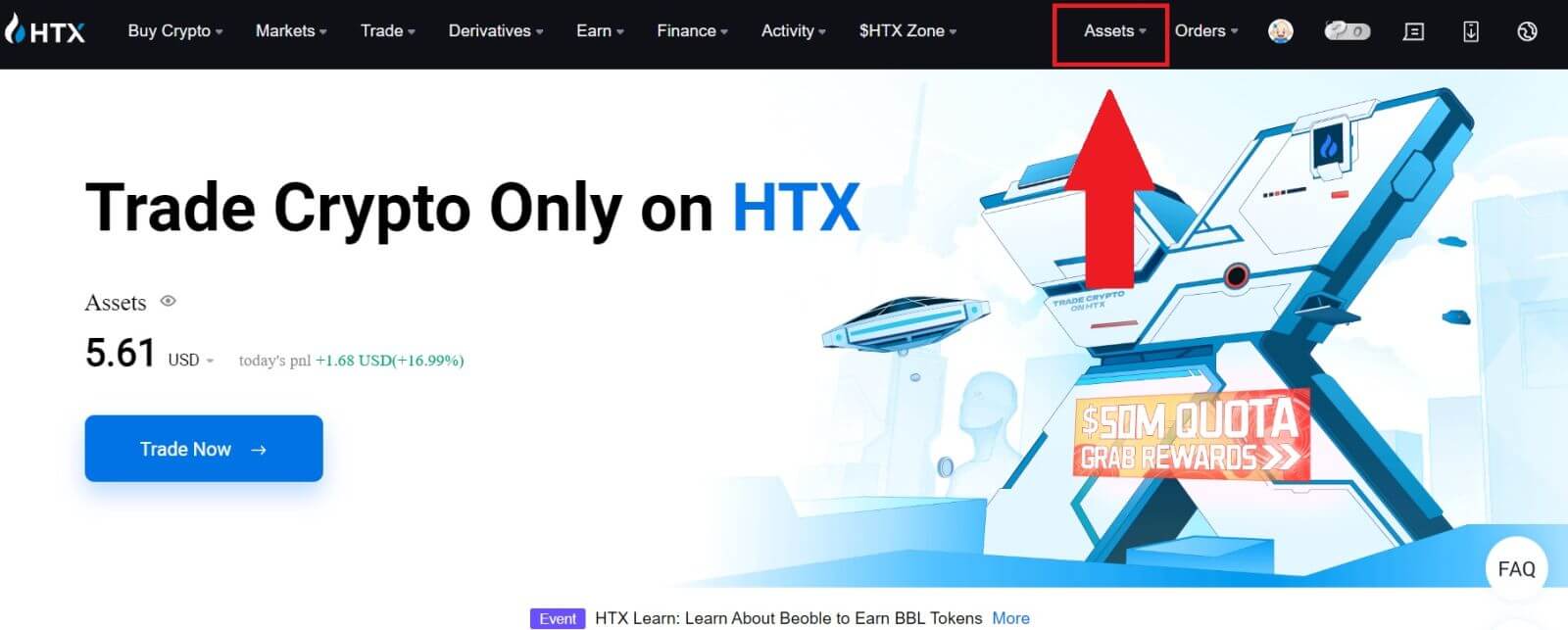
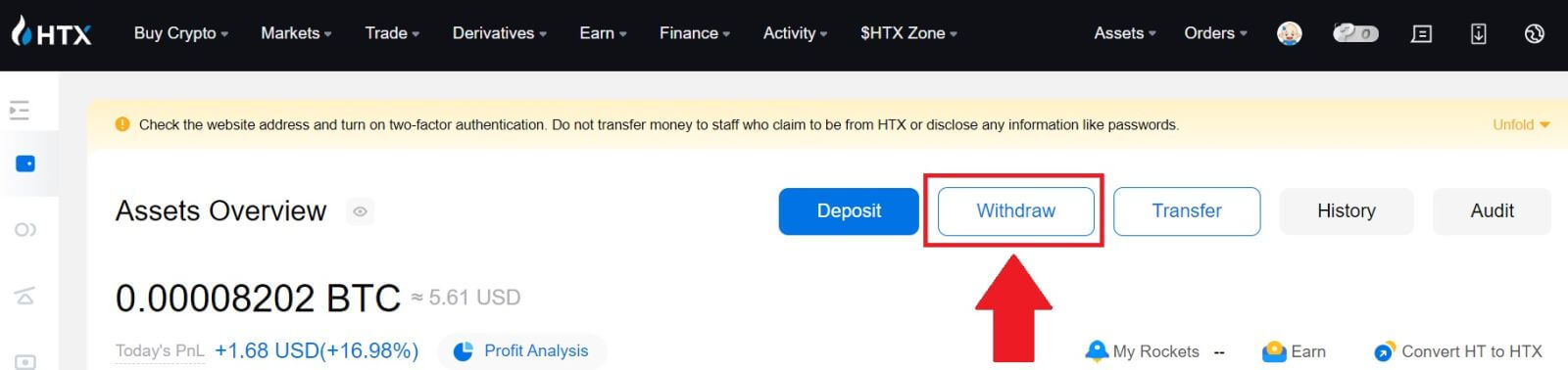
2. [HTX Hesabı]'nı seçin.
Çekmek istediğiniz parayı seçin ve çekme yönteminiz olarak [Telefon/E-posta/HTX UID] seçeneğini seçin.
3. Seçtiğiniz para çekme yönteminin ayrıntılarını girin ve çekmek istediğiniz tutarı girin. Daha sonra [Çek]' e tıklayın .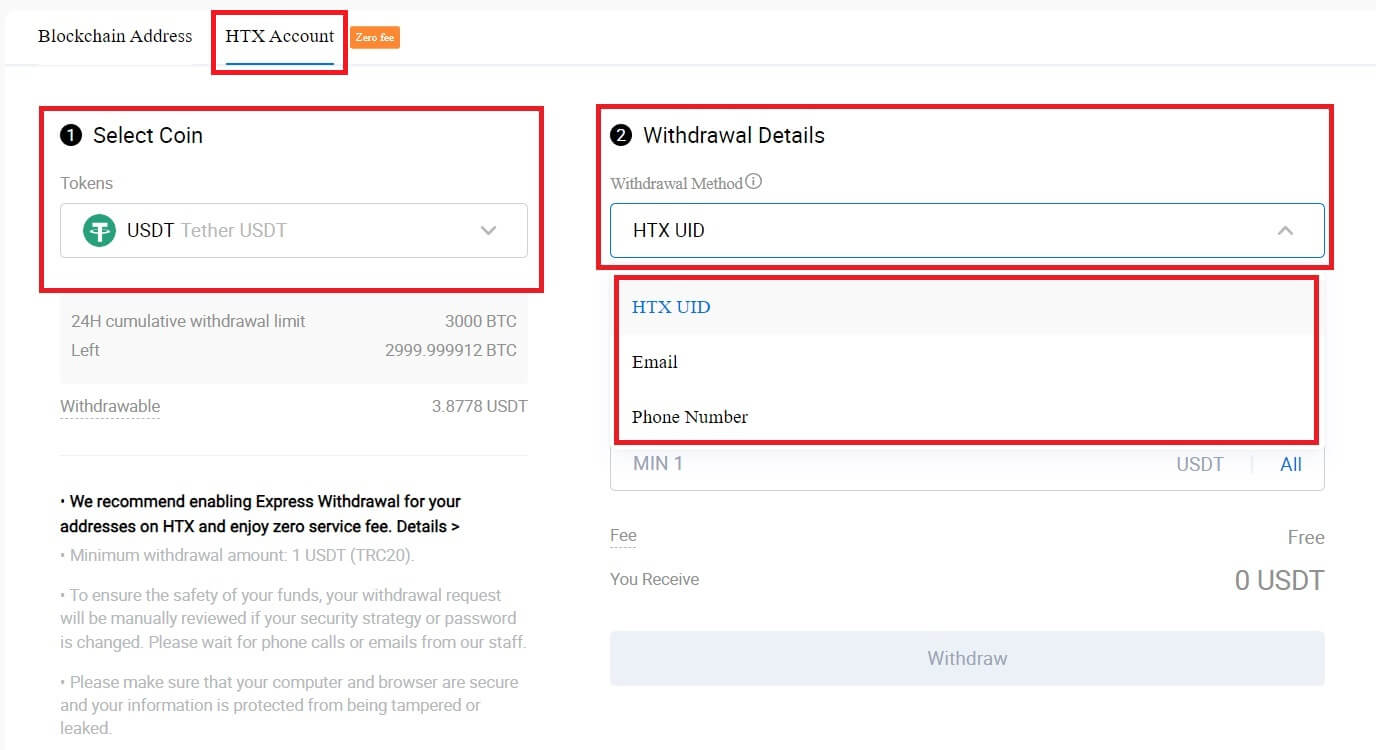
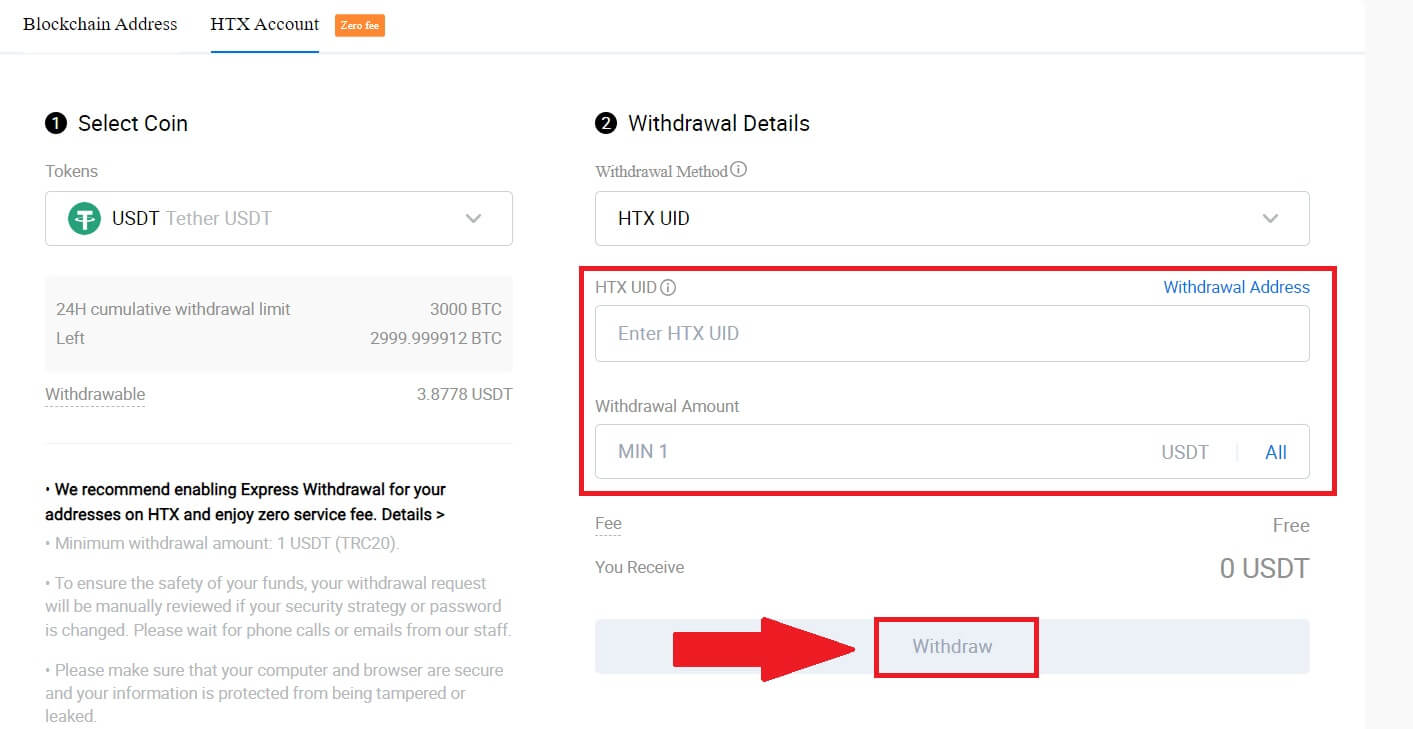
4. Para çekme ayrıntılarınızı kontrol edin, kutuyu işaretleyin ve [Onayla] öğesine tıklayın . 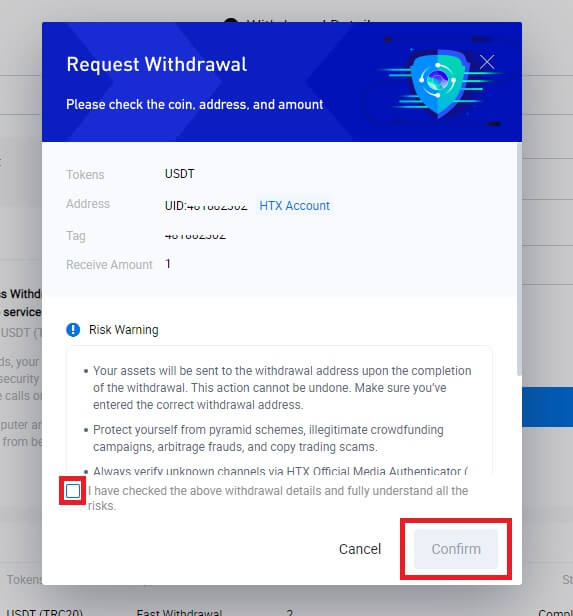
5. Sırada Güvenlik kimlik doğrulaması var; e-postanız ve telefon numaranız için doğrulama kodunu almak için [Göndermek için tıklayın]' a tıklayın , Google Authenticator kodunuzu girin ve [Onayla]'ya tıklayın.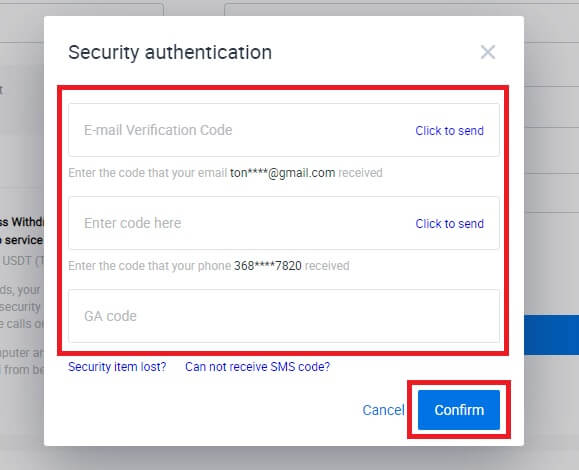
6. Bundan sonra para çekme işleminizi bekleyin; para çekme sayfasının alt kısmında para çekme geçmişinin tamamını kontrol edebilirsiniz.

HTX Hesabı (Uygulama) aracılığıyla Kripto Çekme
1. HTX uygulamanızı açın, [Varlıklar]' a dokunun ve [Çekim]'i seçin.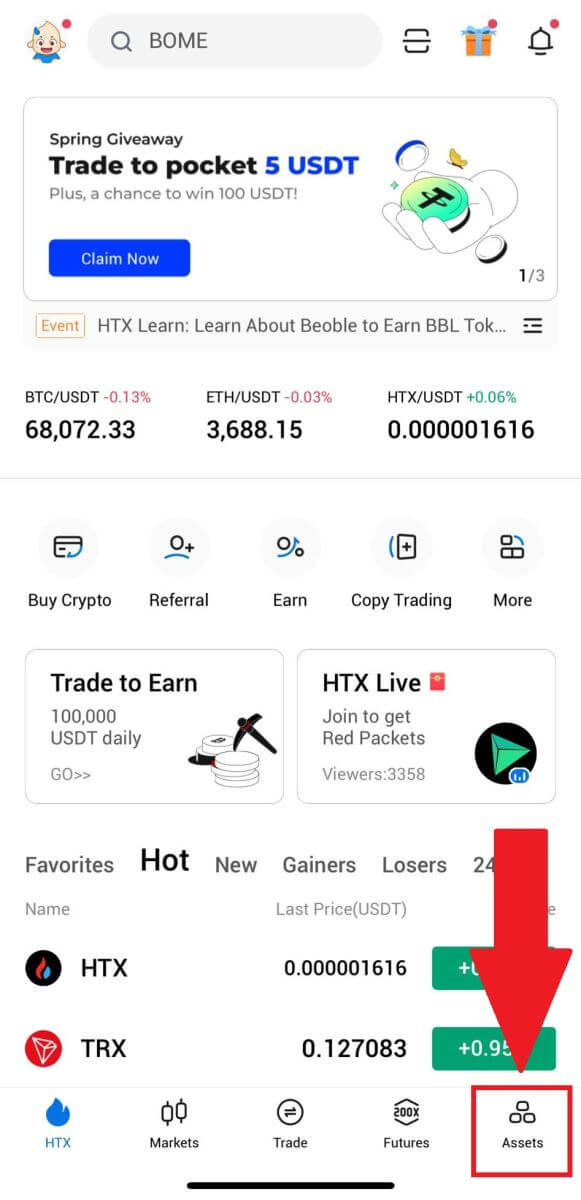
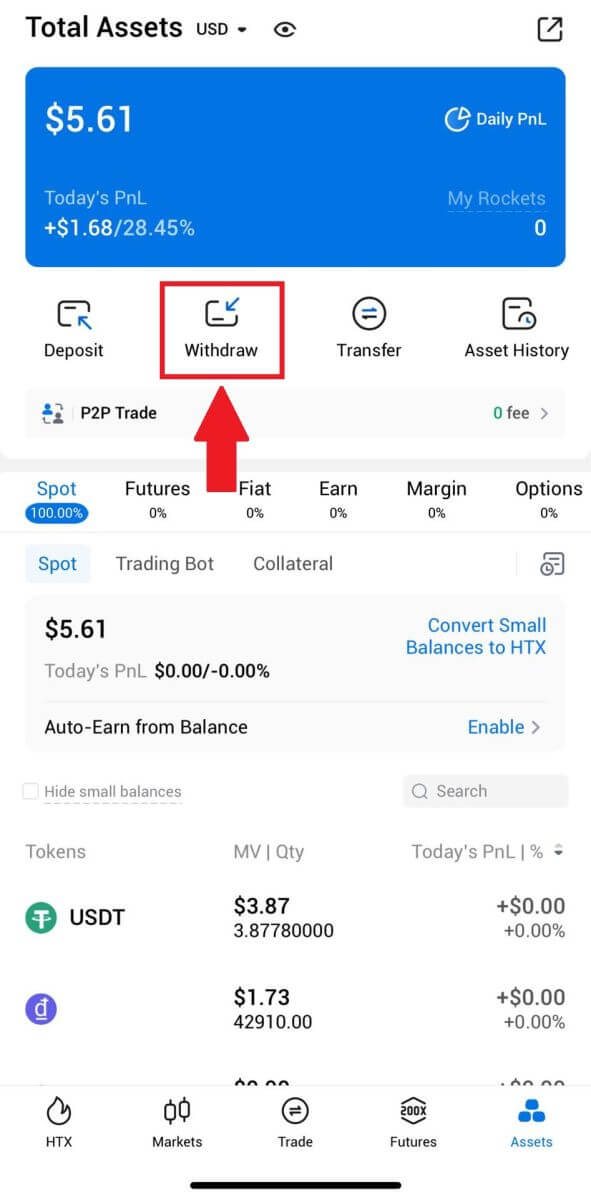 2. Devam etmek için çekmek istediğiniz jetonu seçin.
2. Devam etmek için çekmek istediğiniz jetonu seçin. 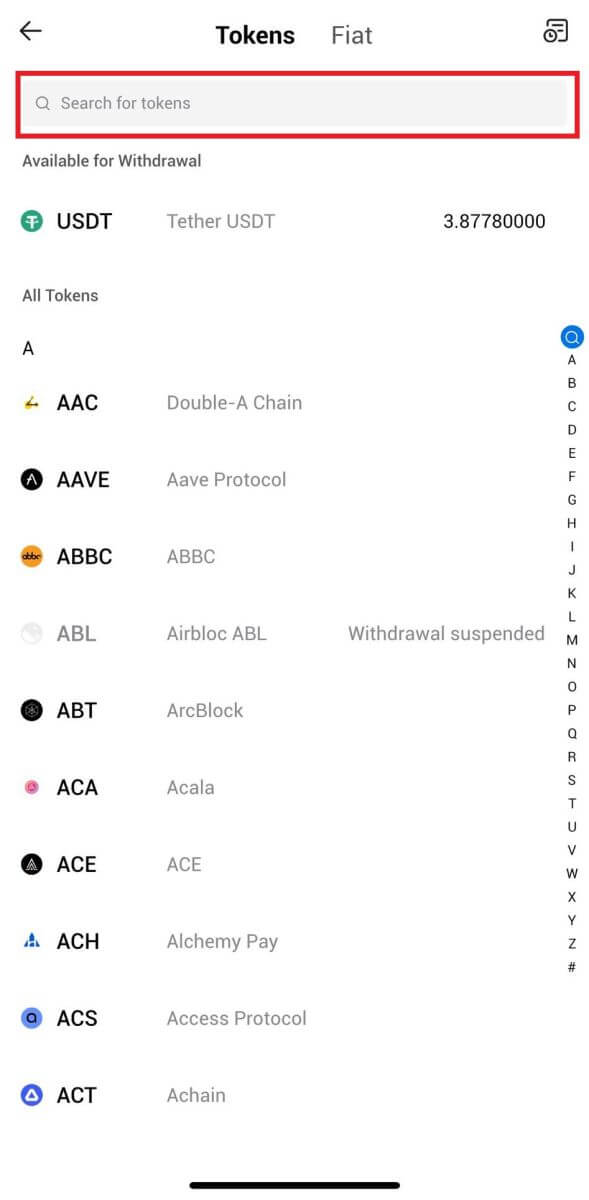
3. [HTX Hesabı]'nı seçin.
Para çekme yönteminiz olarak [Telefon/E-posta/HTX UID]' yi seçin ve girin. Daha sonra çekmek istediğiniz tutarı girin ve [Çek] öğesine dokunun.
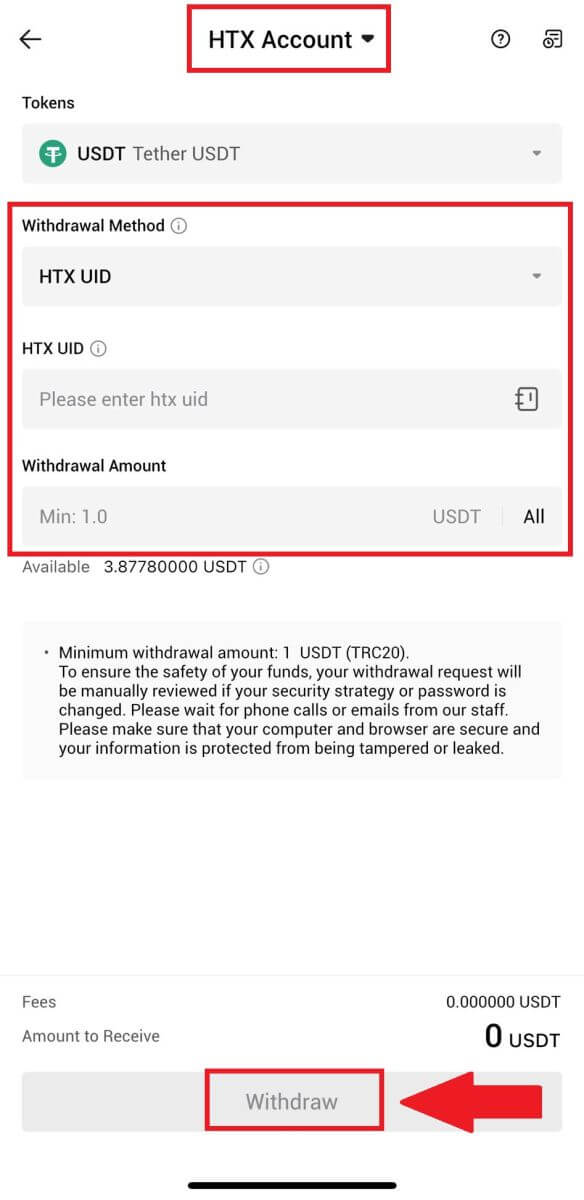
4. Para çekme ayrıntılarınızı bir kez daha kontrol edin, kutuyu işaretleyin ve [Onayla] öğesine tıklayın .
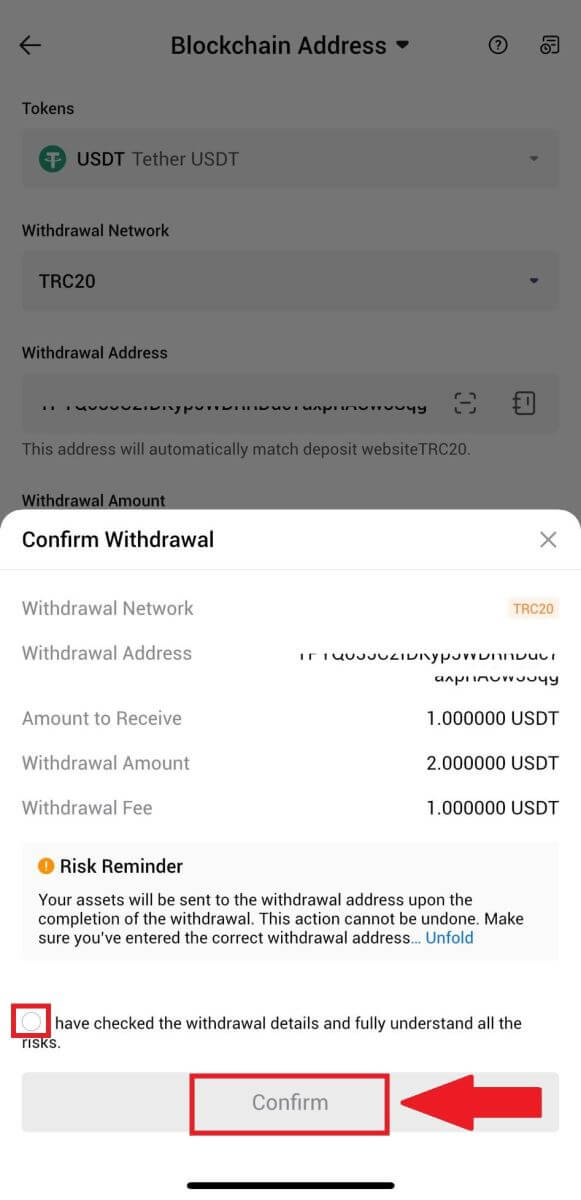
5. Daha sonra, e-postanız ve telefon numaranız için bir doğrulama kodu girin, Google Authenticator kodunuzu girin ve [Onayla]'yı tıklayın.
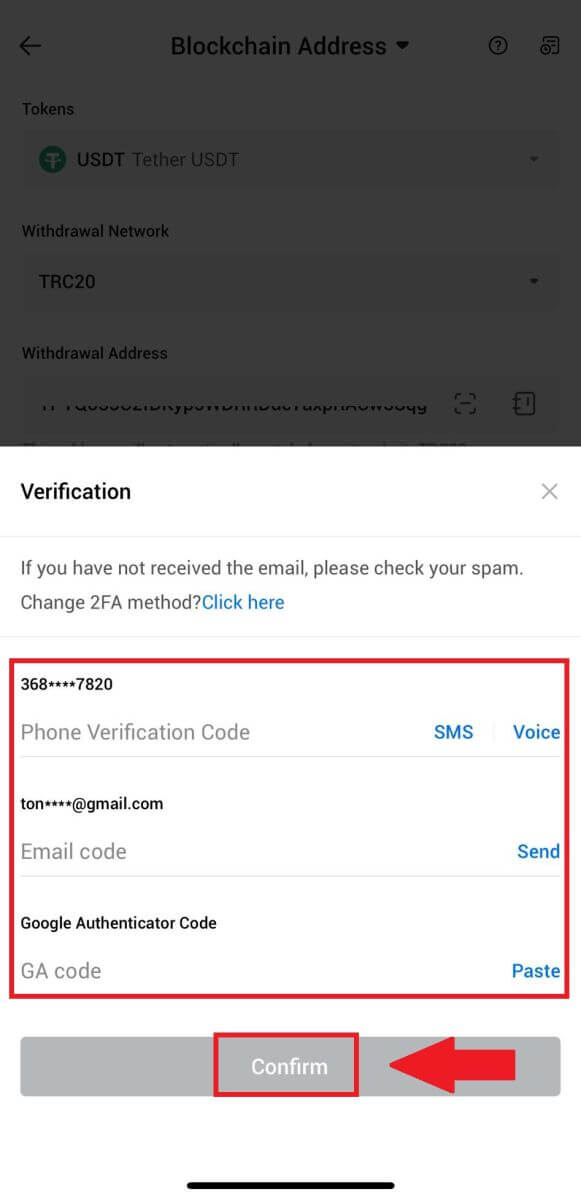
6. Bundan sonra para çekme işleminizi bekleyin, para çekme işlemi tamamlandığında size bilgi verilecektir.
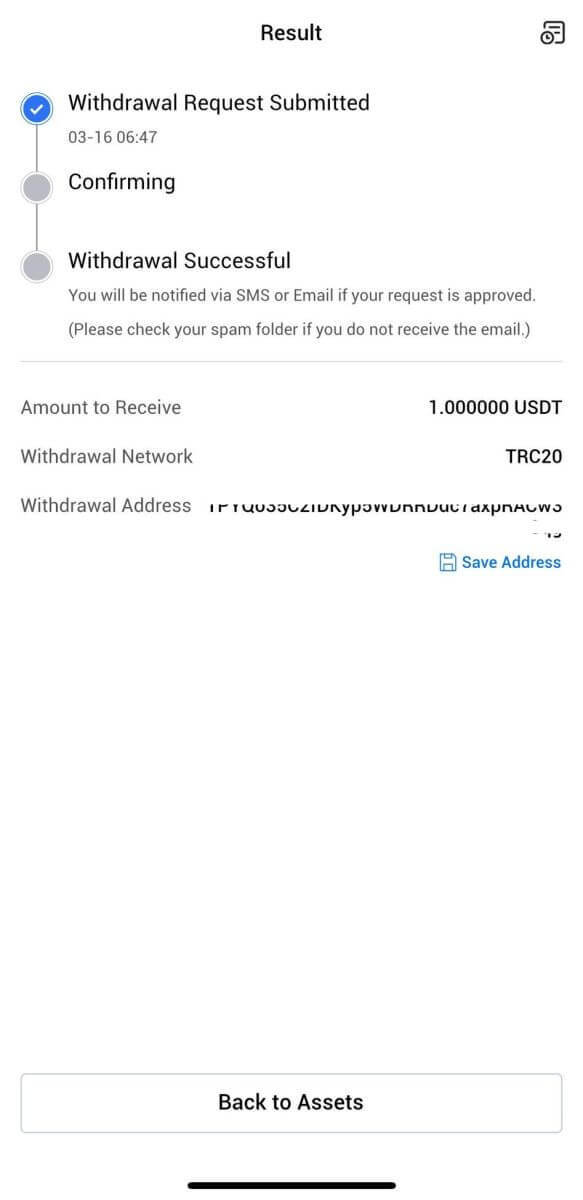
Sık Sorulan Sorular (SSS)
Hesap
Neden HTX'ten E-posta Alamıyorum?
HTX'ten gönderilen e-postaları alamıyorsanız lütfen e-posta ayarlarınızı kontrol etmek için aşağıdaki talimatları izleyin:HTX hesabınıza kayıtlı e-posta adresiyle oturum açtınız mı? Bazen cihazınızda e-posta oturumunuz kapatılmış olabilir ve dolayısıyla HTX e-postalarını göremeyebilirsiniz. Lütfen giriş yapın ve yenileyin.
E-postanızın spam klasörünü kontrol ettiniz mi? E-posta servis sağlayıcınızın HTX e-postalarını spam klasörünüze gönderdiğini fark ederseniz, HTX e-posta adreslerini beyaz listeye alarak bunları "güvenli" olarak işaretleyebilirsiniz. Kurulum için HTX E-postalarını Beyaz Listeye Alma başlıklı makaleye başvurabilirsiniz.
E-posta istemcinizin veya servis sağlayıcınızın işlevselliği normal mi? Güvenlik duvarınızın veya antivirüs programınızın bir güvenlik çakışmasına neden olmadığından emin olmak için e-posta sunucusu ayarlarını doğrulayabilirsiniz.
Gelen kutunuz e-postalarla dolu mu? Sınıra ulaştıysanız e-posta gönderemez veya alamazsınız. Yeni e-postalara yer açmak için eski e-postalardan bazılarını kaldırabilirsiniz.
Mümkünse Gmail, Outlook vb. gibi yaygın e-posta adreslerini kullanarak kaydolun.
SMS doğrulama kodlarını neden alamıyorum?
HTX, SMS Kimlik Doğrulaması kapsamımızı genişleterek kullanıcı deneyimini geliştirmek için her zaman çalışmaktadır. Bununla birlikte, belirli ülkeler ve bölgeler şu anda desteklenmemektedir. SMS kimlik doğrulamasını etkinleştiremiyorsanız, konumunuzun kapsam dahilinde olup olmadığını görmek için lütfen global SMS kapsama listemize bakın. Konumunuz listede yer almıyorsa lütfen Google Kimlik Doğrulamasını birincil iki faktörlü kimlik doğrulamanız olarak kullanın.
SMS kimlik doğrulamasını etkinleştirdikten sonra bile SMS kodlarını alamıyorsanız veya şu anda küresel SMS kapsam listemizin kapsadığı bir ülkede veya bölgede yaşıyorsanız aşağıdaki eylemleri gerçekleştirmelisiniz:
- Mobil cihazınızda güçlü bir ağ sinyali olduğundan emin olun.
- Telefonunuzda SMS Kod numaramızın çalışmasını engelleyebilecek tüm çağrı engelleme, güvenlik duvarı, anti-virüs ve/veya arayan programlarını devre dışı bırakın.
- Telefonunuzu tekrar açın.
- Bunun yerine sesli doğrulamayı deneyin.
HTX'te E-posta Hesabımı Nasıl Değiştiririm?
1. HTX web sitesine gidin ve profil simgesine tıklayın. 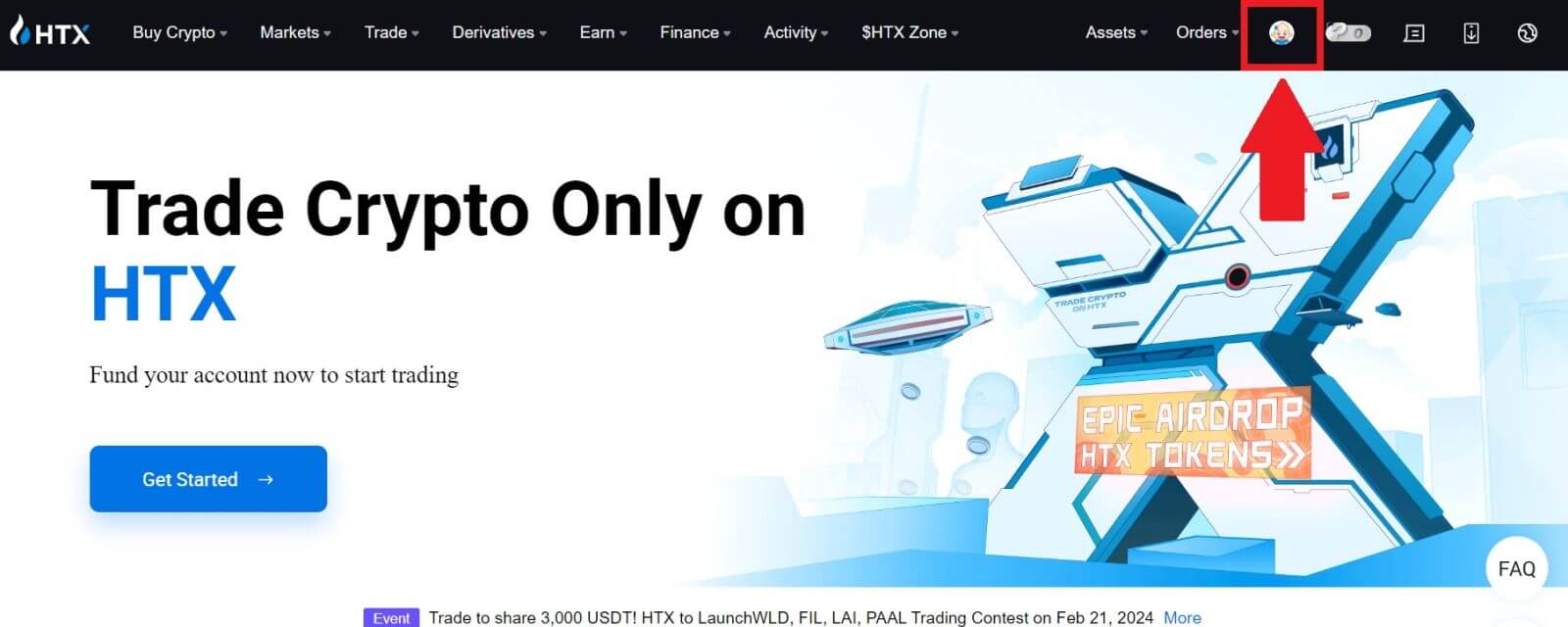
2. E-posta bölümünde [E-posta adresini değiştir] öğesine tıklayın. 3. [Doğrulama Al]
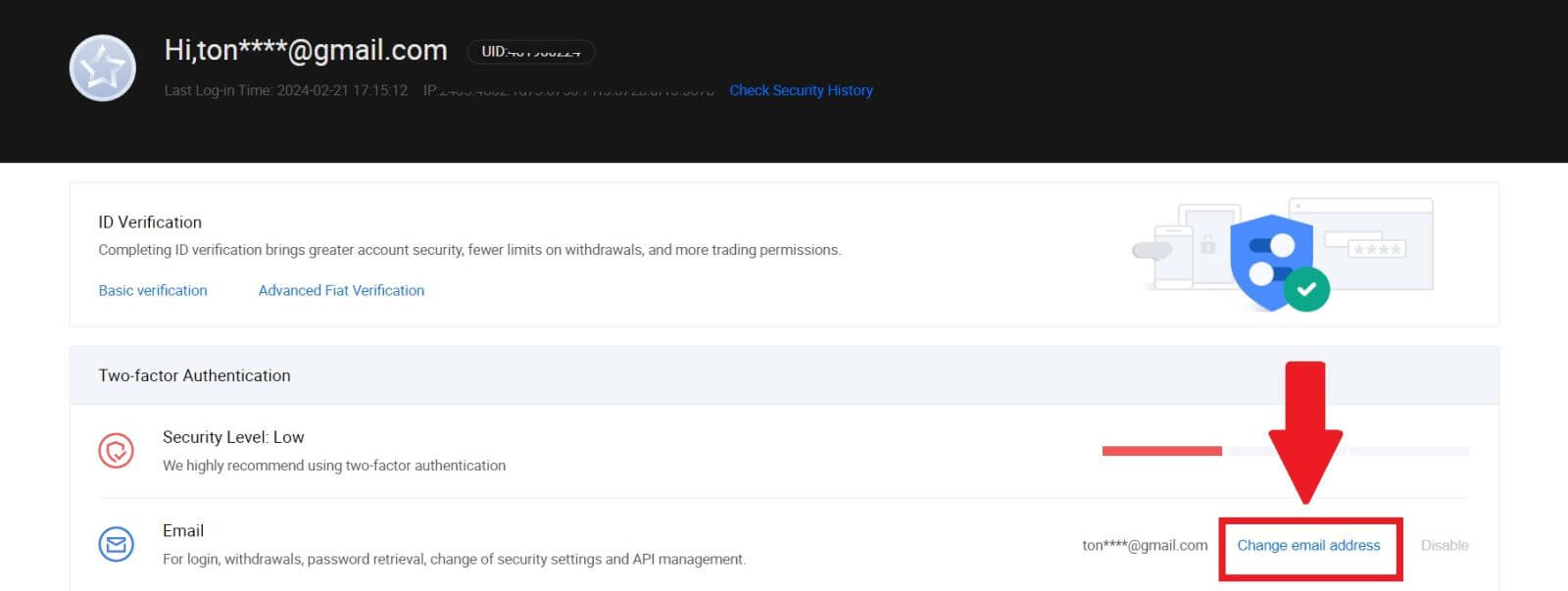
öğesine tıklayarak e-posta doğrulama kodunuzu girin . Daha sonra devam etmek için [Onayla] öğesine tıklayın . 4. Yeni e-postanızı ve yeni e-posta doğrulama kodunuzu girin ve [Onayla] öğesine tıklayın. Bundan sonra e-postanızı başarıyla değiştirdiniz. Not:
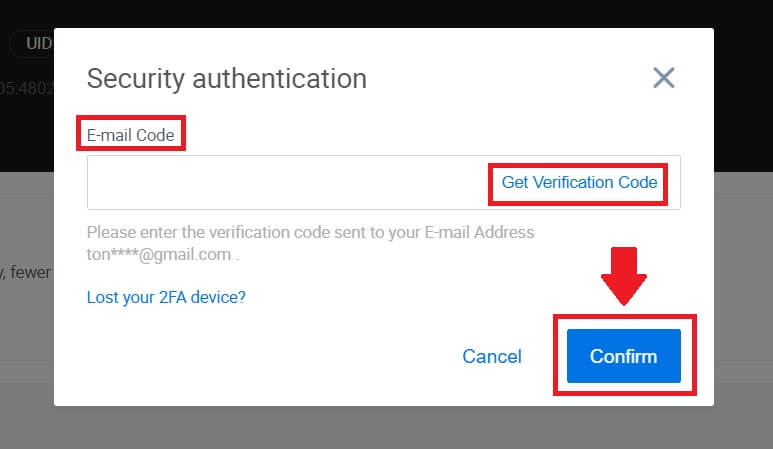
- E-posta adresinizi değiştirdikten sonra tekrar giriş yapmanız gerekecektir.
- Hesap güvenliğiniz için, e-posta adresinizi değiştirdikten sonra para çekme işlemleri 24 saat süreyle geçici olarak askıya alınacaktır.
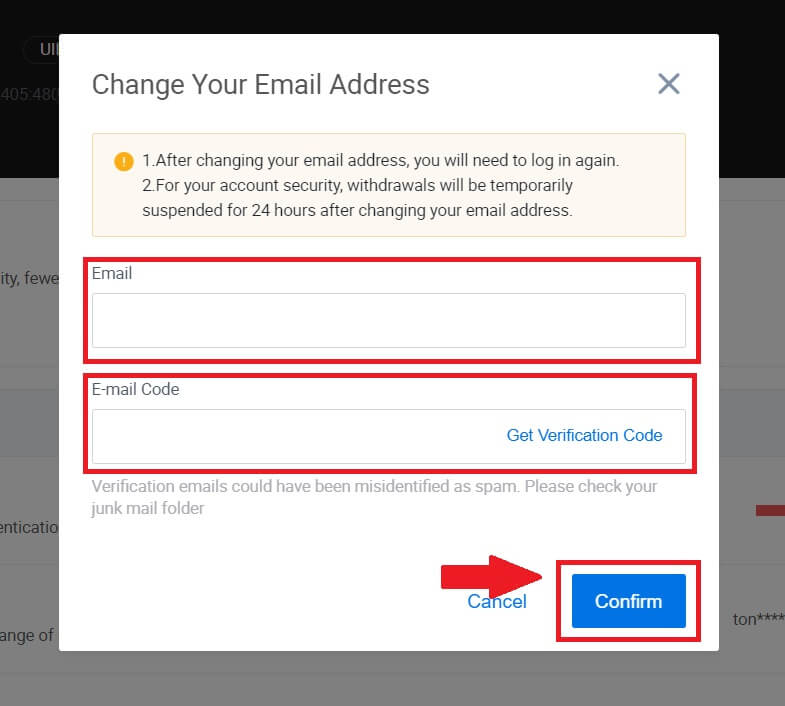
Doğrulama
KYC Doğrulaması sırasında fotoğraf yüklenemiyor
KYC süreciniz sırasında fotoğraf yüklerken zorlukla karşılaşırsanız veya bir hata mesajı alırsanız lütfen aşağıdaki doğrulama noktalarını göz önünde bulundurun:- Resim formatının JPG, JPEG veya PNG olduğundan emin olun.
- Görüntü boyutunun 5 MB'ın altında olduğunu doğrulayın.
- Kişisel kimlik, ehliyet veya pasaport gibi geçerli ve orijinal bir kimlik kullanın.
- Geçerli kimliğiniz, HTX Kullanıcı Sözleşmesindeki "II. Müşterinizi Tanıyın ve Kara Para Aklamayı Önleme Politikası" - "Ticaret Denetimi" bölümünde belirtildiği gibi, kısıtlamasız ticarete izin veren bir ülkenin vatandaşına ait olmalıdır.
- Gönderiminiz yukarıdaki kriterlerin tümünü karşılıyor ancak KYC doğrulaması eksik kalıyorsa bunun nedeni geçici bir ağ sorunu olabilir. Çözüm için lütfen şu adımları izleyin:
- Başvuruyu yeniden göndermeden önce bir süre bekleyin.
- Tarayıcınızdaki ve terminalinizdeki önbelleği temizleyin.
- Başvuruyu web sitesi veya uygulama aracılığıyla gönderin.
- Gönderim için farklı tarayıcılar kullanmayı deneyin.
- Uygulamanızın en son sürüme güncellendiğinden emin olun.
Neden e-posta doğrulama kodunu alamıyorum?
Lütfen aşağıdaki şekilde kontrol edip tekrar deneyin:
- Engellenen posta spam'ını ve çöp kutusunu kontrol edin;
- E-posta doğrulama kodunu alabilmeniz için HTX bildirim e-posta adresini ([email protected]) e-posta beyaz listesine ekleyin;
- 15 dakika bekleyip deneyin.
KYC Sürecinde Yaygın Hatalar
- Net olmayan, bulanık veya eksik fotoğraflar çekmek, KYC doğrulamasının başarısız olmasına neden olabilir. Yüz tanımayı gerçekleştirirken lütfen şapkanızı (varsa) çıkarın ve doğrudan kameraya dönün.
- KYC süreci, üçüncü taraf bir kamu güvenliği veri tabanına bağlıdır ve sistem, manuel olarak geçersiz kılınamayan otomatik doğrulamayı gerçekleştirir. Kimlik doğrulamayı engelleyen ikamet veya kimlik belgelerinizdeki değişiklikler gibi özel durumlarınız varsa lütfen tavsiye için çevrimiçi müşteri hizmetleriyle iletişime geçin.
- Uygulamaya kamera izinleri verilmediği takdirde kimlik belgenizin fotoğrafını çekemez veya yüz tanıma işlemini gerçekleştiremezsiniz.
Depozito
Etiket veya meme nedir ve kripto para yatırırken neden bunu girmem gerekiyor?
Bir etiket veya not, bir depozitoyu tanımlamak ve uygun hesaba para yatırmak için her hesaba atanan benzersiz bir tanımlayıcıdır. BNB, XEM, XLM, XRP, KAVA, ATOM, BAND, EOS vb. gibi belirli kripto paraları yatırırken, başarılı bir şekilde kredilendirilmesi için ilgili etiketi veya notu girmeniz gerekir.
İşlem geçmişimi nasıl kontrol edebilirim?
1. HTX hesabınızda oturum açın , [Varlıklar]' a tıklayın ve [Geçmiş]'i seçin.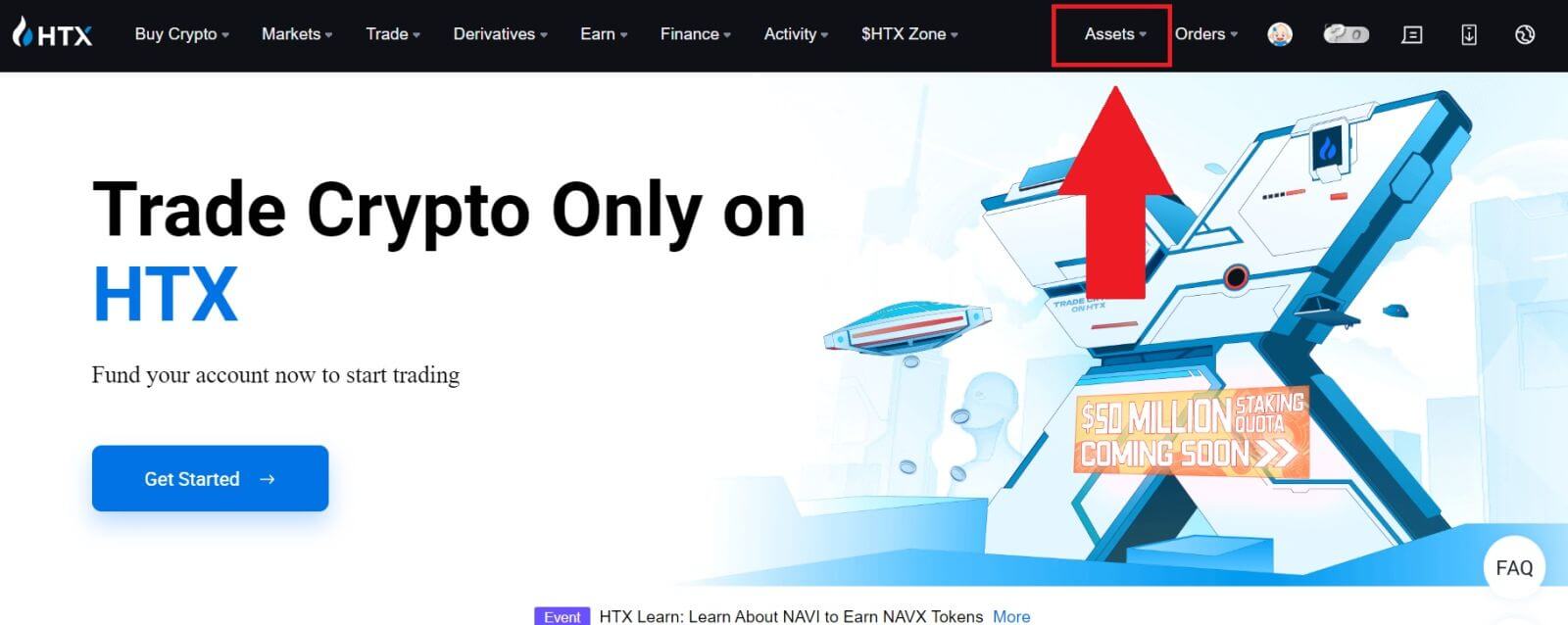
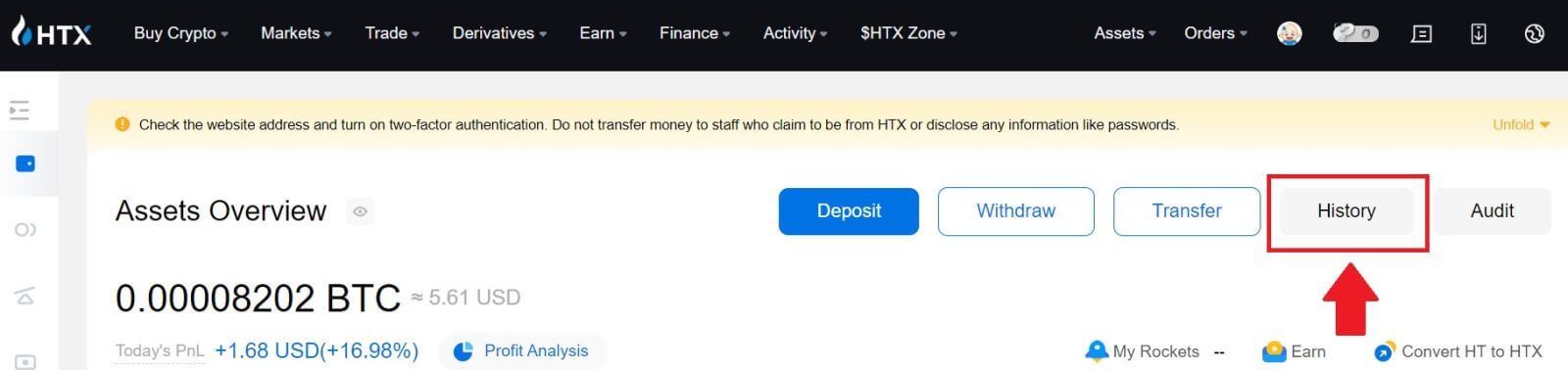
2. Para yatırma veya çekme işleminizin durumunu buradan kontrol edebilirsiniz.
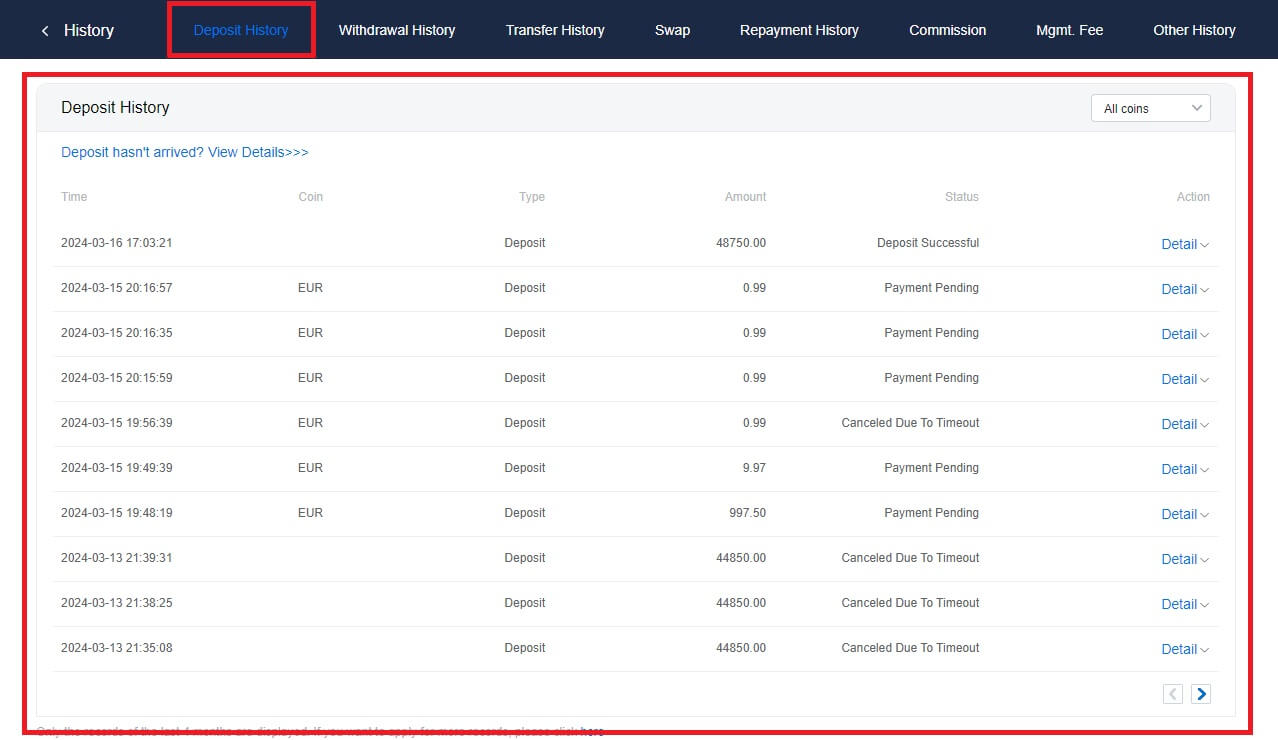
Kredisiz Mevduatın Nedenleri
1. Normal bir para yatırma işlemi için yetersiz sayıda blok onayı
Normal şartlarda, her kripto, transfer tutarının HTX hesabınıza yatırılabilmesi için belirli sayıda blok onayı gerektirir. Gerekli sayıda blok onayını kontrol etmek için lütfen ilgili kriptonun para yatırma sayfasına gidin.
Lütfen HTX platformuna yatırmayı düşündüğünüz kripto para biriminin, desteklenen kripto para birimleriyle eşleştiğinden emin olun. Herhangi bir tutarsızlığı önlemek için kriptonun tam adını veya sözleşme adresini doğrulayın. Tutarsızlıklar tespit edilirse, depozito hesabınıza aktarılmayabilir. Bu gibi durumlarda, iadenin işlenmesinde teknik ekipten yardım almak için Yanlış Mevduat İadesi Başvurusu gönderin.
3. Desteklenmeyen bir akıllı sözleşme yöntemiyle para yatırma
Şu anda bazı kripto para birimleri akıllı sözleşme yöntemi kullanılarak HTX platformuna yatırılamamaktadır. Akıllı sözleşmeler yoluyla yapılan para yatırma işlemleri HTX hesabınıza yansımayacaktır. Bazı akıllı sözleşme transferleri manuel işlem gerektirdiğinden, yardım talebinizi iletmek için lütfen derhal çevrimiçi müşteri hizmetleriyle iletişime geçin.
4. Yanlış bir kripto adresine para yatırmak veya yanlış para yatırma ağını seçmek
Para yatırma işlemini başlatmadan önce para yatırma adresini doğru girdiğinizden ve doğru para yatırma ağını seçtiğinizden emin olun. Bunun yapılmaması, varlıkların kredilendirilmemesine neden olabilir.
Ticaret
Piyasa Emri Nedir?
Piyasa Emri, mevcut piyasa fiyatından gerçekleştirilen bir emir türüdür. Bir piyasa emri verdiğinizde, aslında bir menkul kıymeti veya varlığı piyasadaki mevcut en iyi fiyattan satın almayı veya satmayı talep etmiş olursunuz. Emir, geçerli piyasa fiyatından anında gerçekleştirilir ve hızlı bir şekilde yerine getirilmesi sağlanır.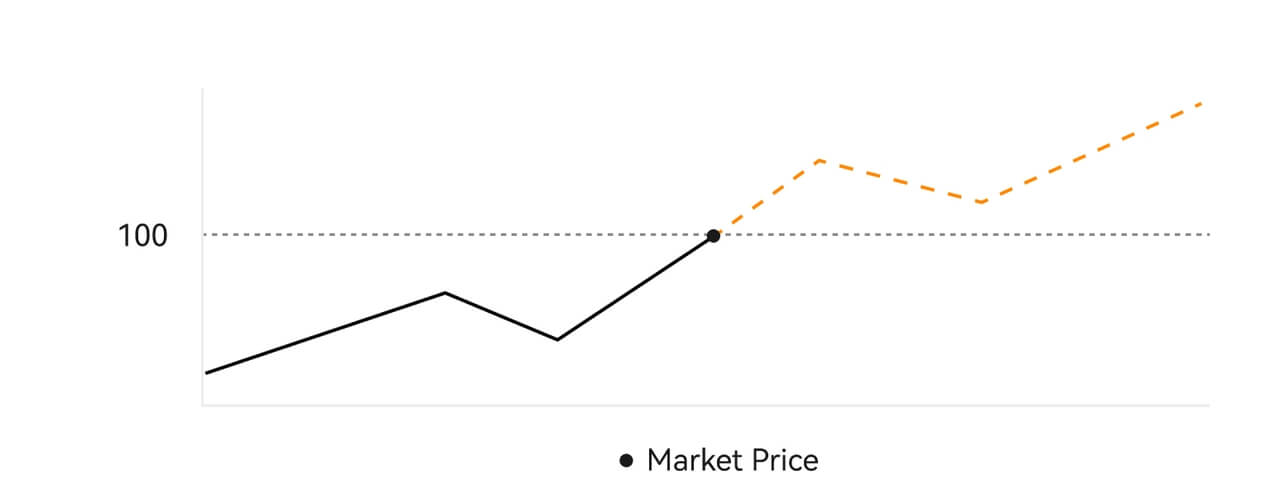 Açıklama
AçıklamaPiyasa fiyatı 100$ ise, alış veya satış emri 100$ civarında gerçekleştirilir. Siparişinizin karşılanacağı tutar ve fiyat, fiili işleme bağlıdır.
Limit Emri Nedir?
Limit emri, bir varlığın belirli bir limit fiyatından satın alınması veya satılması yönünde verilen bir talimattır ve piyasa emri gibi hemen uygulanmaz. Bunun yerine limit emri, yalnızca piyasa fiyatının belirlenen limit fiyatına olumlu bir şekilde ulaşması veya bu fiyatı aşması durumunda devreye girer. Bu, yatırımcıların mevcut piyasa oranından farklı belirli alış veya satış fiyatlarını hedeflemesine olanak tanır.
Limit Emri illüstrasyonu
Mevcut Fiyat (A), emrin Limit Fiyatına (C) veya altına düştüğünde emir otomatik olarak gerçekleştirilir. Alış fiyatının mevcut fiyatın üzerinde veya ona eşit olması durumunda emir hemen gerçekleştirilir. Bu nedenle limitli emirlerin alış fiyatının güncel fiyatın altında olması gerekmektedir.
Alış Limiti Emri 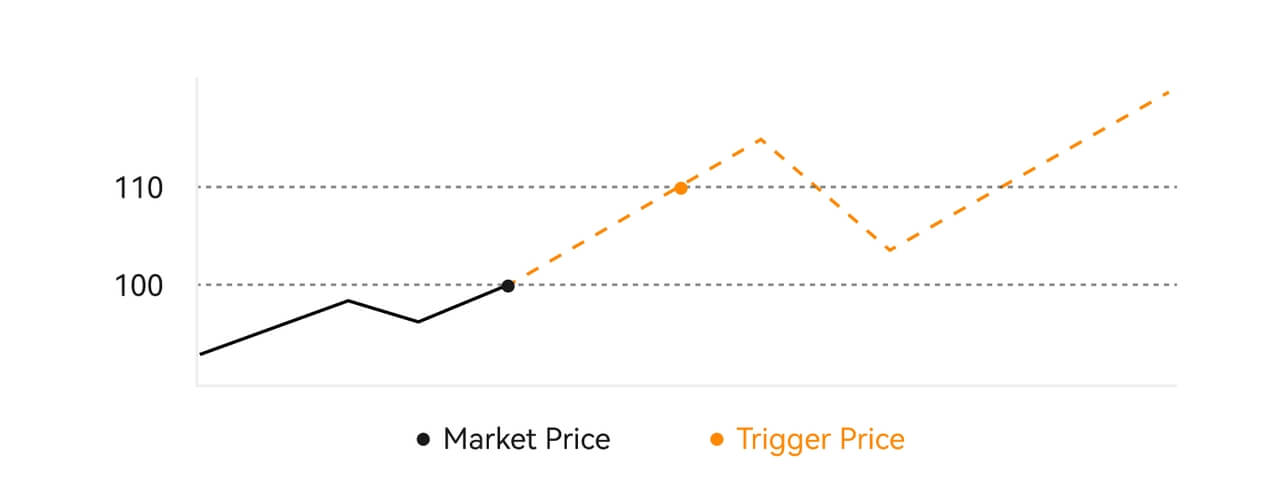
Satış Limiti Emri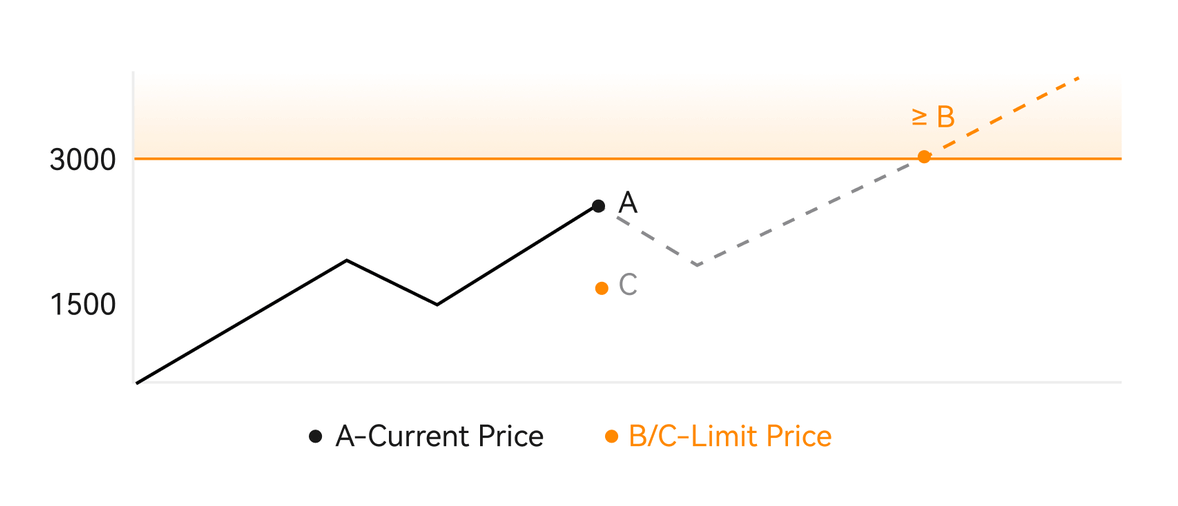
Tetikleme Emri nedir?
Alternatif olarak koşullu veya durdurma emri olarak da adlandırılan tetikleme emri, yalnızca önceden tanımlanmış koşullar veya belirlenmiş bir tetikleme fiyatı karşılandığında yürürlüğe giren belirli bir emir türüdür. Bu emir, bir tetikleme fiyatı belirlemenize olanak tanır ve bu fiyata ulaşıldığında emir aktif hale gelir ve gerçekleştirilmek üzere piyasaya gönderilir. Daha sonra emir, piyasa veya limit emrine dönüştürülerek, belirlenen talimatlar doğrultusunda işlem gerçekleştirilir.
Örneğin, fiyatı belirli bir eşiğe düşerse BTC gibi bir kripto para birimini satmak için bir tetikleme emri yapılandırabilirsiniz. BTC fiyatı tetik fiyatına ulaştığında veya altına düştüğünde emir tetiklenir ve BTC'yi mevcut en uygun fiyattan satmak için aktif bir piyasaya veya limit emrine dönüşür. Tetikleme emirleri, bir pozisyona girme veya pozisyondan çıkma için önceden belirlenmiş koşulları tanımlayarak ticari işlemleri otomatikleştirme ve riski azaltma amacına hizmet eder. 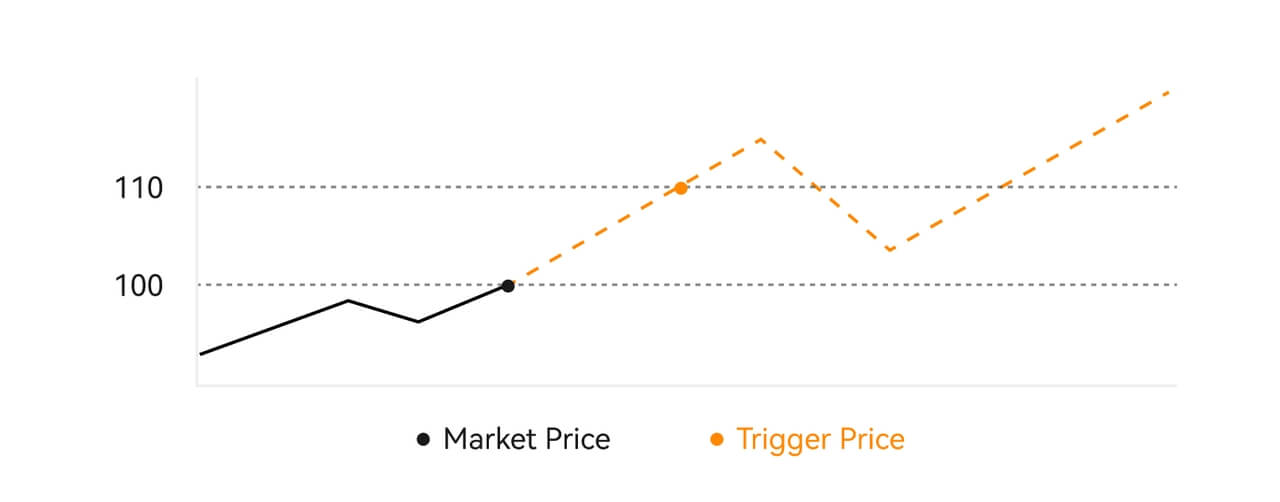 Tanım
Tanım
Piyasa fiyatının 100$ olduğu bir senaryoda, piyasa fiyatı 110$'a yükseldiğinde 110$ tetikleme fiyatına sahip bir tetikleme emri seti etkinleştirilir ve daha sonra buna karşılık gelen bir piyasa veya limit emri haline gelir.
Gelişmiş Limit Emri Nedir?
Limit emri için 3 yürütme politikası vardır: "Yalnızca Oluşturucu (Yalnızca Gönderi)", "Tümünü doldur veya tümünü iptal et (Doldur veya Sonlandır)", "Hemen doldur ve kalanını iptal et (Hemen veya İptal)"; Bir yürütme politikası seçilmediğinde, varsayılan olarak bir limit emri "her zaman geçerli" olacaktır.
Maker'a özel (Sadece Post) siparişler piyasada hemen yerine getirilmeyecektir. Böyle bir emrin mevcut bir emir tarafından derhal karşılanması halinde, kullanıcının her zaman Maker olarak kalmasını sağlamak amacıyla söz konusu emir iptal edilecektir.
Bir IOC emrinin piyasada hemen yerine getirilememesi durumunda, doldurulmayan kısım derhal iptal edilecektir.
Bir FOK emri tam olarak yerine getirilemezse derhal tamamen iptal edilir.
Takip Sırası Nedir?
Takip eden emir, piyasada büyük bir düzeltme olması durumunda önceden belirlenmiş bir emrin piyasaya gönderilmesi stratejisini ifade eder. Sözleşmeli piyasa fiyatı, tetikleme koşullarını ve kullanıcı tarafından belirlenen düzeltme oranını karşıladığında, bu tür bir strateji, kullanıcının belirlediği fiyattan (Optimal N fiyatı, Formül fiyatı) bir limit emri vermek üzere tetiklenecektir. Ana senaryolar, fiyat bir destek seviyesine ulaştığında ve geri döndüğünde satın almak veya fiyat bir direnç seviyesine ulaşıp düştüğünde satış yapmaktır.
Tetikleyici fiyat: Stratejinin tetikleyicisini belirleyen koşullardan biri. Satın almak için önkoşul şu olmalıdır: Tetik fiyat, en son fiyat.
Düzeltme oranı: Stratejinin tetiklenmesini belirleyen koşullardan biri. Düzeltme oranı %0'dan büyük olmalı ve %5'ten yüksek olmamalıdır. Hassasiyet yüzdenin 1 ondalık basamağı kadardır, örneğin %1,1.
Sipariş boyutu: Strateji tetiklendikten sonra limit emrinin boyutu.
Emir türü (Optimal N fiyatları, Formül fiyatı): Strateji tetiklendikten sonra limitli emrin kotasyon türüdür.
Emir yönü: Strateji tetiklendikten sonra limit emrinin alış veya satış yönü.
Formül fiyatı: Piyasaya verilen limit emrin, takip eden emrin başarıyla tetiklenmesinden sonra piyasadaki en düşük fiyatın (1 + düzeltme oranı) veya piyasadaki en yüksek fiyatın (1 - düzeltme oranı) çarpılmasıyla elde edilen fiyatı.
En düşük (en yüksek) fiyat: Kullanıcı için strateji belirlendikten sonra strateji tetiklenene kadar piyasadaki en düşük (en yüksek) fiyattır.
Tetikleyici koşullar:
Satın alma emirleri şu koşulları karşılamalıdır: tetikleyici fiyat ≥ minimum fiyat ve minimum fiyat * (1 + düzeltme oranı) ≤ en son piyasa fiyatı
Satış emirleri şu koşulları karşılamalıdır: doğrulama fiyatı ≤ en yüksek fiyat ve en yüksek fiyat * (1-düzeltme oranı)≥ en son piyasa fiyatı
Spot Ticaret Faaliyetlerimi Nasıl Görüntüleyebilirim?
Spot ticaret faaliyetlerinizi, ticaret arayüzünün alt kısmındaki Emirler ve Pozisyonlar panelinden görüntüleyebilirsiniz. Açık emir durumunuzu ve önceden yürütülen emirlerinizi kontrol etmek için sekmeler arasında geçiş yapmanız yeterlidir.
1. Açık Emirler [Açık Emirler]
sekmesi
altında açık emirlerinizin ayrıntılarını görüntüleyebilirsiniz. 2. Sipariş Geçmişi
Sipariş geçmişi, belirli bir dönemde tamamlanan ve tamamlanmayan siparişlerinizin kaydını görüntüler. 3. Varlık
Burada elinizde tuttuğunuz coinin varlık değerini kontrol edebilirsiniz.



Para çekme
Para çekme işlemim neden gelmedi?
Para transferi aşağıdaki adımları içerir:
- HTX tarafından başlatılan para çekme işlemi.
- Blockchain ağının doğrulanması.
- İlgili platforma para yatırma.
Normalde 30-60 dakika içinde bir TxID (işlem kimliği) oluşturulacaktır; bu, platformumuzun para çekme işlemini başarıyla tamamladığını ve işlemlerin blok zincirinde beklemede olduğunu gösterir.
Ancak belirli bir işlemin blockchain tarafından ve daha sonra ilgili platform tarafından onaylanması yine de biraz zaman alabilir.
Olası ağ tıkanıklığı nedeniyle işleminizin gerçekleştirilmesinde önemli bir gecikme yaşanabilir. Transferin durumunu bir blockchain gezgini ile aramak için işlem kimliğini (TxID) kullanabilirsiniz.
- Blockchain gezgini işlemin onaylanmadığını gösterirse lütfen işlemin tamamlanmasını bekleyin.
- Blockchain gezgini işlemin zaten onaylanmış olduğunu gösteriyorsa bu, paranızın HTX'ten başarıyla gönderildiği ve bu konuda daha fazla yardım sağlayamayacağımız anlamına gelir. Hedef adresin sahibiyle veya destek ekibiyle iletişime geçip daha fazla yardım istemeniz gerekecektir.
HTX Platformunda Kripto Para Çekme İşlemlerine İlişkin Önemli Yönergeler
- USDT gibi birden fazla zinciri destekleyen kripto paralar için, para çekme talebinde bulunurken lütfen ilgili ağı seçtiğinizden emin olun.
- Para çekme kriptosu bir MEMO gerektiriyorsa, lütfen alıcı platformdan doğru MEMO'yu kopyaladığınızdan ve doğru bir şekilde girdiğinizden emin olun. Aksi halde, çekilme sonrasında varlıklar kaybolabilir.
- Adresi girdikten sonra sayfada adresin geçersiz olduğu belirtiliyorsa lütfen adresi kontrol edin veya daha fazla yardım için çevrimiçi müşteri hizmetlerimizle iletişime geçin.
- Para çekme ücretleri her kripto için farklılık gösterir ve para çekme sayfasında kripto seçildikten sonra görüntülenebilir.
- Para çekme sayfasında ilgili kripto için minimum para çekme tutarını ve para çekme ücretlerini görebilirsiniz.
Blockchain'deki işlem durumunu nasıl kontrol ederim?
1. Gate.io'nuzda oturum açın, [Varlıklar]' a tıklayın ve [Geçmiş]'i seçin.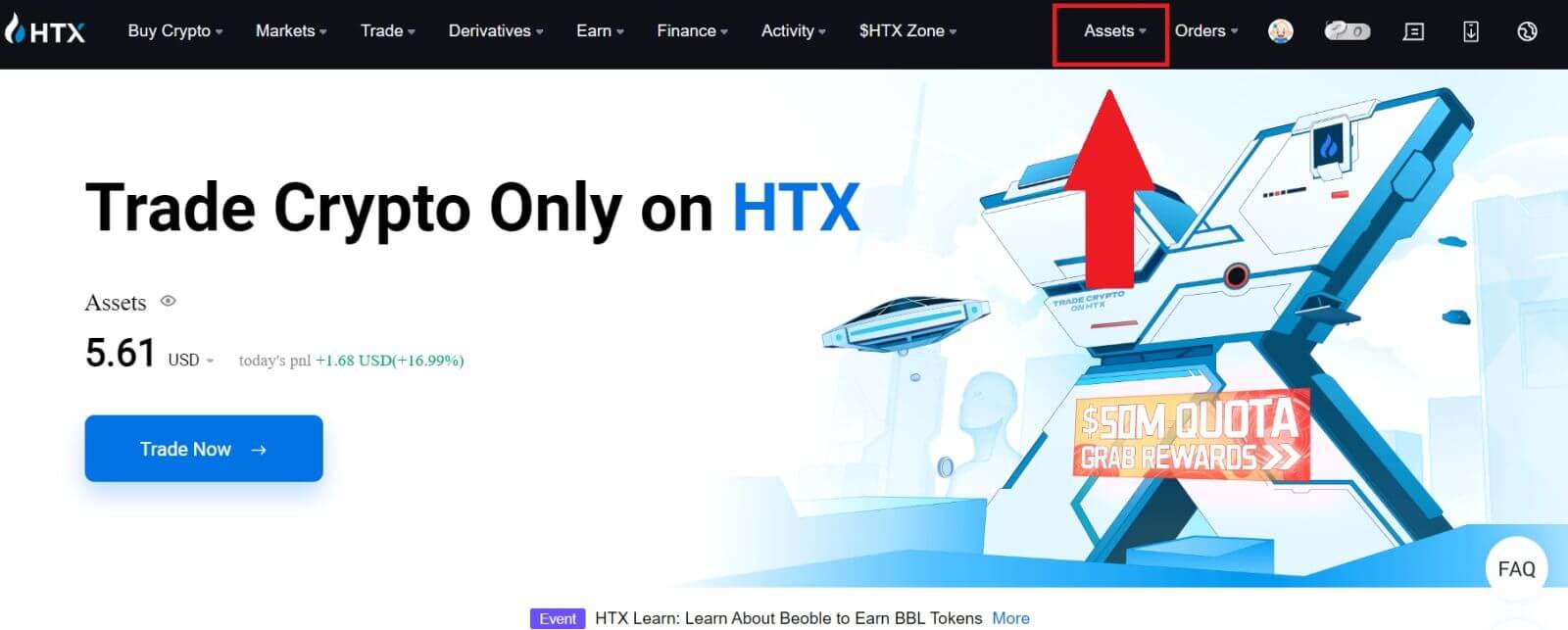
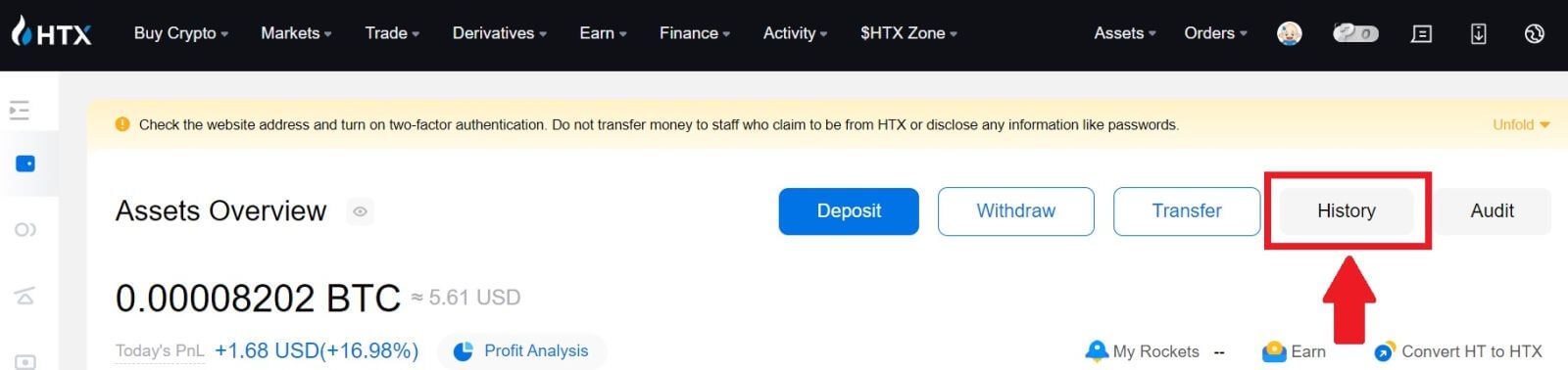
2. Burada işlem durumunuzu görüntüleyebilirsiniz.
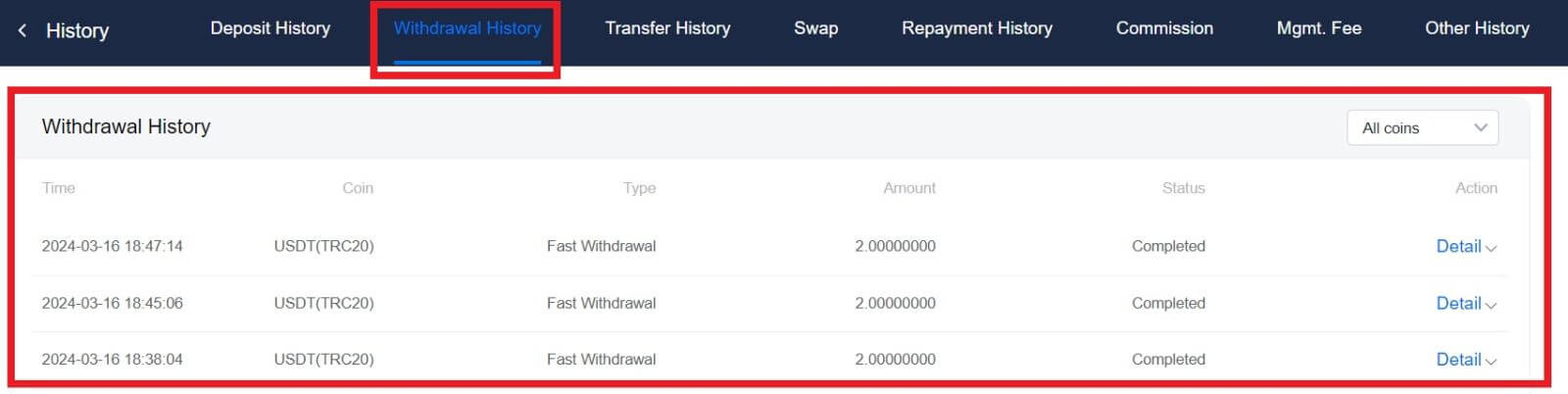
Her Kripto İçin Gerekli Minimum Para Çekme Limiti Var Mıdır?
Her kripto para biriminin minimum para çekme zorunluluğu vardır. Çekilecek tutarın bu minimumun altına düşmesi durumunda işleme alınmayacaktır. HTX için lütfen para çekme işleminizin Para Çekme sayfamızda belirtilen minimum tutarı karşıladığından veya aştığından emin olun.